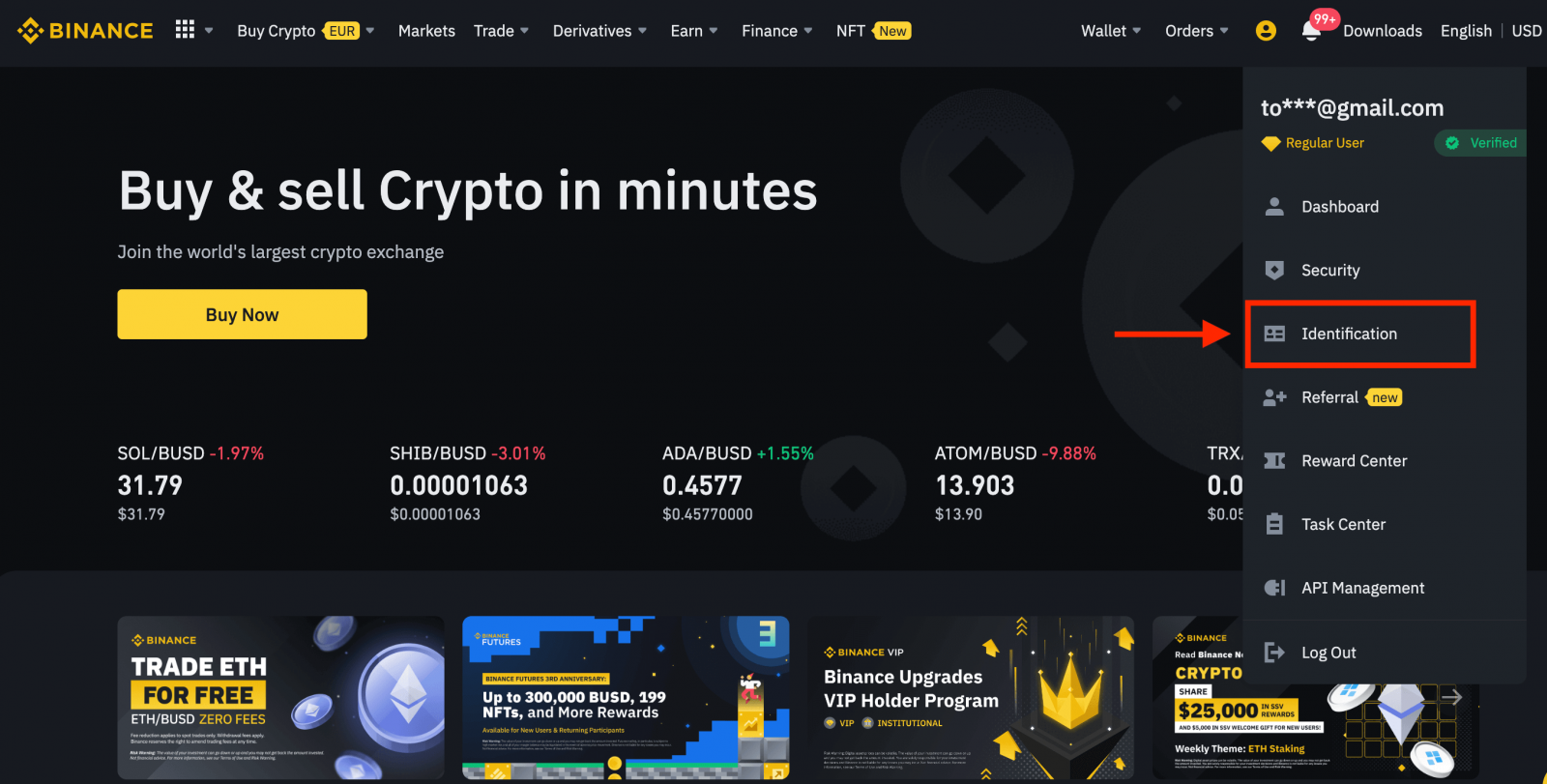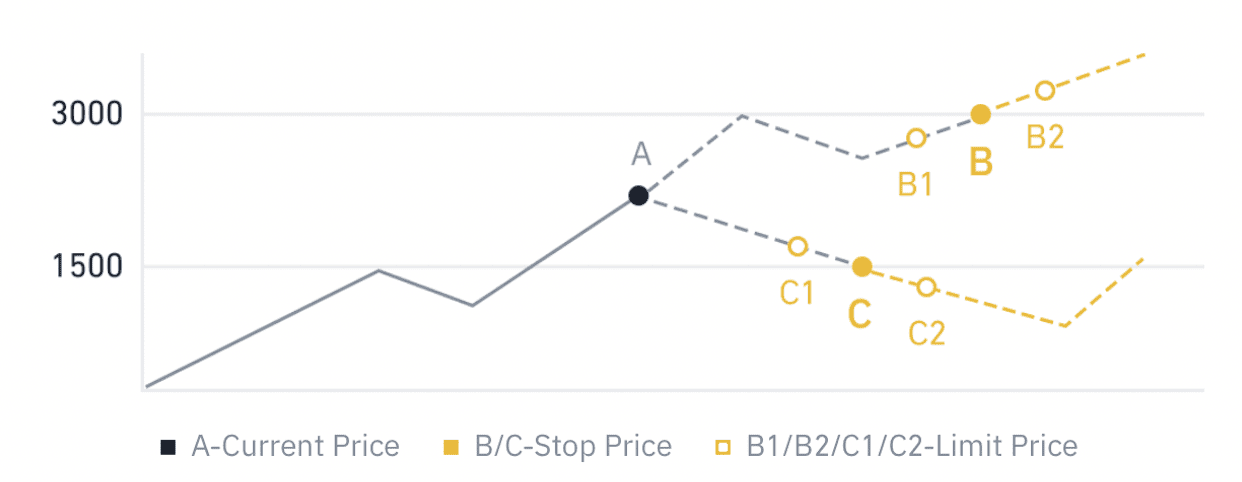Cómo comenzar a operar binance en 2025: una guía paso a paso para principiantes
Esta guía lo guía a través de los pasos esenciales para comenzar a comerciar en Binance en 2021, asegurando una experiencia comercial suave y segura.

Cómo registrar una cuenta en Binance
Registra una cuenta en Binance con número de teléfono o correo electrónico
1. Ve a Binance y haz clic en [ Registrarse ].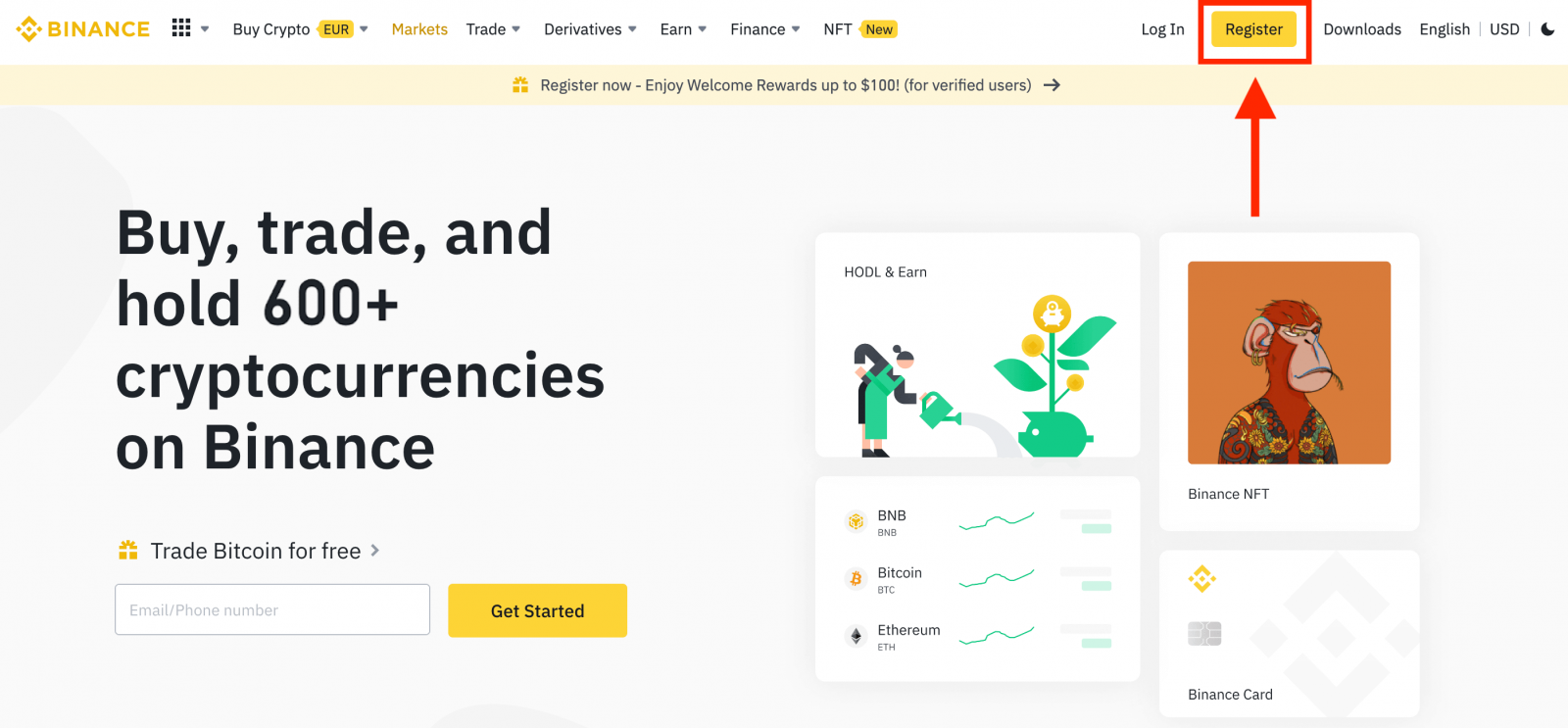
2. Selecciona un método de registro. Puedes registrarte con tu correo electrónico, número de teléfono y cuenta de Apple o Google.
Si quieres crear una cuenta de entidad, haz clic en [Registrarse para obtener una cuenta de entidad] . Selecciona el tipo de cuenta con cuidado. Una vez registrada, no podrás cambiar el tipo de cuenta.
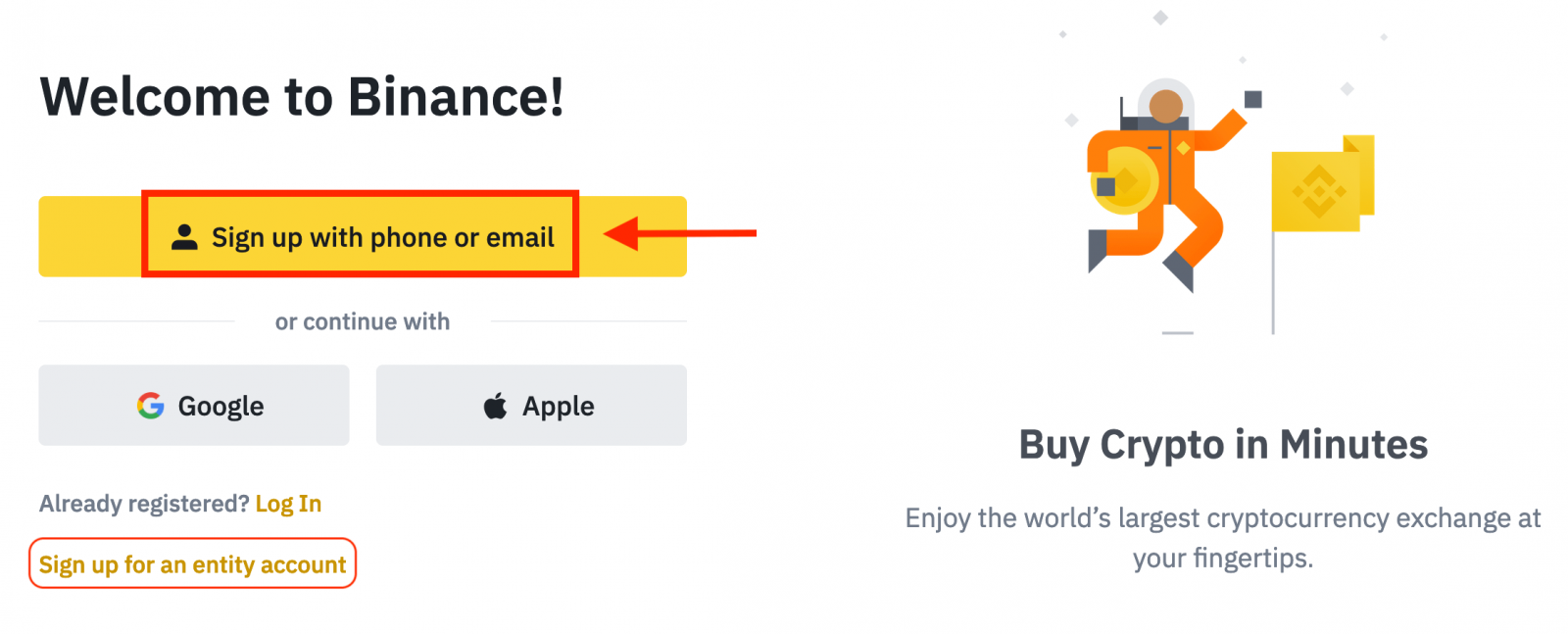
3. Selecciona [Correo electrónico] o [Número de teléfono] e introduce tu correo electrónico o número de teléfono. Luego, crea una contraseña segura para tu cuenta.
Nota:
- Su contraseña debe contener al menos 8 caracteres , incluida una letra mayúscula y un número.
- Si un amigo te recomendó registrarte en Binance, asegúrate de completar su ID de referencia (opcional).
Lea y acepte los Términos de Servicio y la Política de Privacidad, y luego haga clic en [Crear Cuenta Personal].
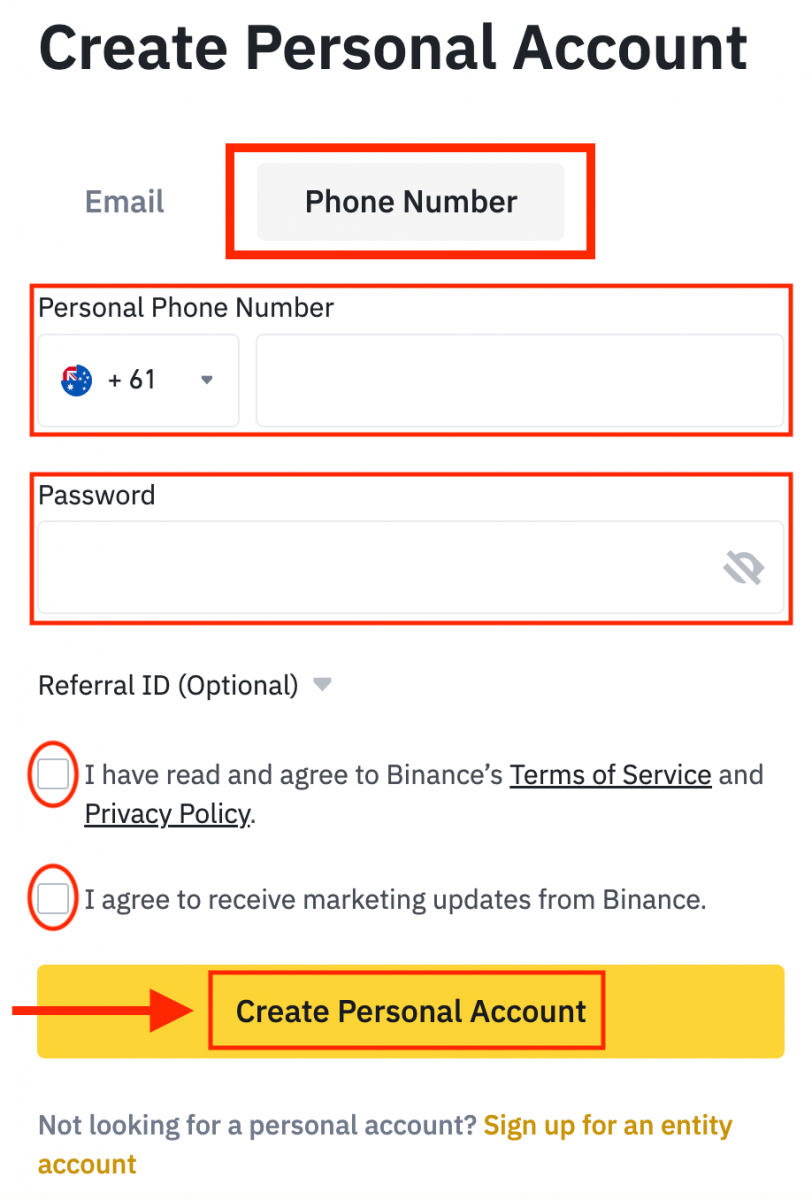
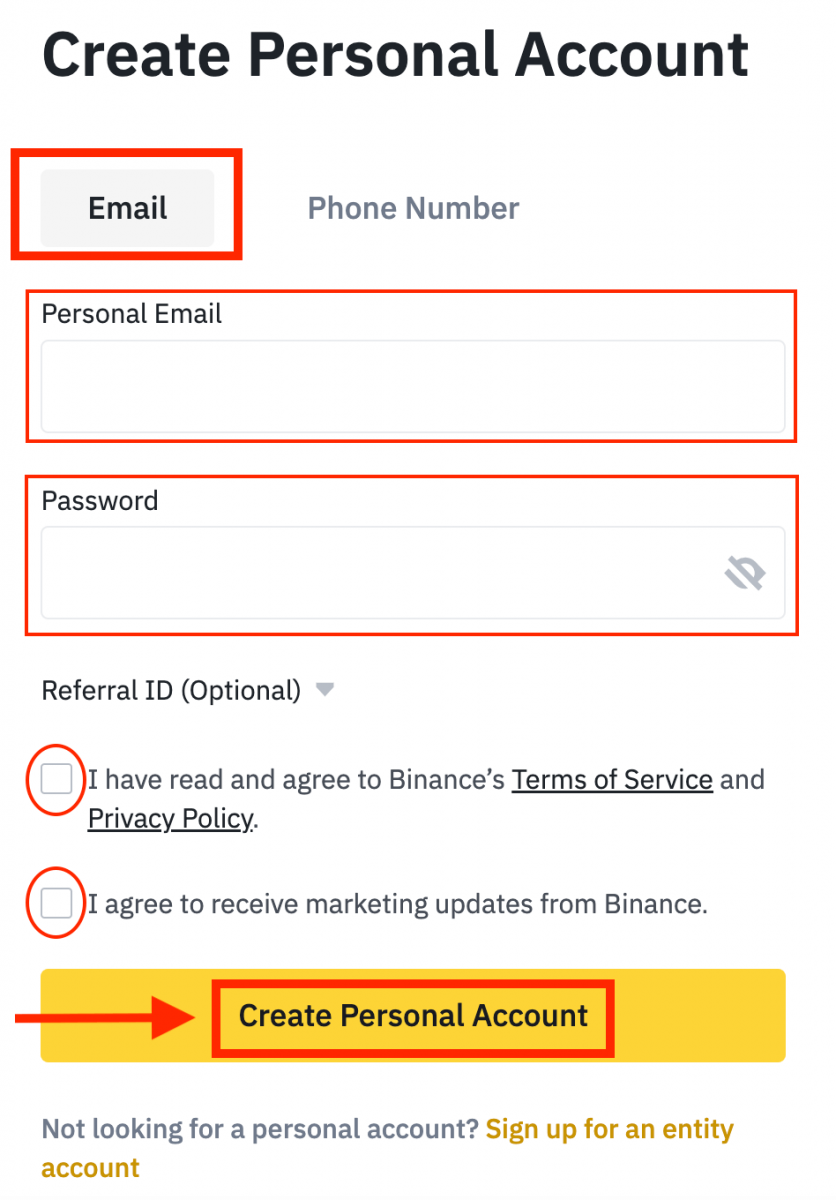
4. Recibirá un código de verificación de 6 dígitos en su correo electrónico o teléfono. Ingrese el código en 30 minutos y haga clic en [Enviar] .
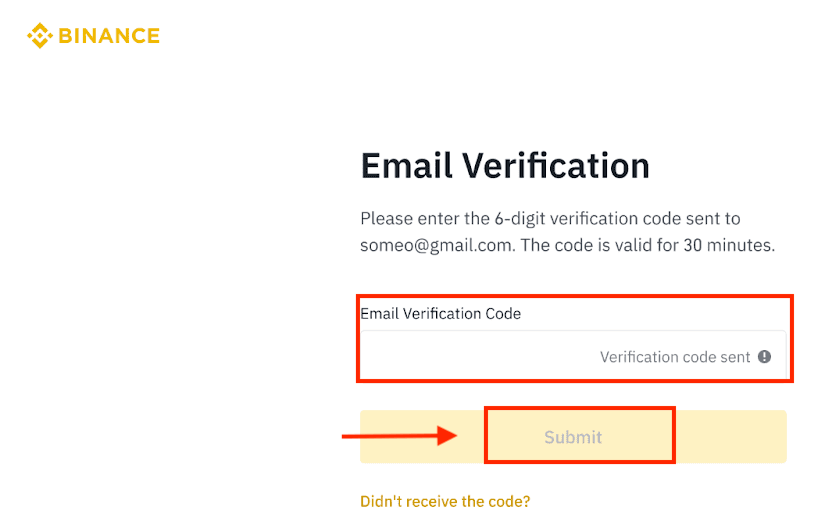
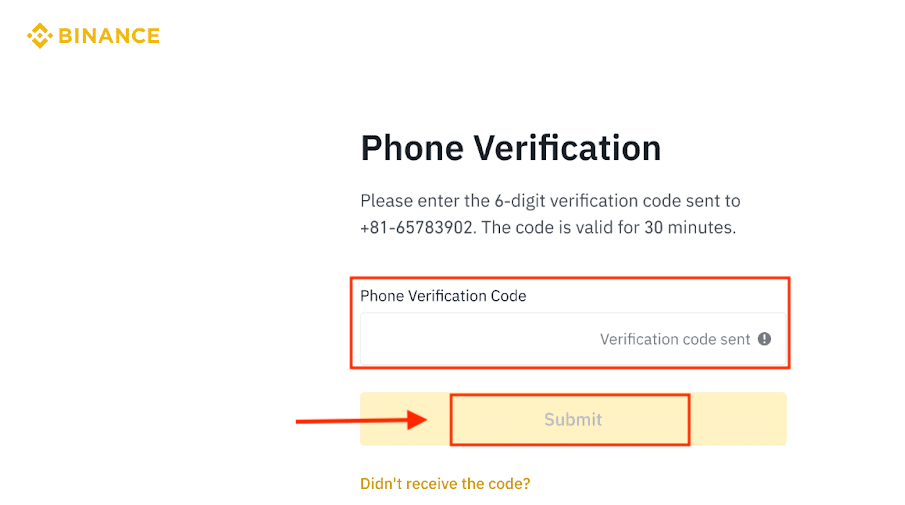
5. ¡Felicitaciones! Se ha registrado correctamente en Binance.
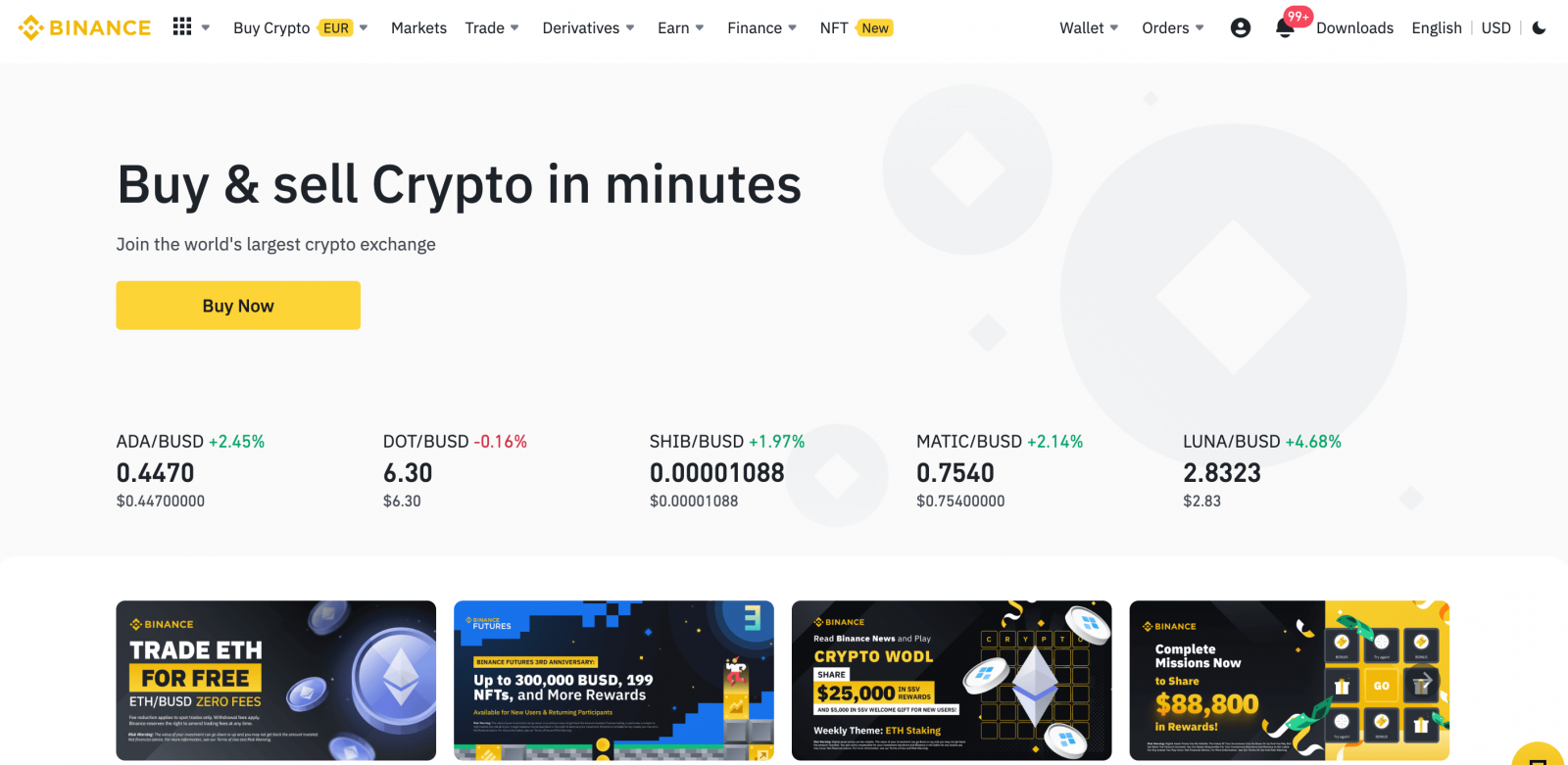
Registrar una cuenta en Binance con Apple
1. También puedes registrarte con tu cuenta de Apple mediante el inicio de sesión único. Visita Binance y haz clic en [ Registrarse ]. 2. Selecciona [ Apple ]. Aparecerá una ventana emergente que te pedirá que inicies sesión en Binance con tu cuenta de Apple. 3. Introduce tu ID de Apple y contraseña para iniciar sesión en Binance. Haz clic en "Continuar". 4. Tras iniciar sesión, serás redirigido al sitio web de Binance. Si un amigo te ha recomendado registrarte en Binance, asegúrate de introducir su ID de referencia (opcional). Lee y acepta los Términos de servicio y la Política de privacidad, y haz clic en [ Confirmar ]. 5. ¡Felicitaciones! Has creado una cuenta de Binance correctamente.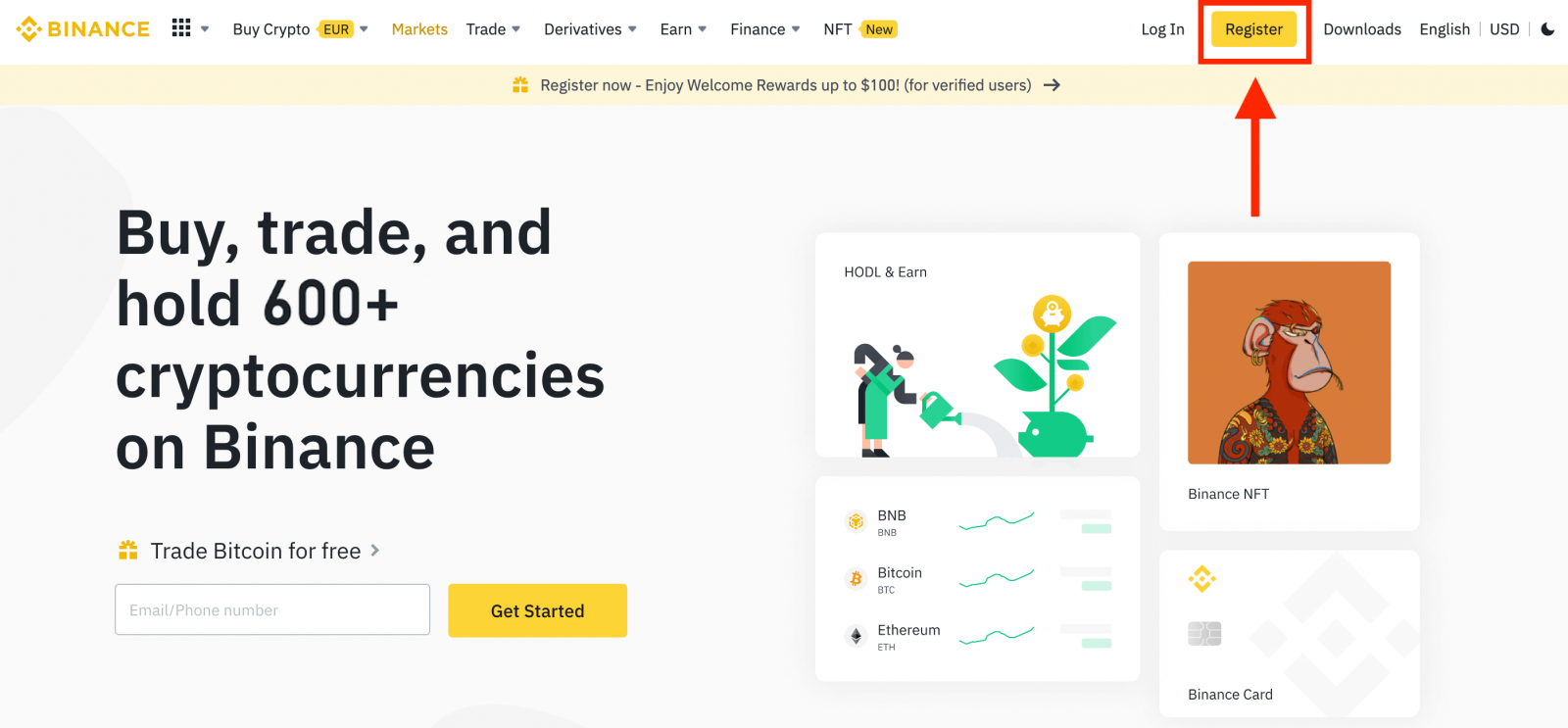
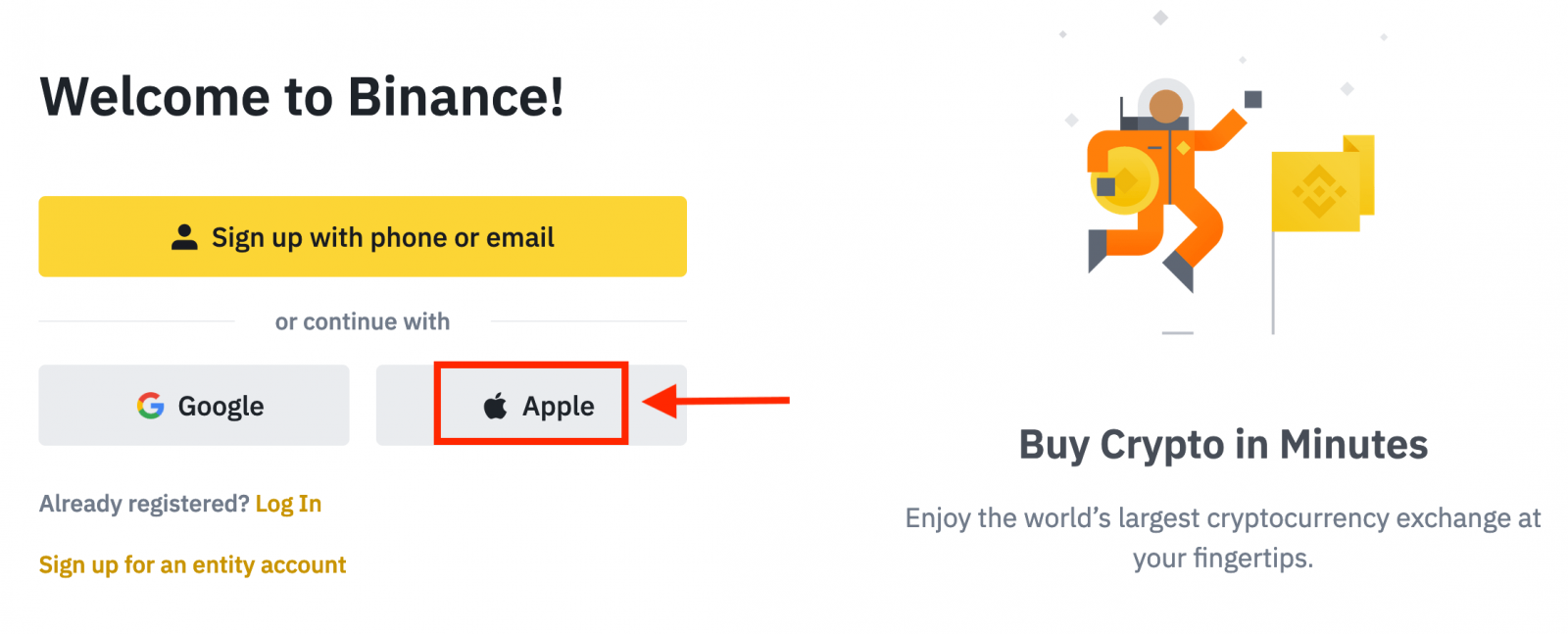
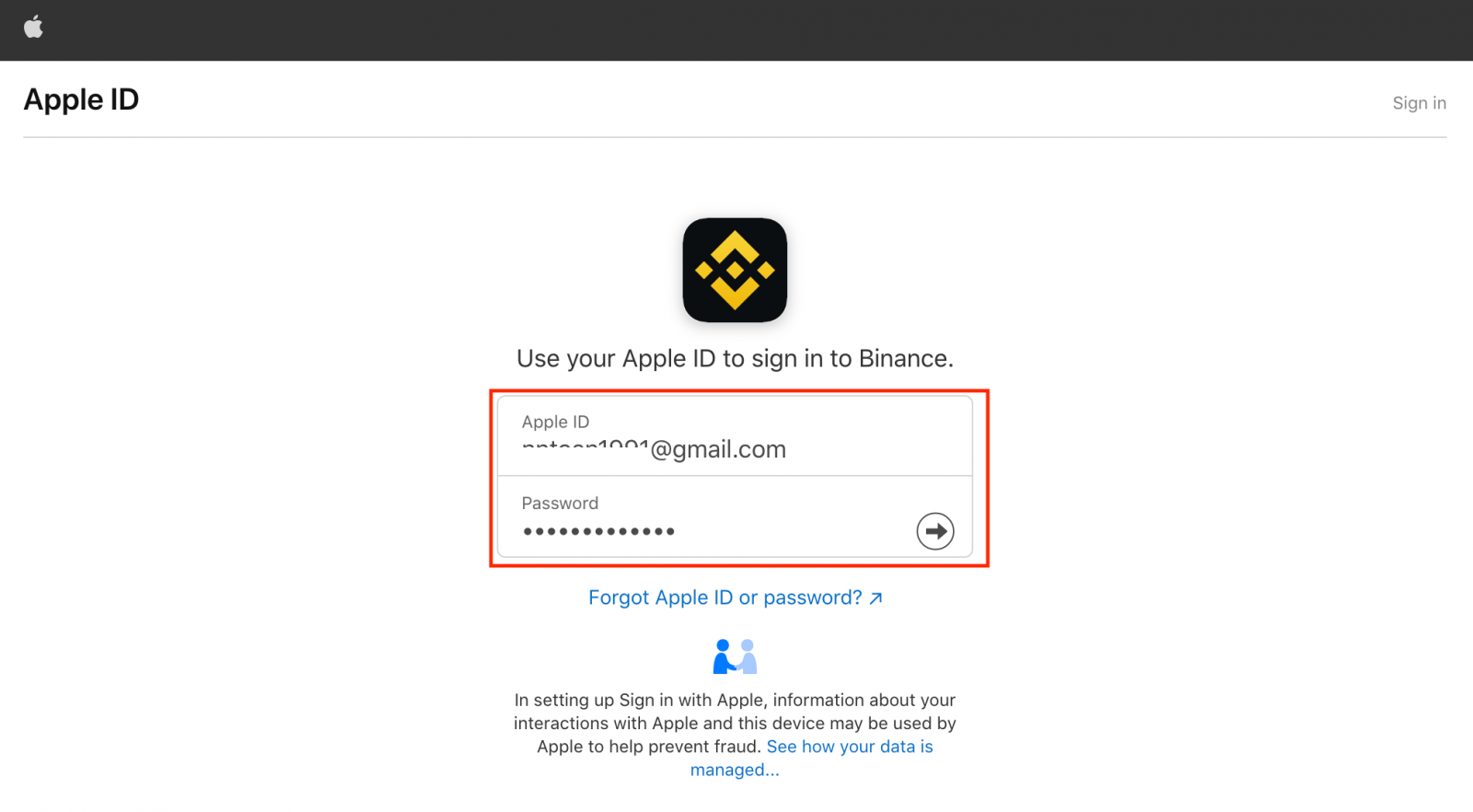
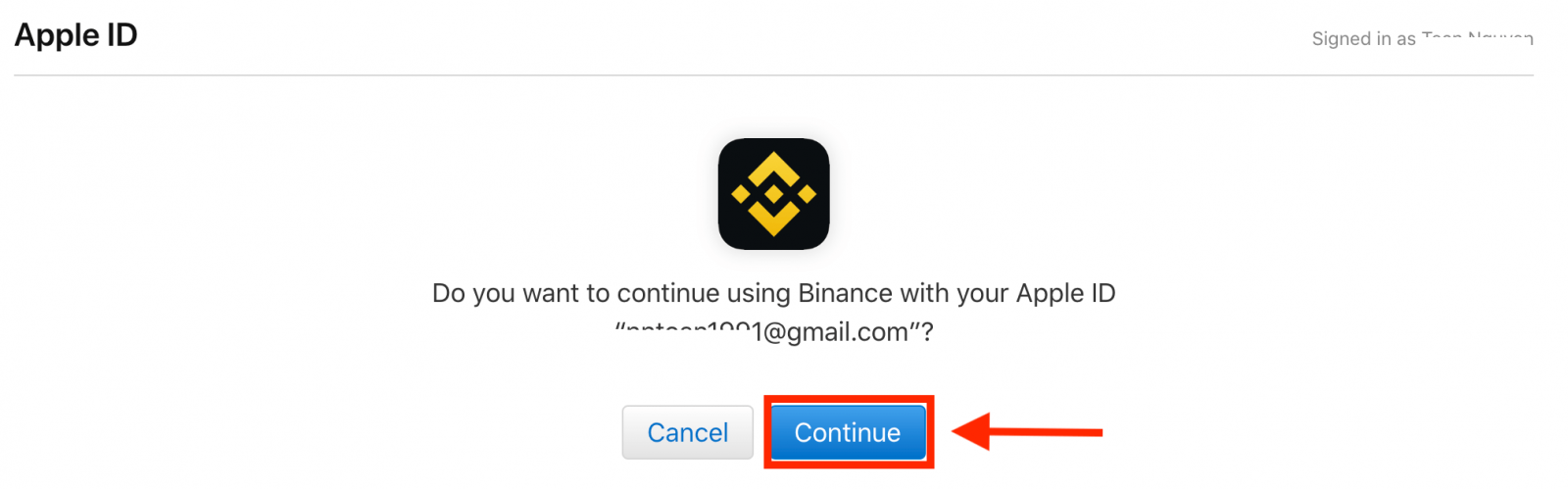
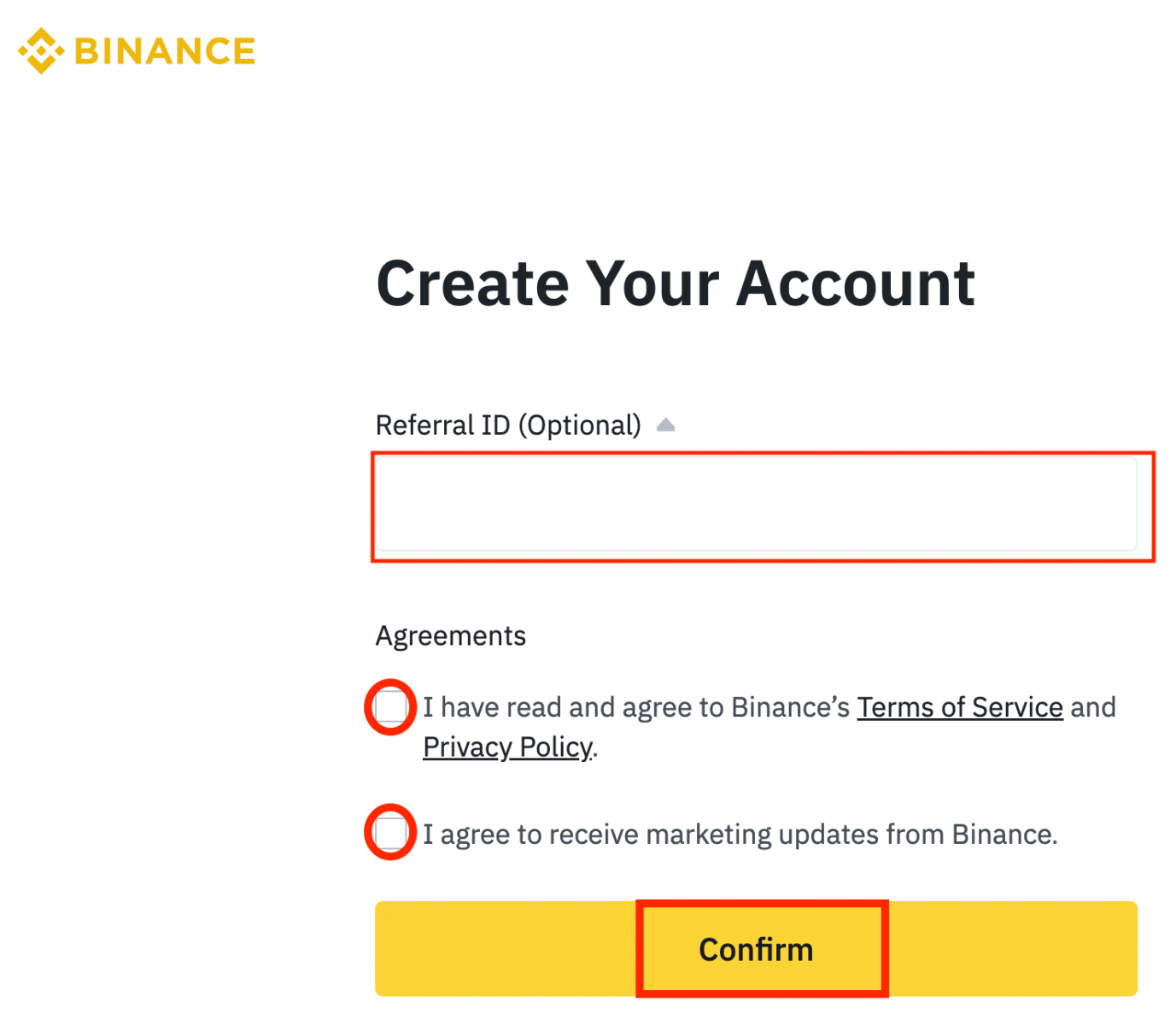
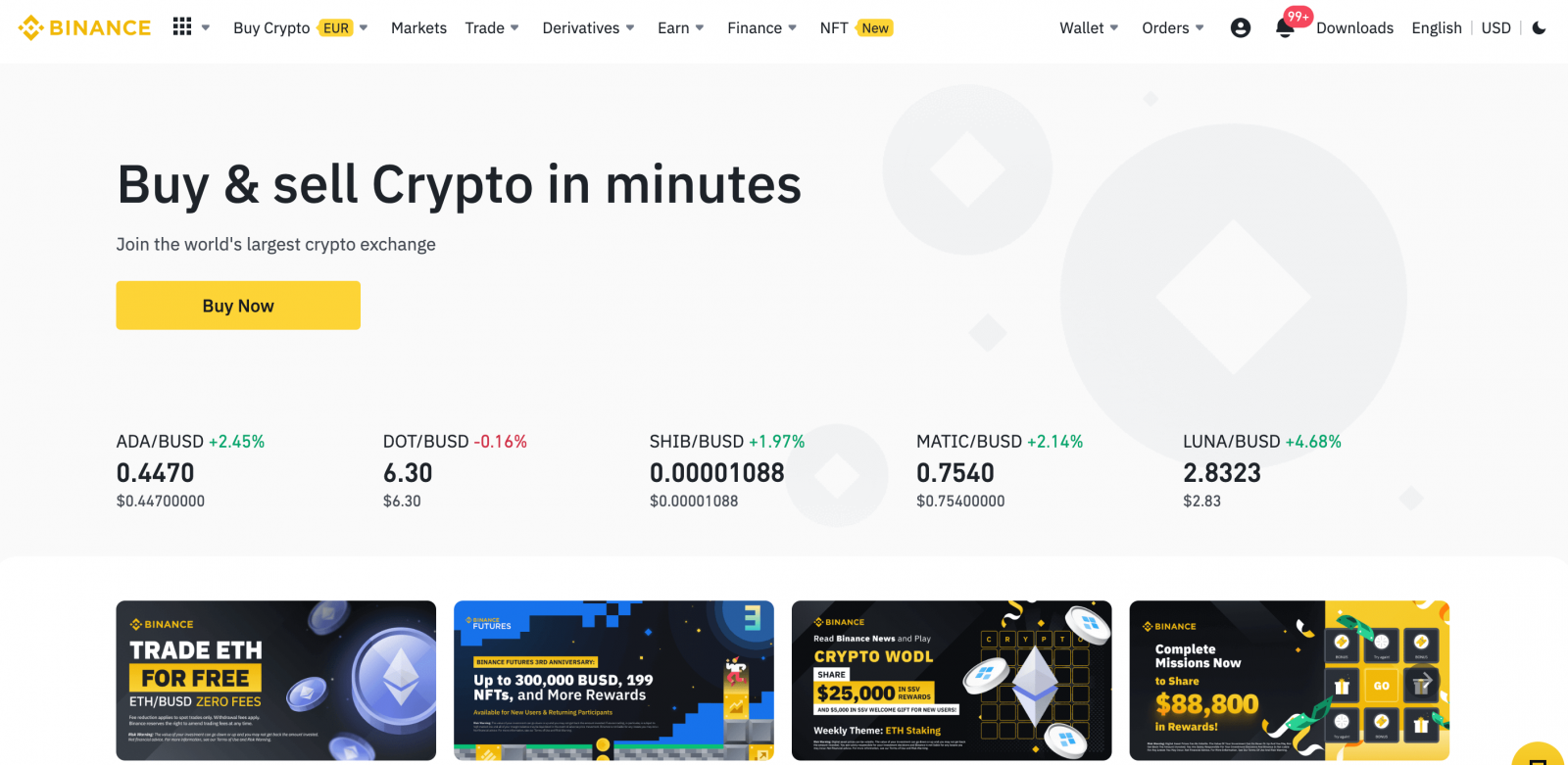
Registrar una cuenta en Binance con Gmail
Además, puedes crear una cuenta de Binance a través de Gmail. Para ello, sigue estos pasos:1. Primero, accede a la página principal de Binance y haz clic en [ Registrarse ].
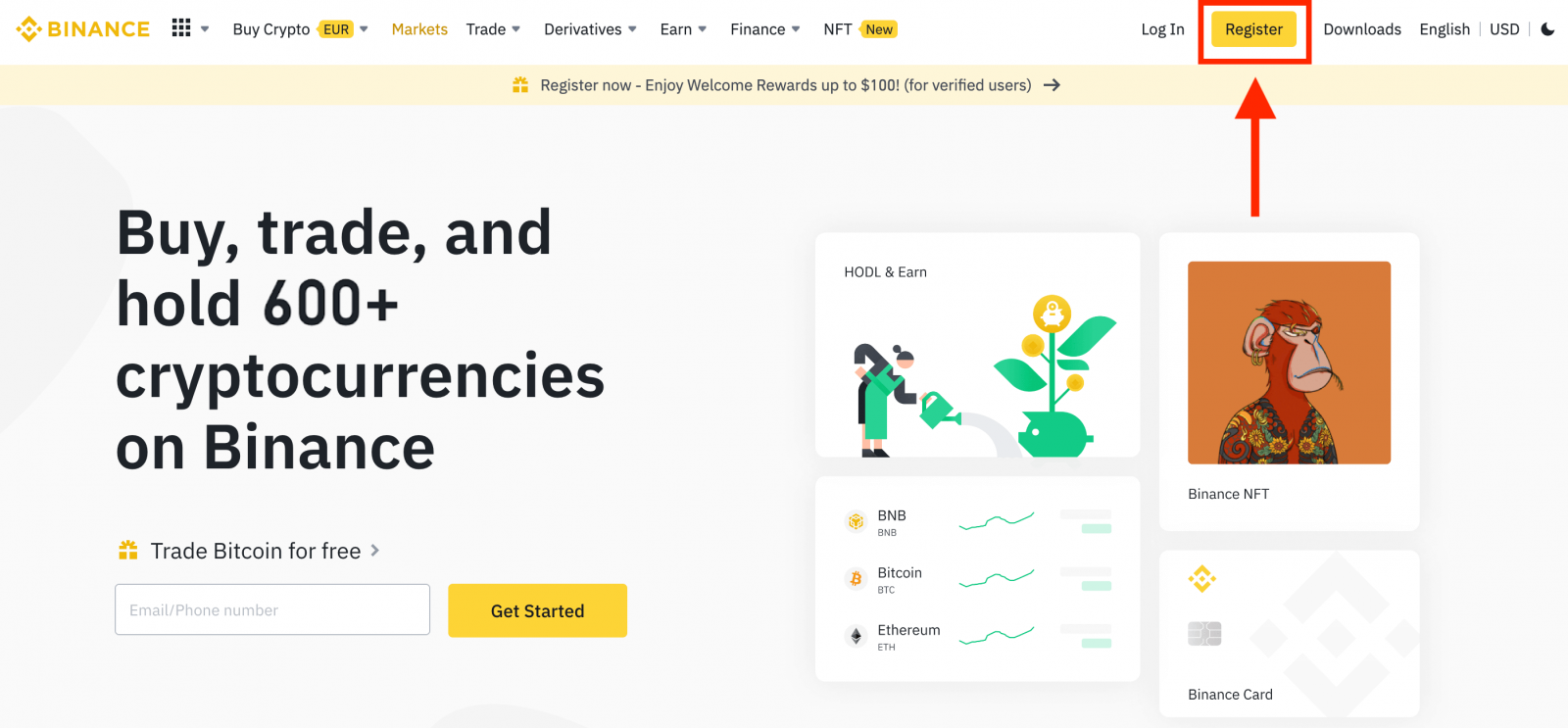
2. Haz clic en el botón [ Google
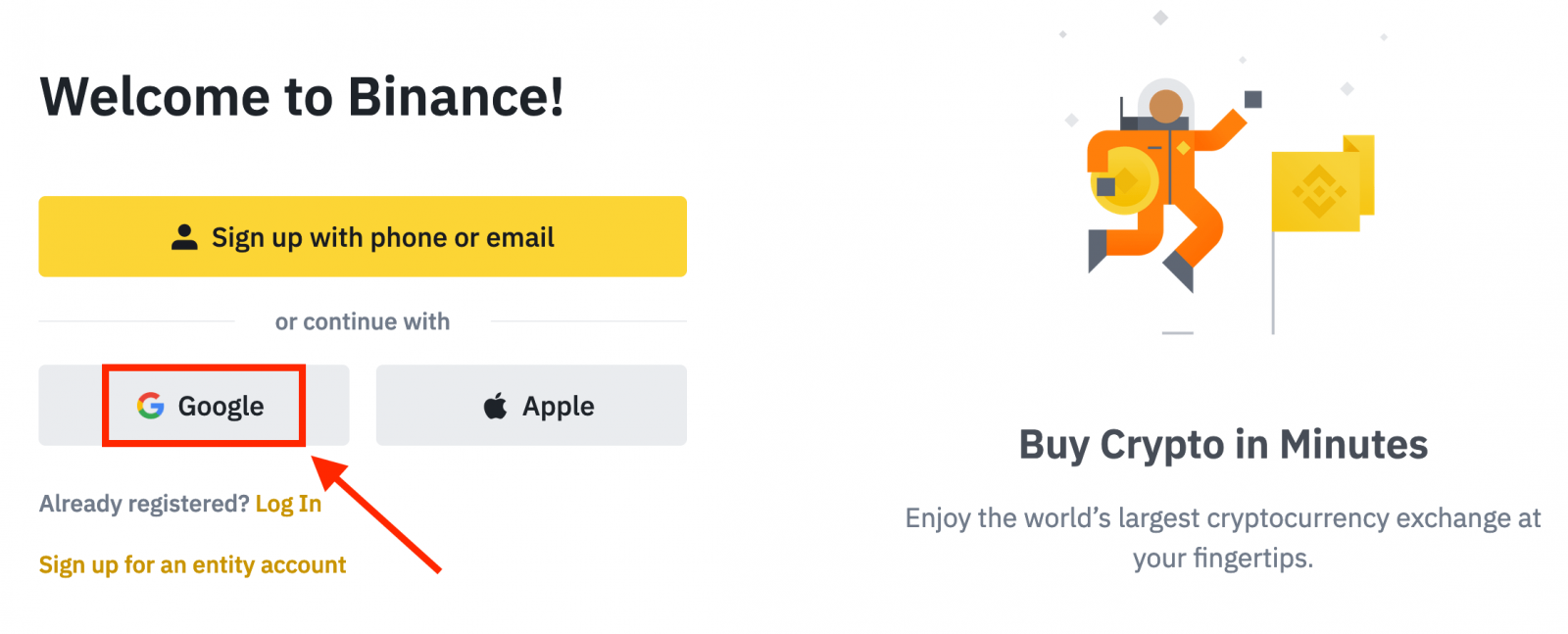
]. 3. Se abrirá una ventana de inicio de sesión donde deberás introducir tu correo electrónico o teléfono y hacer clic en " Siguiente ".
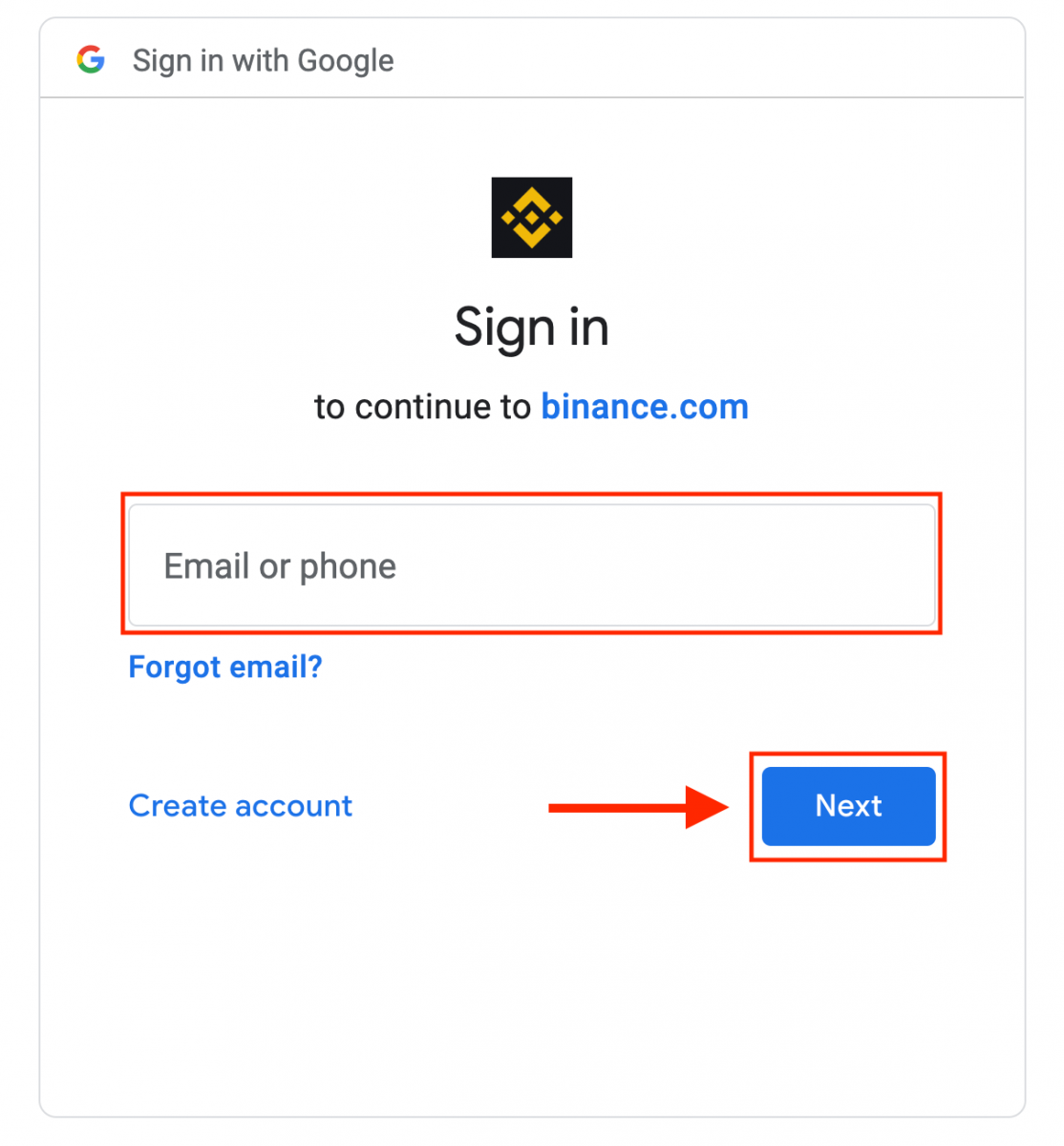
4. Introduce la contraseña de tu cuenta de Gmail y haz clic en " Siguiente ".
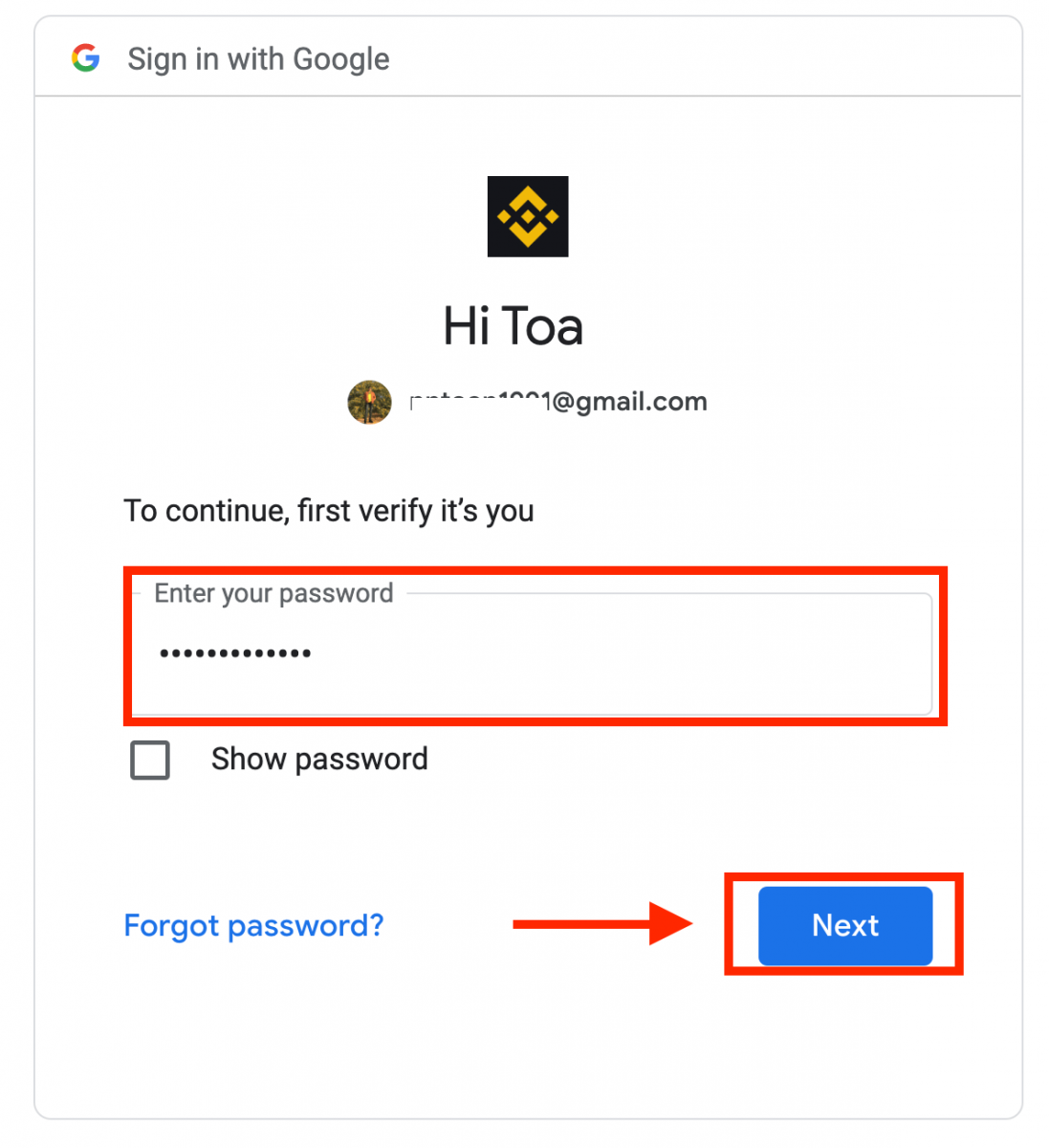
5. Lee y acepta los Términos de Servicio y la Política de Privacidad, y haz clic en [ Confirmar ].
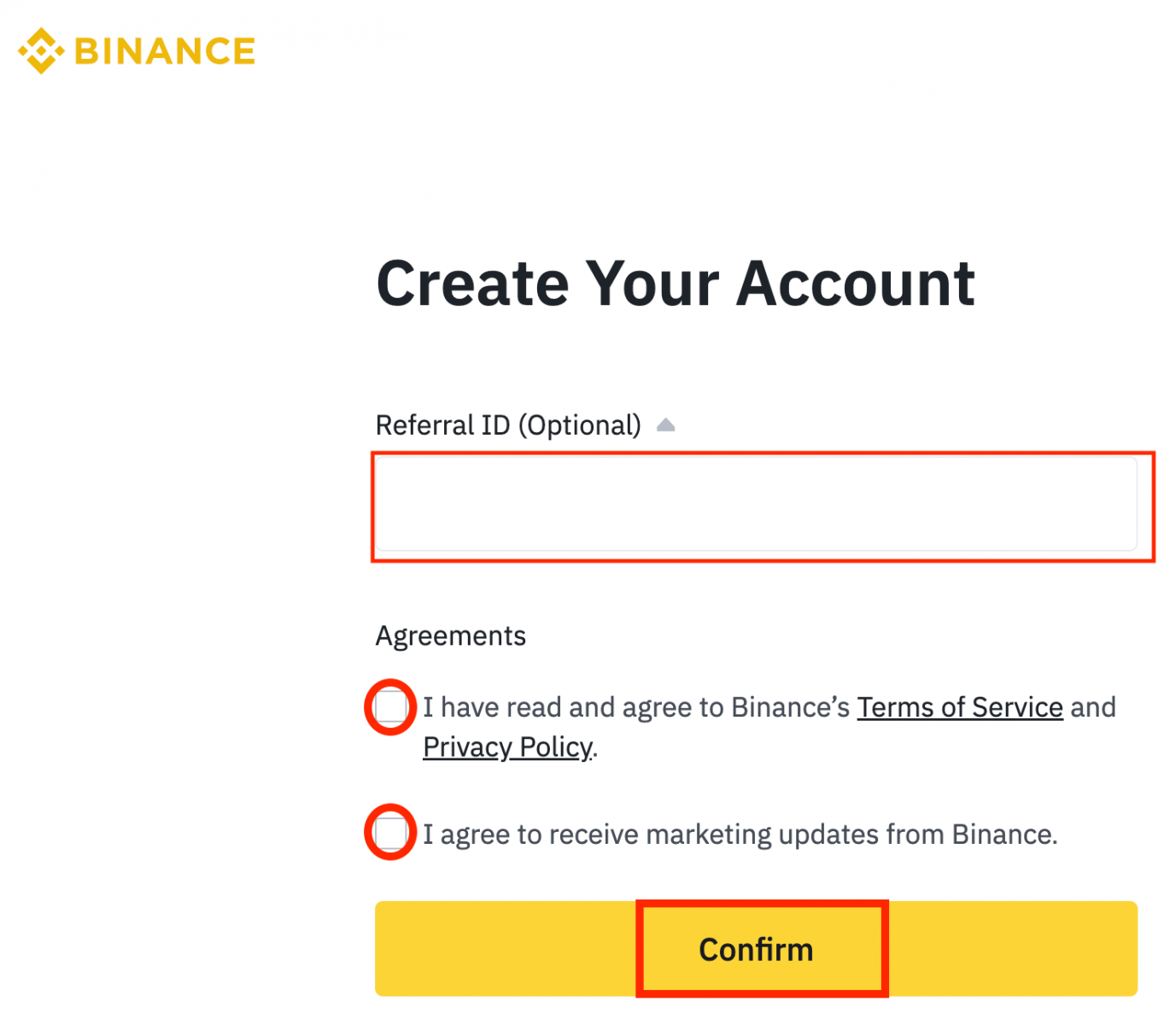
6. ¡Felicitaciones! Has creado una cuenta de Binance correctamente.
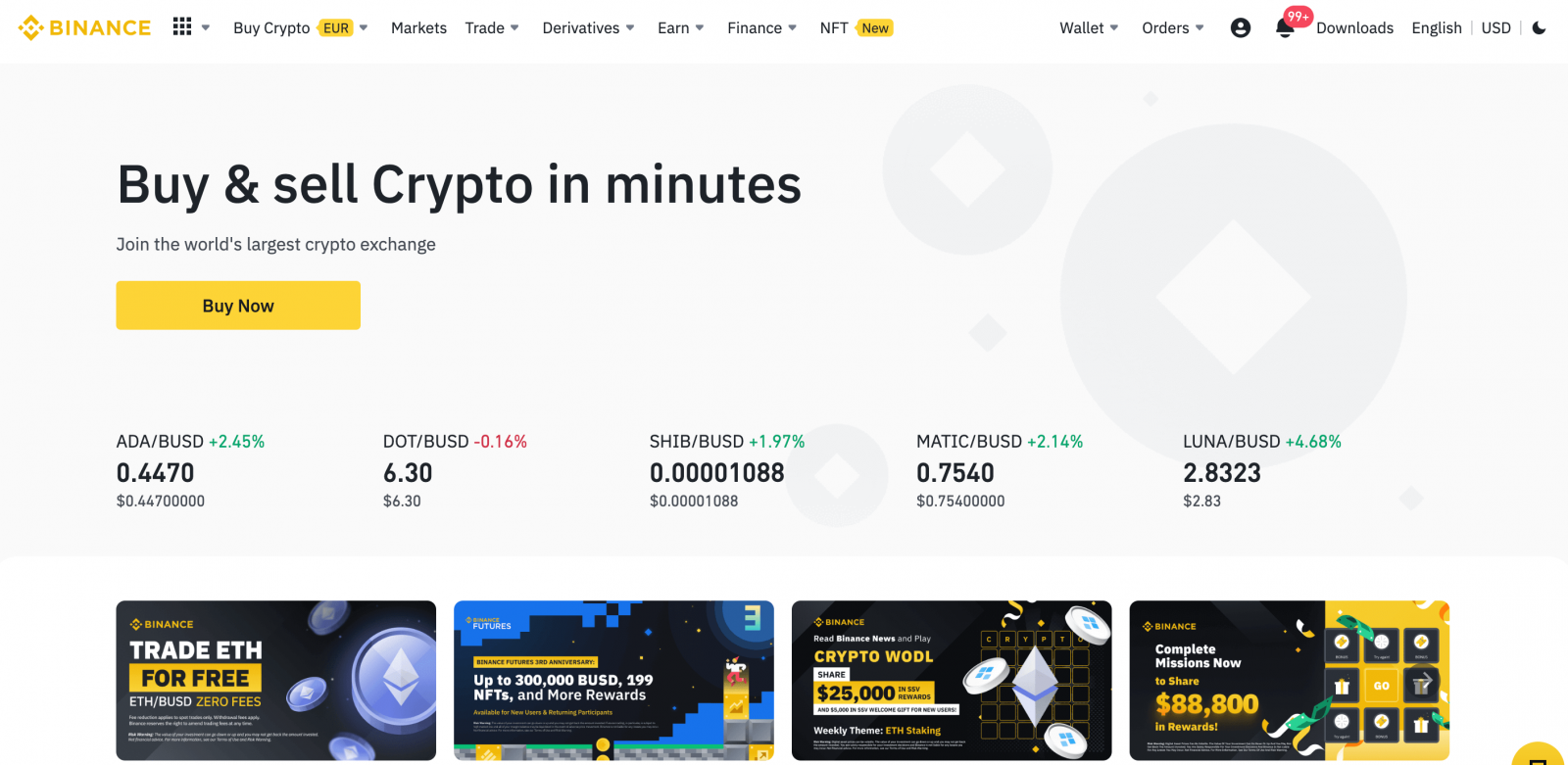
Registrar una cuenta en la aplicación Binance
Puedes registrarte para obtener una cuenta de Binance con tu correo electrónico, número de teléfono o tu cuenta de Apple/Google en la app de Binance, fácilmente con solo unos toques.1. Abre la app de Binance y pulsa [ Registrarse ].
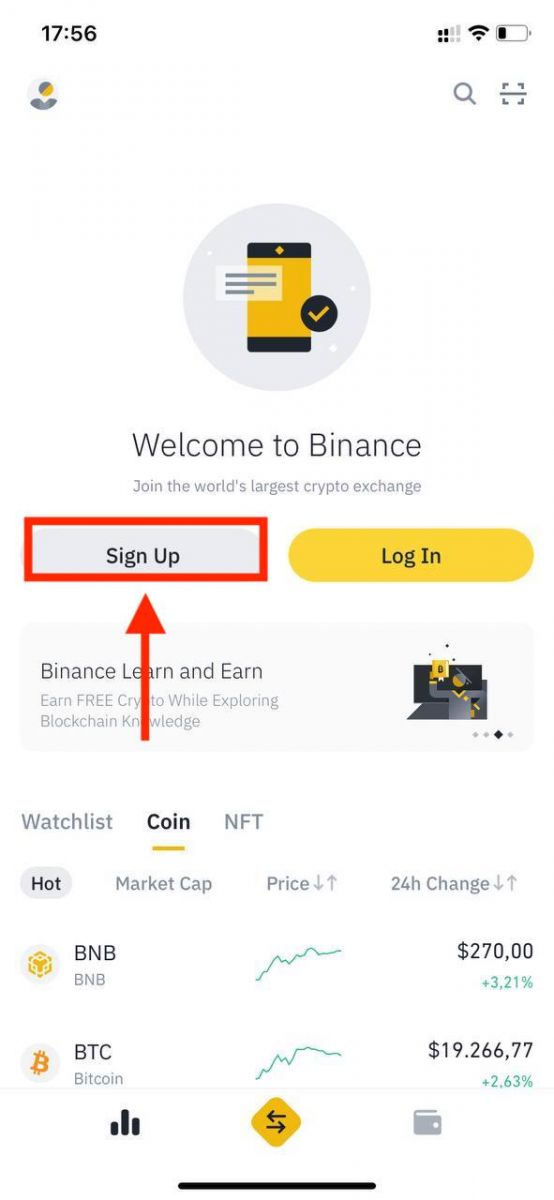
2. Selecciona un método de registro.
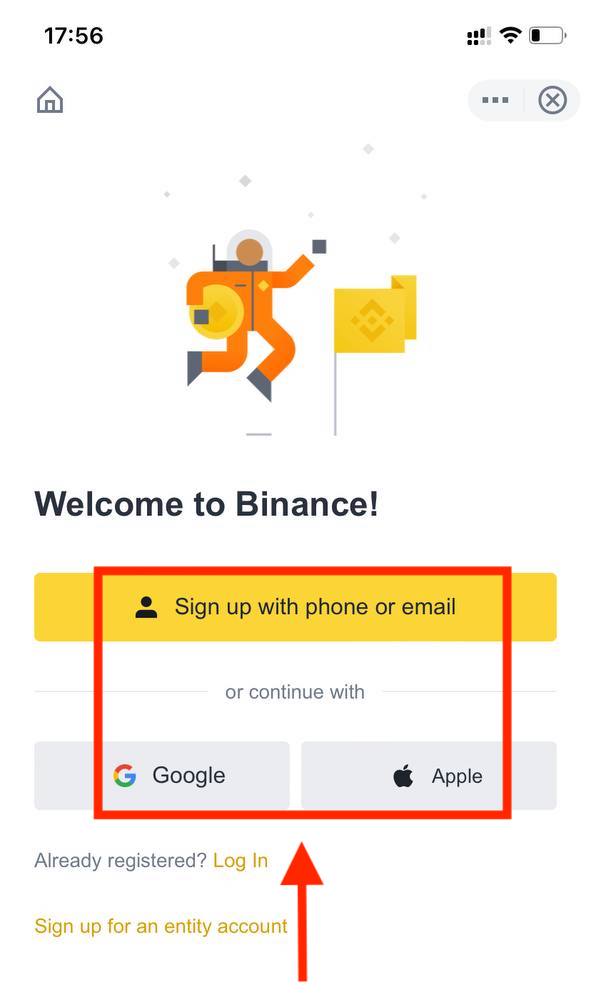
Si quieres crear una cuenta de entidad, pulsa [ Registrarse ]. Selecciona el tipo de cuenta con cuidado. Una vez registrada, no podrás cambiar el tipo de cuenta . Consulta la pestaña "Cuenta de entidad" para obtener una guía detallada paso a paso.
Regístrate con tu correo electrónico/número de teléfono:
3. Selecciona [ Correo electrónico ] o [ Número de teléfono ] e introduce tu correo electrónico/número de teléfono. A continuación, crea una contraseña segura para tu cuenta.
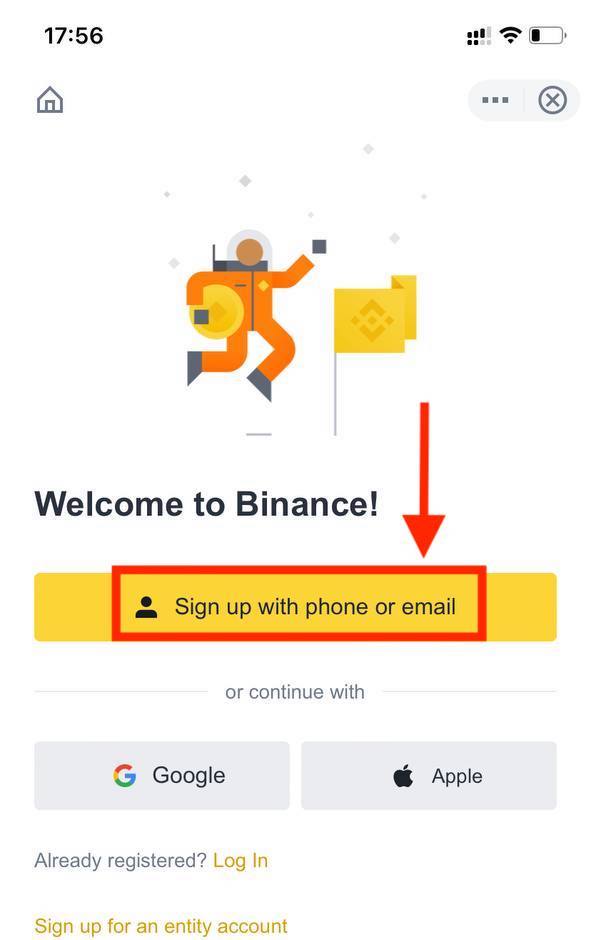
Nota :
- Su contraseña debe contener al menos 8 caracteres, incluida una letra mayúscula y un número.
- Si un amigo te recomendó registrarte en Binance, asegúrate de completar su ID de referencia (opcional).
Lee y acepta los Términos de Servicio y la Política de Privacidad, luego pulsa [ Crear Cuenta ].
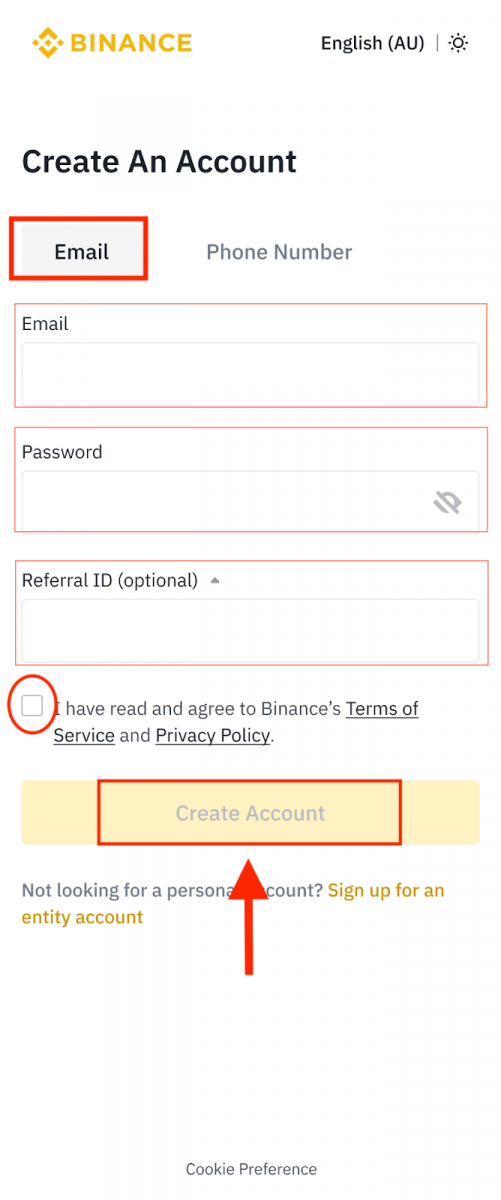
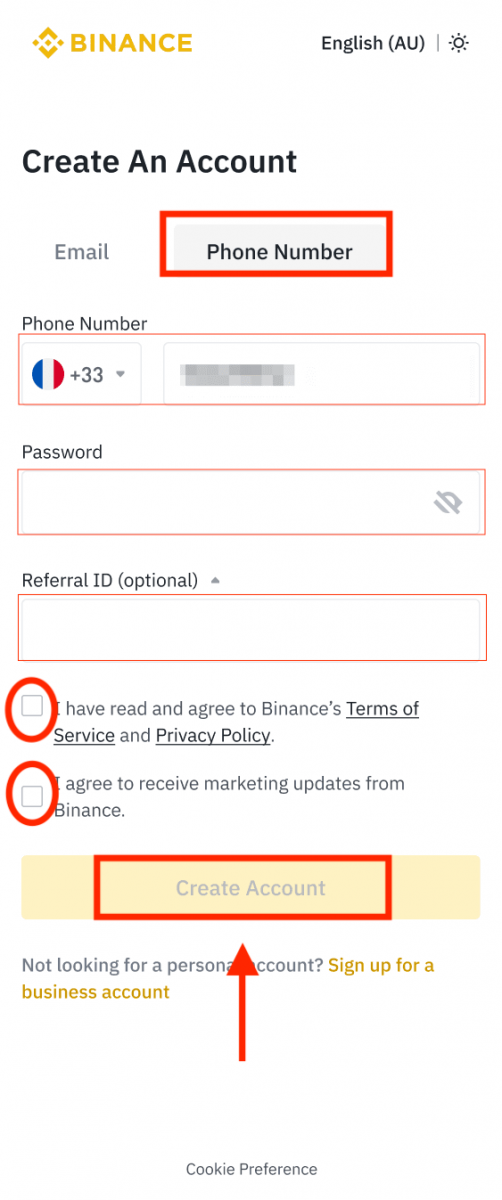
4. Recibirás un código de verificación de 6 dígitos en tu correo electrónico o teléfono. Ingresa el código dentro de 30 minutos y pulsa [ Enviar ].
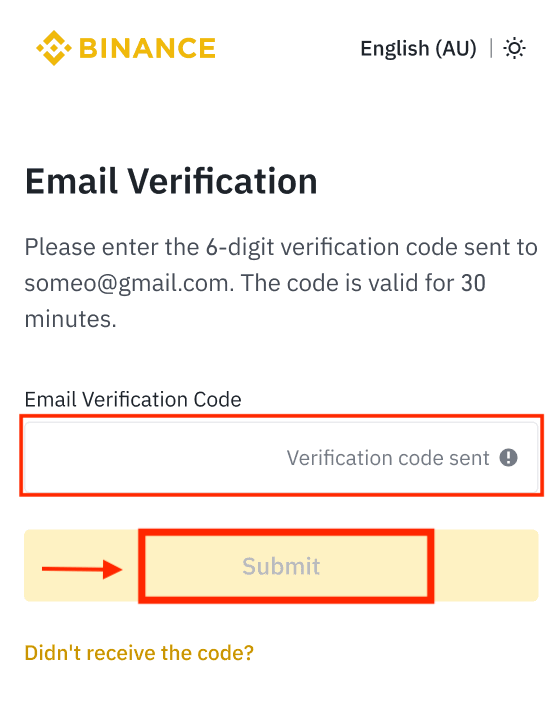
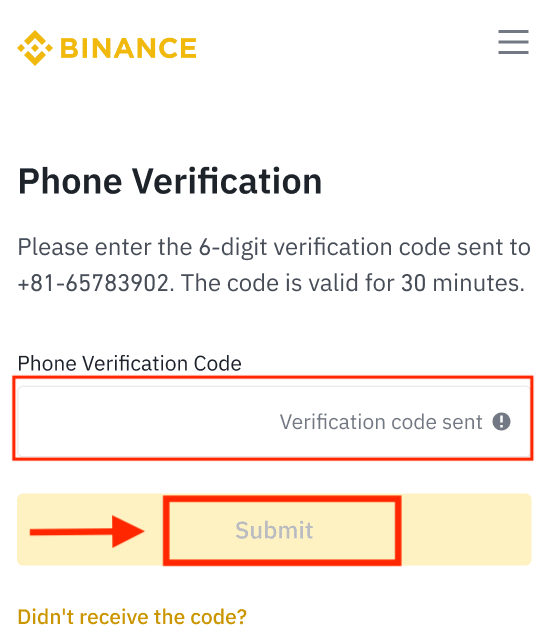
5. ¡Felicitaciones! Has creado exitosamente una cuenta de Binance.
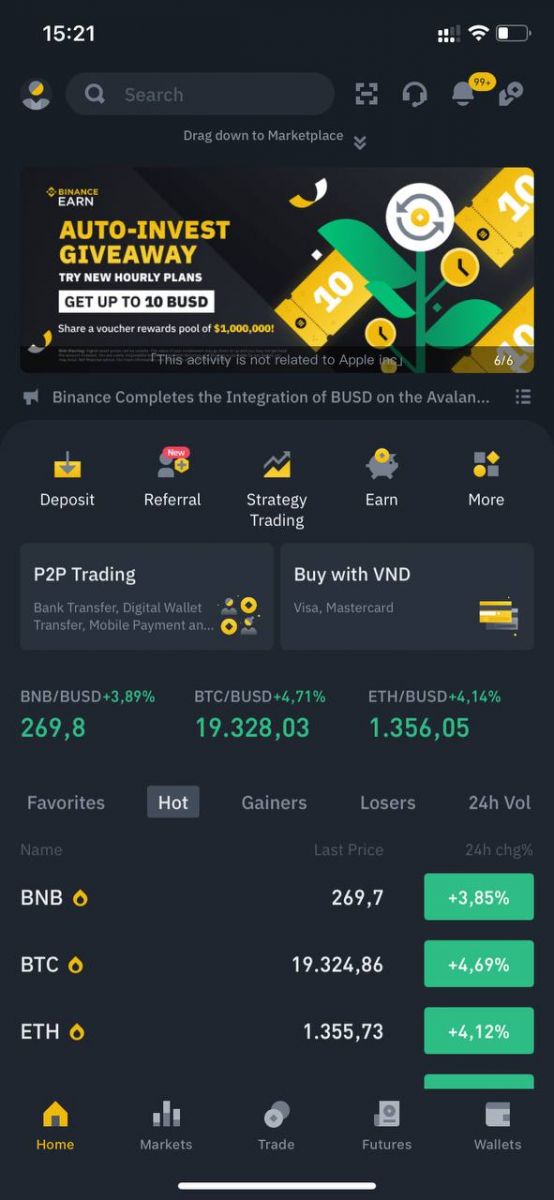
Regístrate con tu cuenta de Apple/Google:
3. Selecciona [ Apple ] o [ Google ]. Se te pedirá que inicies sesión en Binance usando tu cuenta de Apple o Google. Pulsa [ Continuar ].
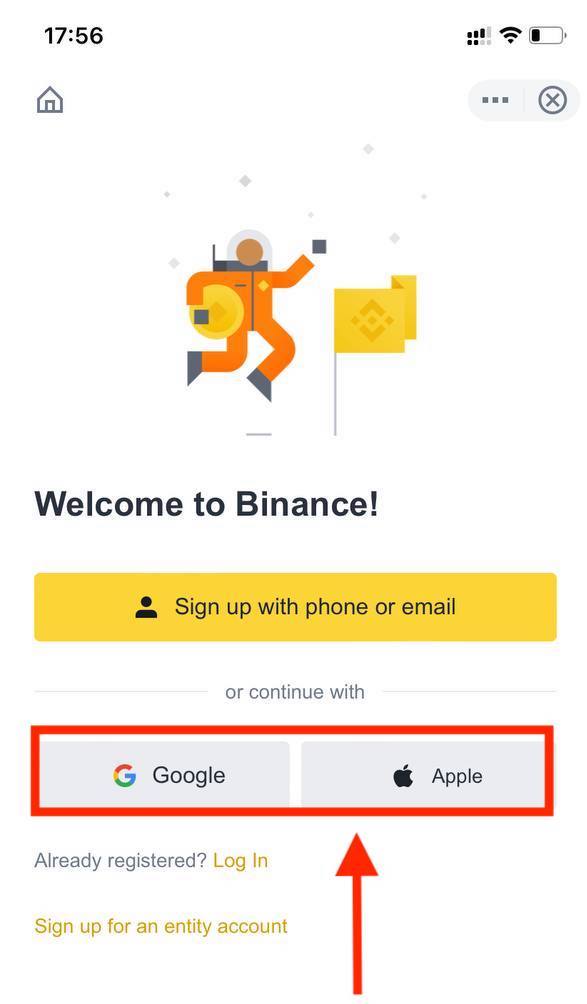
4. Si un amigo te recomendó registrarte en Binance, asegúrate de completar su ID de referencia (opcional).
Lee y acepta los Términos de Servicio y la Política de Privacidad, luego pulsa [ Confirmar ].
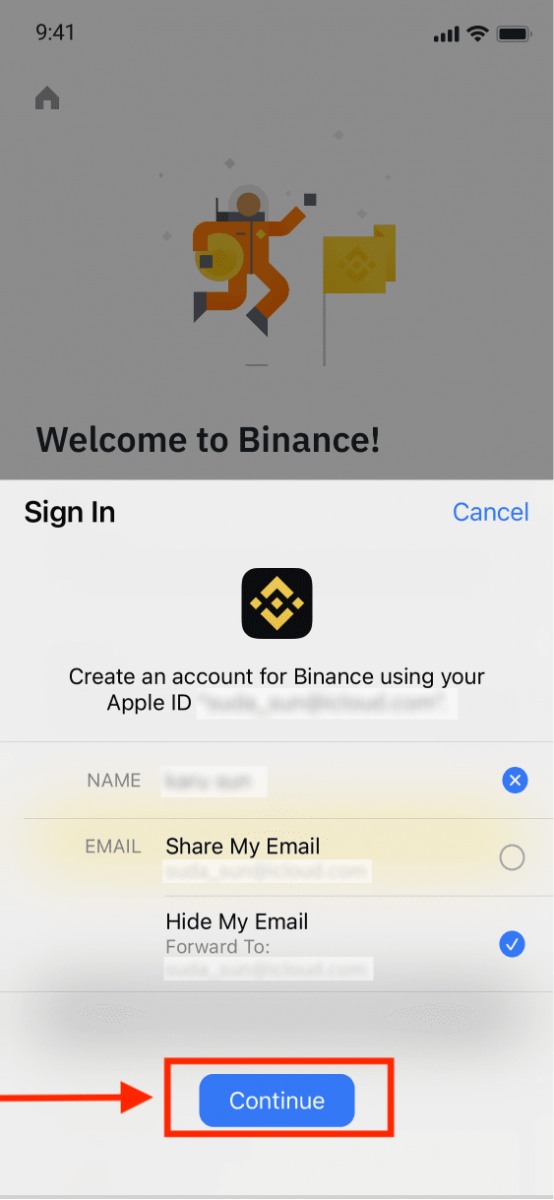
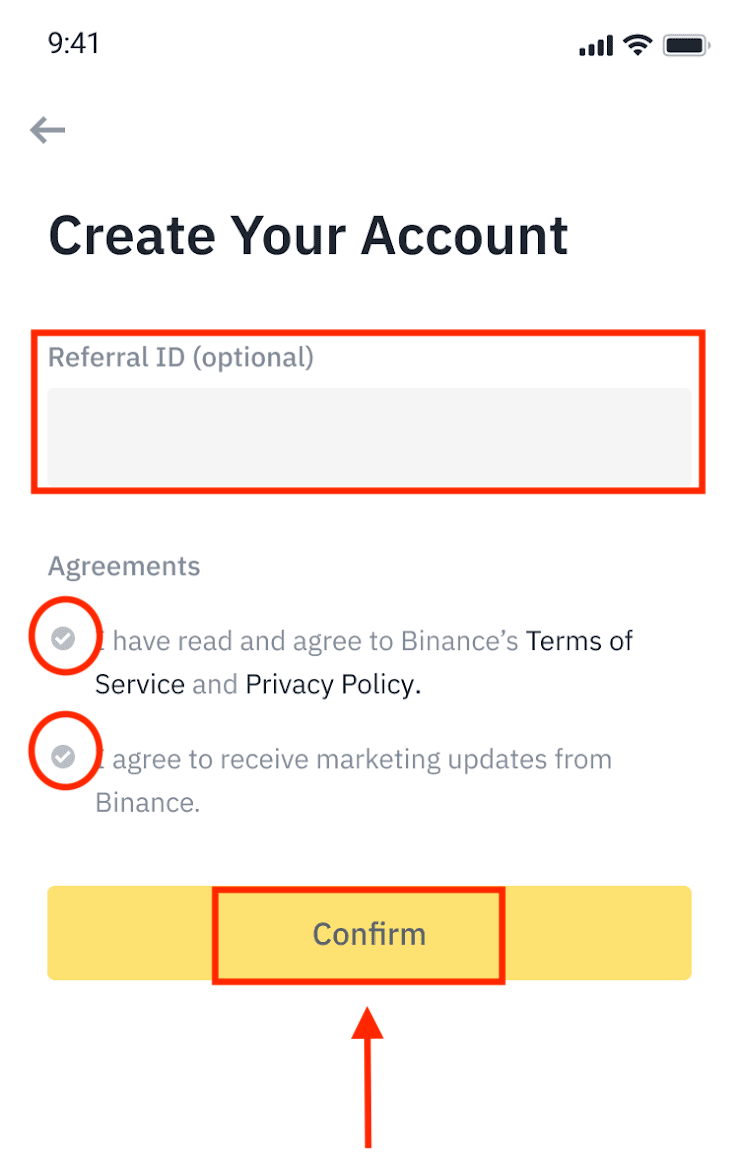
5. ¡Felicitaciones! Has creado exitosamente una cuenta de Binance.
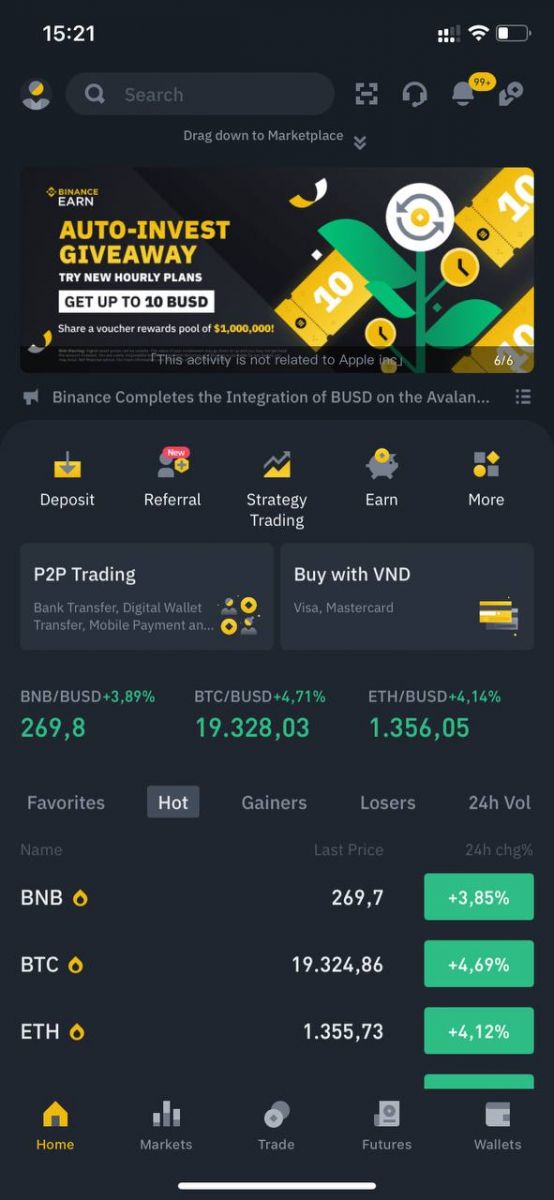
Nota :
- Para proteger su cuenta, le recomendamos encarecidamente habilitar al menos una autenticación de dos factores (2FA).
- Tenga en cuenta que debe completar la verificación de identidad antes de utilizar el comercio P2P.
Cómo verificar una cuenta en Binance
¿Dónde puedo verificar mi cuenta?
Puedes acceder a la Verificación de Identidad desde [ Centro de Usuario ] - [ Identificación ] o directamente desde aquí . Puedes consultar tu nivel de verificación actual en la página, que determina el límite de trading de tu cuenta de Binance. Para aumentar tu límite, completa el nivel de Verificación de Identidad correspondiente.

Cómo completar la verificación de identidad
1. Inicia sesión en tu cuenta de Binance y haz clic en [ Centro de usuarios ] - [ Identificación ].
Los nuevos usuarios pueden hacer clic en [Verificarse] directamente en la página de inicio. 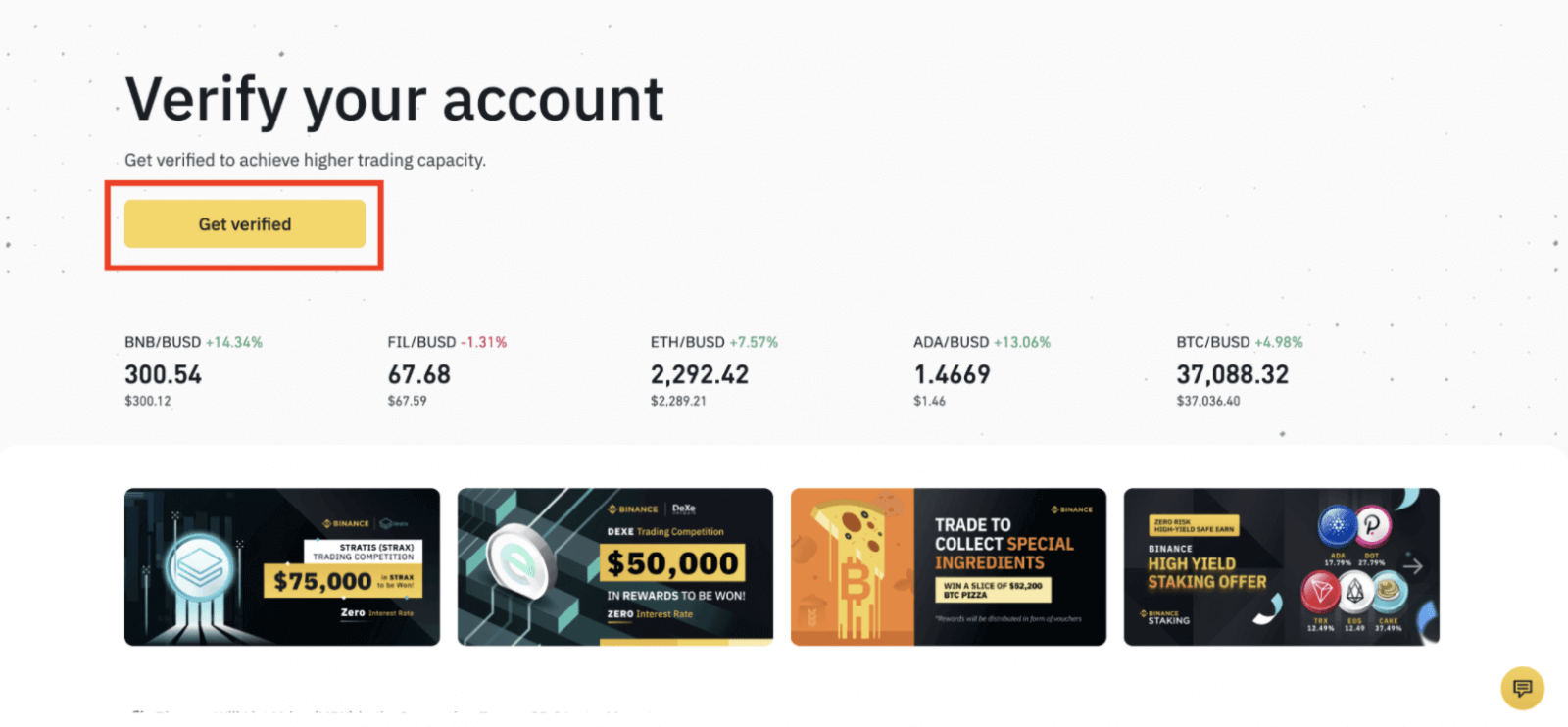
2. Aquí puedes ver [Verificado], [Verificado Plus] y [Verificación empresarial] y sus respectivos límites de depósito y retiro. Los límites varían según el país. Puedes cambiar tu país haciendo clic en el botón junto a [País o región residencial].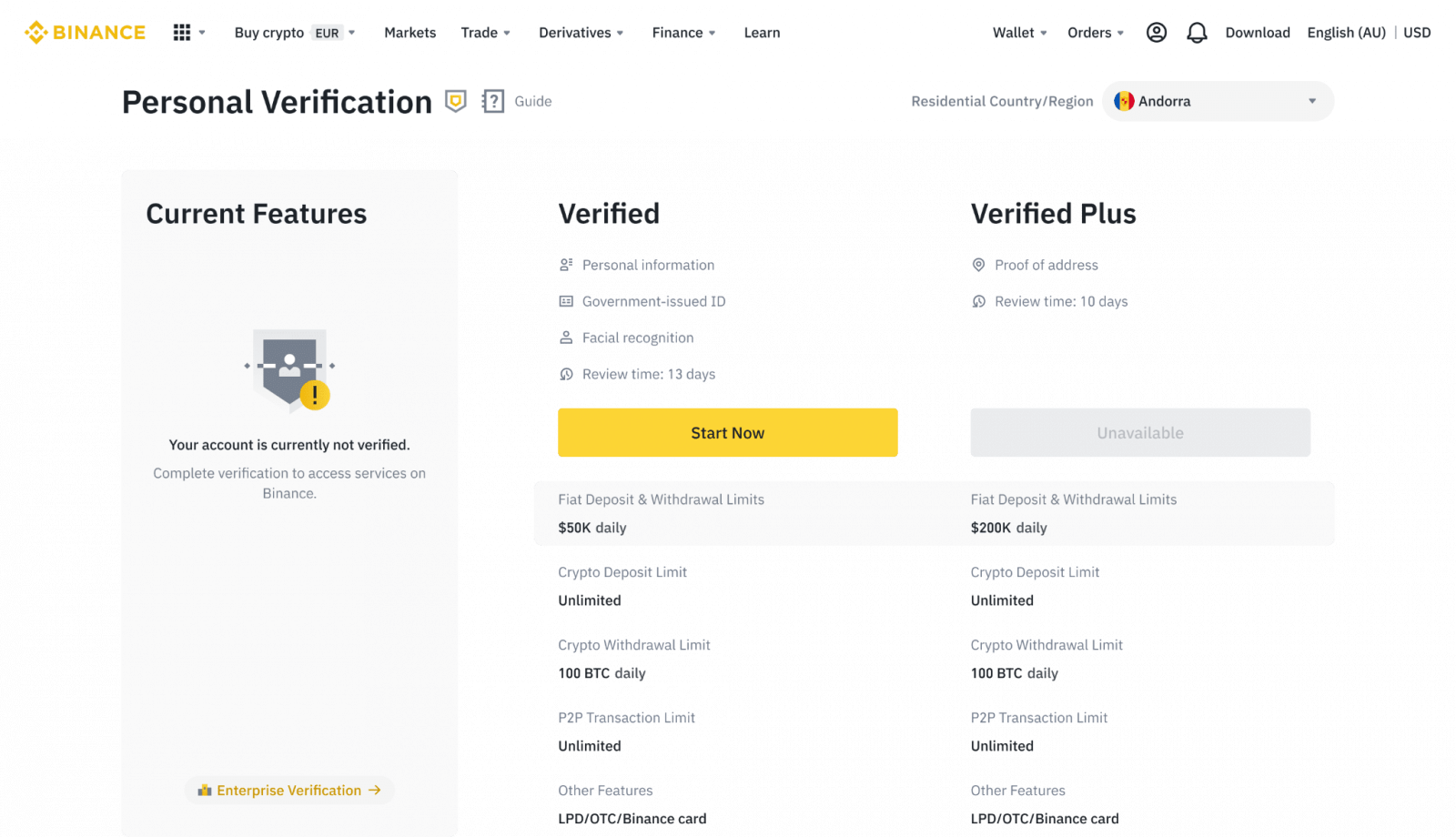
3. Después, haz clic en [Comenzar ahora] para verificar tu cuenta. 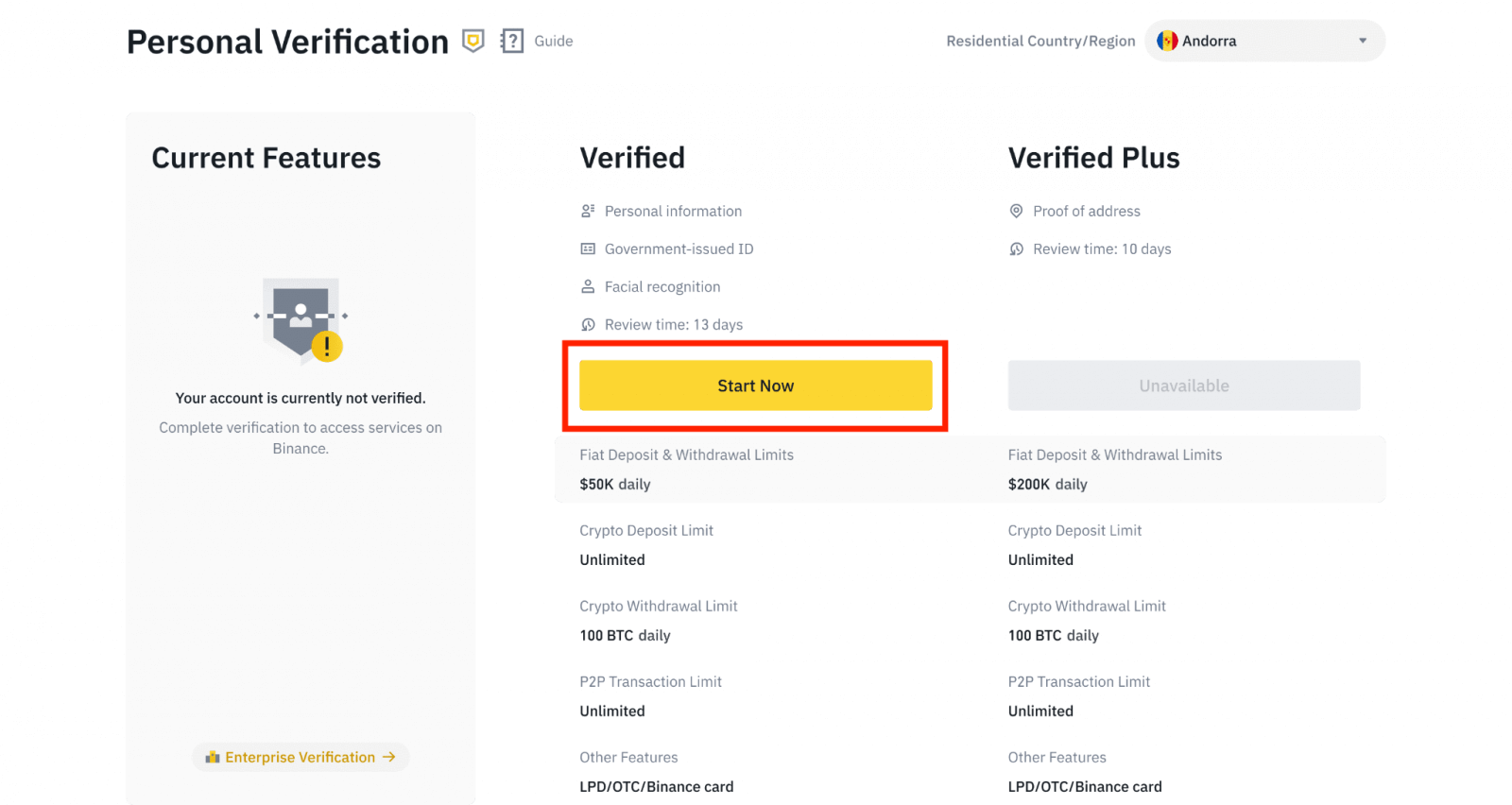
4. Selecciona tu país de residencia. Asegúrate de que tu país de residencia coincida con tus documentos de identidad.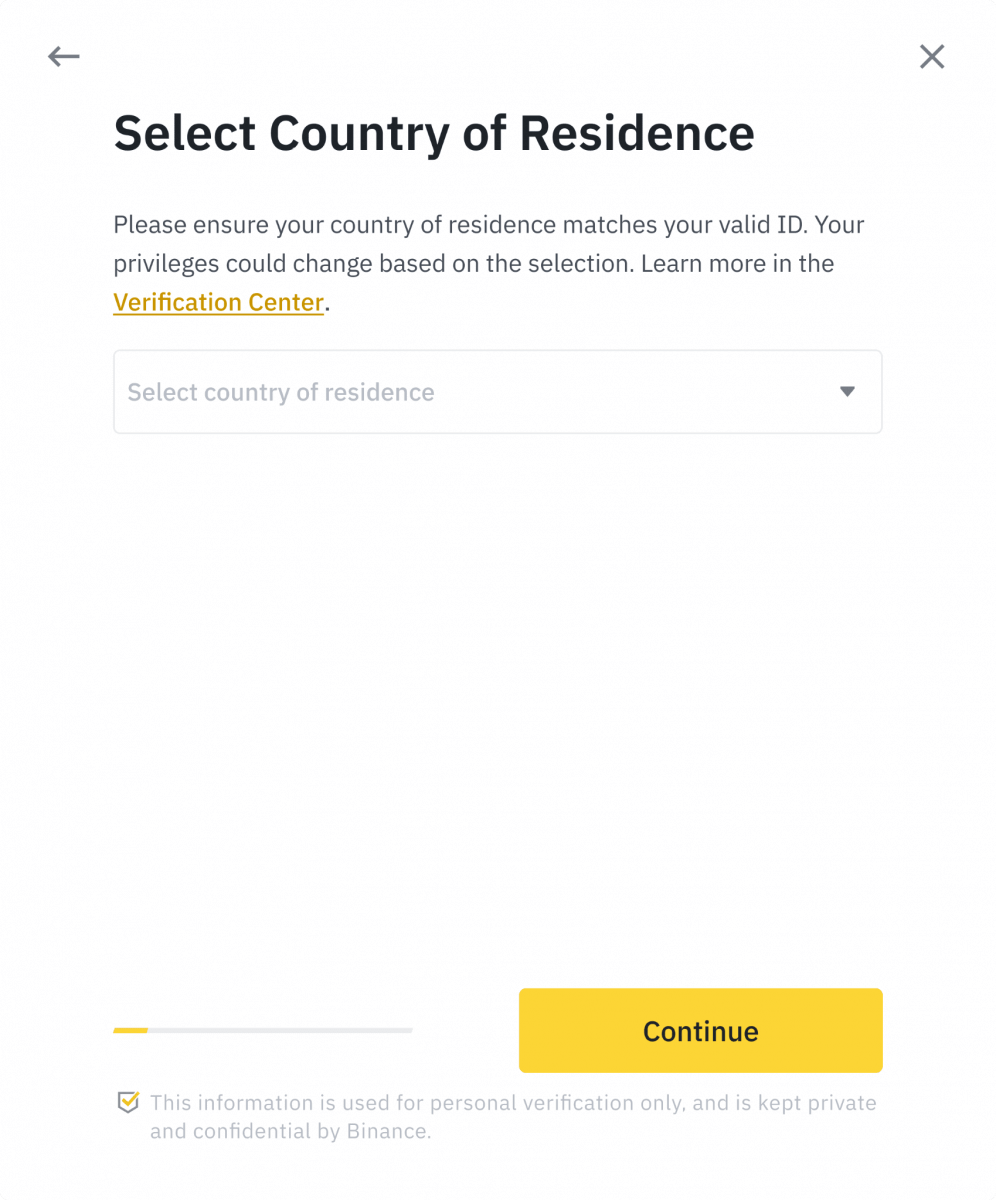
A continuación, verás la lista de requisitos de verificación para tu país o región específicos. Haz clic en [ Continuar ]. 
5. Introduce tu información personal y haz clic en [ Continuar ].
Asegúrate de que toda la información introducida coincida con tus documentos de identidad. No podrás cambiarla una vez confirmada. 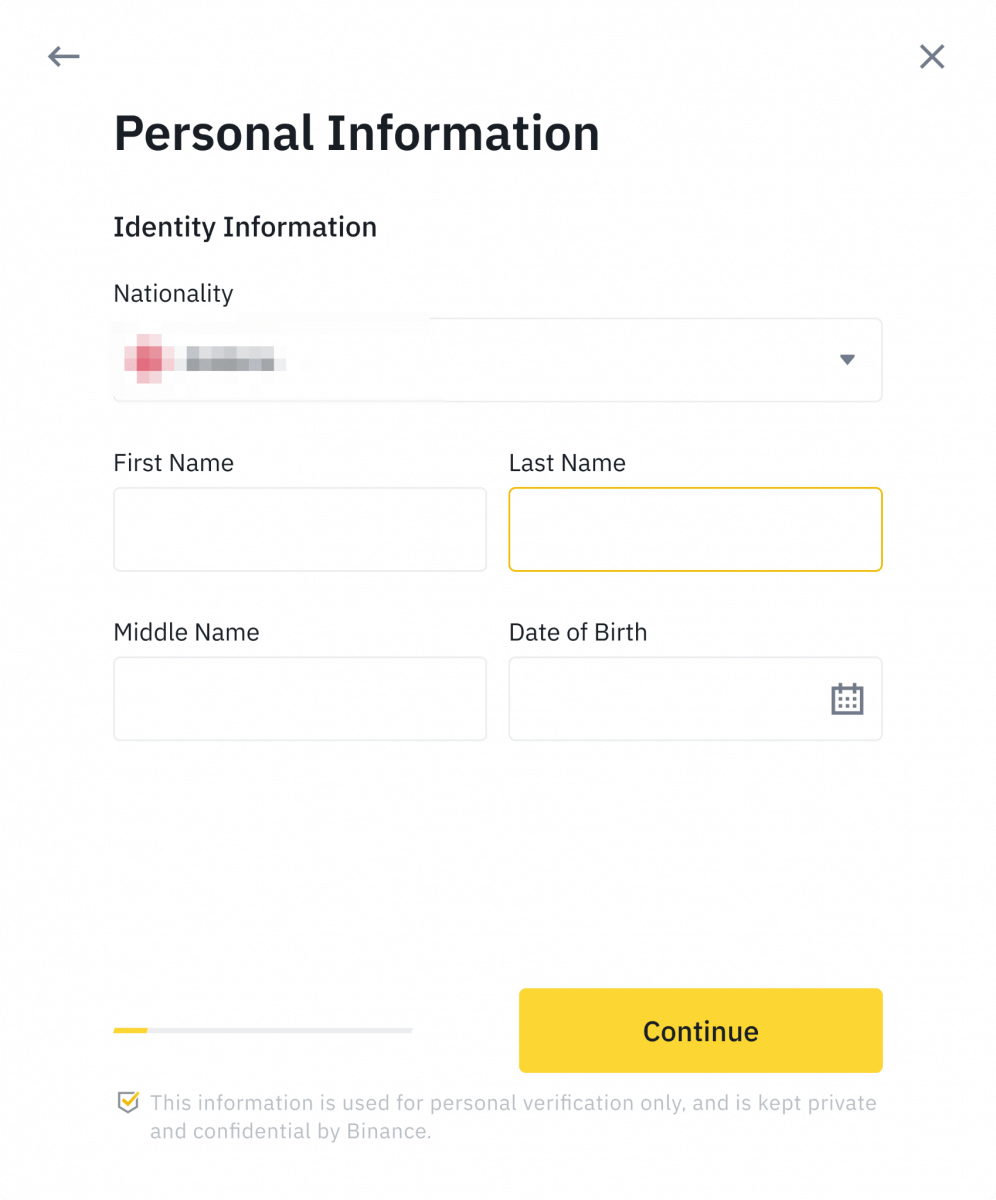
6. A continuación, tendrás que subir fotos de tus documentos de identidad. Elige el tipo de identificación y el país de emisión de tus documentos. La mayoría de los usuarios pueden optar por verificar con un pasaporte, documento de identidad o licencia de conducir. Consulte las opciones respectivas que se ofrecen para su país.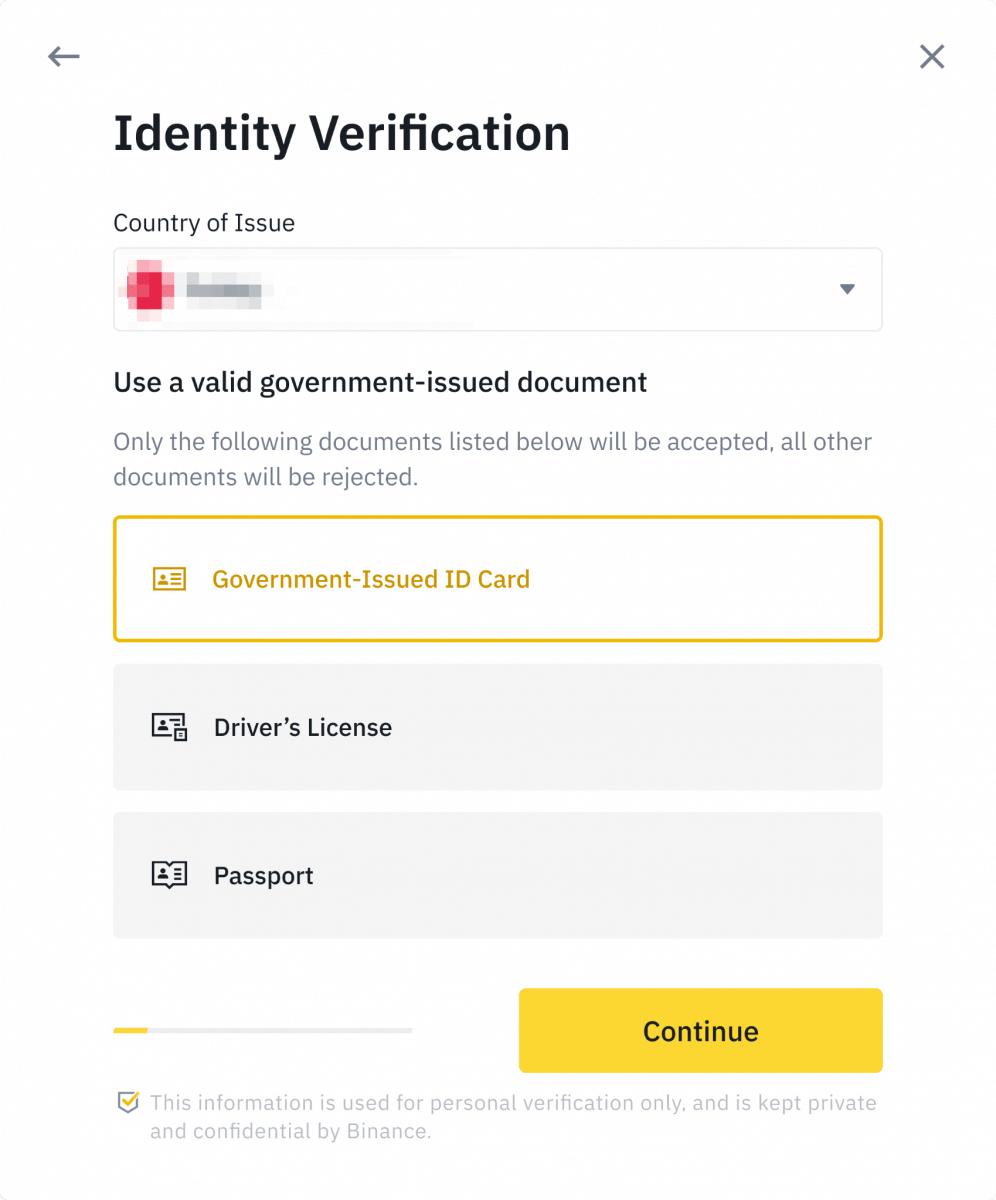
7. Siga las instrucciones para cargar fotos de su documento. Sus fotos deben mostrar claramente el documento de identidad completo.
Por ejemplo, si usa un documento de identidad, debe tomar fotos del anverso y el reverso de su documento.
Nota: Habilite el acceso a la cámara en su dispositivo o no podremos verificar su identidad. 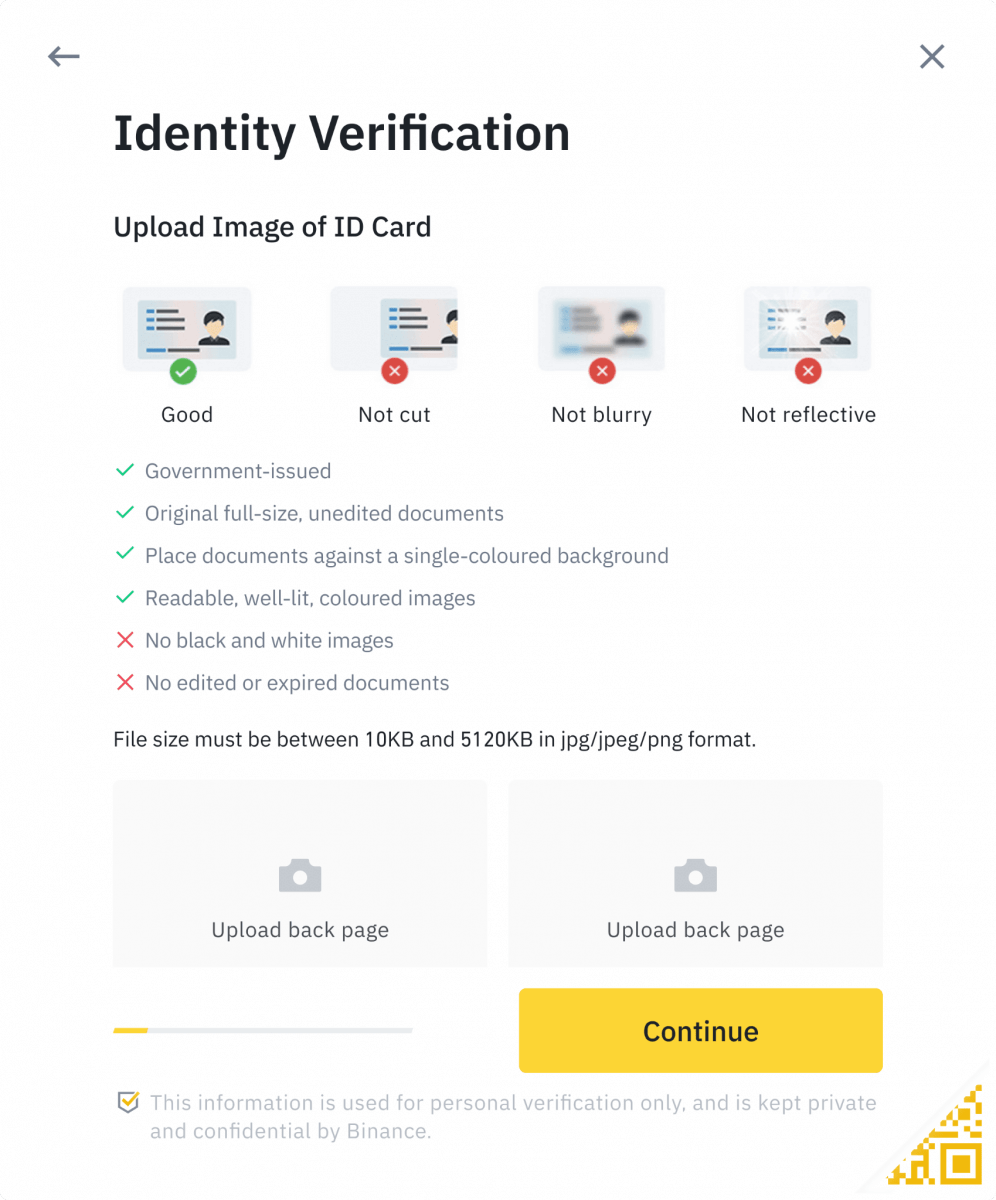
Siga las instrucciones y coloque su documento de identidad frente a la cámara. Haga clic en [ Tomar una foto ] para capturar el anverso y el reverso de su documento de identidad. Asegúrese de que todos los detalles sean claramente visibles. Haga clic en [ Continuar ] para continuar. 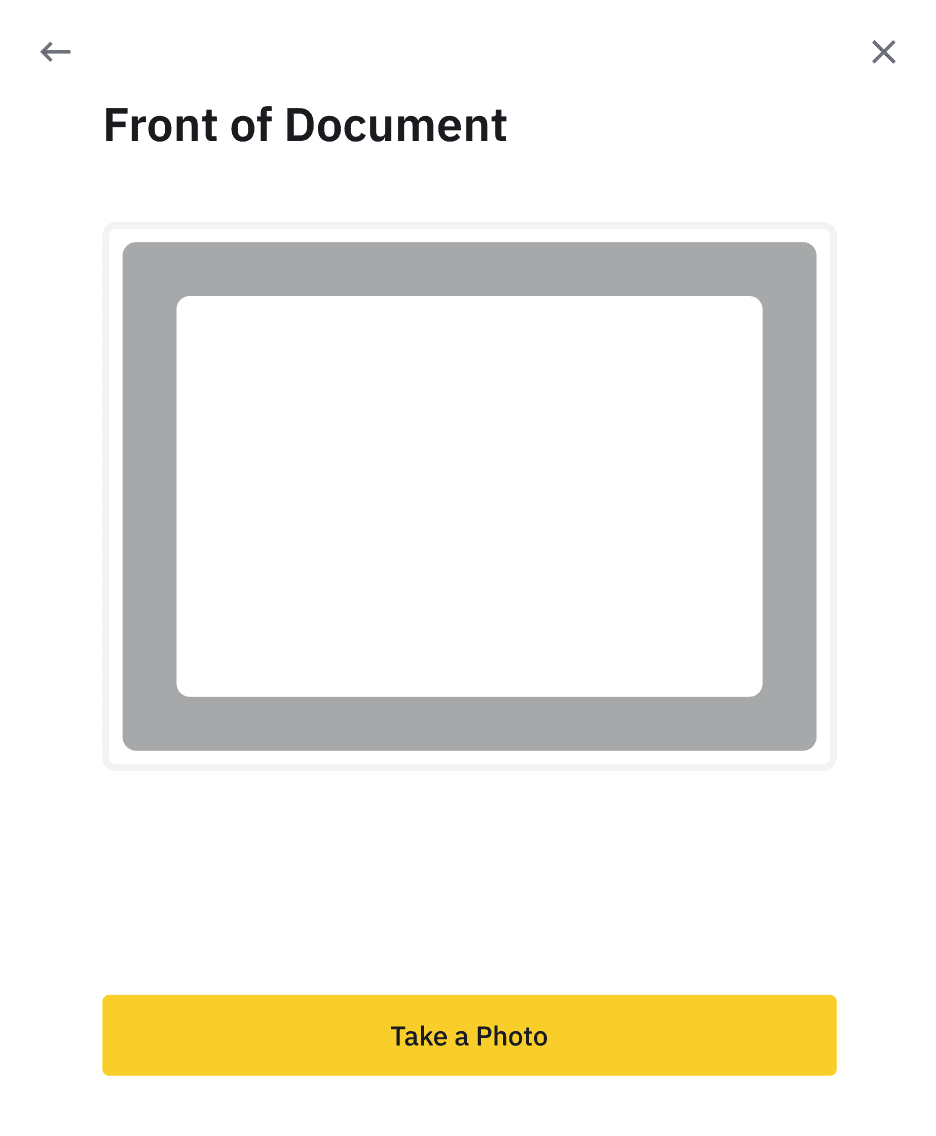
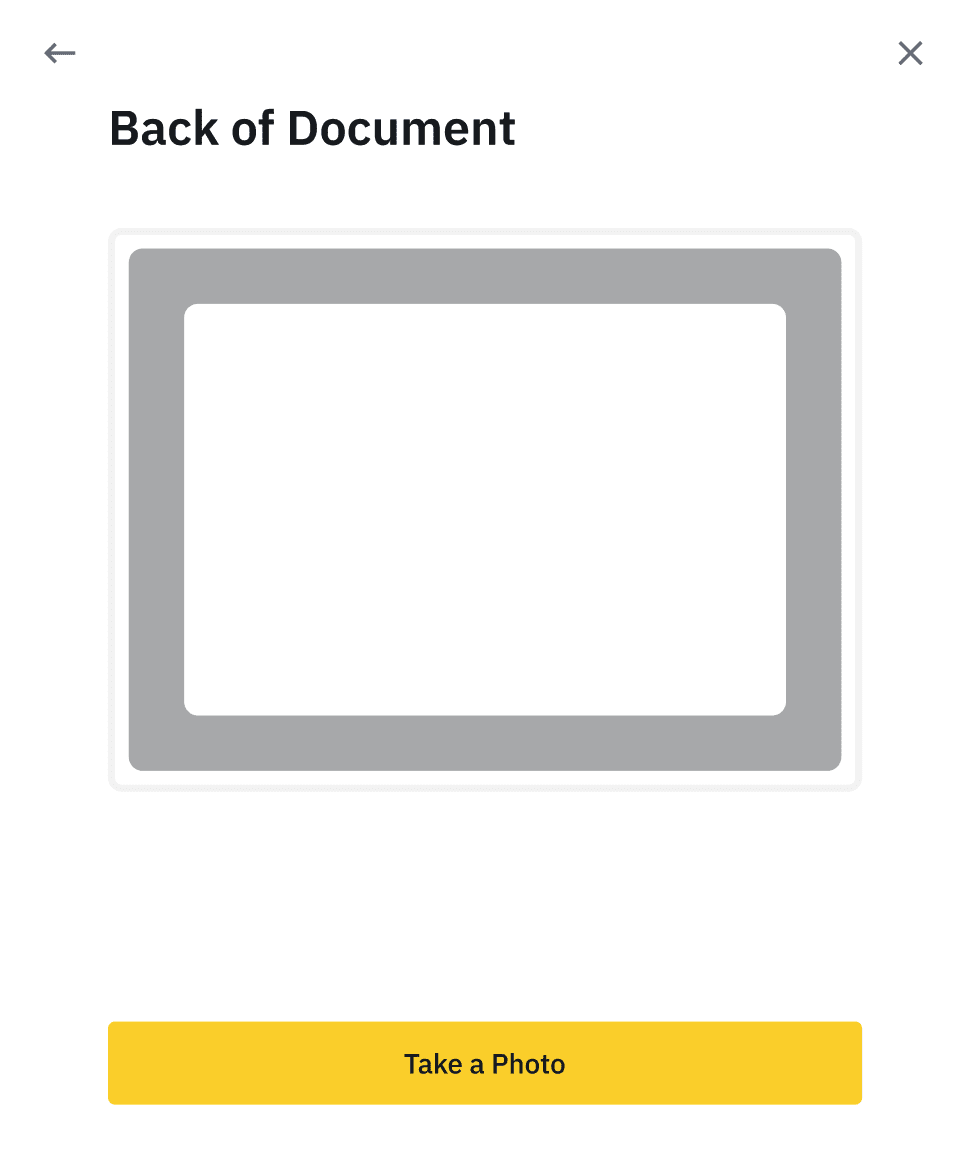
8. Después de cargar las fotos del documento, el sistema le pedirá una selfie. Haga clic en [ Cargar archivo ] para cargar una foto existente de su computadora. 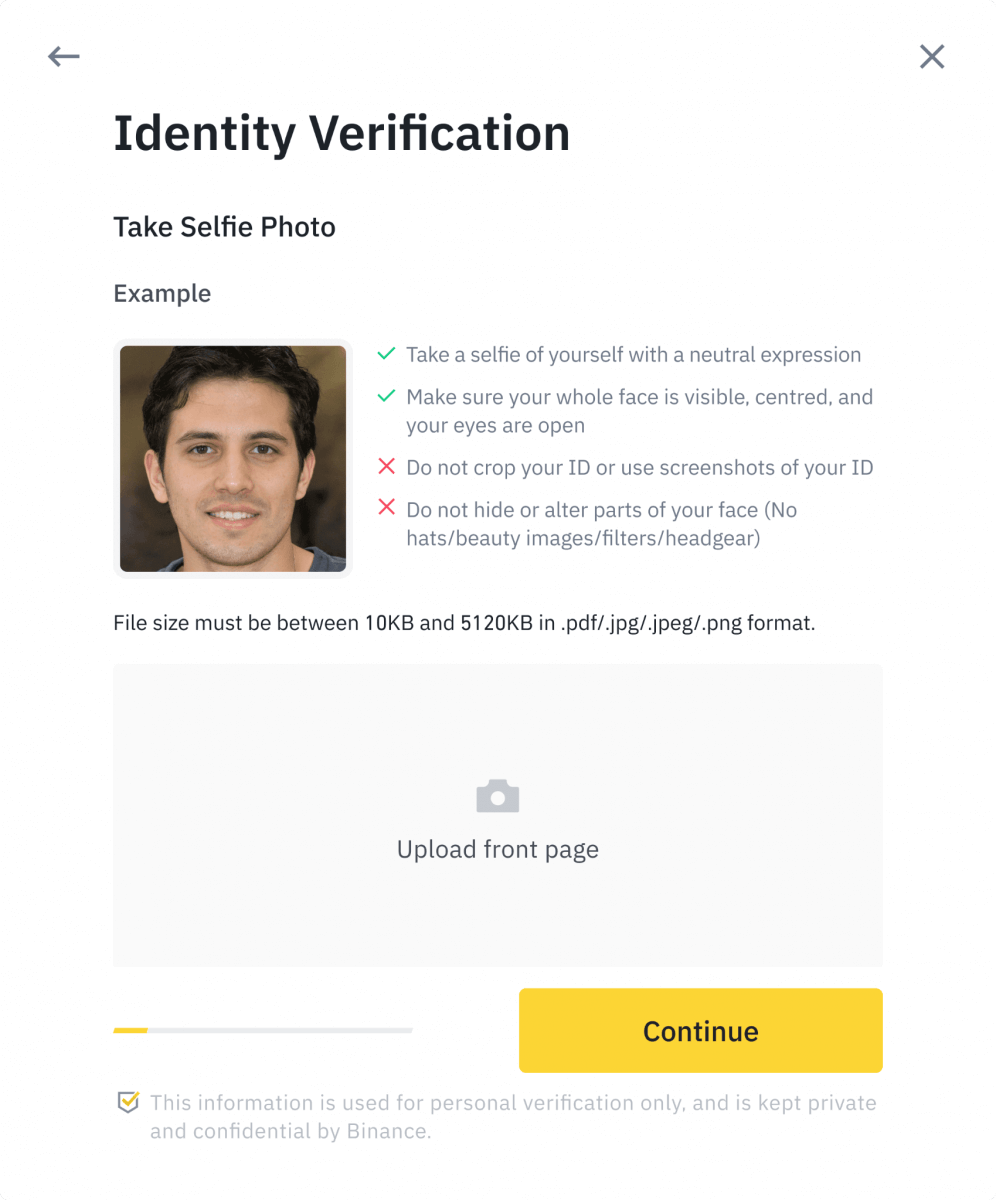
9. Después de eso, el sistema le pedirá que complete la verificación facial. Haga clic en [Continuar] para finalizar la verificación facial en su computadora. No use sombreros, gafas ni filtros, y asegúrese de que la iluminación sea suficiente.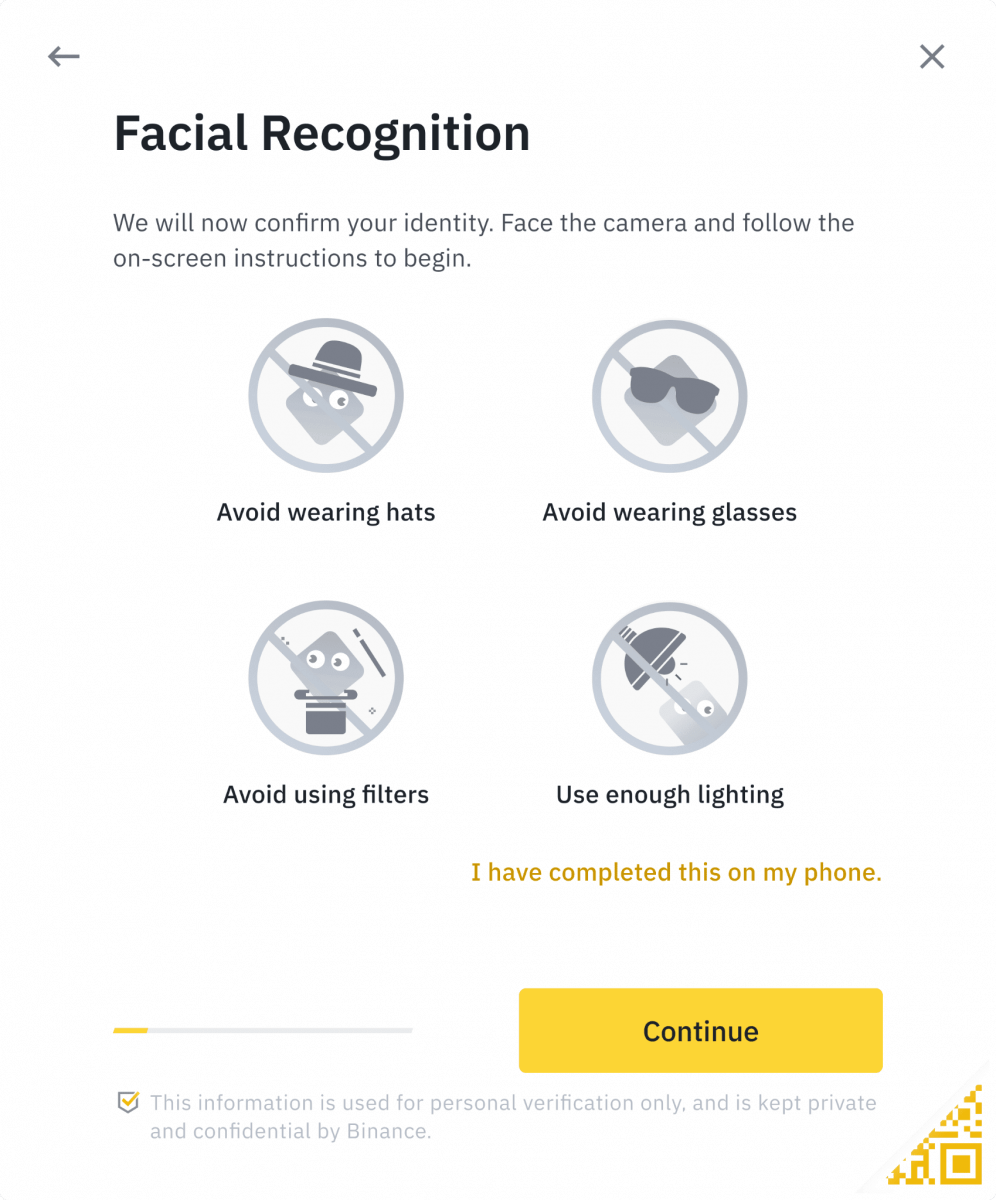
También puedes mover el cursor al código QR en la esquina inferior derecha para completar la verificación en la app de Binance. Escanea el código QR desde la app para completar el proceso de verificación facial.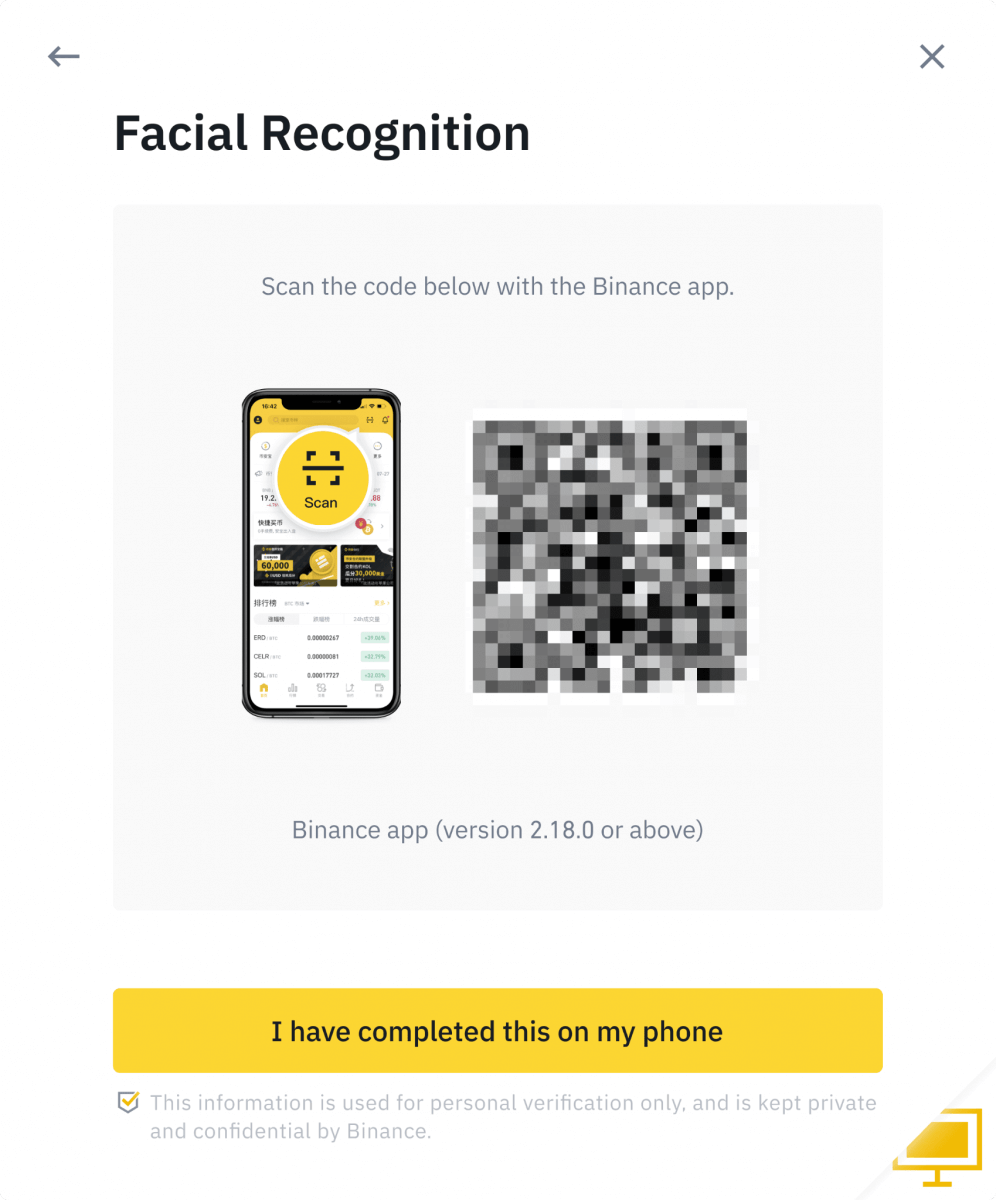
10. Tras completar el proceso, espere pacientemente. Binance revisará sus datos a la brevedad. Una vez verificada su solicitud, le enviaremos una notificación por correo electrónico.
- No actualice su navegador durante el proceso.
- Puede intentar completar el proceso de verificación de identidad hasta 10 veces al día. Si su solicitud ha sido rechazada 10 veces en 24 horas, espere 24 horas para volver a intentarlo.
Cómo depositar en Binance
Cómo depositar moneda fiduciaria en Binance
Descubre cómo usar transferencias bancarias para depositar moneda fiduciaria en tu cuenta de trading de Binance.
**Nota importante: No realices transferencias inferiores a 2 EUR.
Tras deducir las comisiones correspondientes, las transferencias inferiores a 2 EUR NO SE ABONARÁN NI SE DEVOLVERÁN.
Deposite EUR y monedas fiduciarias mediante transferencia bancaria SEPA
1. Inicia sesión en tu cuenta de Binance y ve a [Monedero] - [Fiat y Spot] - [Depósito].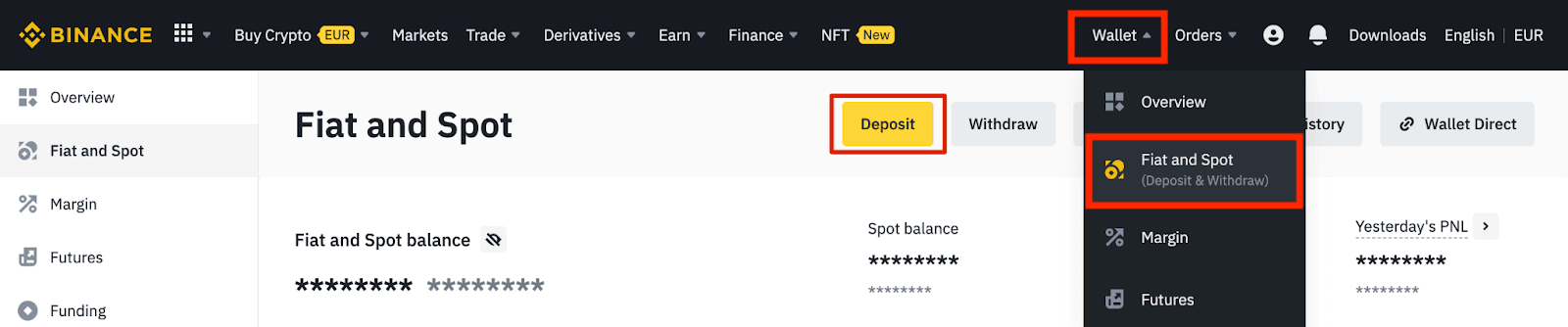
2. Selecciona la moneda y [Transferencia bancaria (SEPA)] y haz clic en [Continuar].
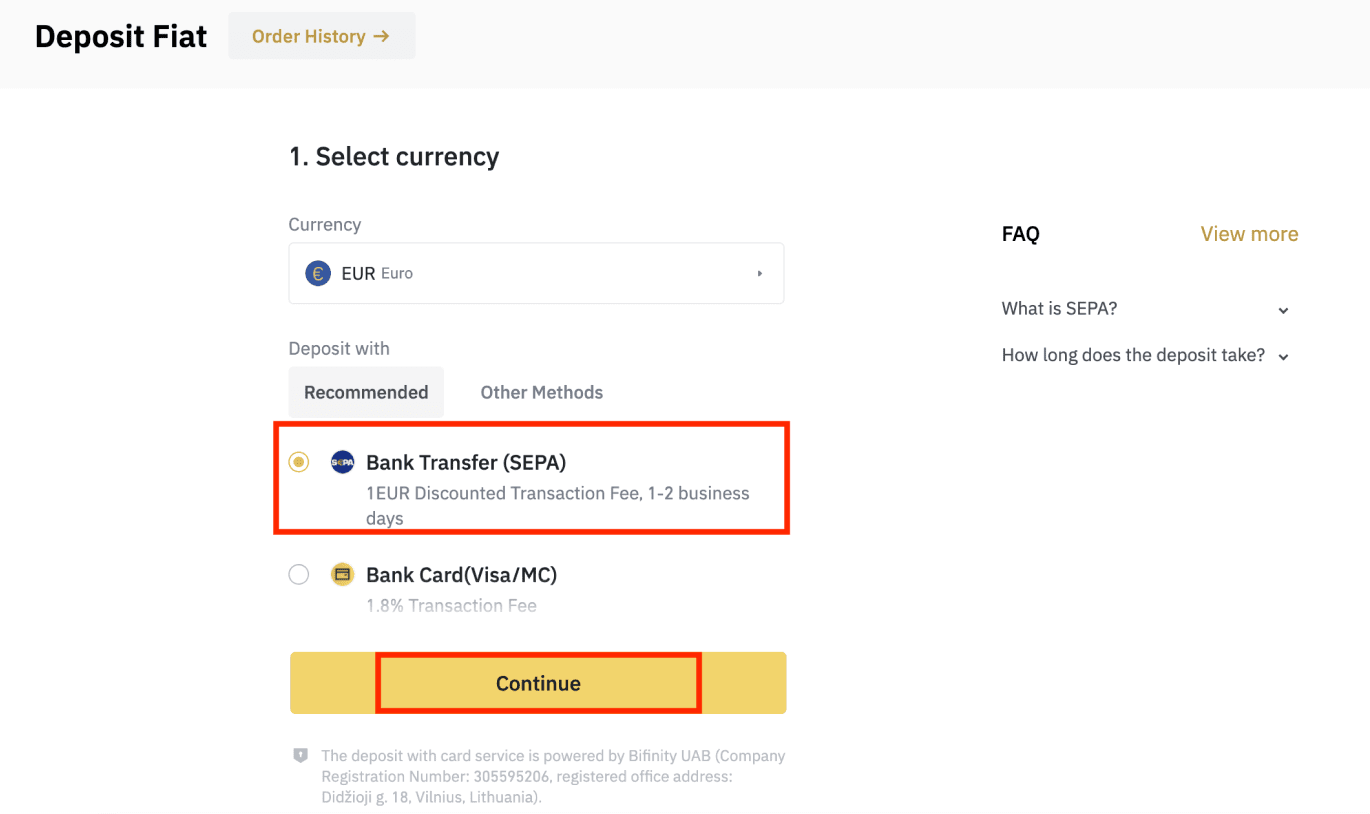
3. Introduce la cantidad que deseas depositar y haz clic en [Continuar].
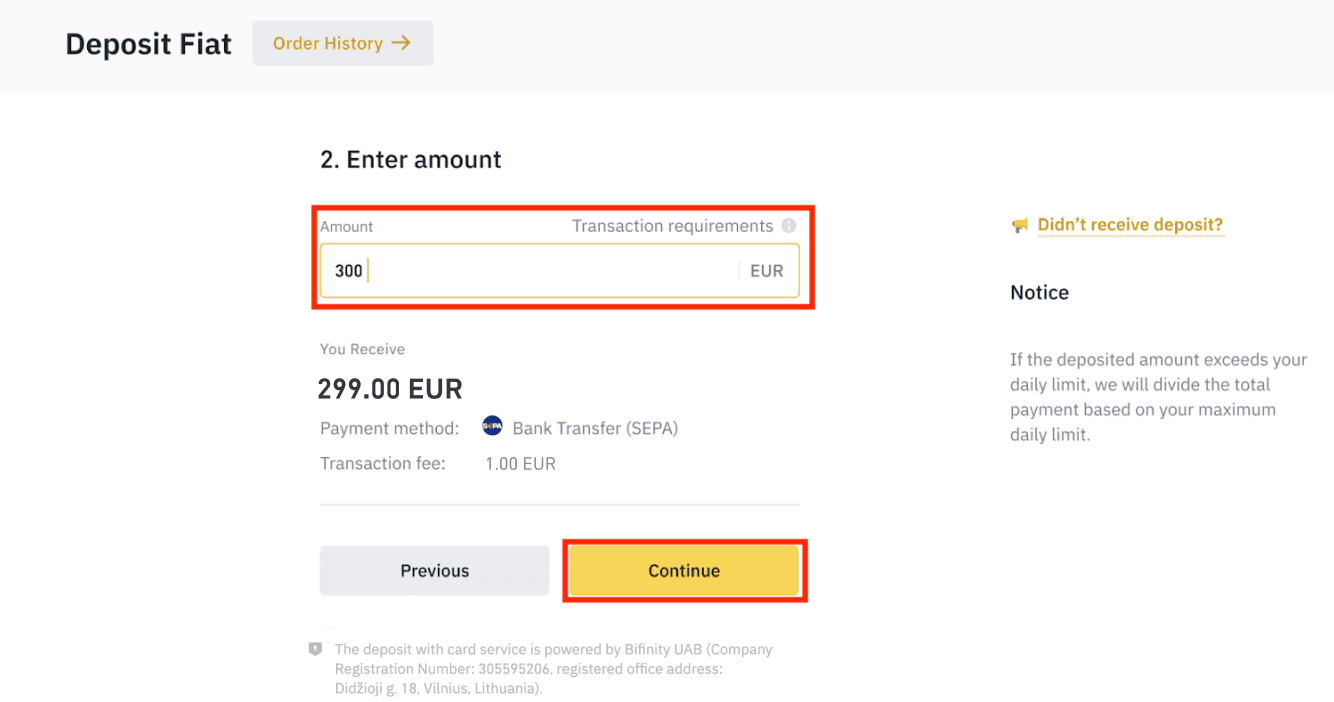
Notas importantes:
- El nombre de la cuenta bancaria que utilice debe coincidir con el nombre registrado en su cuenta de Binance.
- No transfiera fondos desde una cuenta conjunta. Si realiza su pago desde una cuenta conjunta, es probable que el banco rechace la transferencia, ya que hay más de un nombre y no coinciden con el de su cuenta de Binance.
- No se aceptan transferencias bancarias a través de SWIFT.
- Los pagos SEPA no funcionan los fines de semana; por favor, evite los fines de semana o festivos. Normalmente tarda de 1 a 2 días hábiles en llegar.
4. Verá la información detallada del pago. Utilice los datos bancarios para realizar transferencias a su cuenta de Binance a través de su banca en línea o aplicación móvil.
**Nota importante: No realice transferencias inferiores a 2 EUR. Tras deducir las comisiones correspondientes, las transferencias inferiores a 2 EUR NO SE ABONARÁN NI SE DEVOLVERÁN.
Después de realizar la transferencia, espere a que los fondos lleguen a su cuenta de Binance (normalmente tardan de 1 a 2 días hábiles).
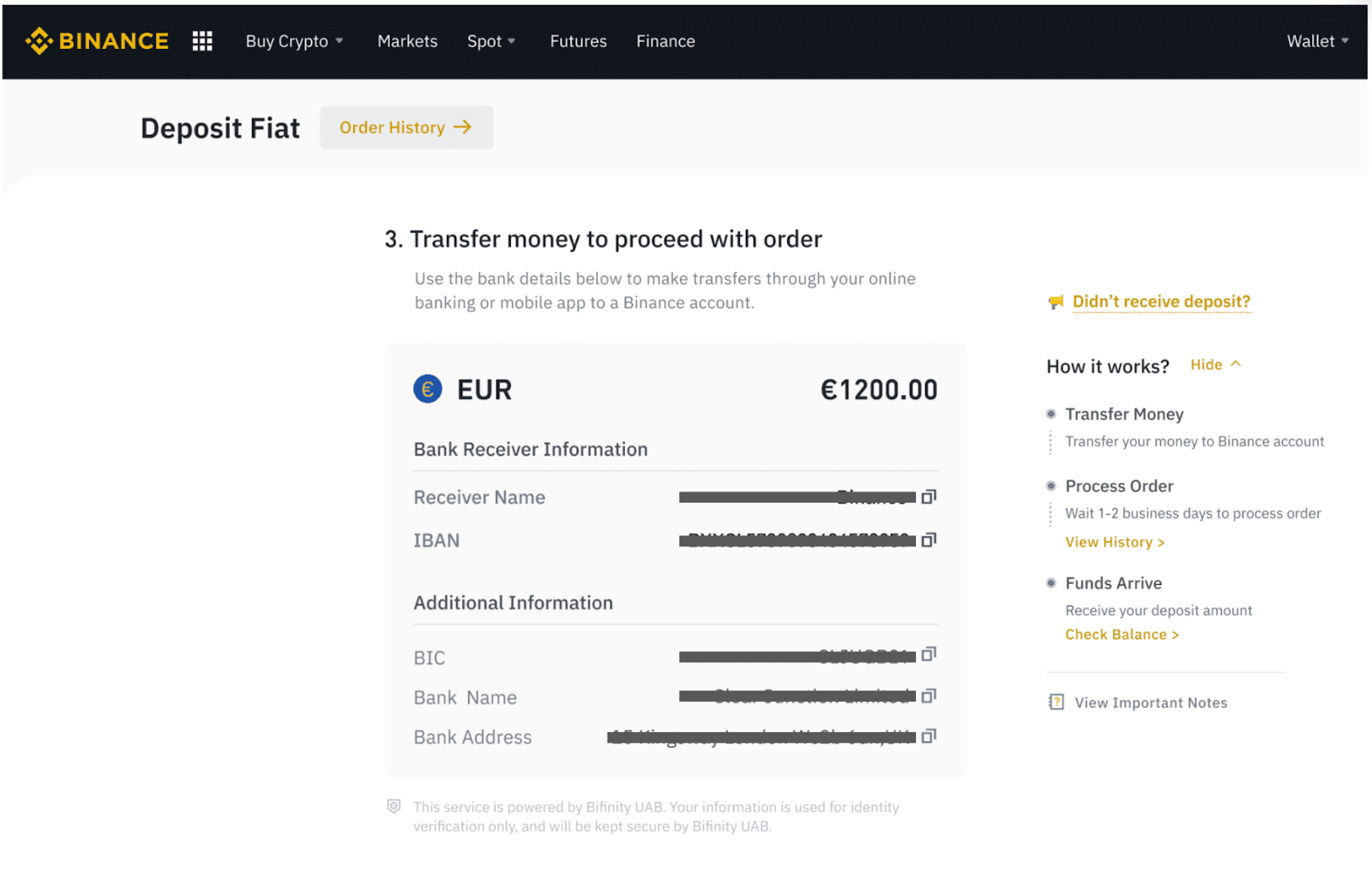
Compre criptomonedas mediante transferencia bancaria SEPA
1. Inicia sesión en tu cuenta de Binance y haz clic en [Comprar Criptomonedas] - [Transferencia Bancaria]. Serás redirigido a la página [Comprar Criptomonedas con Transferencia Bancaria] .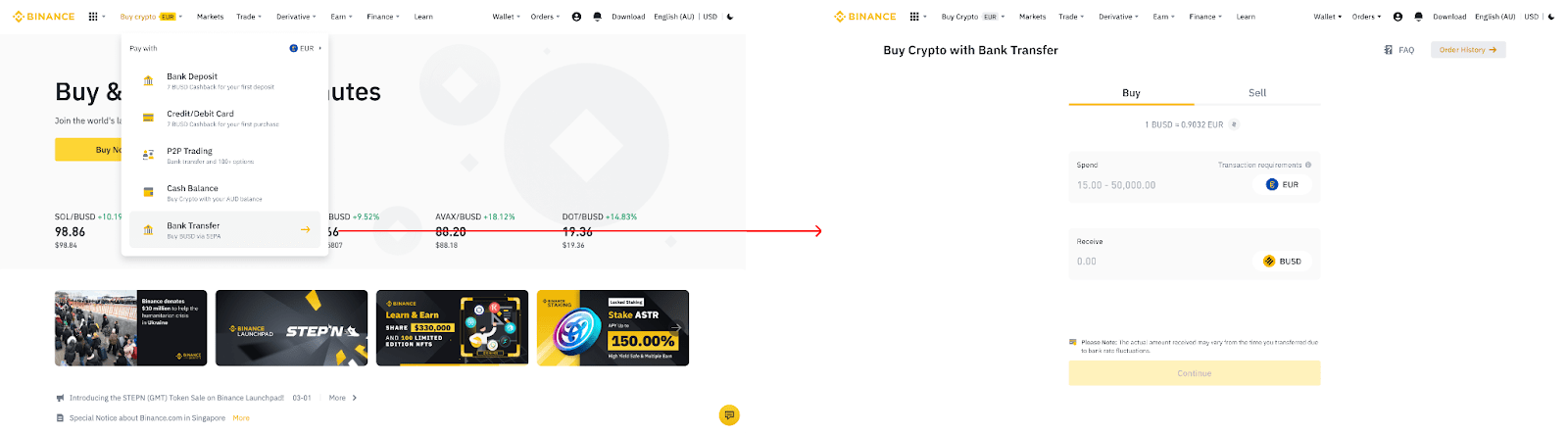
2. Introduce la cantidad de moneda fiduciaria que deseas gastar en EUR.
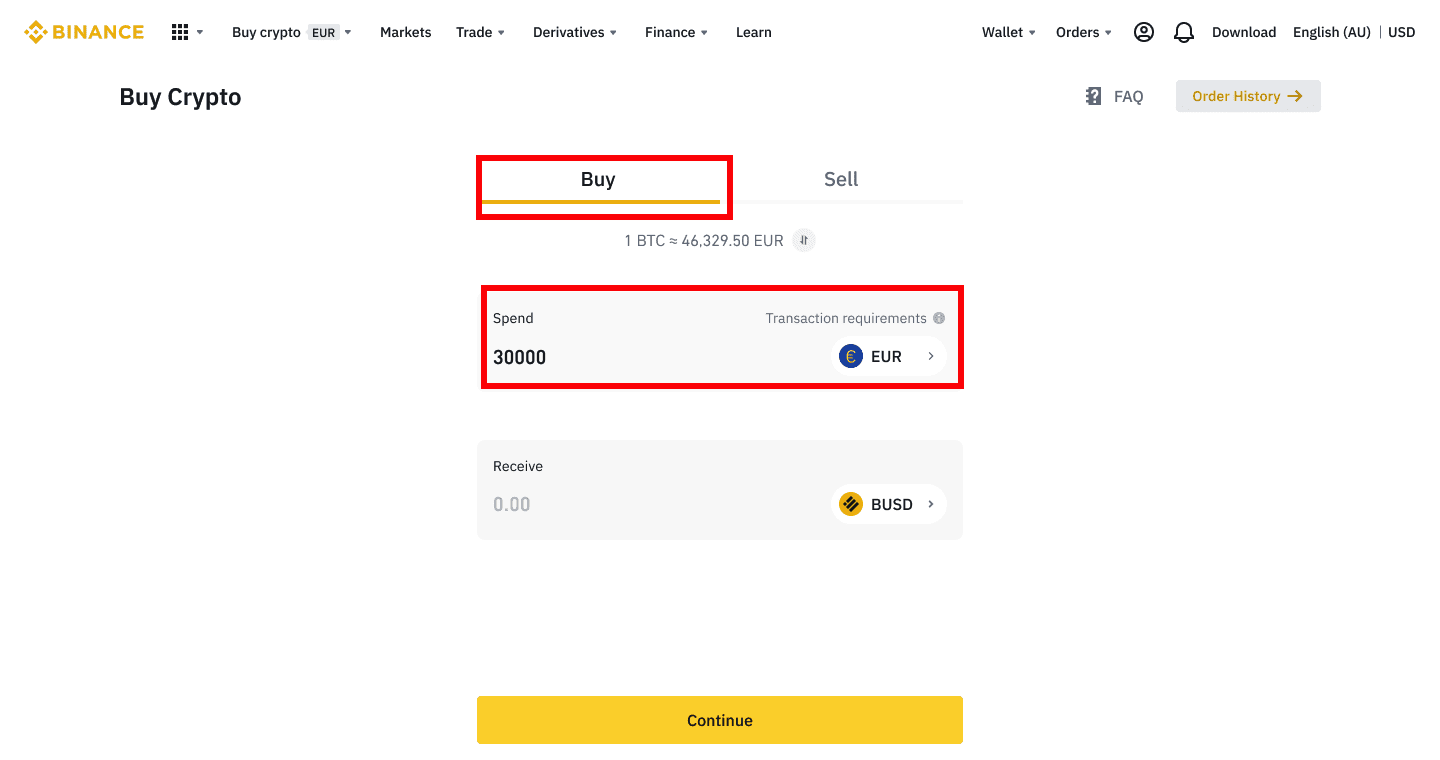
3. Selecciona [Transferencia Bancaria (SEPA)] como método de pago y haz clic en [Continuar] .
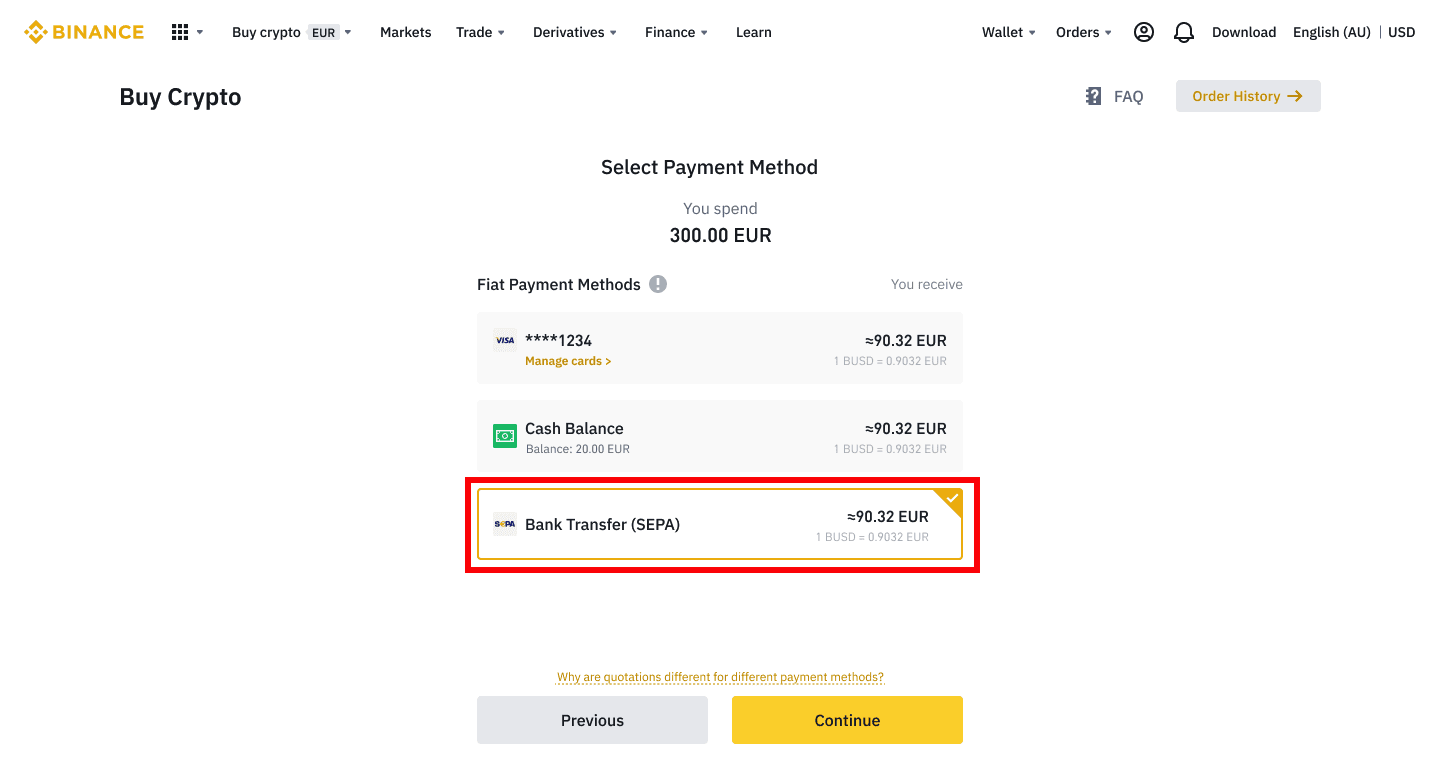
4. Revisa los detalles del pedido y haz clic en [Confirmar].
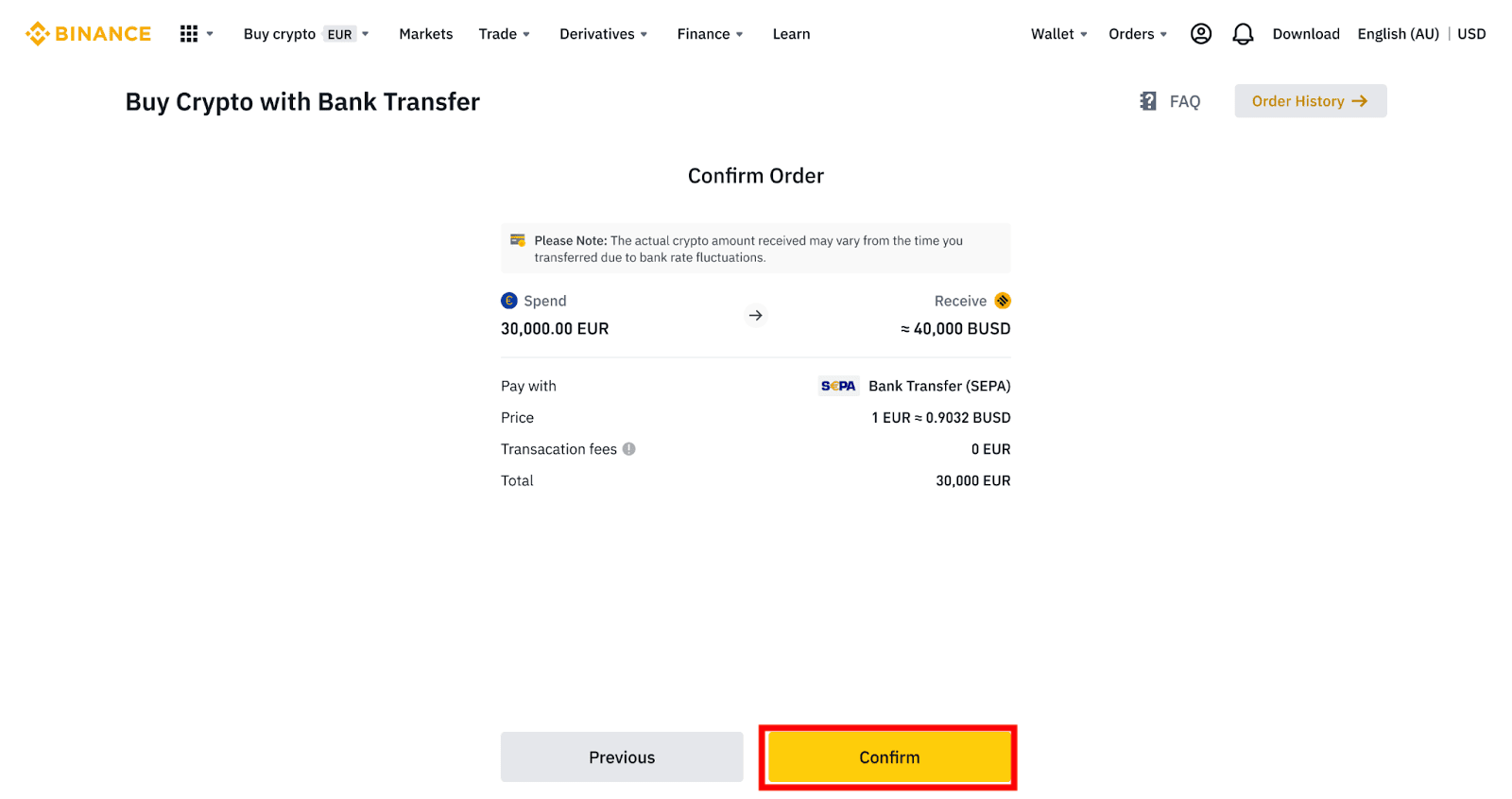
5. Verás tus datos bancarios y las instrucciones para transferir dinero desde tu cuenta bancaria a la cuenta de Binance. Los fondos suelen llegar en 3 días laborables. Ten paciencia.
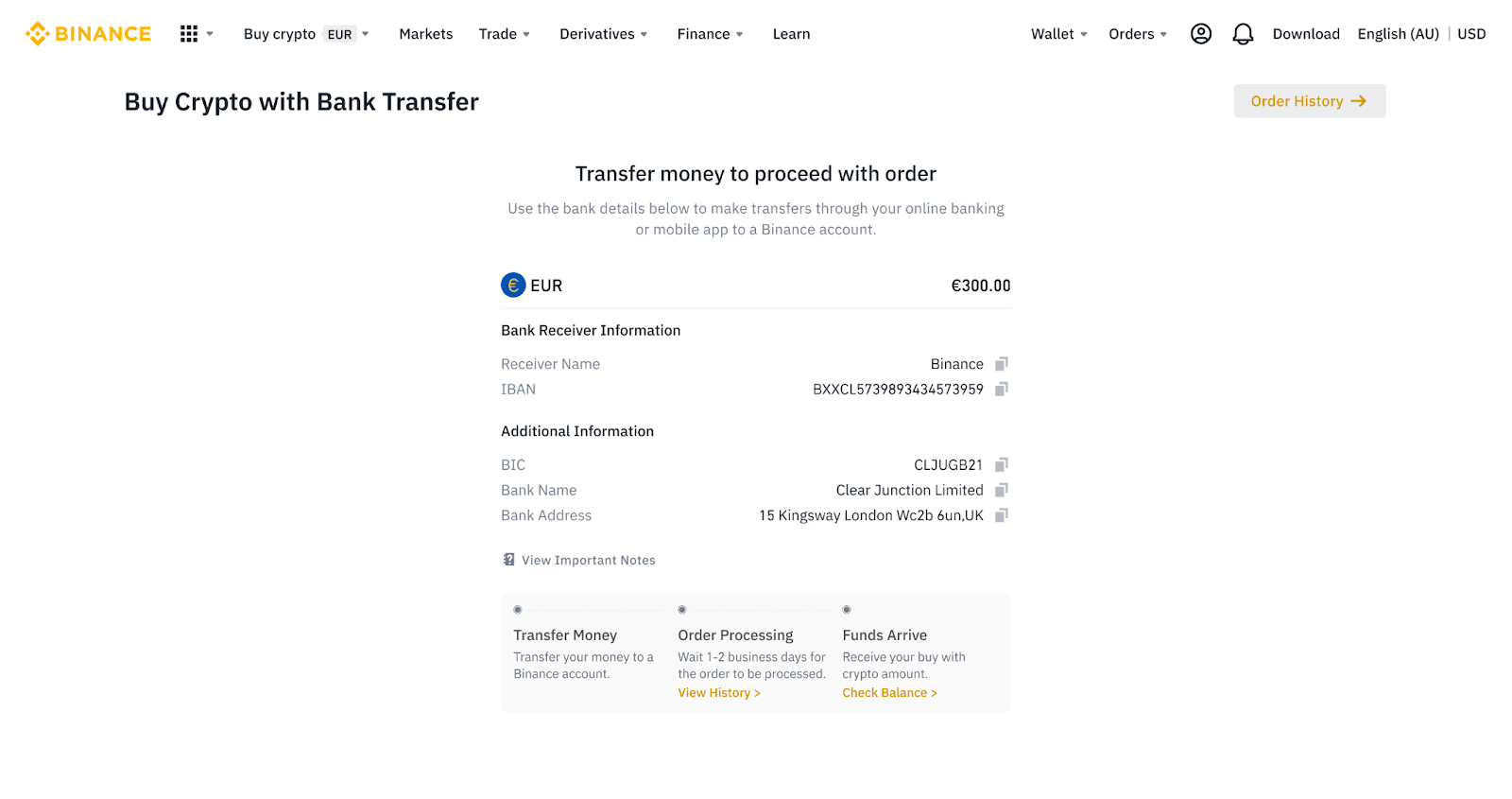
6. Tras la transferencia, puedes consultar el historial en [Historial].
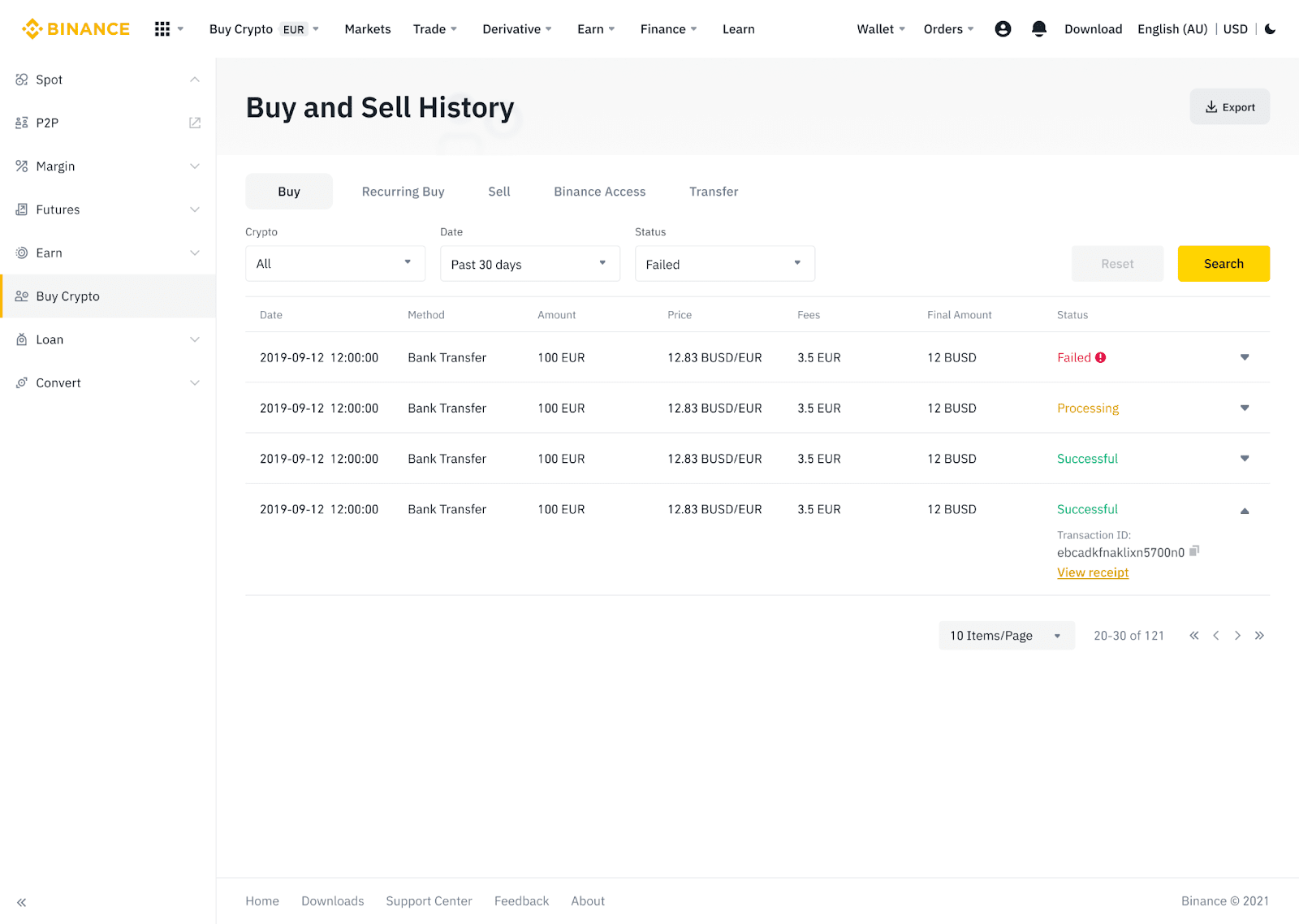
Deposite moneda fiduciaria en Binance a través de AdvCash
Ahora puedes depositar y retirar monedas fiduciarias, como EUR, RUB y UAH, a través de Advcash. Consulta la guía paso a paso a continuación para depositar monedas fiduciarias con Advcash.Notas importantes:
- Los depósitos y retiros entre Binance y la billetera AdvCash son gratuitos.
- AdvCash puede aplicar tarifas adicionales al depositar y retirar dentro de su sistema.
1. Inicia sesión en tu cuenta de Binance y haz clic en [Comprar Cripto] - [Depósito con Tarjeta] , y serás redirigido a la página [Depositar Fiat] .
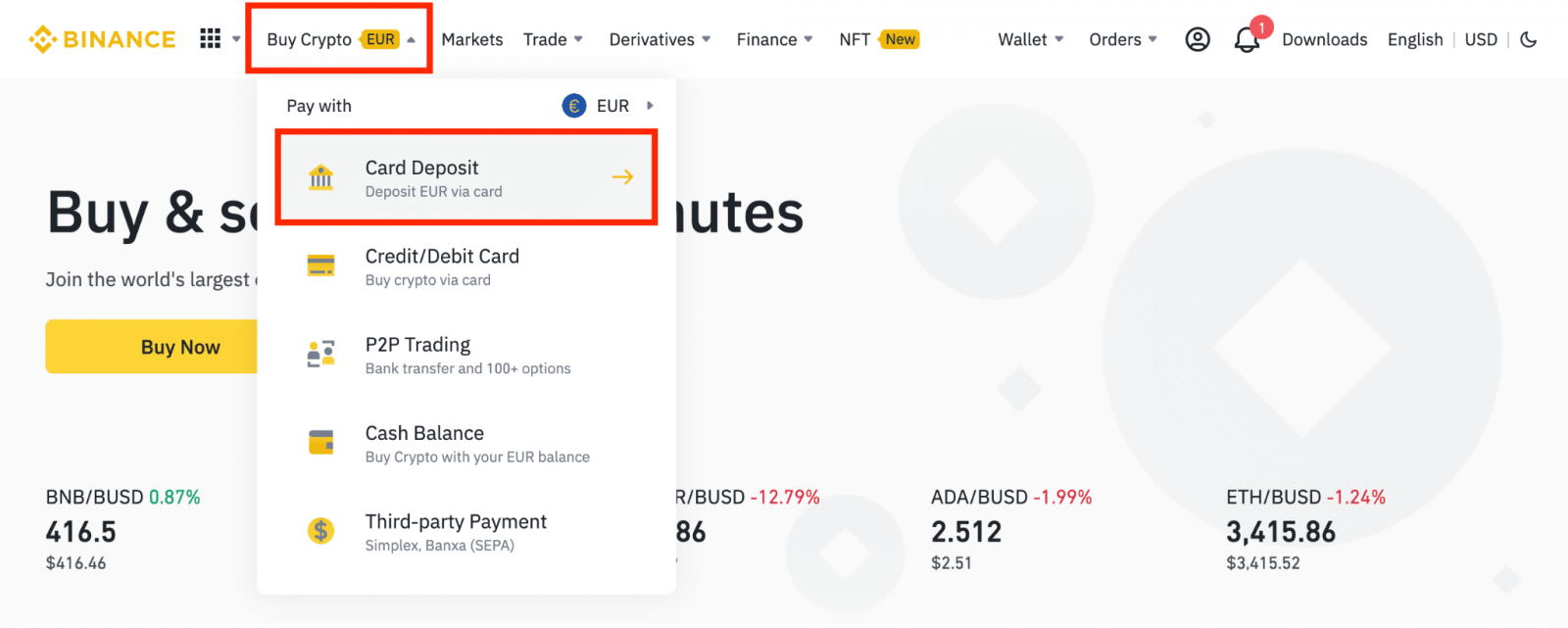
1.1 Alternativamente, haz clic en [Comprar Ahora] e ingresa la cantidad fiduciaria que deseas gastar y el sistema calculará automáticamente la cantidad de criptomoneda que puedes obtener. Haz clic en [Continuar].
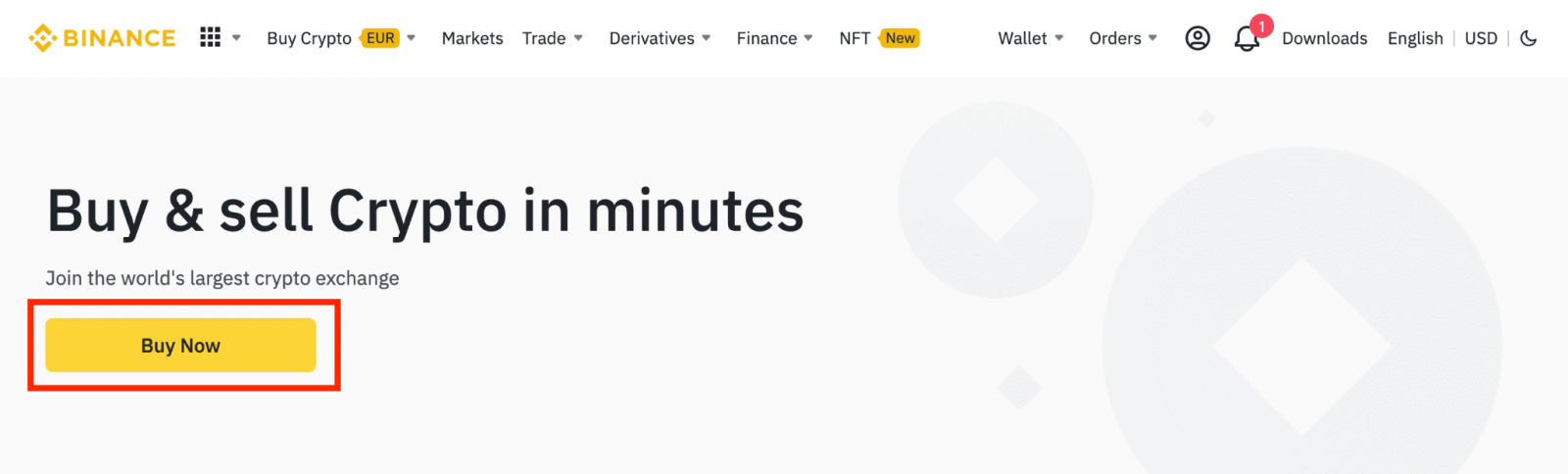
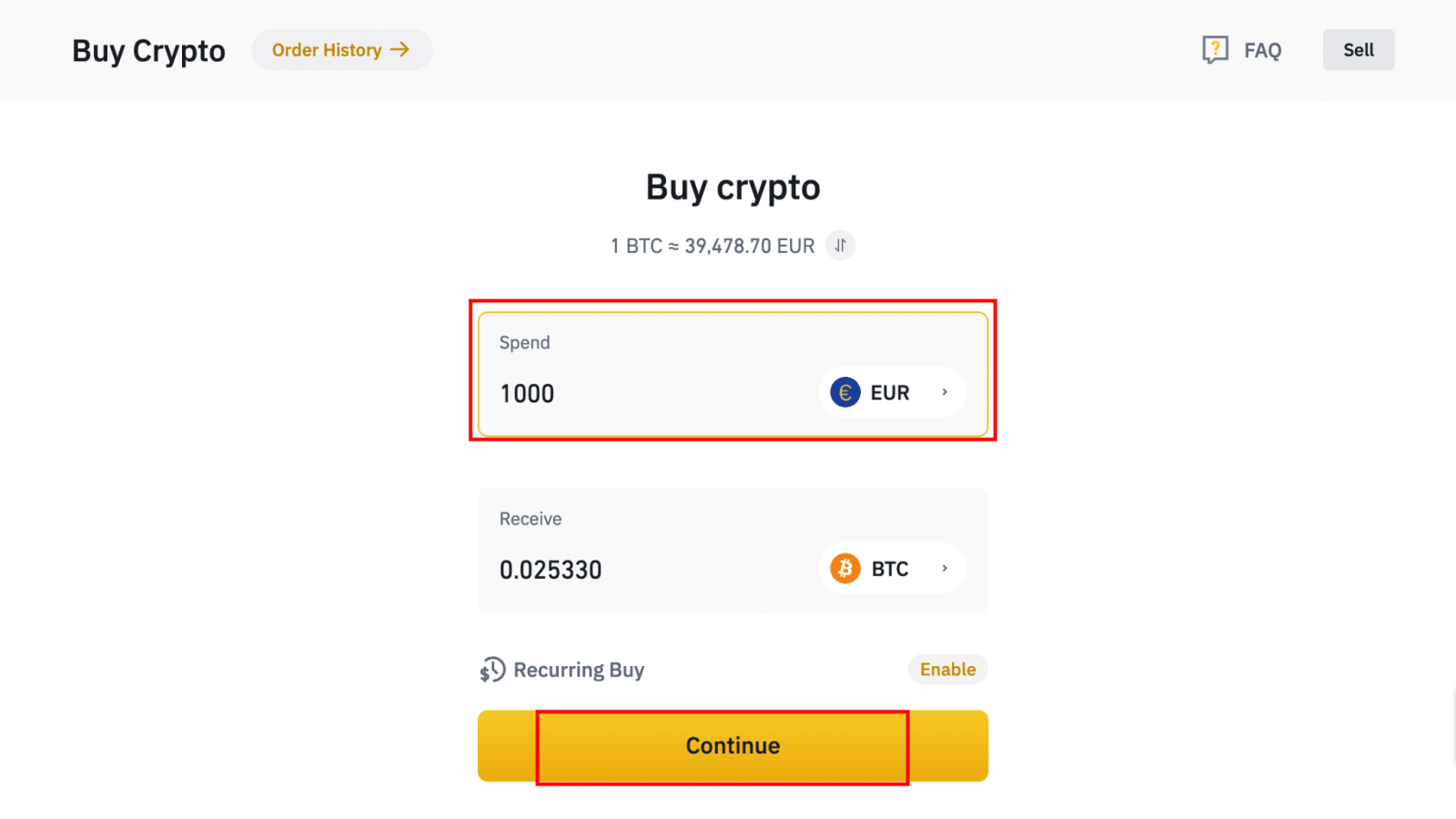
1.2 Haz clic en [Recargar Saldo en Efectivo] y serás redirigido a la página [Depositar Fiat]
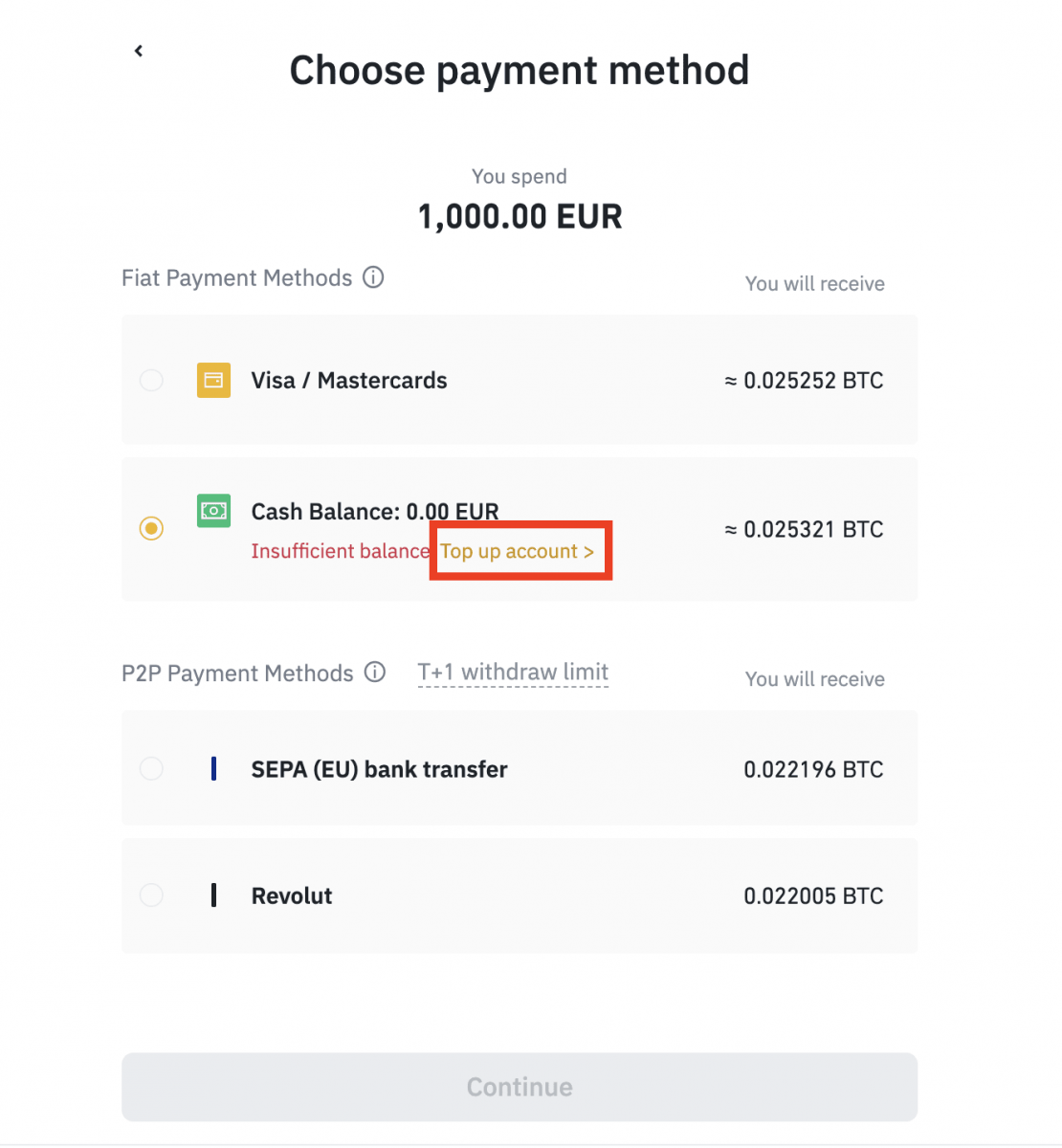
. 2. Selecciona la fiduciaria para depositar y [Saldo de Cuenta AdvCash] como tu método de pago deseado. Haz clic en [Continuar].
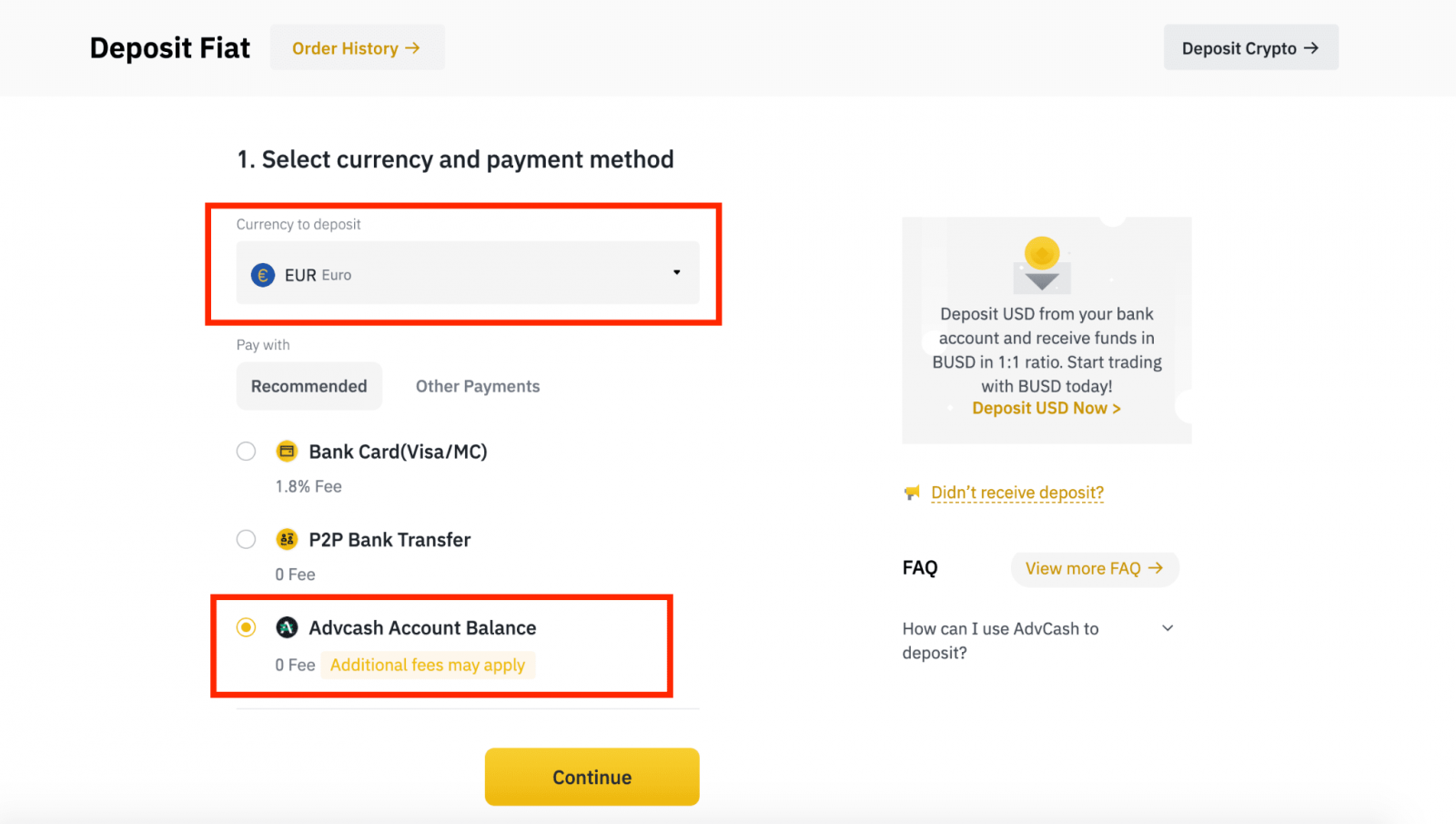
3. Introduce el monto del depósito y haz clic en [Confirmar].
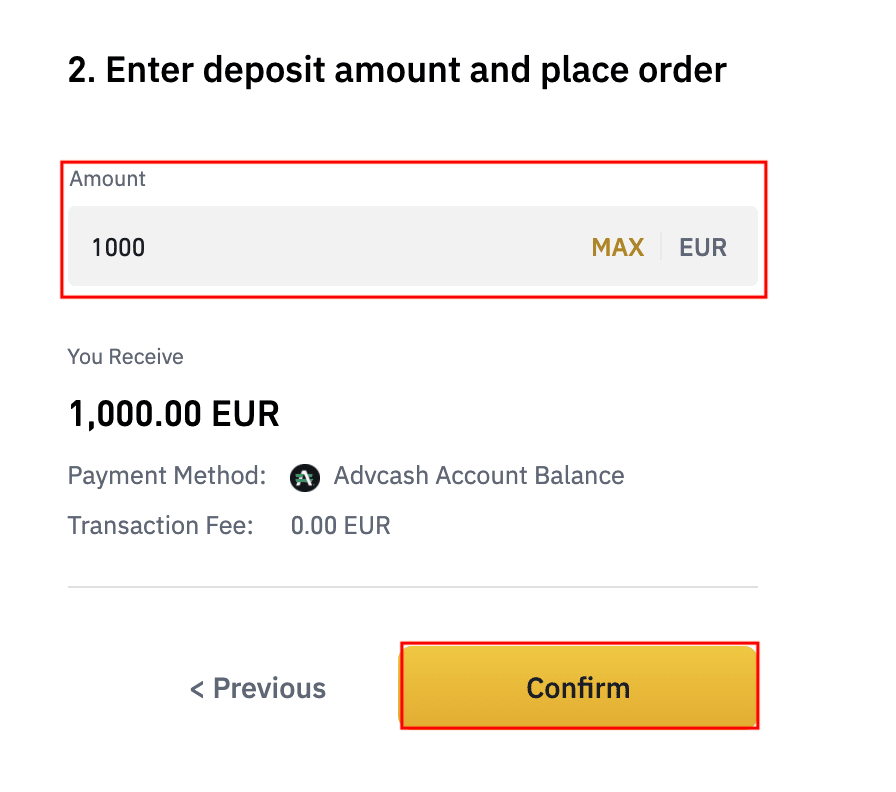
4. Serás redirigido al sitio web de AdvCash. Introduce tus credenciales de inicio de sesión o registra una nueva cuenta.
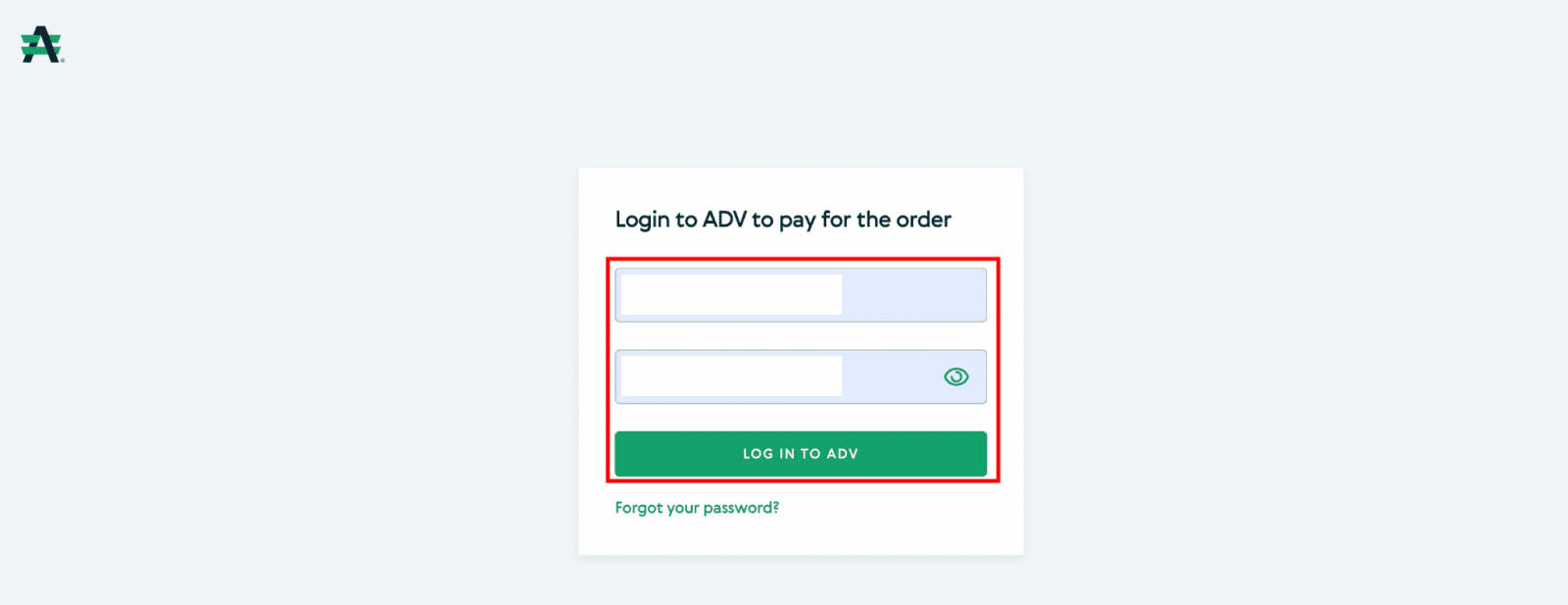
5. Serás redirigido al pago. Revisa los detalles del pago y haz clic en [Continuar].
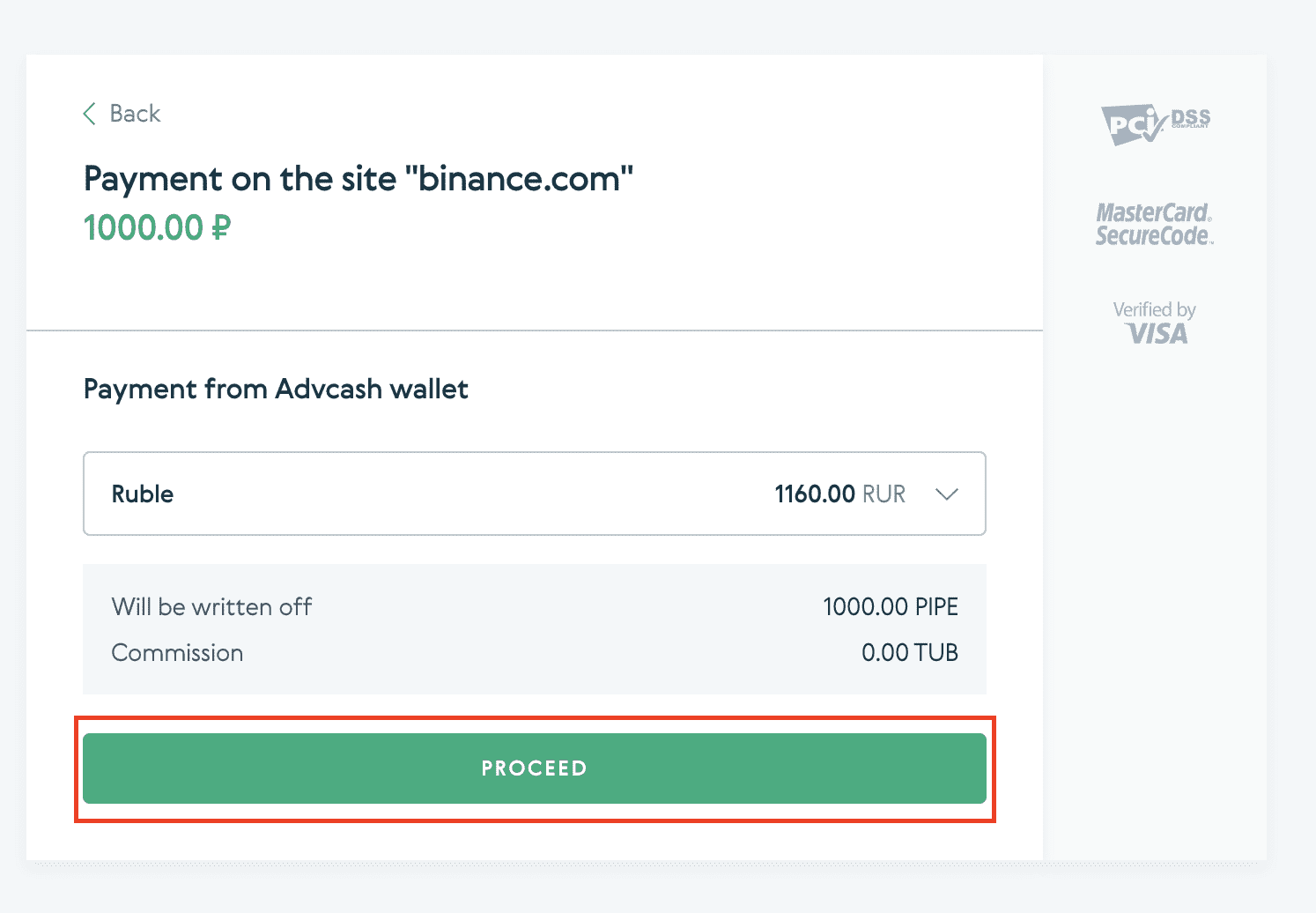
6. Se te pedirá que revises tu correo electrónico y confirmes tu transacción de pago en el correo electrónico.
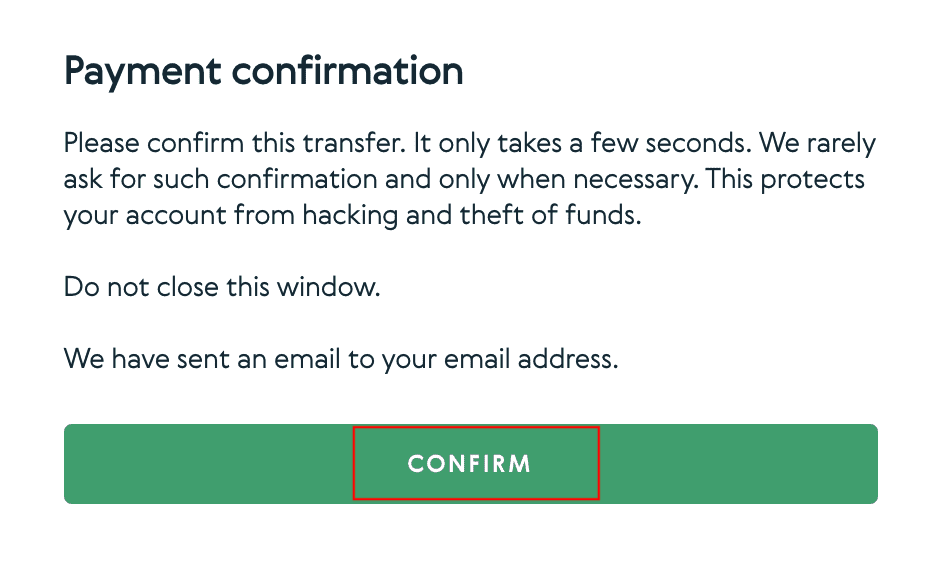
7. Después de confirmar el pago por correo electrónico, recibirá el siguiente mensaje y una confirmación de la transacción completada:
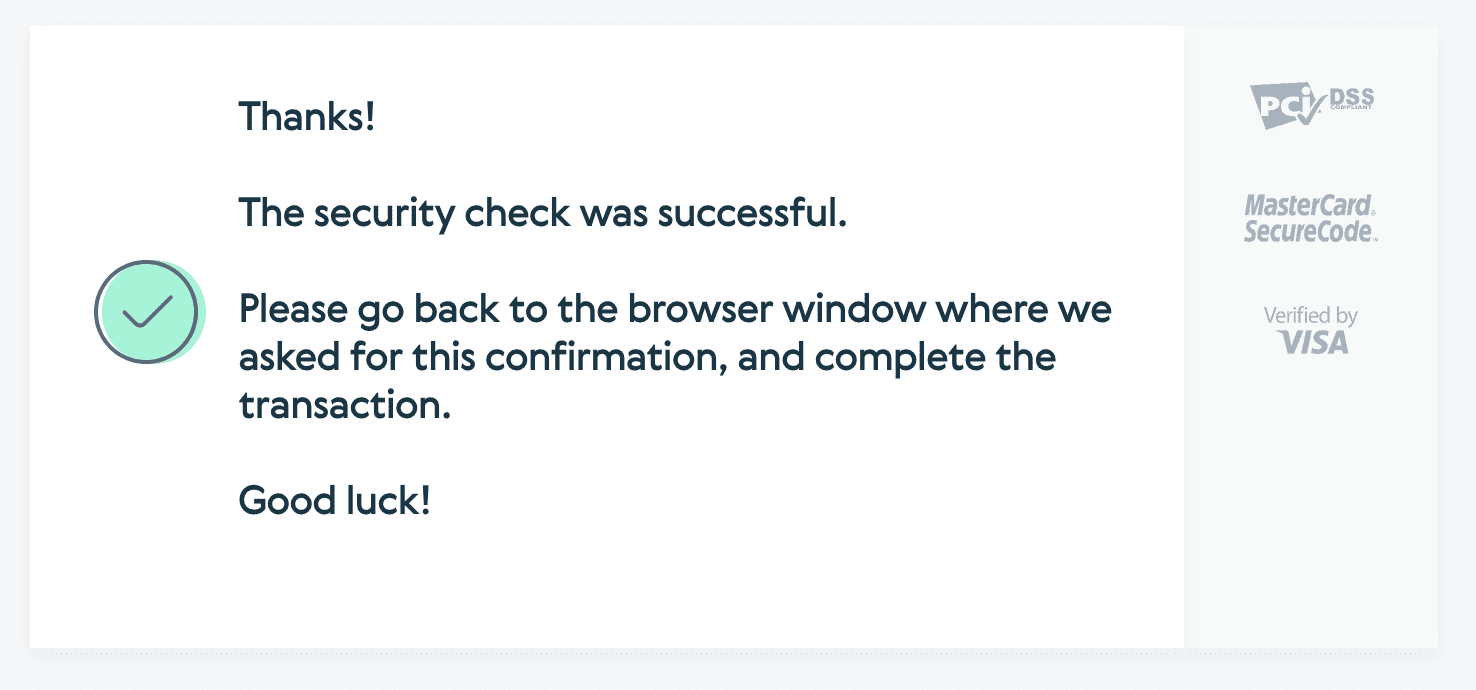
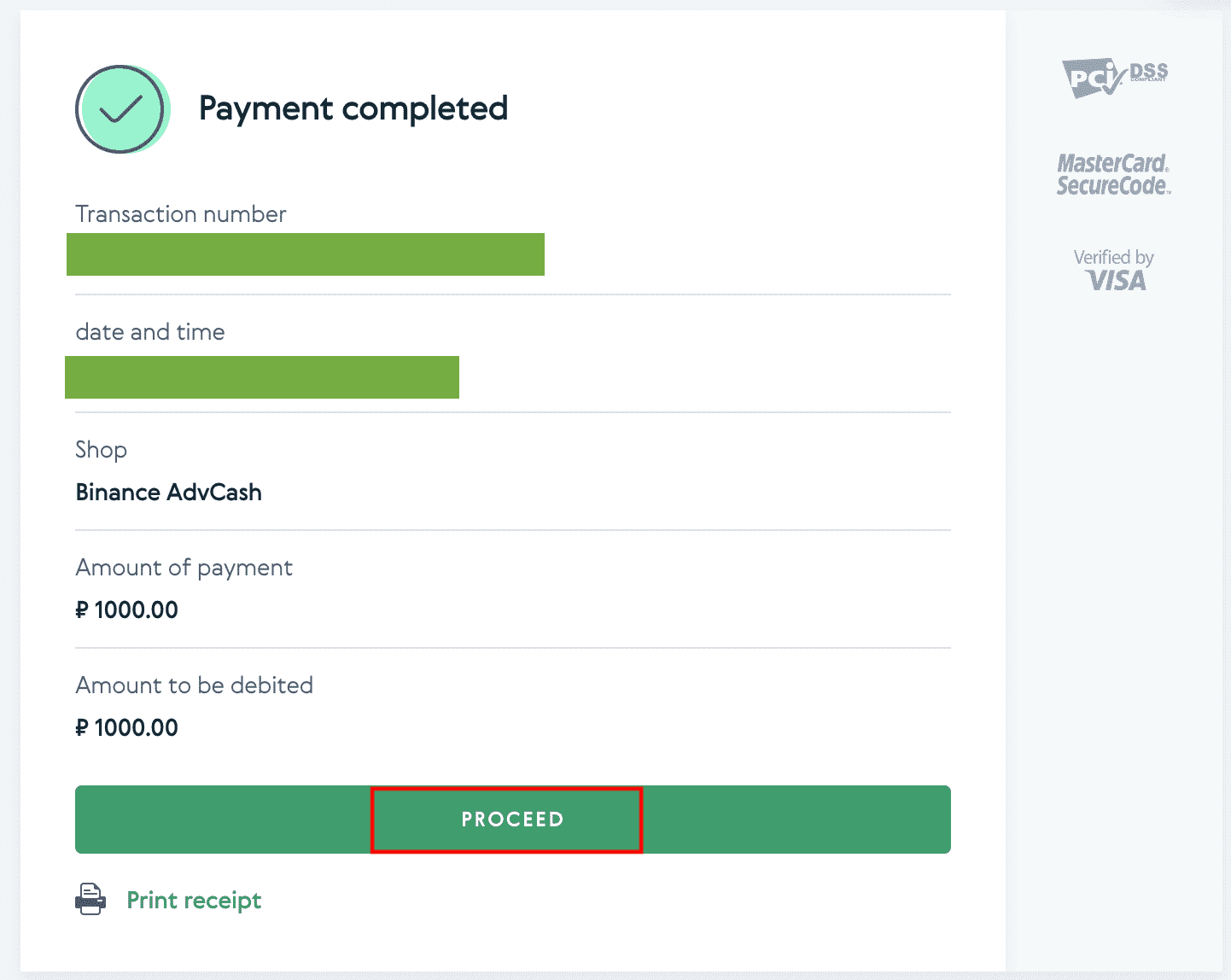
Cómo depositar criptomonedas en Binance
Para realizar un depósito de Bitcoin, Litecoin, Ether, Lisk, Dash u otra criptomoneda, seleccione la opción "Depositar" y copie la dirección de la criptomoneda o use un escáner de código QR.
Depositar criptomonedas en Binance (Web)
¿Cómo encontrar mi dirección de depósito de Binance?
Las criptomonedas se depositan a través de una "dirección de depósito". Para ver la dirección de depósito de tu Binance Wallet, ve a [Wallet] - [Overview] - [Deposit]. Haz clic en [Crypto Deposit] y selecciona la moneda que deseas depositar y la red que estás usando. Verás la dirección de depósito. Copia y pega la dirección en la plataforma o wallet desde la que estás retirando para transferirlos a tu Binance Wallet. En algunos casos, también necesitarás incluir una nota.
Tutorial paso a paso
1. Inicia sesión en tu cuenta de Binance y haz clic en [ Wallet ] - [ Overview ].
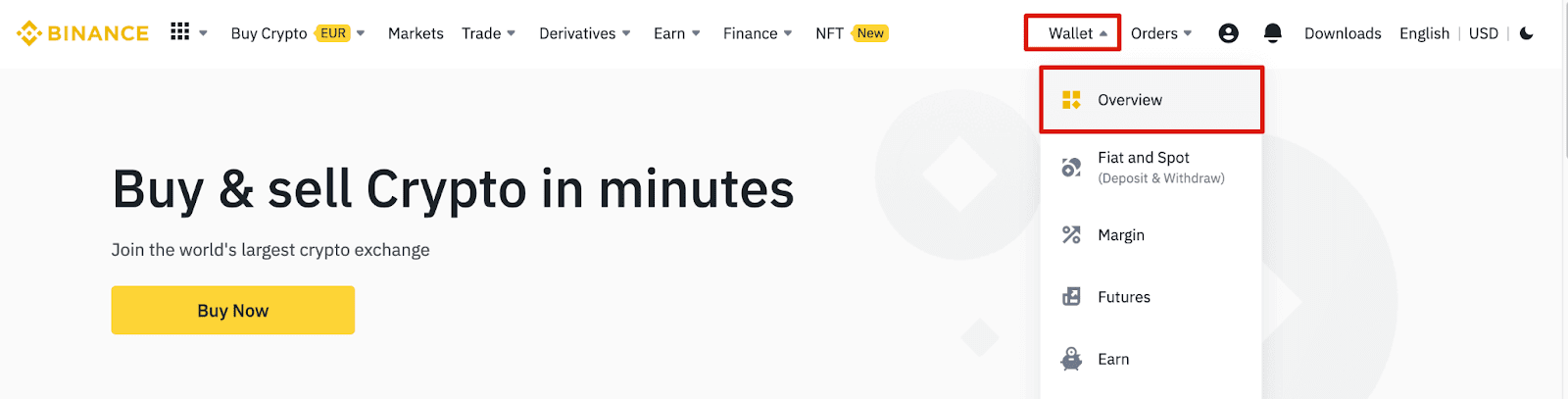
2. Haz clic en [ Deposit ] y verás una ventana emergente.

3. Haz clic en [ Crypto Deposit] .
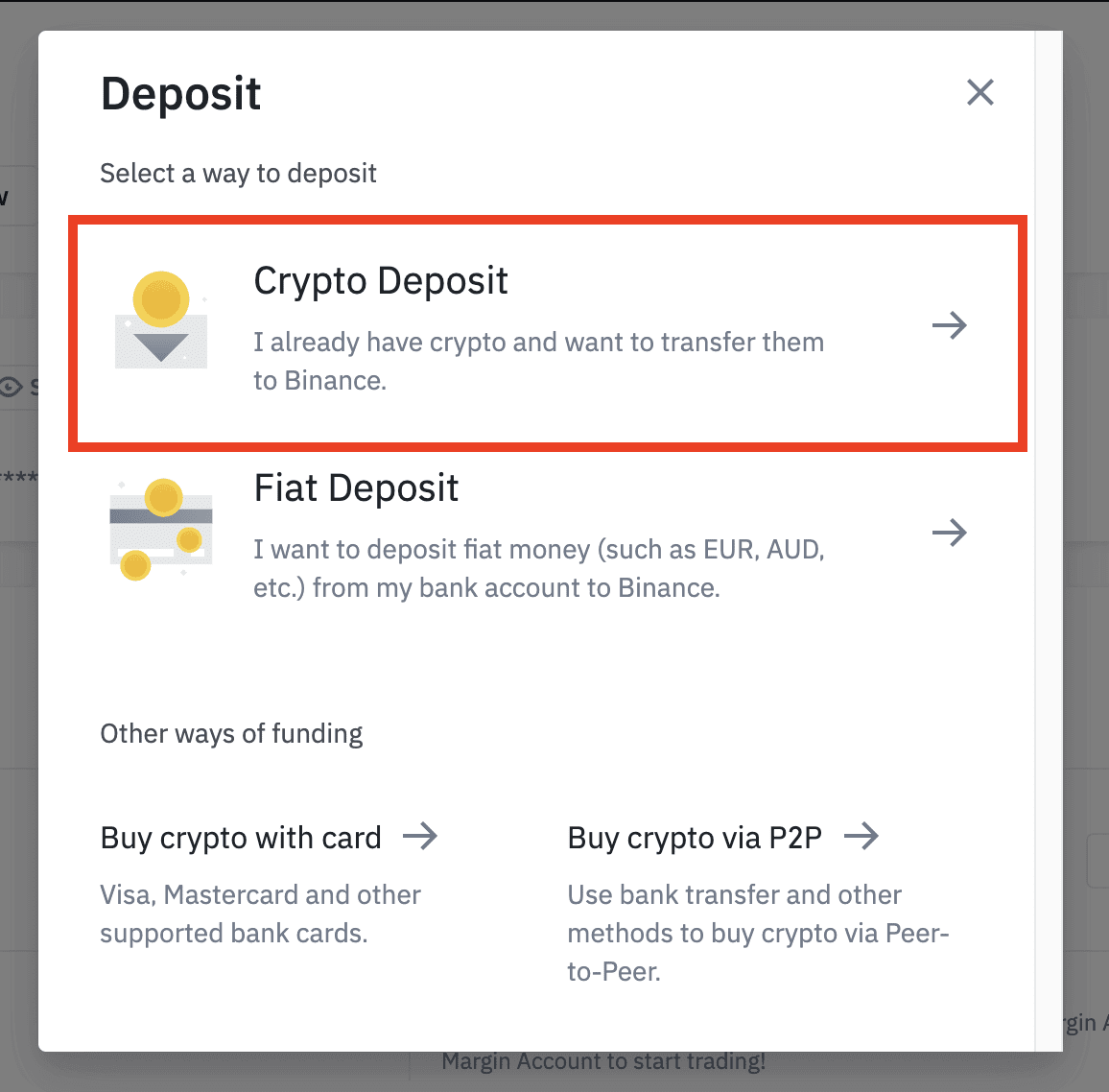
4. Selecciona la criptomoneda que deseas depositar, como USDT .
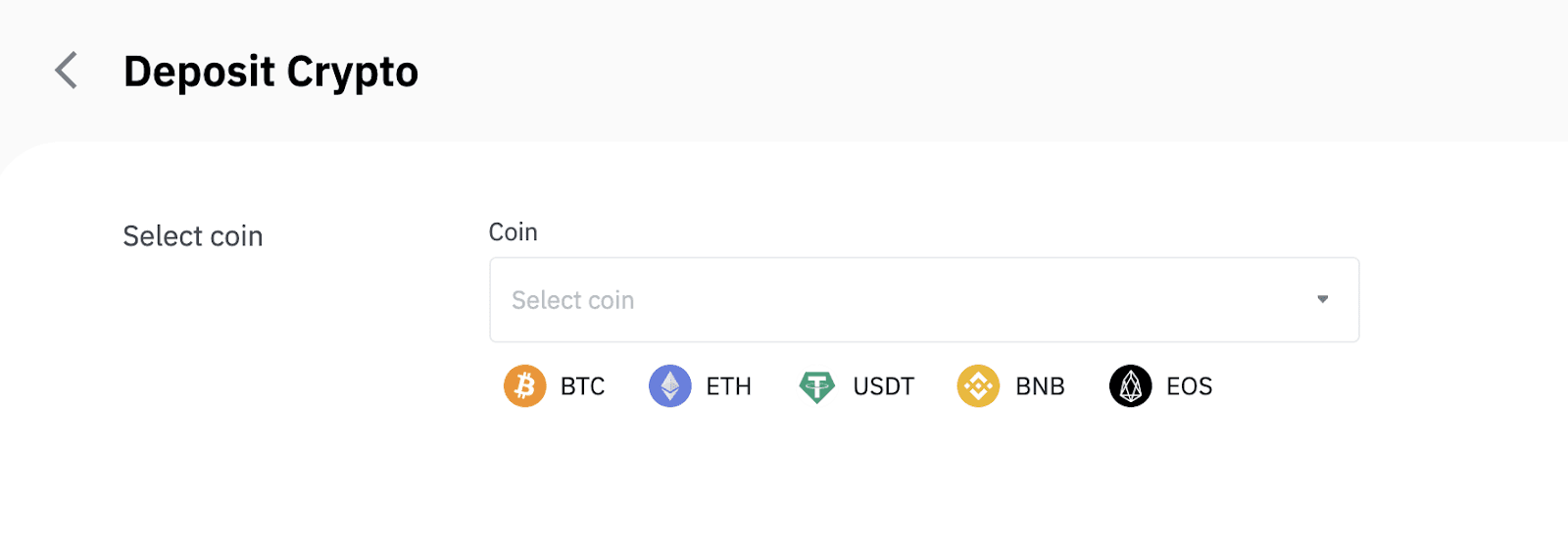
5. A continuación, elige la red de depósito. Asegúrate de que la red seleccionada sea la misma que la red de la plataforma desde la que estás retirando fondos. Si seleccionas la red incorrecta, perderás tus fondos.
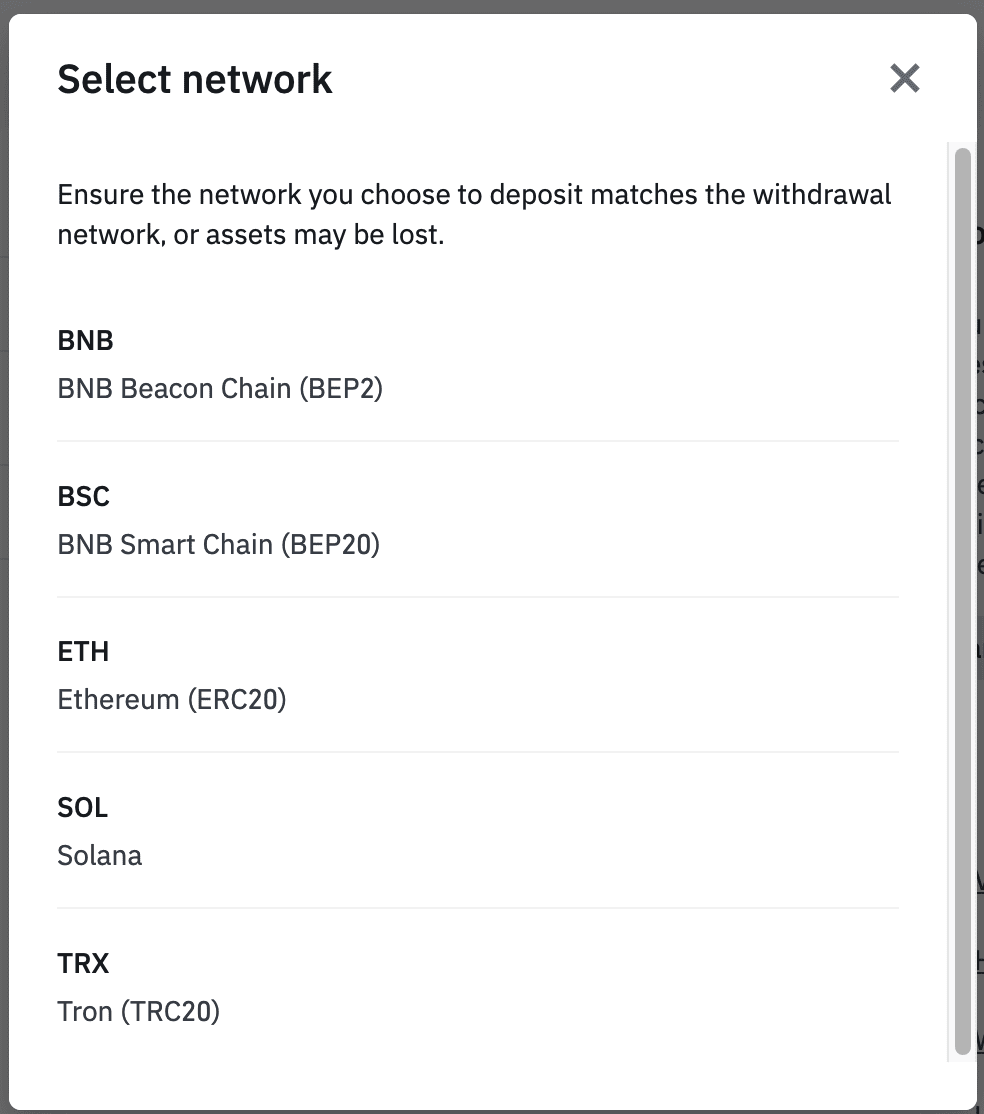
Resumen de la selección de red:
- BEP2 se refiere a BNB Beacon Chain (anteriormente Binance Chain).
- BEP20 se refiere a BNB Smart Chain (BSC) (anteriormente Binance Smart Chain).
- ERC20 se refiere a la red Ethereum.
- TRC20 se refiere a la red TRON.
- BTC se refiere a la red Bitcoin.
- BTC (SegWit) se refiere a Native Segwit (bech32) y la dirección empieza por «bc1». Los usuarios pueden retirar o enviar sus Bitcoins a direcciones SegWit (bech32).
6. En este ejemplo, retiraremos USDT de otra plataforma y los depositaremos en Binance. Dado que retiramos desde una dirección ERC20 (blockchain de Ethereum), seleccionaremos la red de depósito ERC20.
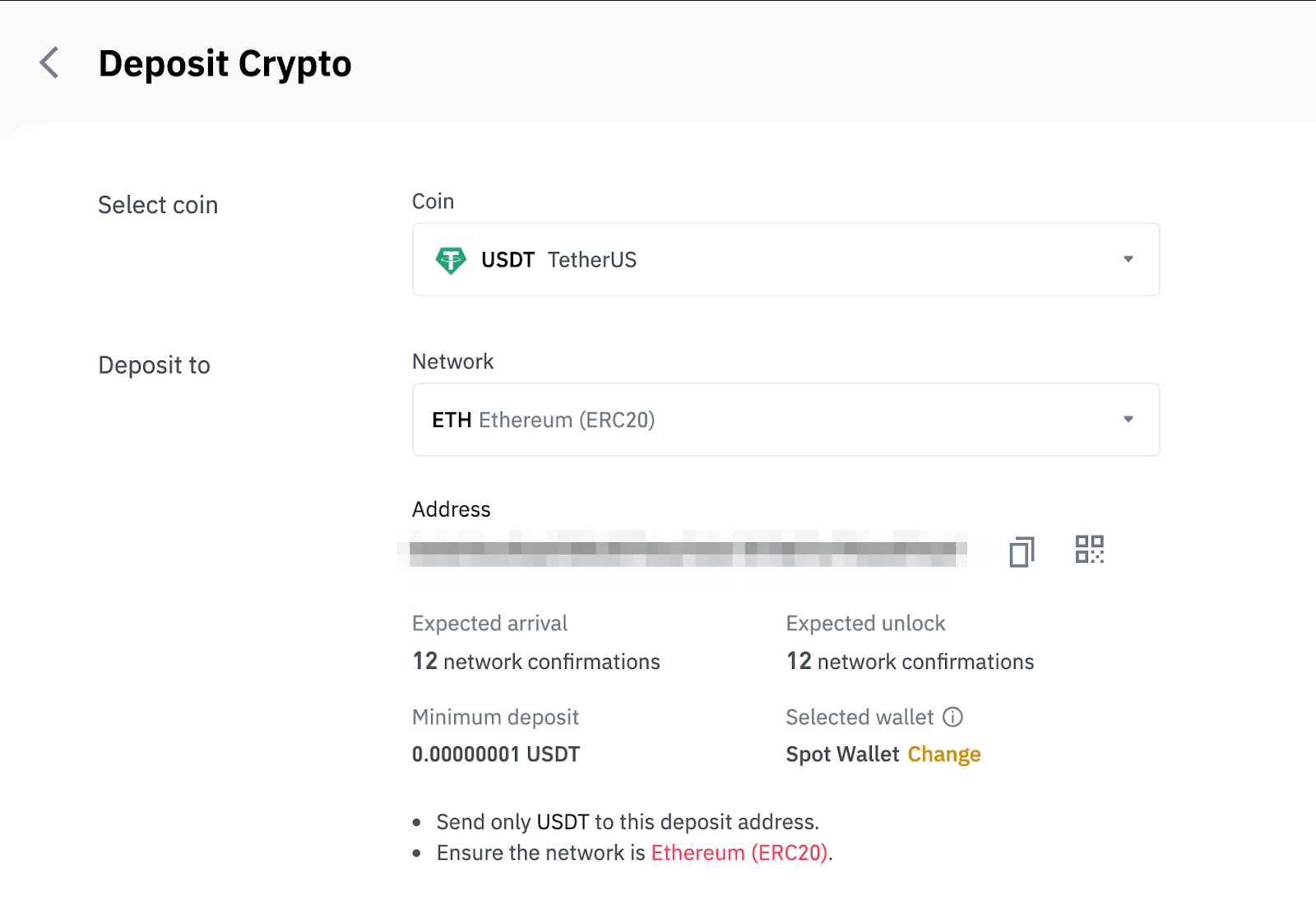
- La selección de la red depende de las opciones que ofrezca la billetera o plataforma de intercambio externa desde la que realice el retiro. Si la plataforma externa solo admite ERC20, debe seleccionar la red de depósito ERC20.
- NO seleccione la opción de comisión más baja. Seleccione la que sea compatible con la plataforma externa. Por ejemplo, solo puede enviar tokens ERC20 a otra dirección ERC20 y solo puede enviar tokens BSC a otra dirección BSC. Si selecciona redes de depósito incompatibles o diferentes, perderá sus fondos.
7. Haz clic para copiar la dirección de depósito de tu billetera de Binance y pégala en el campo de dirección de la plataforma desde la que deseas retirar criptomonedas.
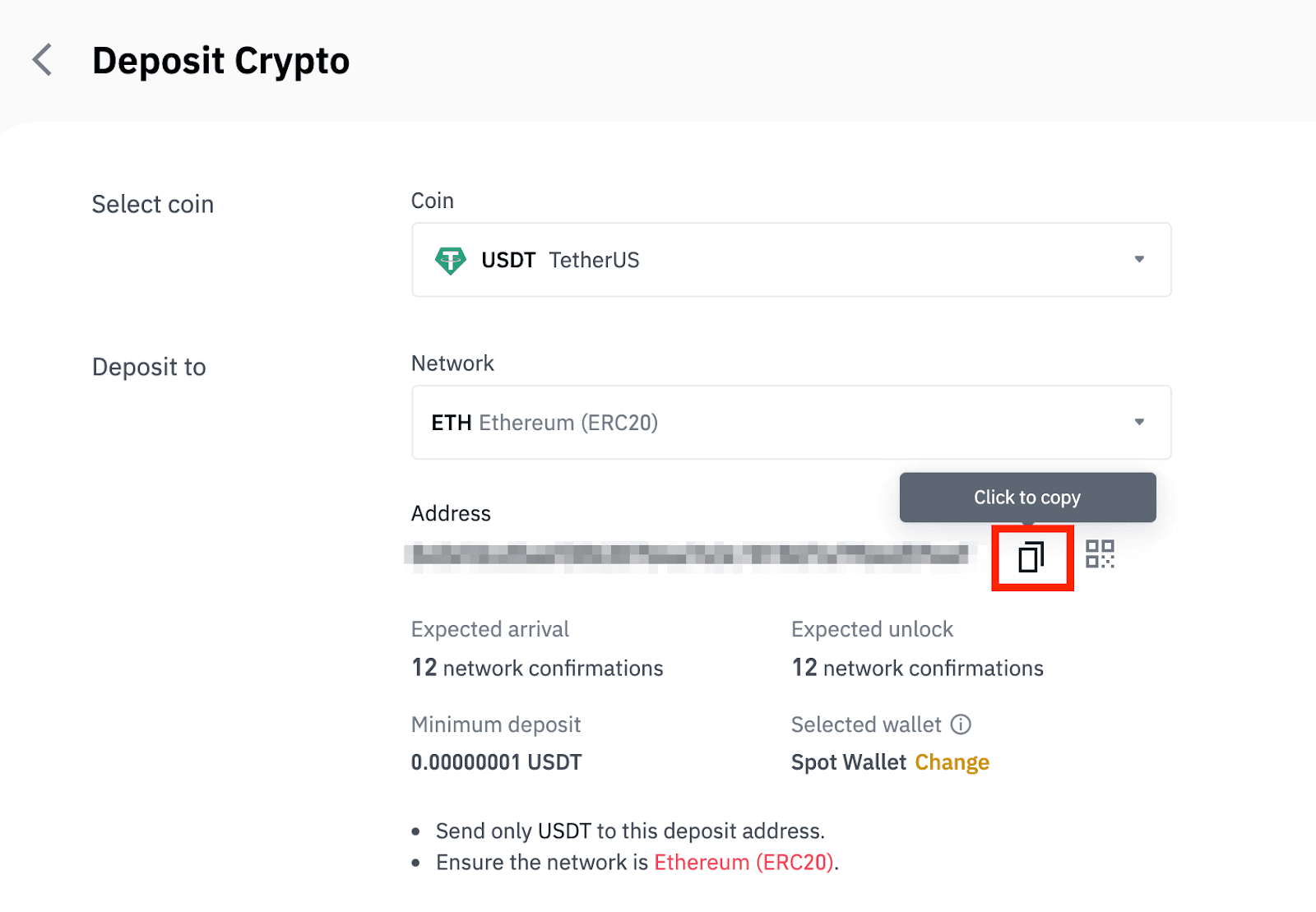
También puedes hacer clic en el ícono del código QR para obtener un código QR de la dirección e importarlo a la plataforma desde la que estás retirando.
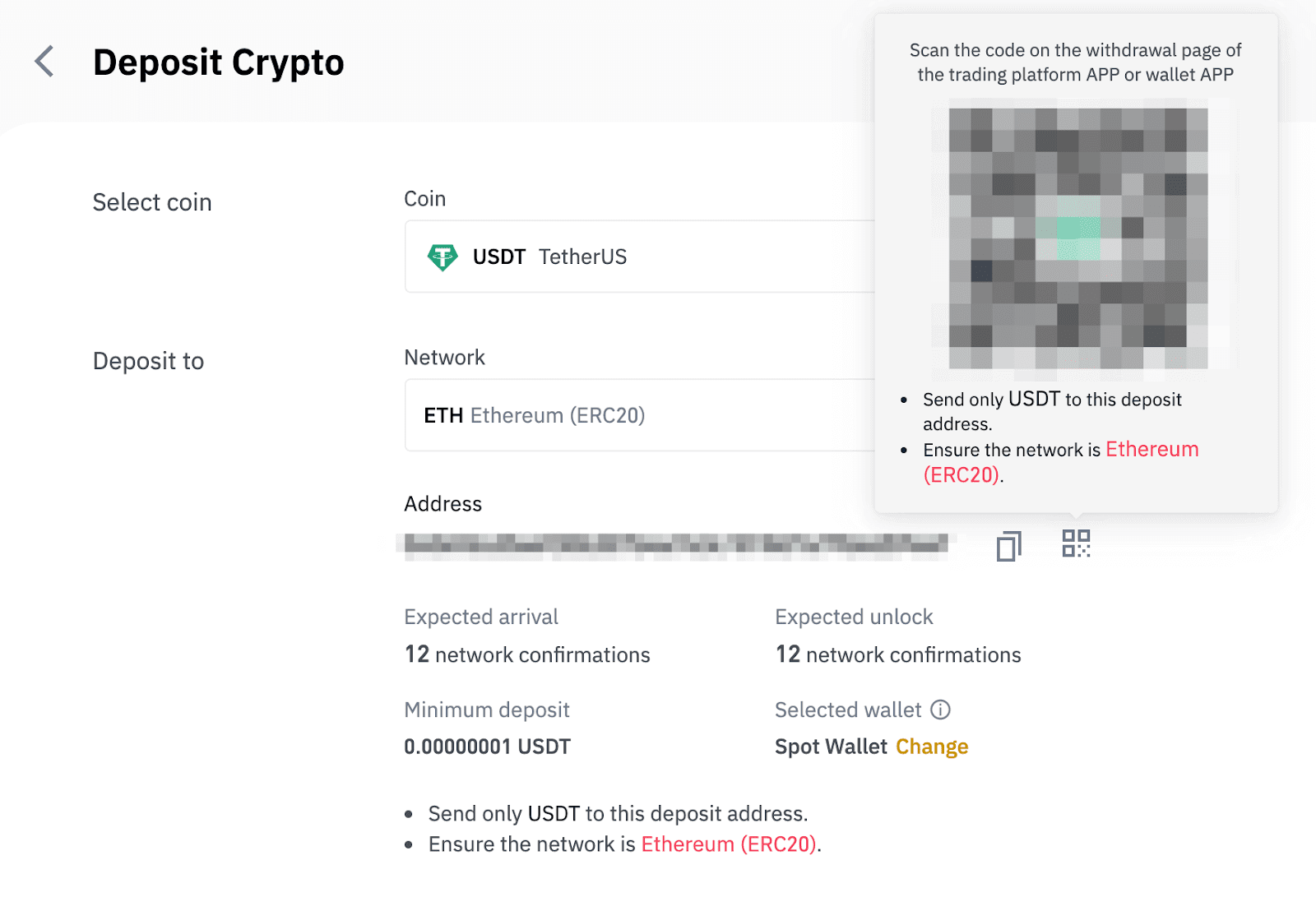
8. Tras confirmar la solicitud de retiro, la transacción tarda un tiempo en confirmarse. El tiempo de confirmación varía según la blockchain y su tráfico de red actual.
Una vez procesada la transferencia, los fondos se acreditarán en tu cuenta de Binance poco después.
9. Puedes consultar el estado de tu depósito en [Historial de Transacciones], así como más información sobre tus transacciones recientes.
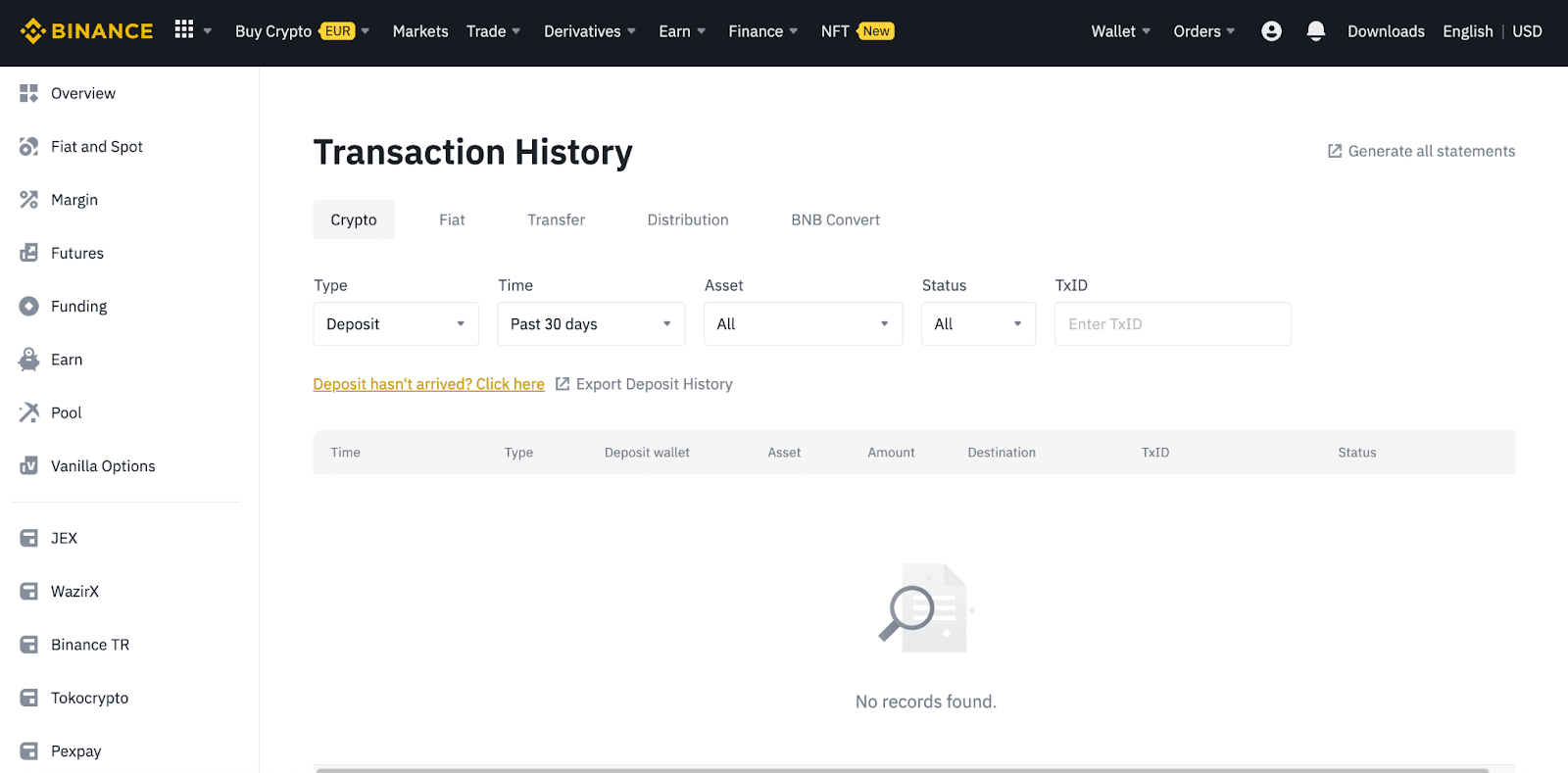
Depositar criptomonedas en Binance (aplicación)
1. Abre tu aplicación Binance y pulsa [Billeteras] - [Depositar].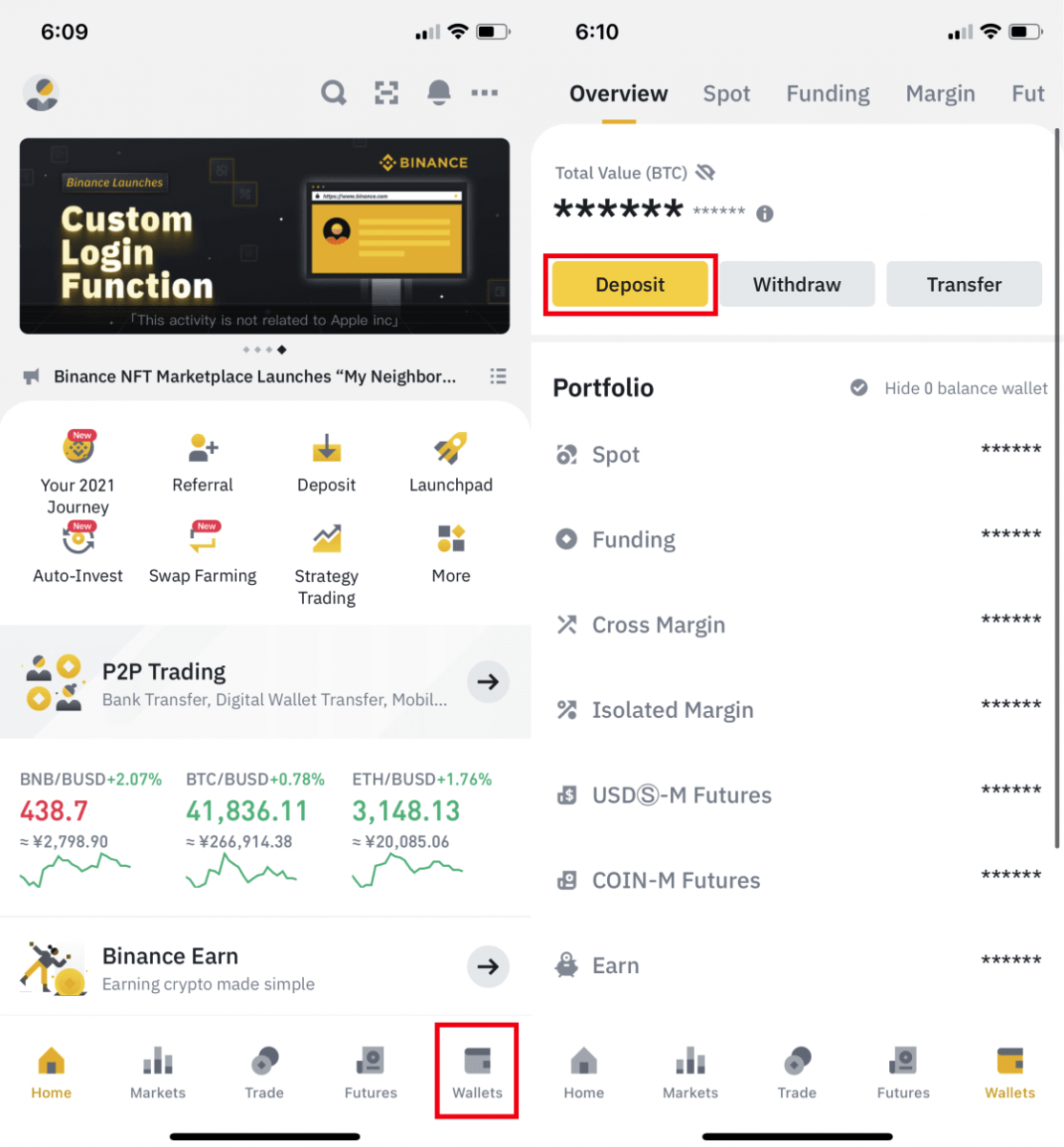
2. Elige la criptomoneda que quieres depositar, por ejemplo, USDT . 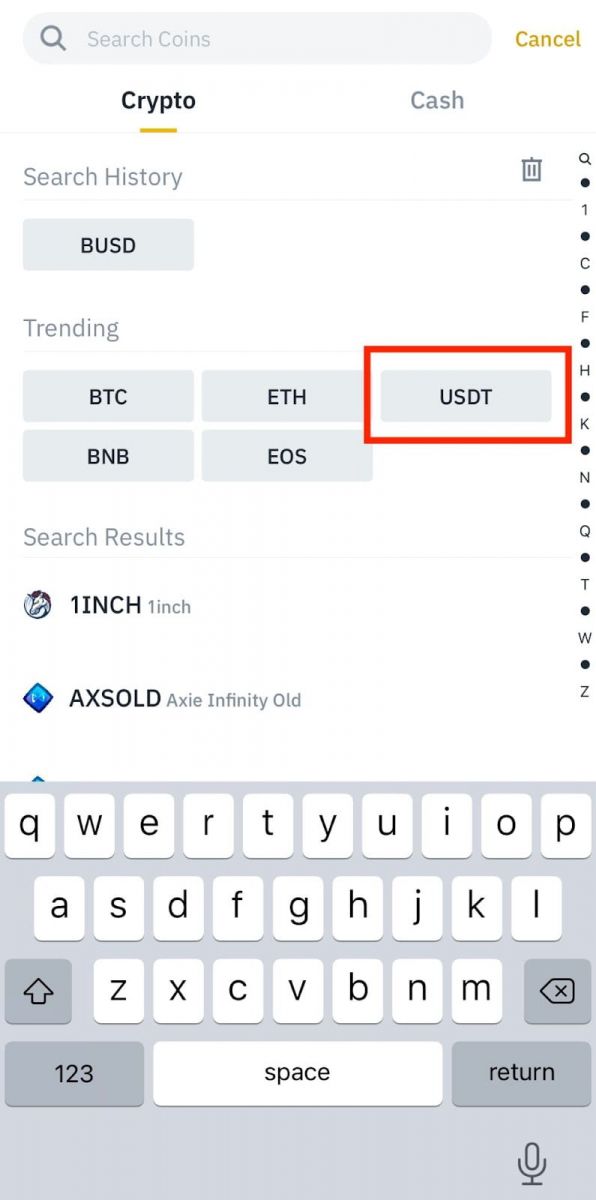
3. Verás la red disponible para depositar USDT. Elige la red de depósito con cuidado y asegúrate de que la red seleccionada sea la misma que la red de la plataforma de la que estás retirando fondos. Si seleccionas la red incorrecta, perderás tus fondos. 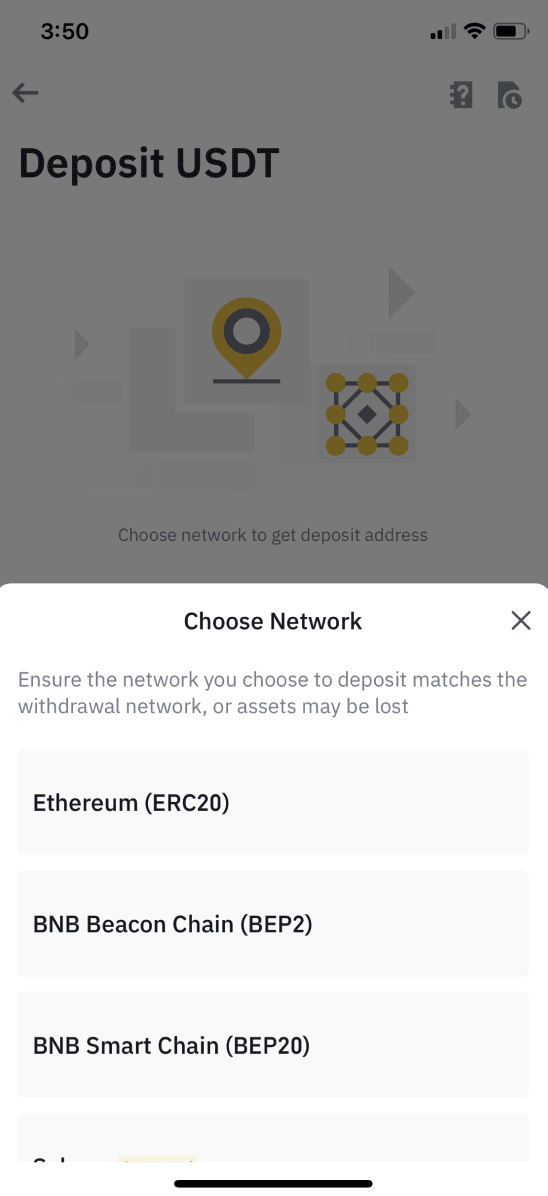
4. Verás un código QR y la dirección de depósito. Haz clic para copiar la dirección de depósito de tu billetera Binance y pégala en el campo de dirección de la plataforma de la que quieres retirar criptomonedas. También puedes hacer clic en [Guardar como imagen] e importar el código QR directamente en la plataforma de retiro. 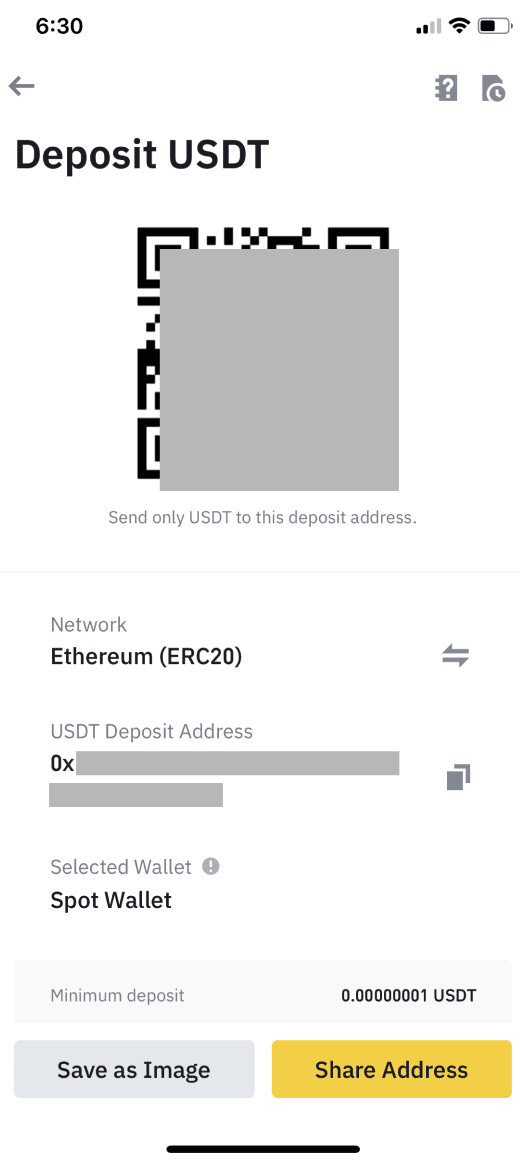
Puedes pulsar [Cambiar billetera] y seleccionar "Billetera al contado" o "Billetera de fondos" para realizar un depósito. 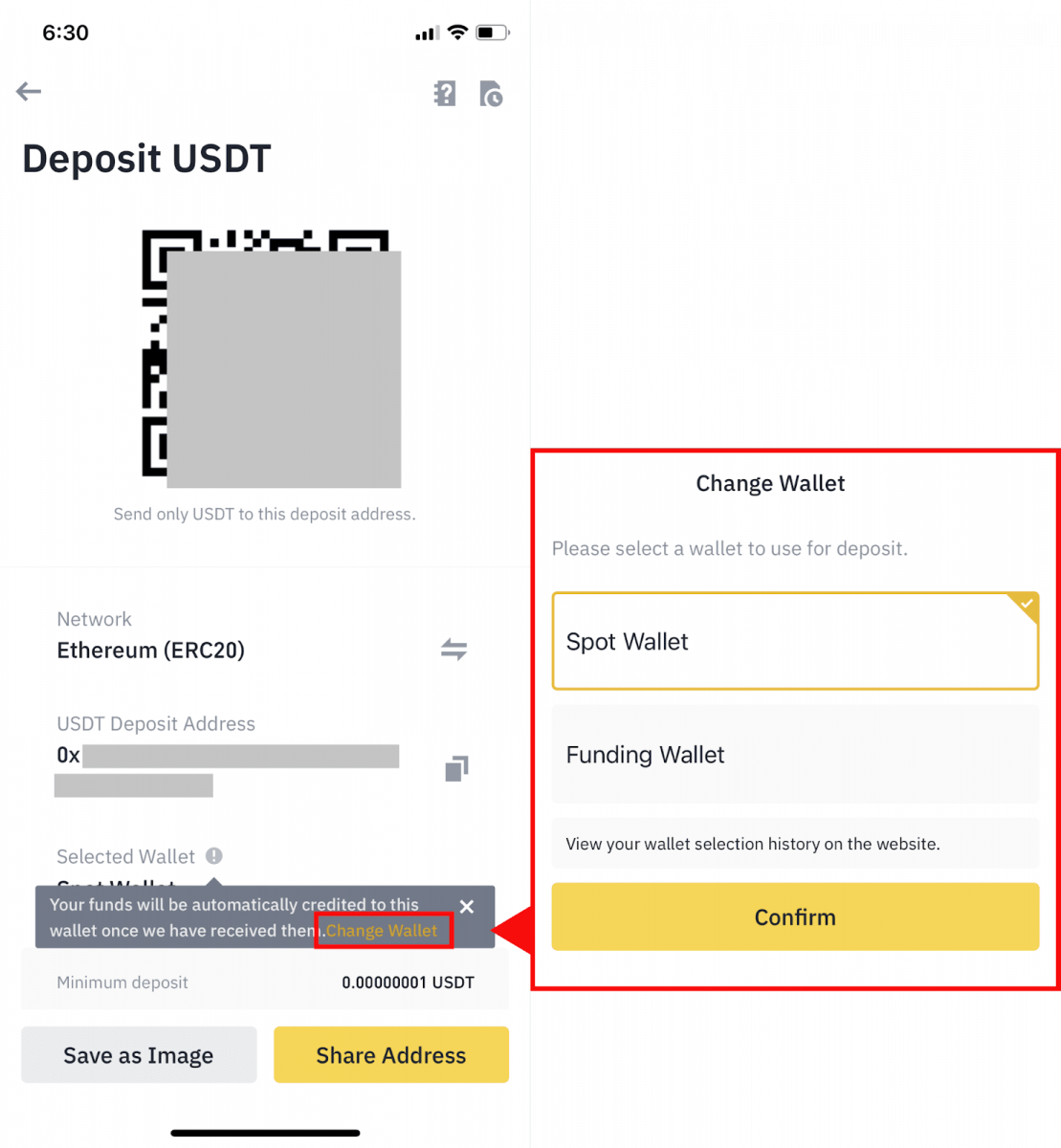
5. Después de confirmar la solicitud de depósito, se procesará la transferencia. Los fondos se acreditarán en tu cuenta de Binance poco después.
Cómo comprar criptomonedas con tarjeta de crédito/débito en Binance
Puede comprar instantáneamente una variedad de criptomonedas usando su tarjeta de débito o crédito (solo Visa y Mastercard)
Comprar criptomonedas con tarjeta de crédito/débito (web)
1. Inicia sesión en tu cuenta de Binance y haz clic en [Comprar Criptomonedas] - [Tarjeta de Crédito/Débito].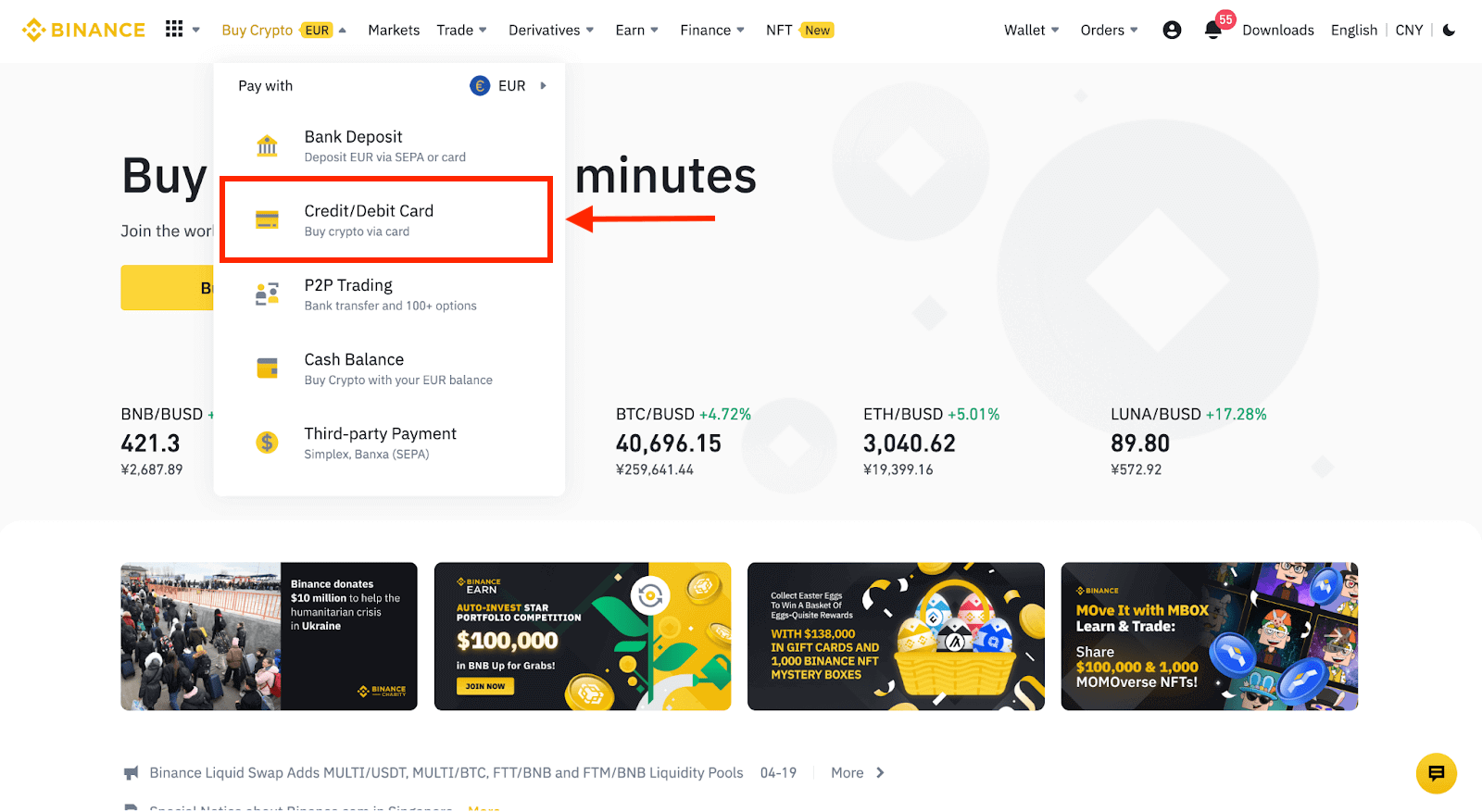
2. Aquí puedes comprar criptomonedas con diferentes monedas fiduciarias. Introduce la cantidad de moneda fiduciaria que deseas gastar y el sistema mostrará automáticamente la cantidad de criptomonedas que puedes obtener.
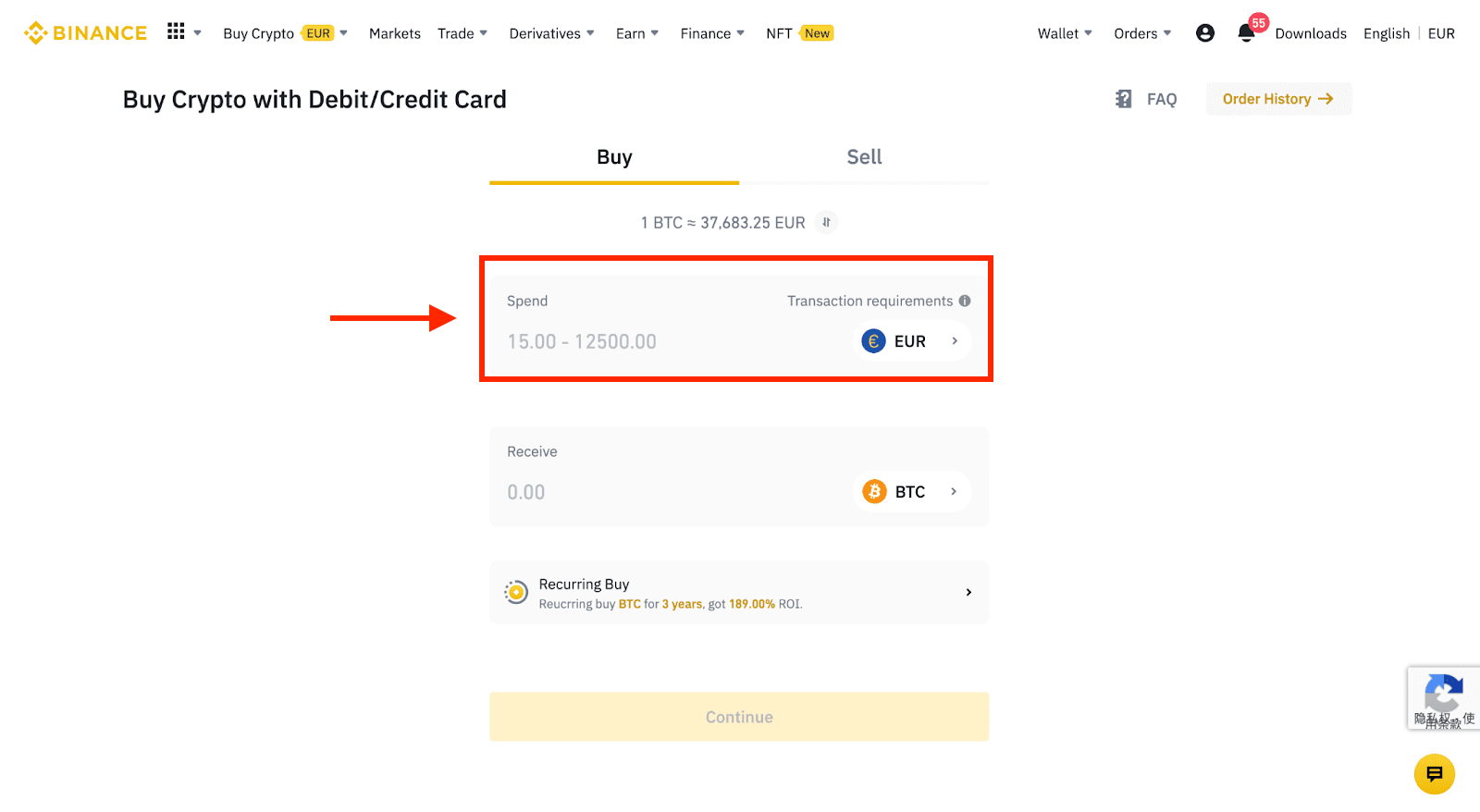
3. Haz clic en [Añadir nueva tarjeta] .
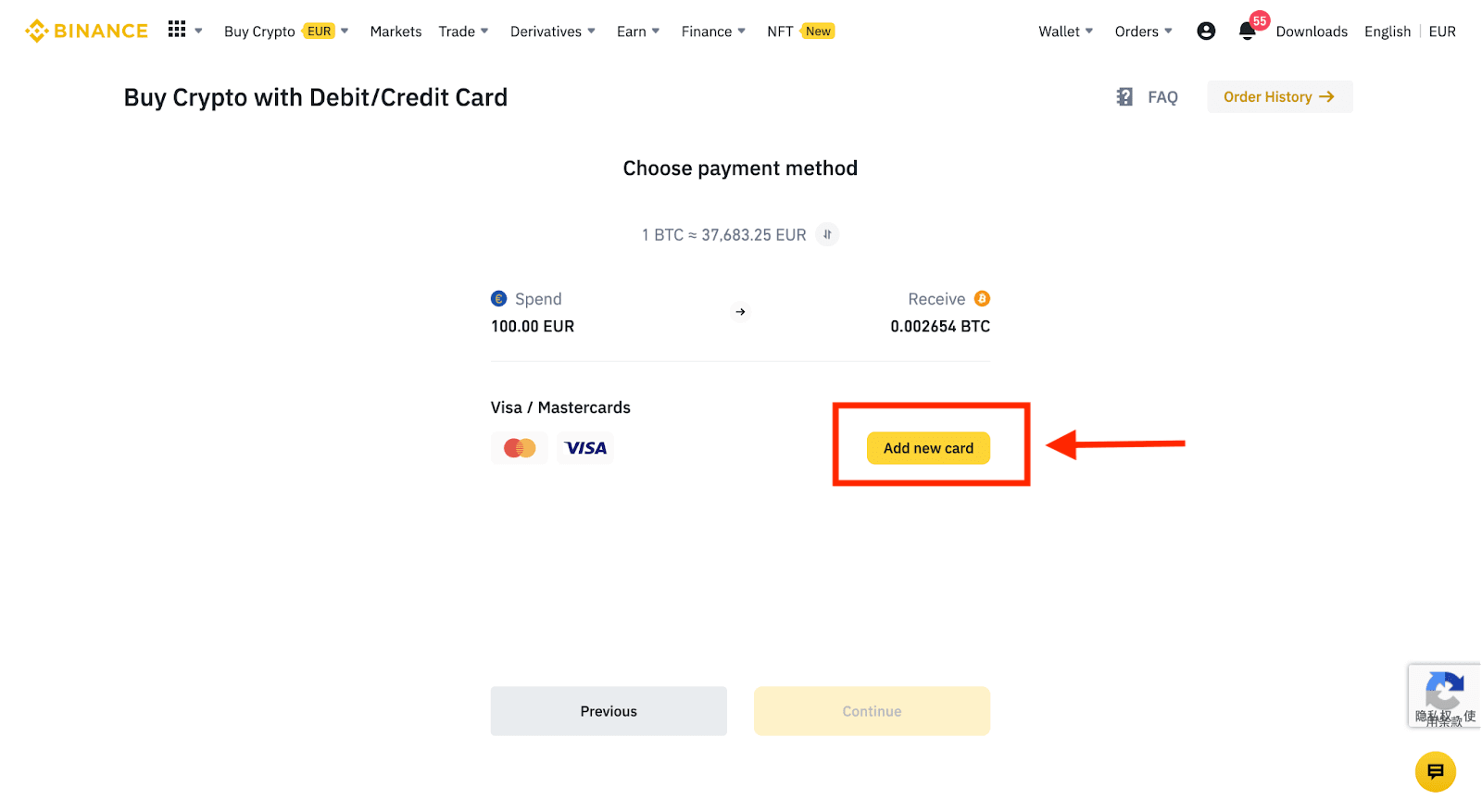
4. Introduce los datos de tu tarjeta de crédito. Ten en cuenta que solo puedes pagar con tarjetas de crédito a tu nombre.
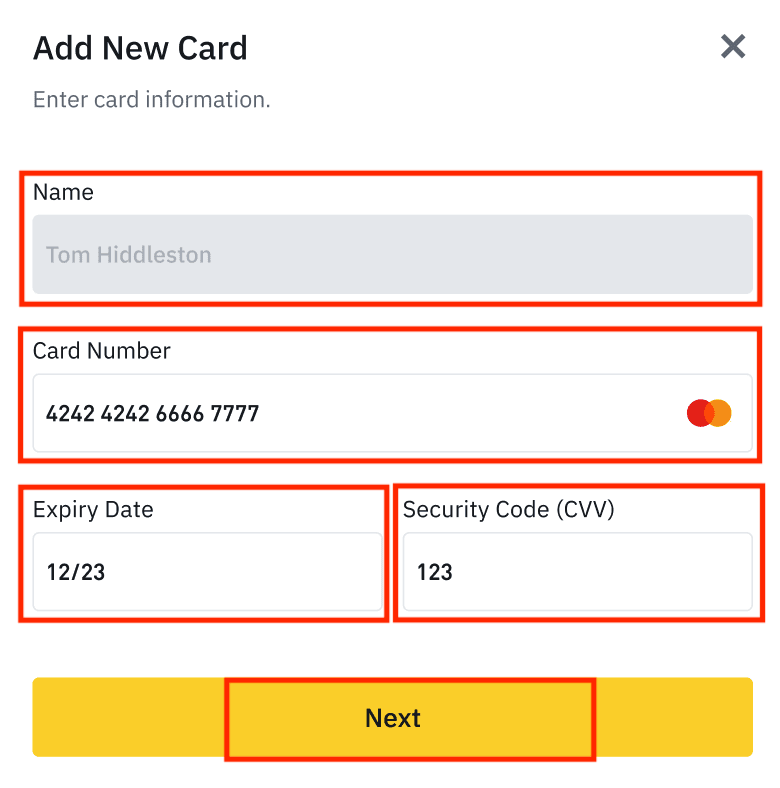
5. Introduce tu dirección de facturación y haz clic en [Confirmar].
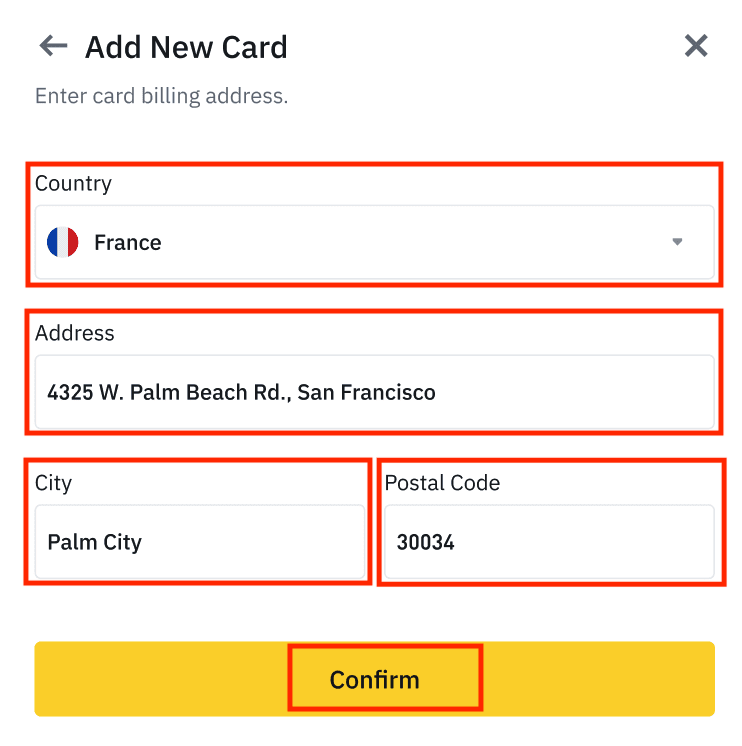
6. Revisa los detalles del pago y confirma tu pedido en un minuto. Después de 1 minuto, se recalcularán el precio y la cantidad de criptomonedas que recibirás. Puedes hacer clic en [Actualizar] para ver el precio de mercado más reciente. La comisión es del 2% por transacción.
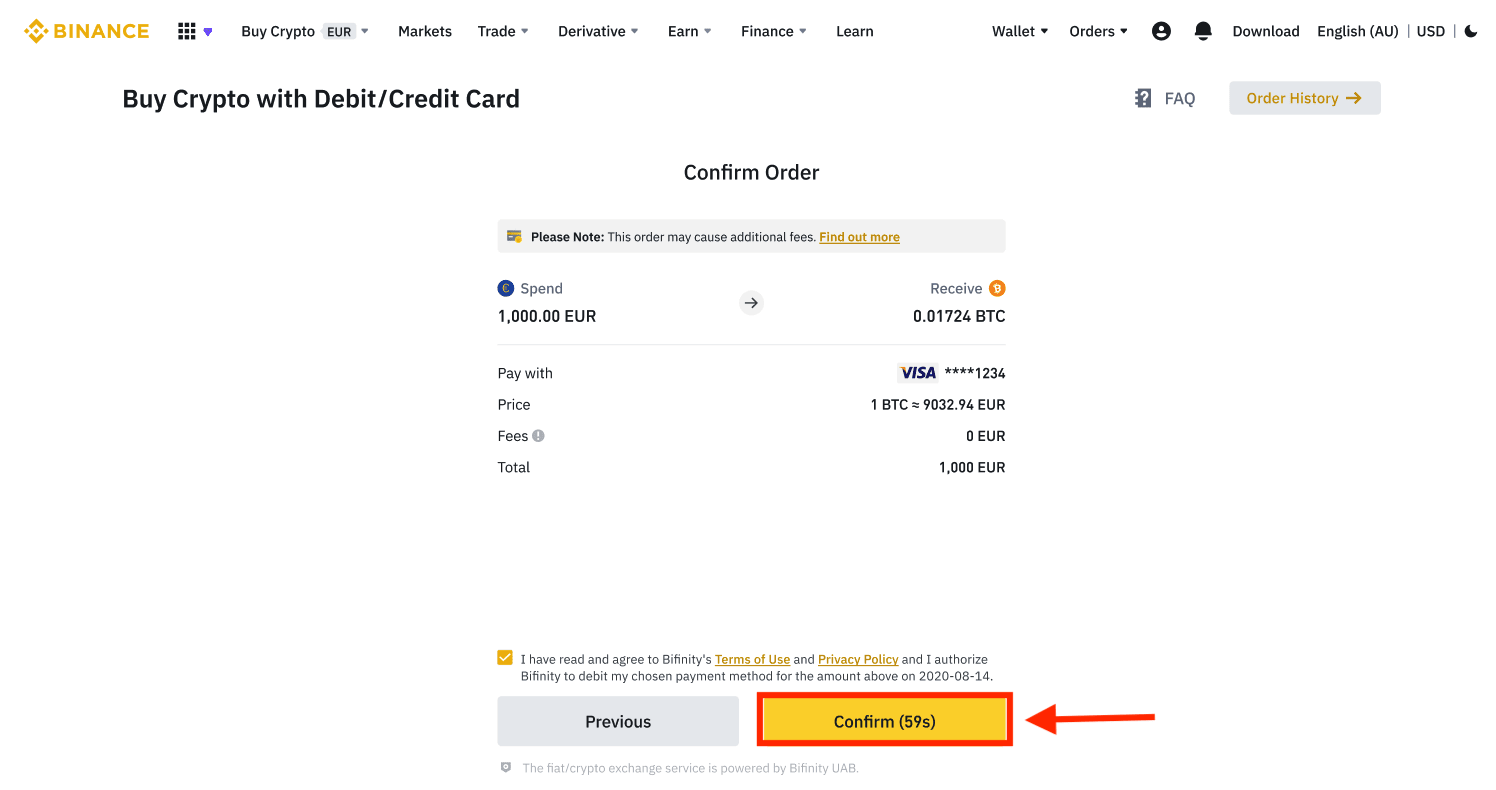
7. Serás redirigido a la página de transacciones OTP de tu banco. Sigue las instrucciones en pantalla para verificar el pago.
Compra criptomonedas con tarjeta de crédito/débito (aplicación)
1. Comienza seleccionando [Tarjeta de crédito/débito] en la pantalla de inicio. O accede a [Comprar criptomonedas] desde la pestaña [Intercambio/Fiat]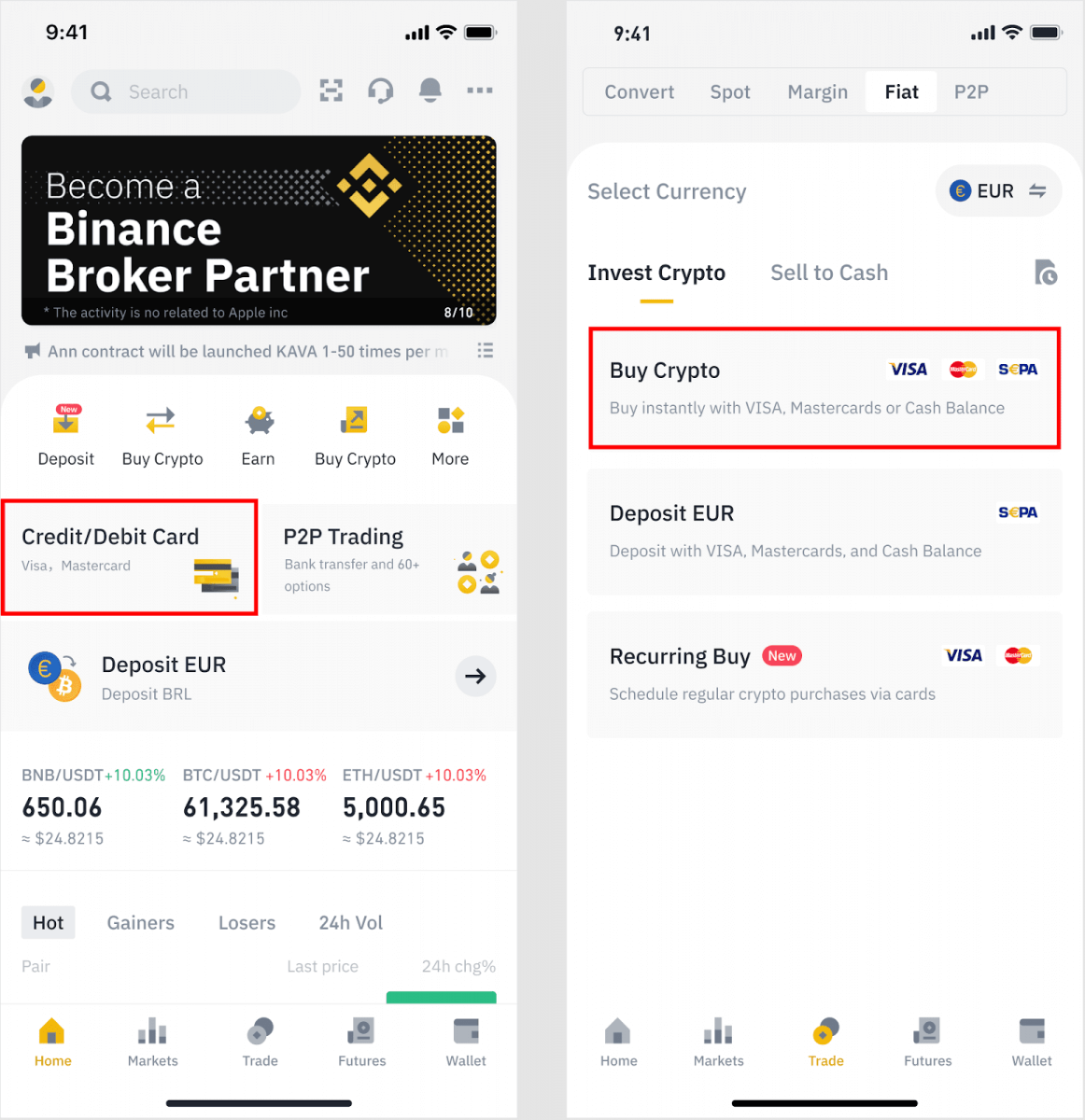
. 2. Primero, elige la criptomoneda que quieres comprar. Puedes escribirla en la barra de búsqueda o desplazarte por la lista. También puedes cambiar el filtro para ver diferentes rangos.
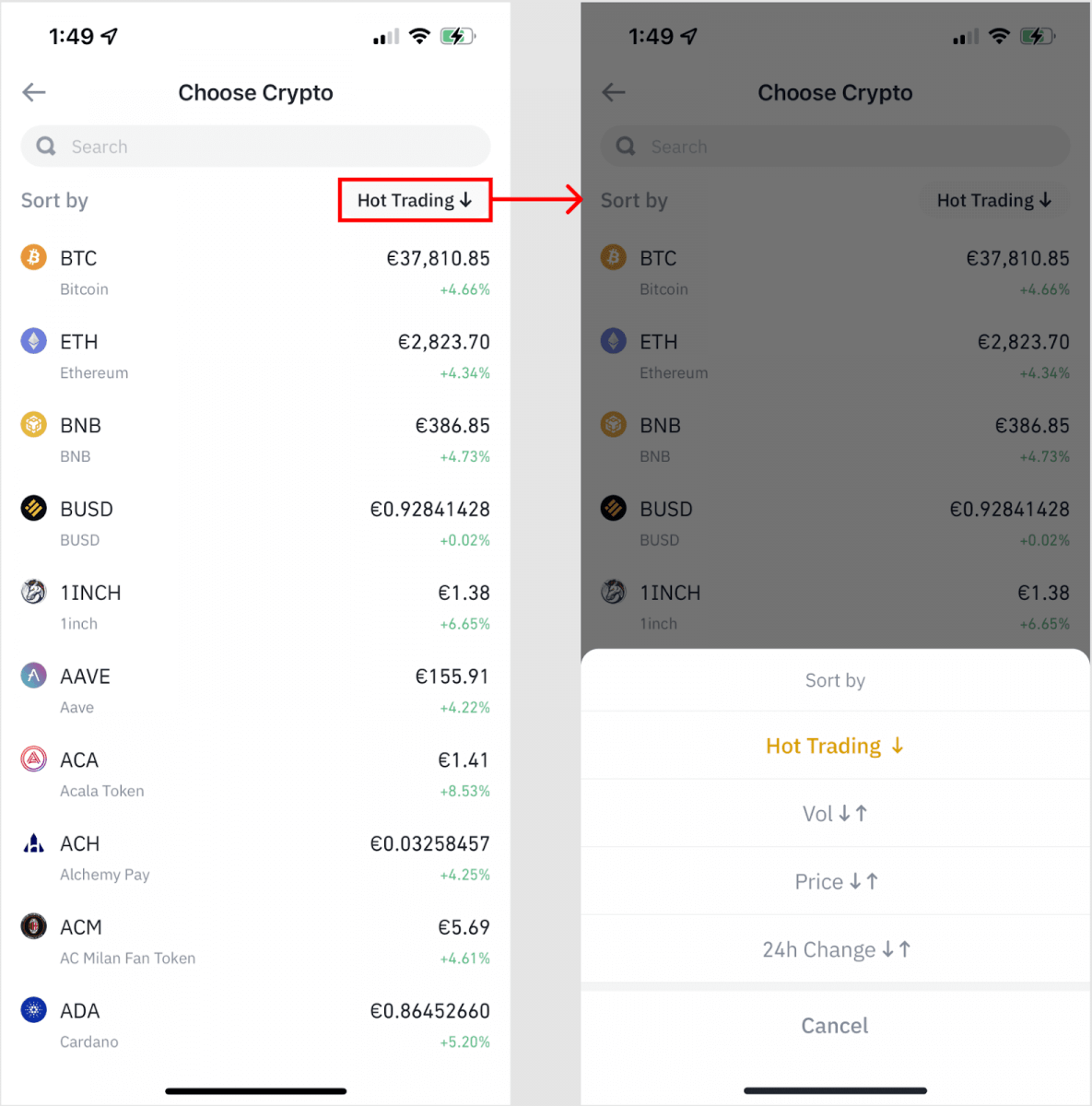
3. Completa la cantidad que quieres comprar. Puedes cambiar la moneda fiduciaria si quieres elegir otra. También puedes habilitar la función de Compra recurrente para programar compras regulares de criptomonedas con tarjetas.
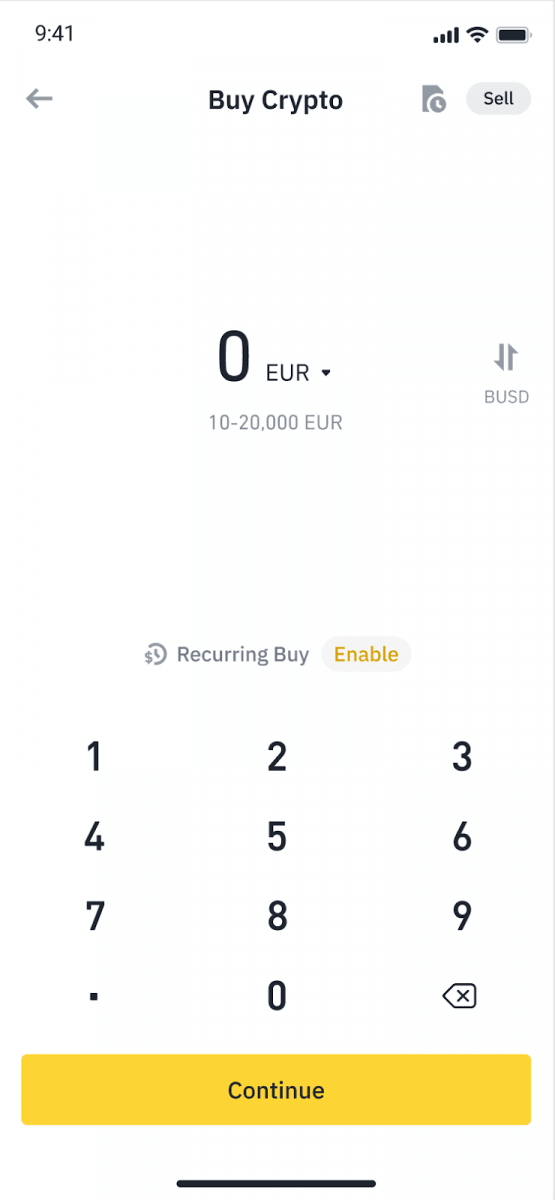
4. Elige [Pagar con tarjeta] y pulsa [Confirmar] . Si no has vinculado una tarjeta previamente, se te pedirá que añadas una nueva primero.
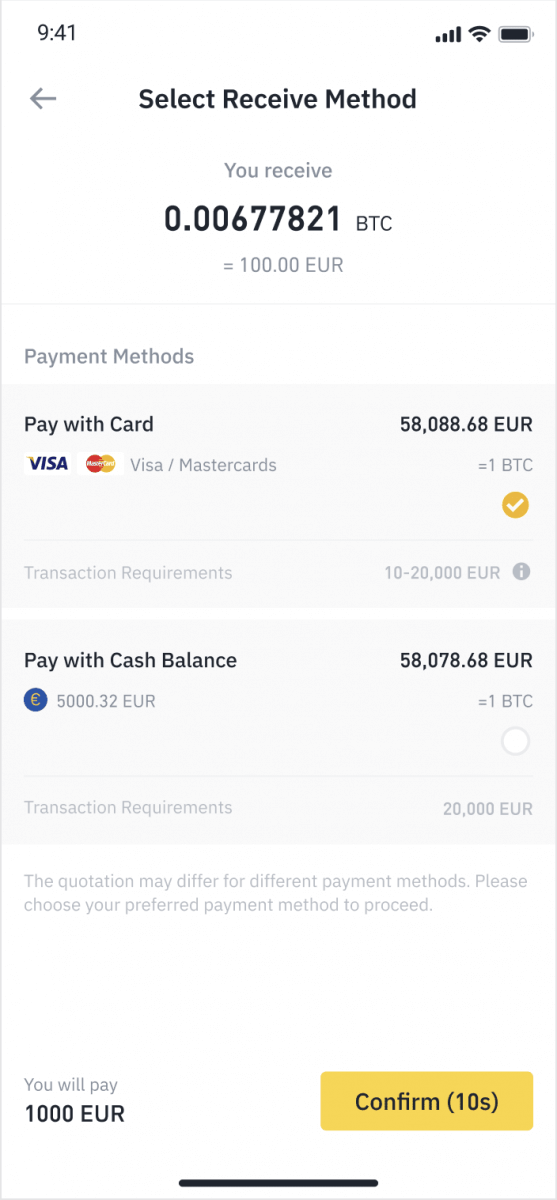
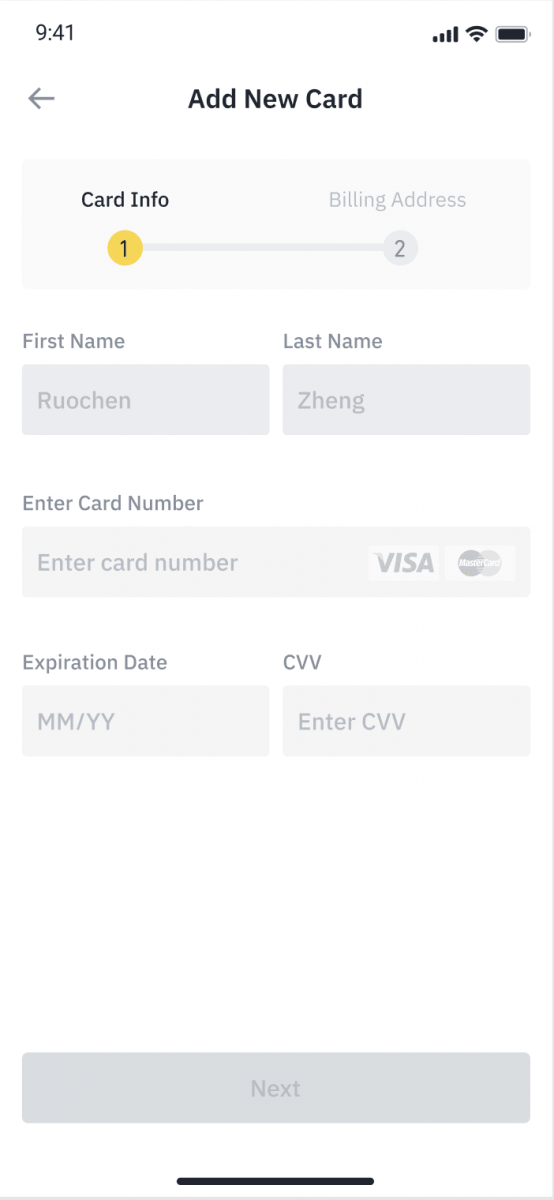
5. Comprueba que la cantidad que quieres gastar sea correcta y luego pulsa [Confirmar] en la parte inferior de la pantalla.
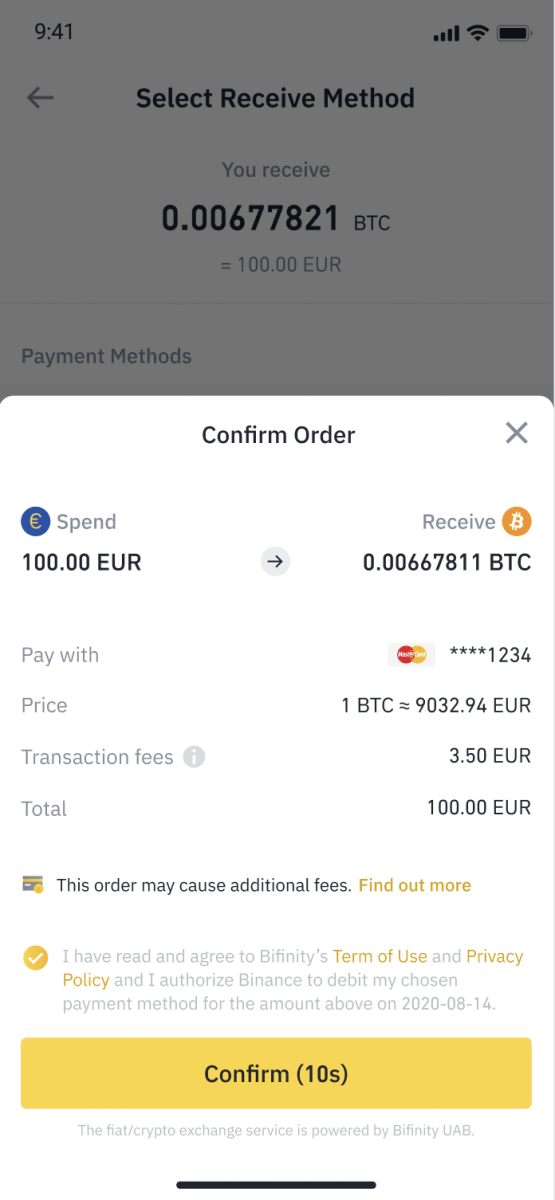
6. ¡Felicitaciones, la transacción se ha completado! La criptomoneda comprada se ha depositado en tu billetera Binance Spot.
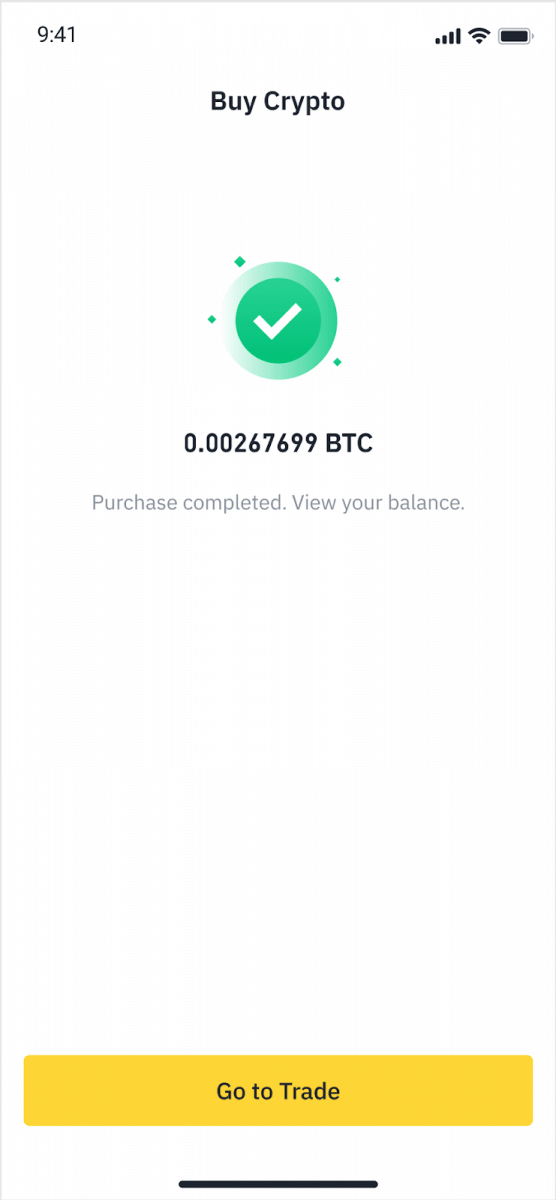
Depositar Fiat con tarjeta de crédito/débito
1. Inicia sesión en tu cuenta de Binance y ve a [Comprar Criptomonedas] - [Depósito Bancario].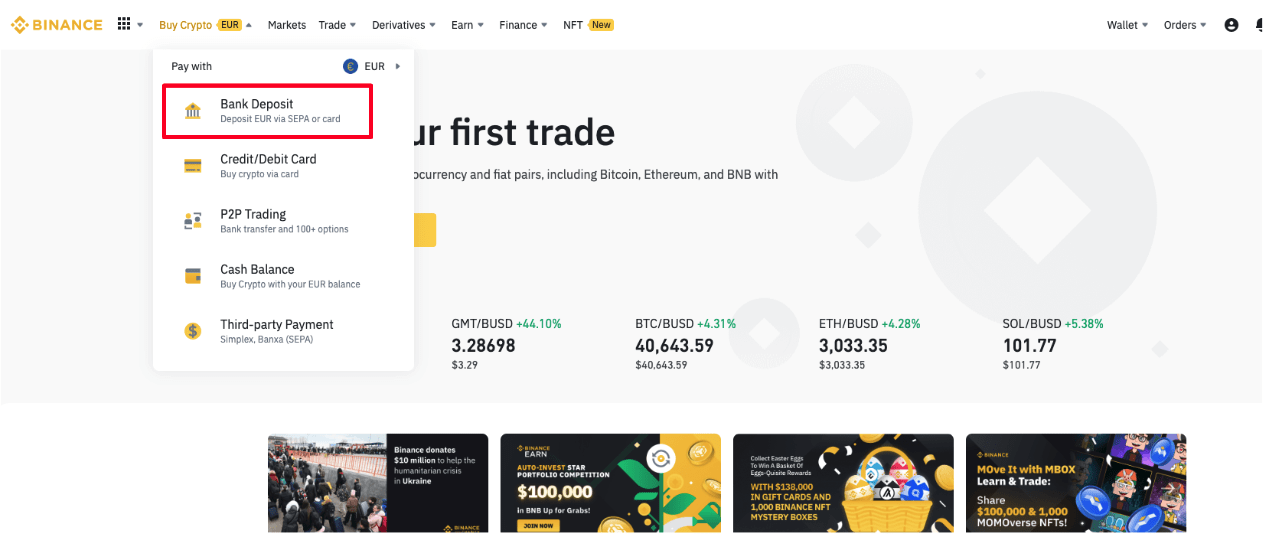
2. Selecciona la divisa que deseas depositar y selecciona [Tarjeta Bancaria] como método de pago. Haz clic en [Continuar].
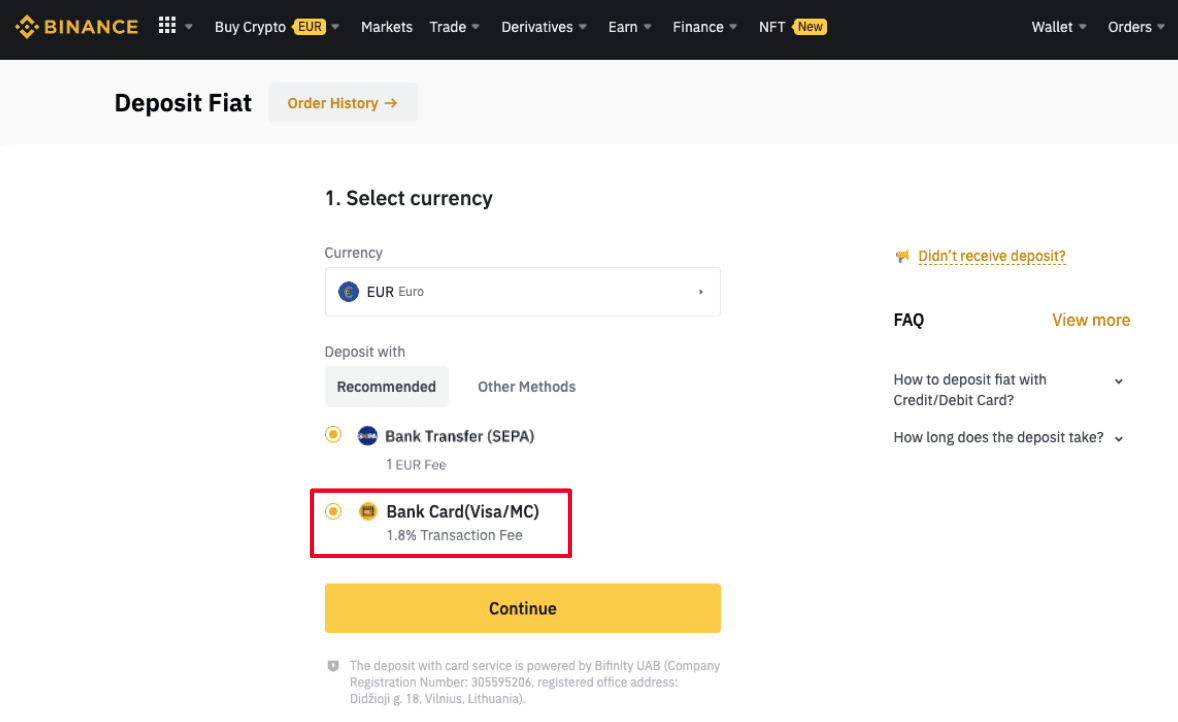
3. Si es la primera vez que añades una tarjeta, deberás introducir tu número y dirección de facturación. Asegúrate de que la información sea correcta antes de hacer clic en [ Confirmar ].
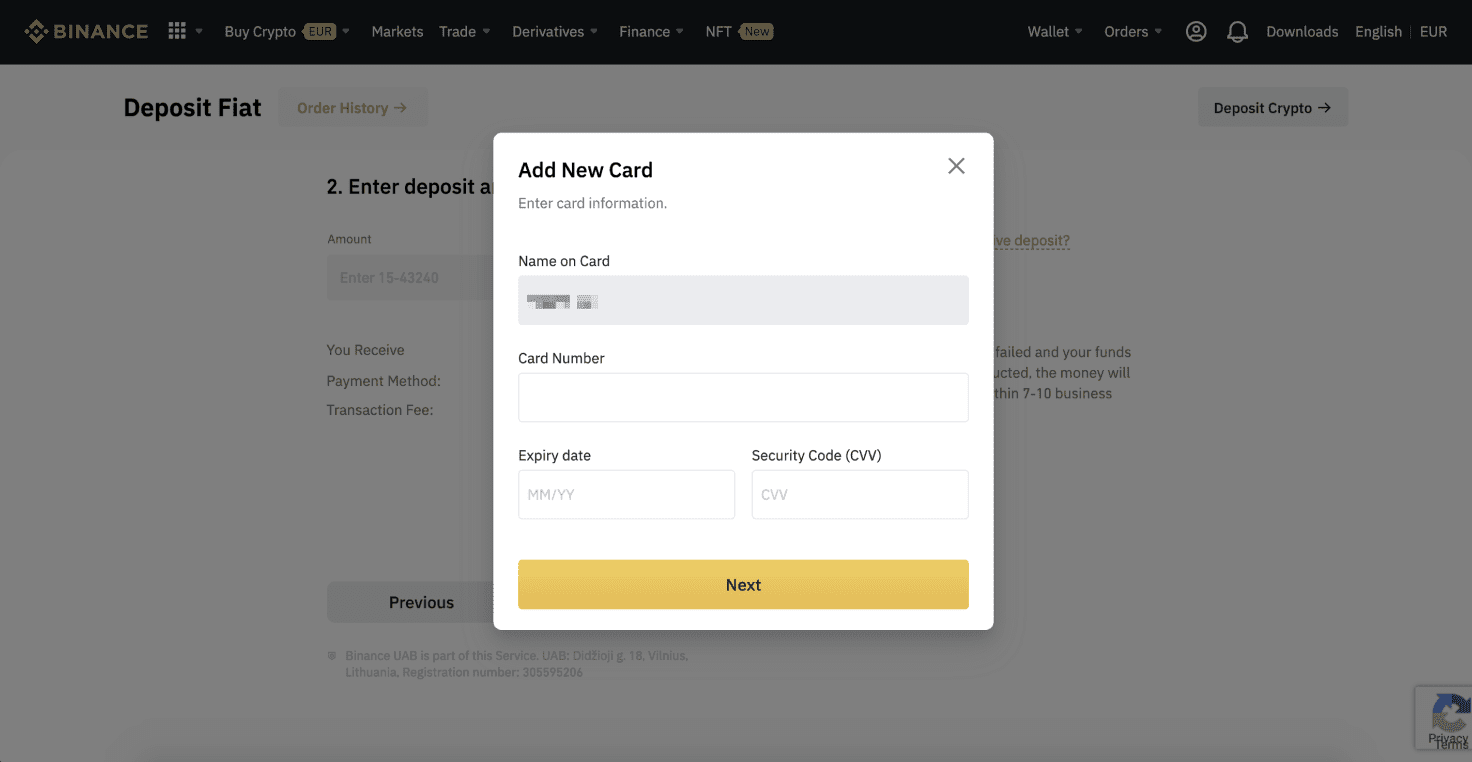
Nota : Si ya has añadido una tarjeta, puedes omitir este paso y simplemente seleccionar la que quieras usar.
4. Introduce la cantidad que deseas depositar y haz clic en [ Confirmar ].
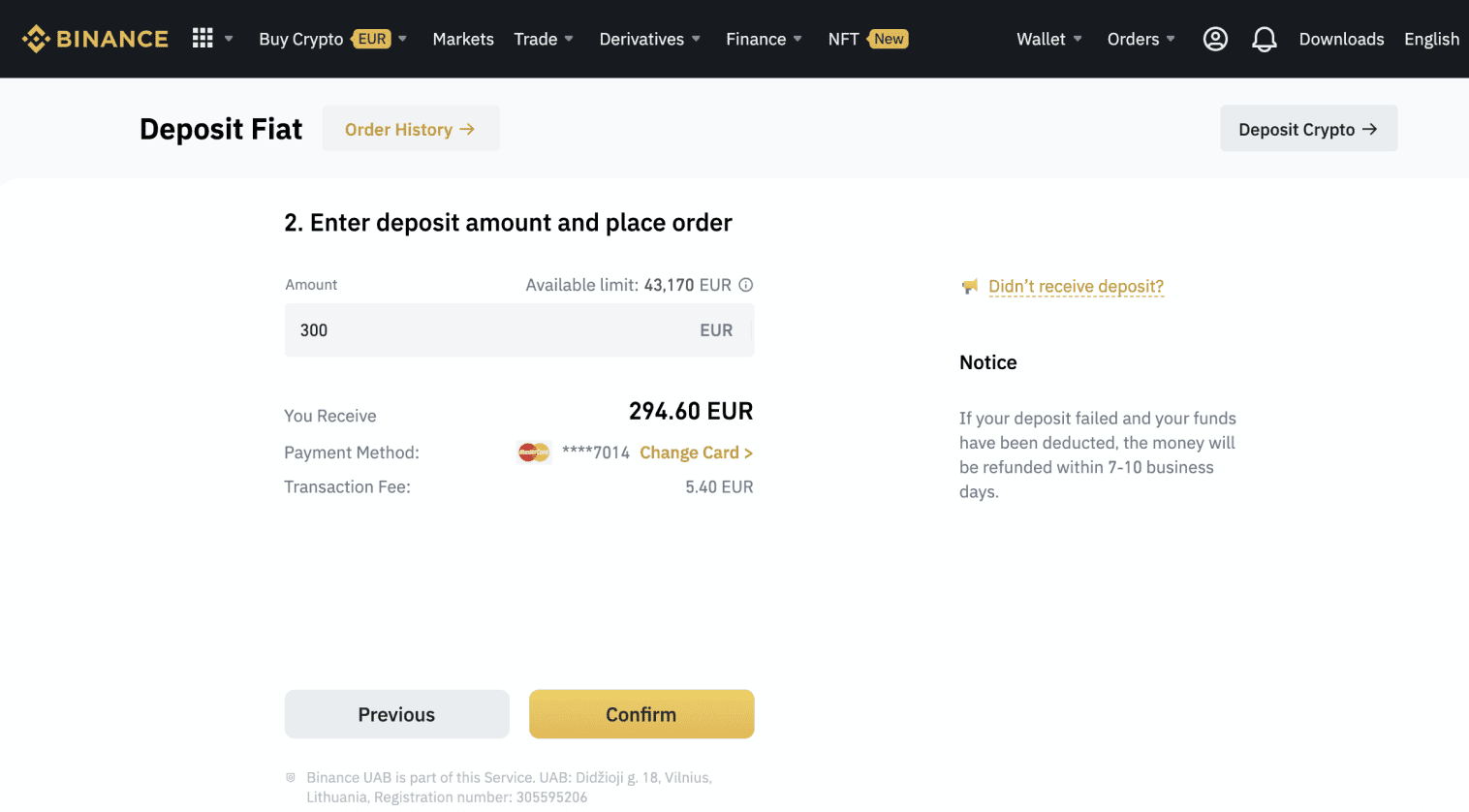
5. La cantidad se añadirá a tu saldo fiat.
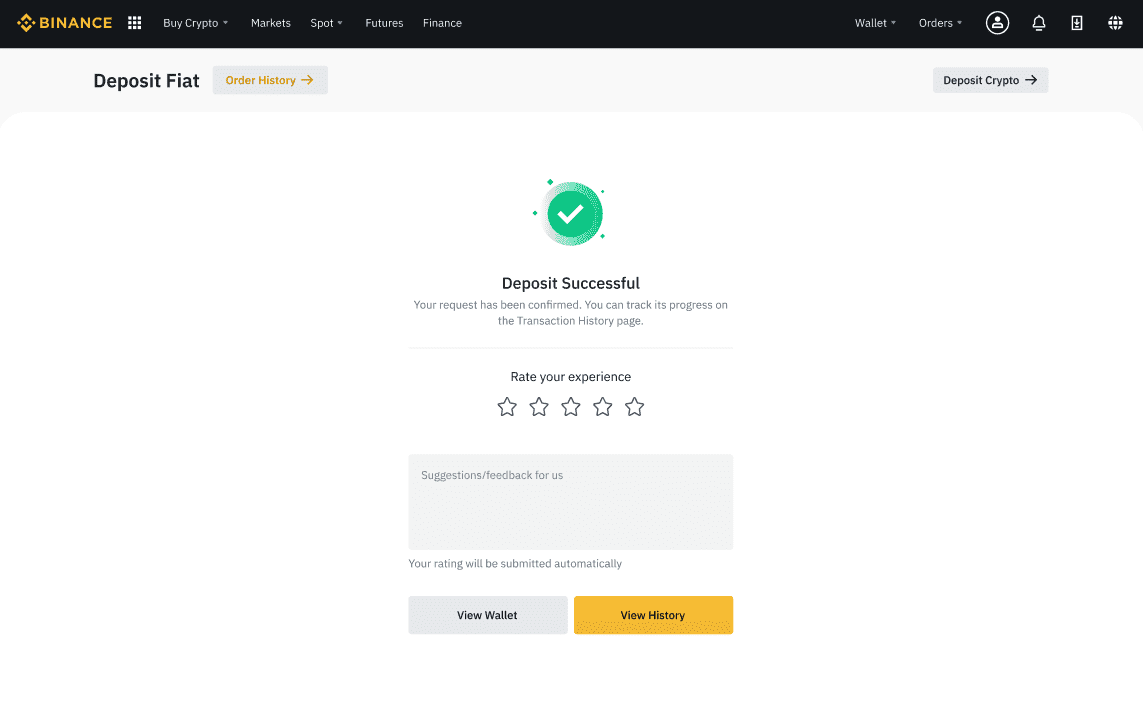
6. Puedes consultar los pares de divisas disponibles para tu divisa en la página [Mercado Fiat] y empezar a operar.
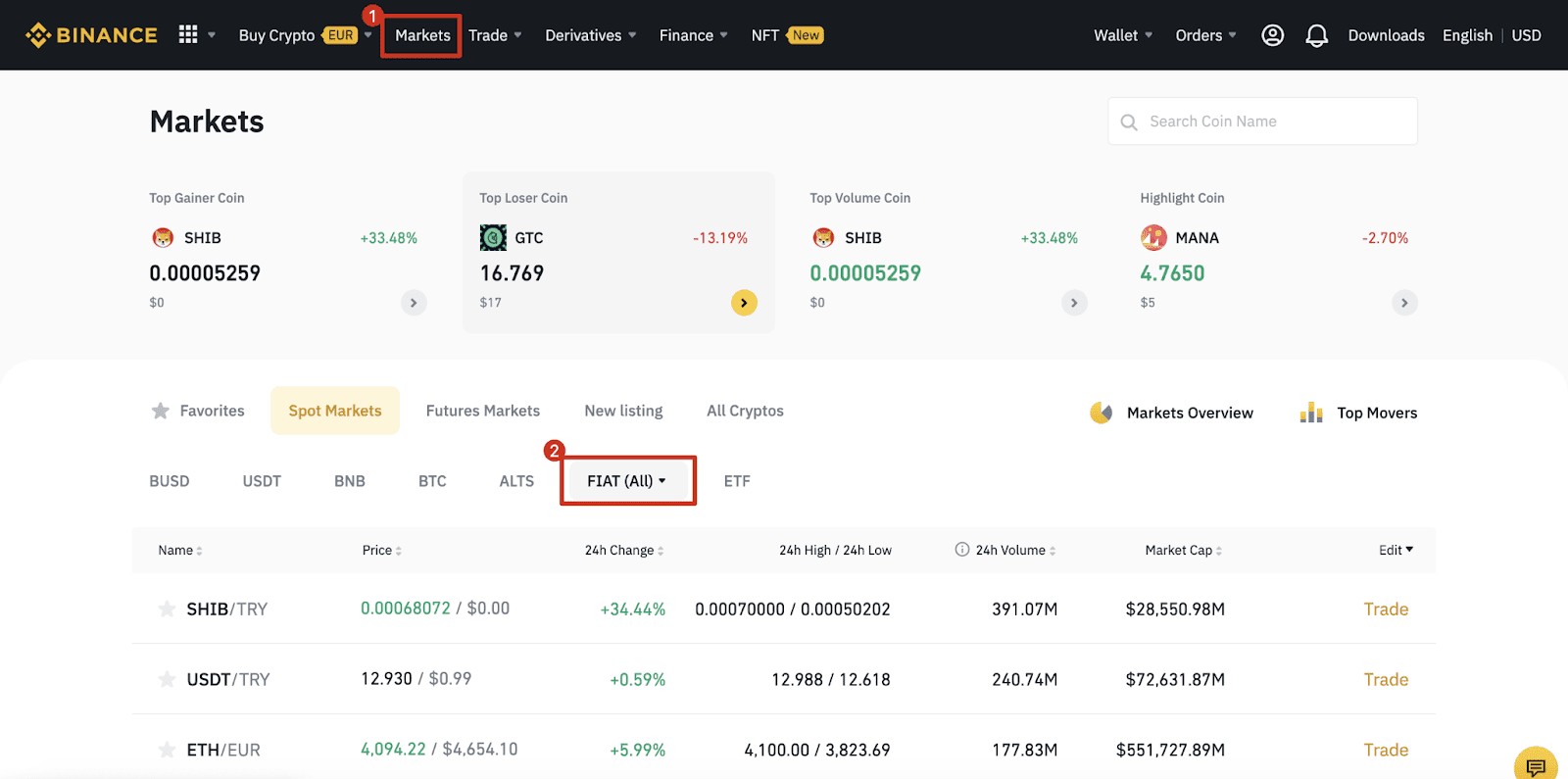
Cómo comprar criptomonedas en Binance P2P
En Binance P2P, no solo puedes comprar o vender criptomonedas de las ofertas existentes, sino también crear tus propios anuncios comerciales para establecer tus propios precios.
Compra criptomonedas en Binance P2P (Web)
Paso 1:Vaya a la página P2P de Binance y
- Si ya tiene una cuenta de Binance, haga clic en "Iniciar sesión" y vaya al Paso 4
- Si aún no tienes una cuenta de Binance, haz clic en " Registrarse "
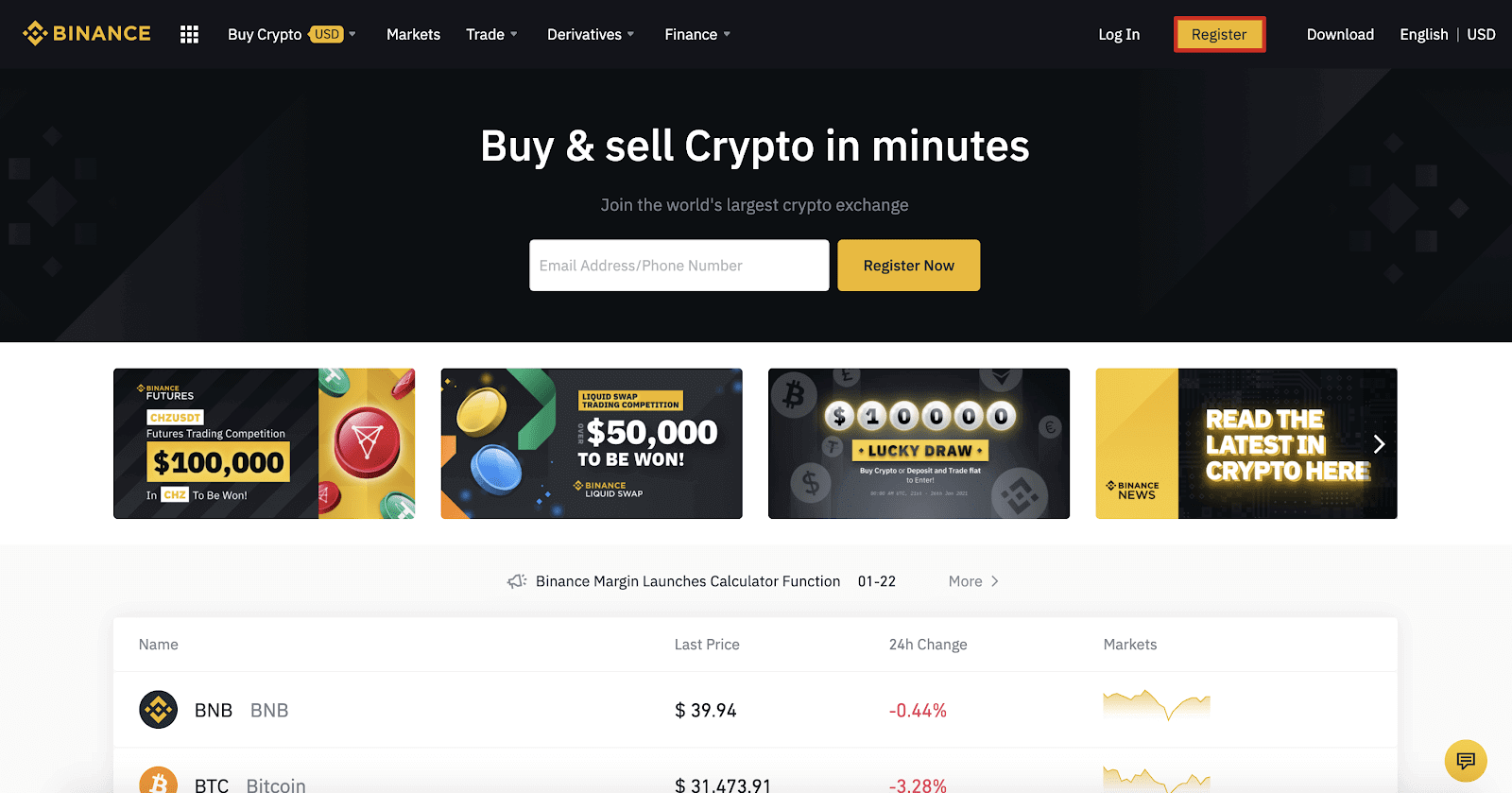
Paso 2:
Ingresa tu correo electrónico en la página de registro y establece tu contraseña de inicio de sesión. Lee y revisa los Términos de Binance y haz clic en " Crear cuenta ".
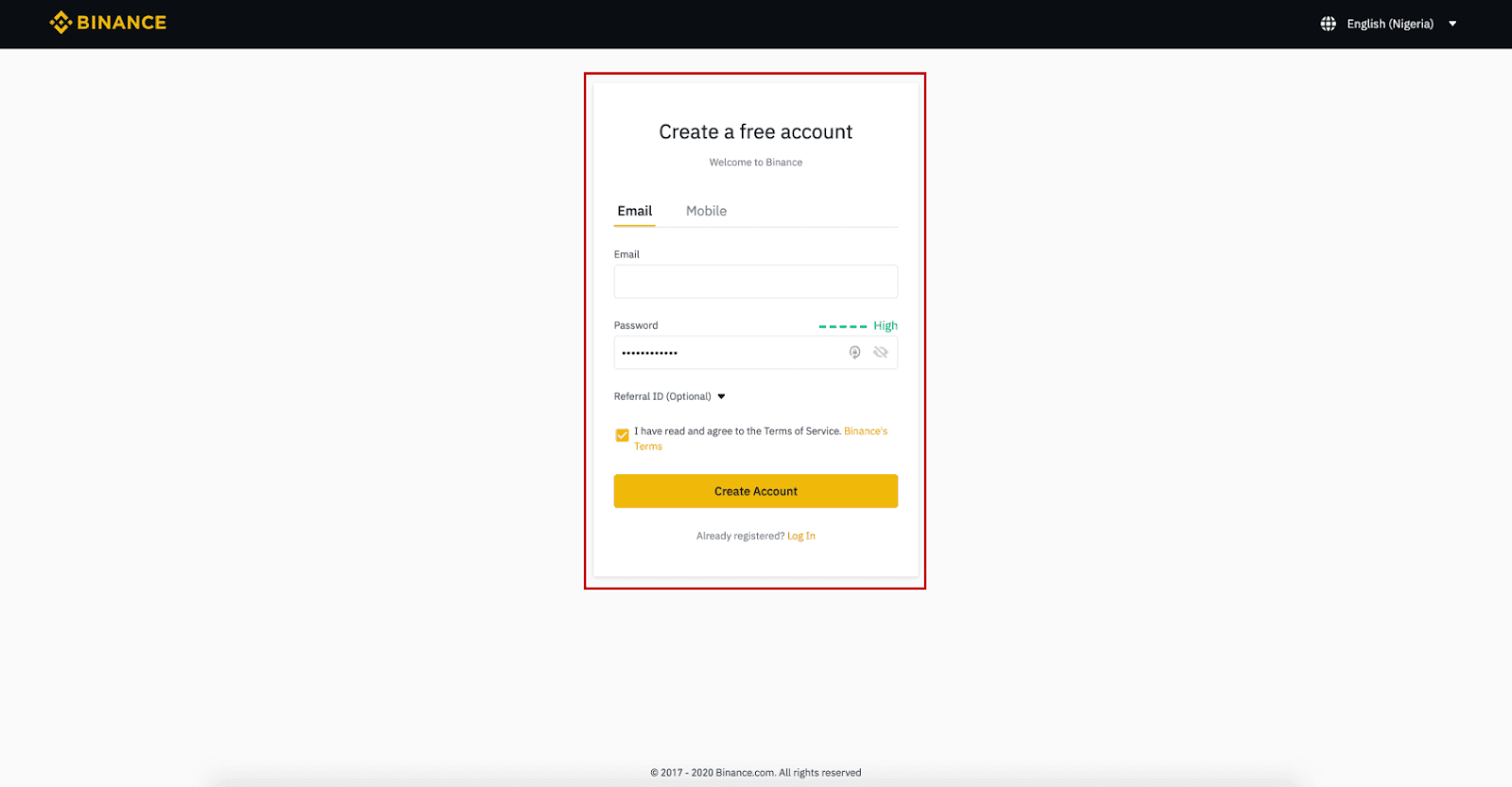
Paso 3:
Completa la verificación de identidad de Nivel 2, activa la verificación por SMS y luego configura tu método de pago preferido.
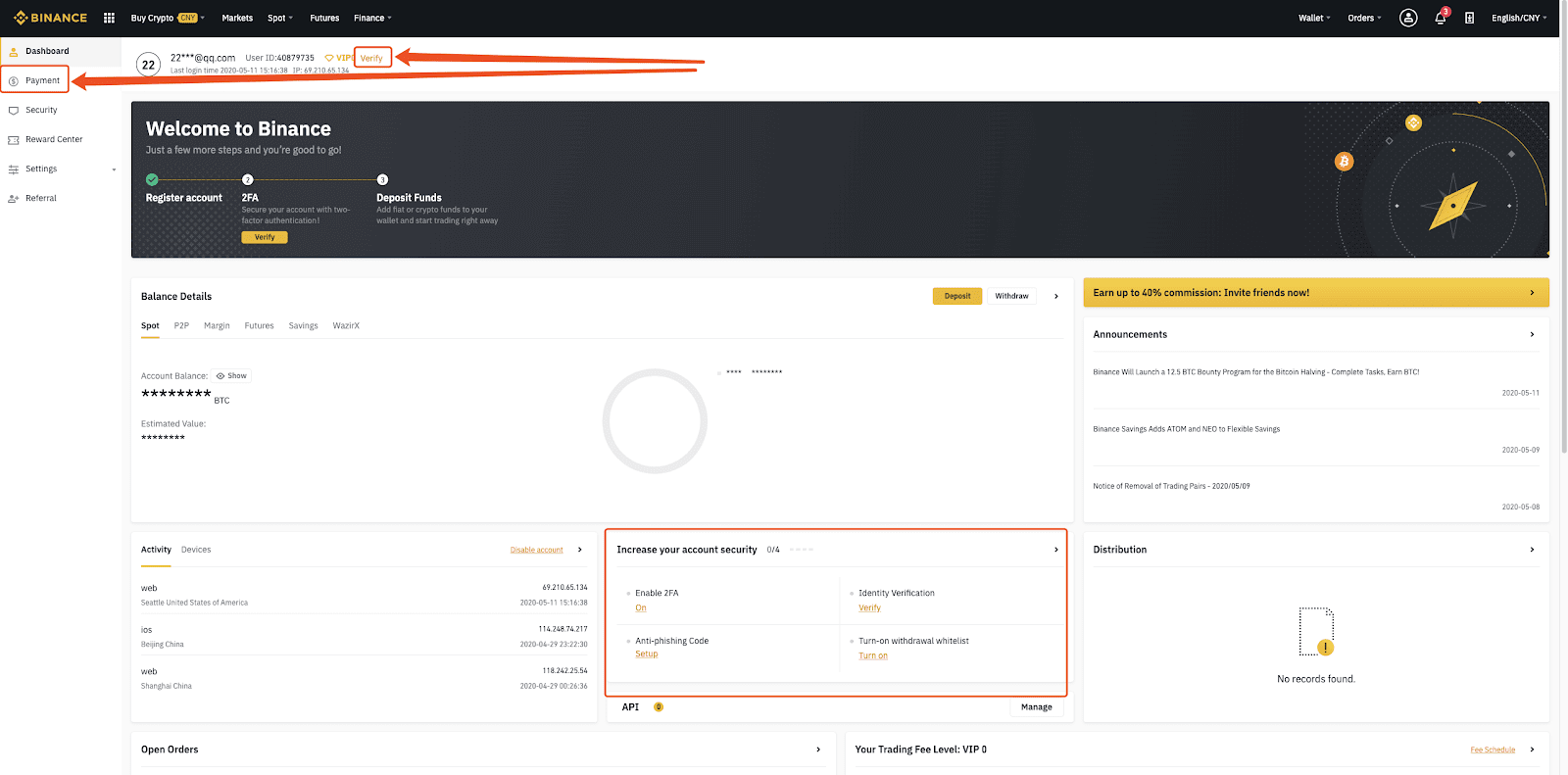
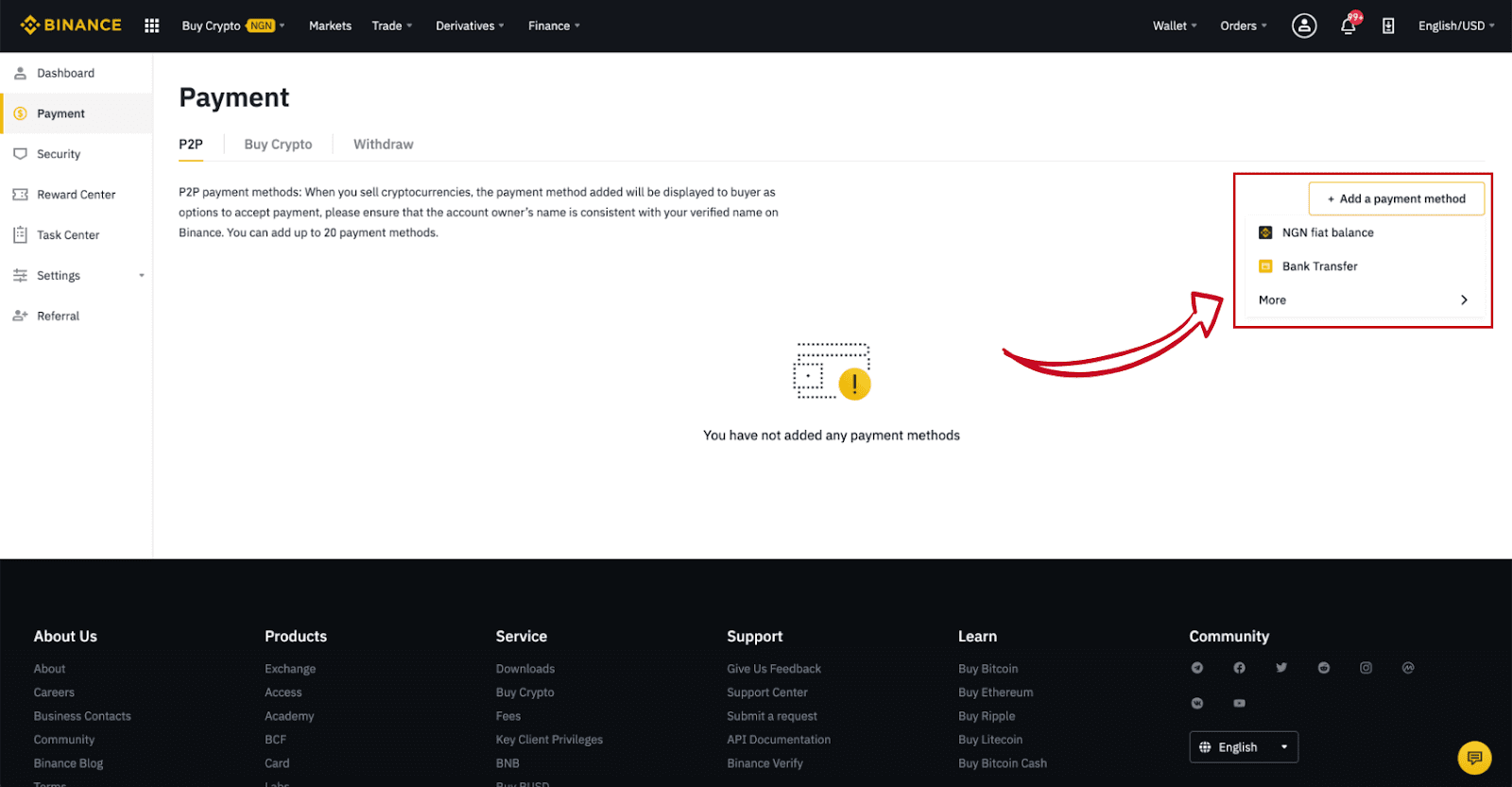
Paso 4:
Selecciona (1) "Comprar criptomonedas" y luego haz clic en (2) " Trading P2P " en la barra de navegación superior.
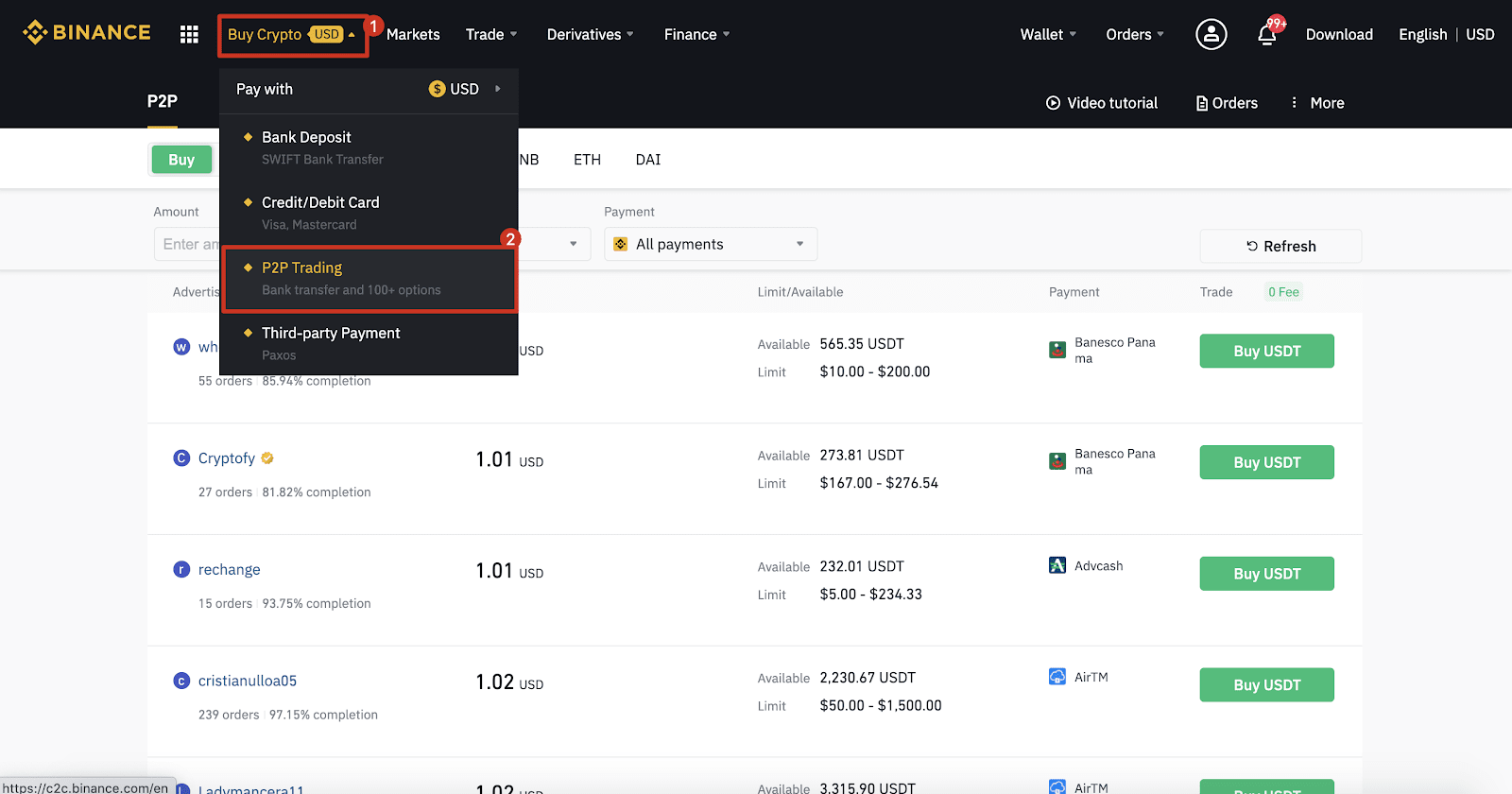
Paso 5:
Haz clic en (1) " Comprar " y selecciona la moneda que deseas comprar (BTC se muestra como ejemplo). Filtra el precio y la opción (2) " Pago " en el menú desplegable, selecciona un anuncio y luego haz clic en (3) " Comprar ".
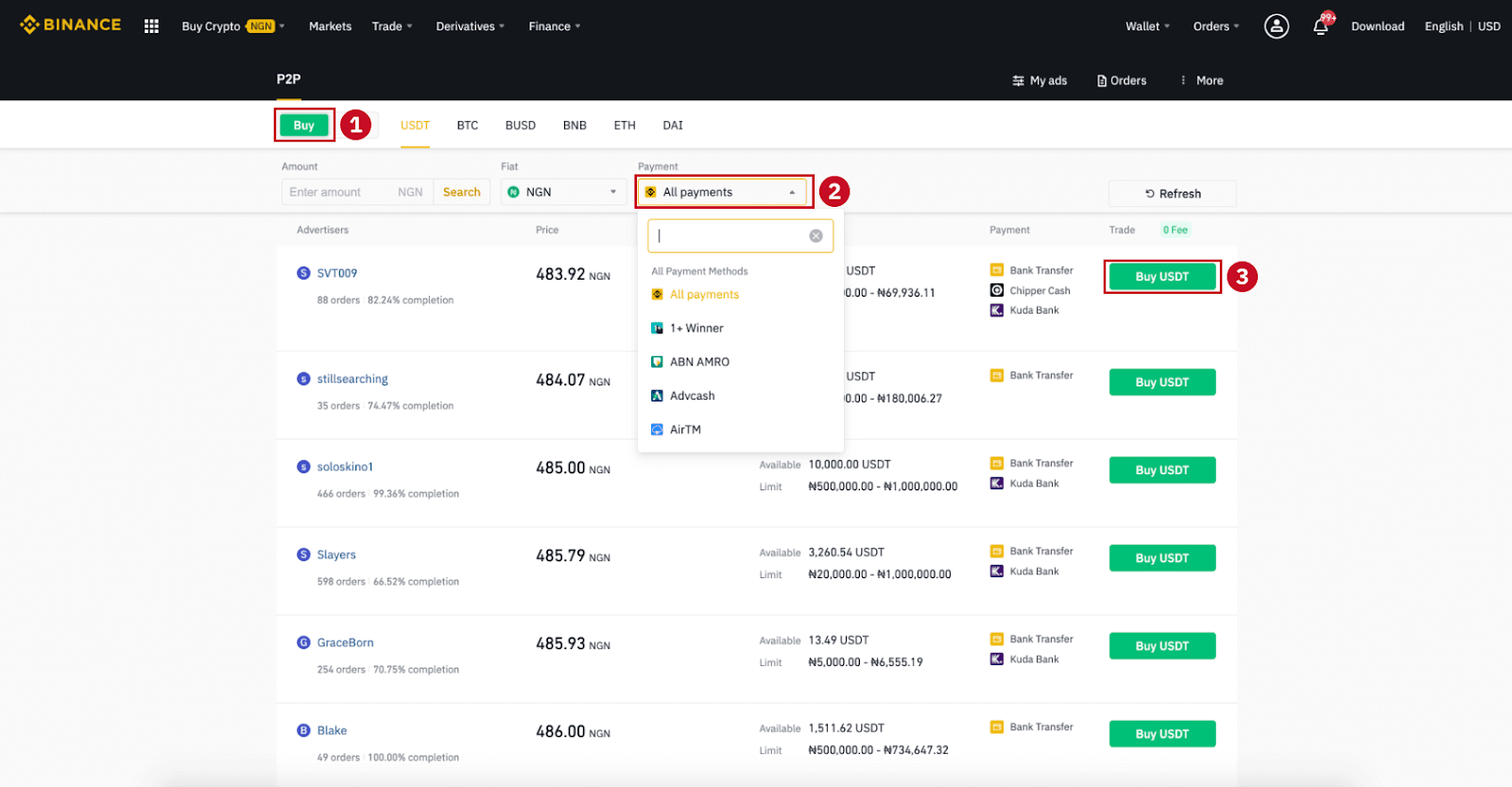
Paso 6:
Ingresa la cantidad (en tu moneda fiduciaria) o criptomoneda que deseas comprar y haz clic en (2) " Comprar ".
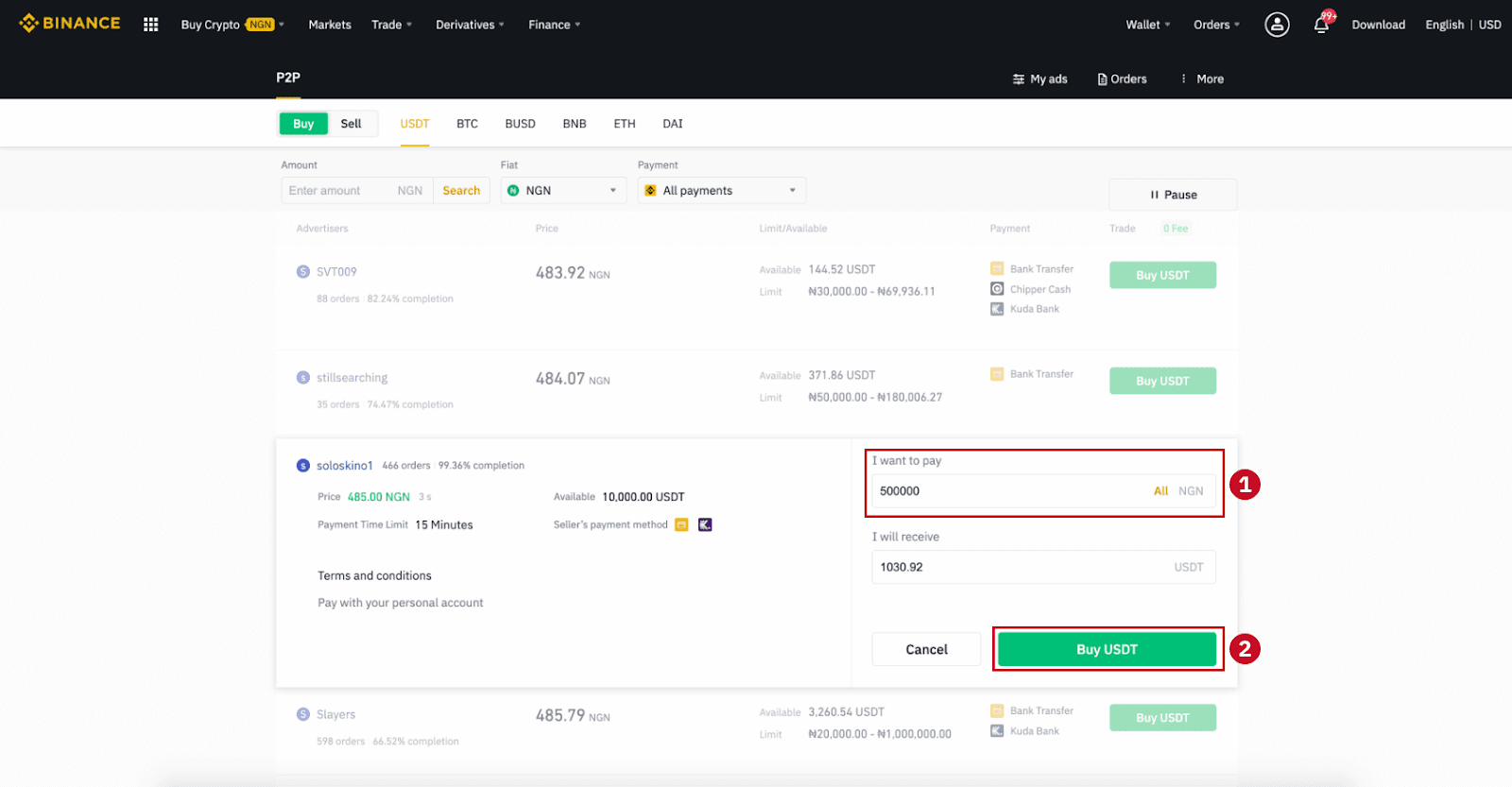
Paso 7:
Confirma el método de pago y el monto (precio total) en la página de Detalles del pedido.
Completa la transacción fiduciaria dentro del plazo de pago. Luego haz clic en " Transferido, siguiente " y en " Confirmar ".
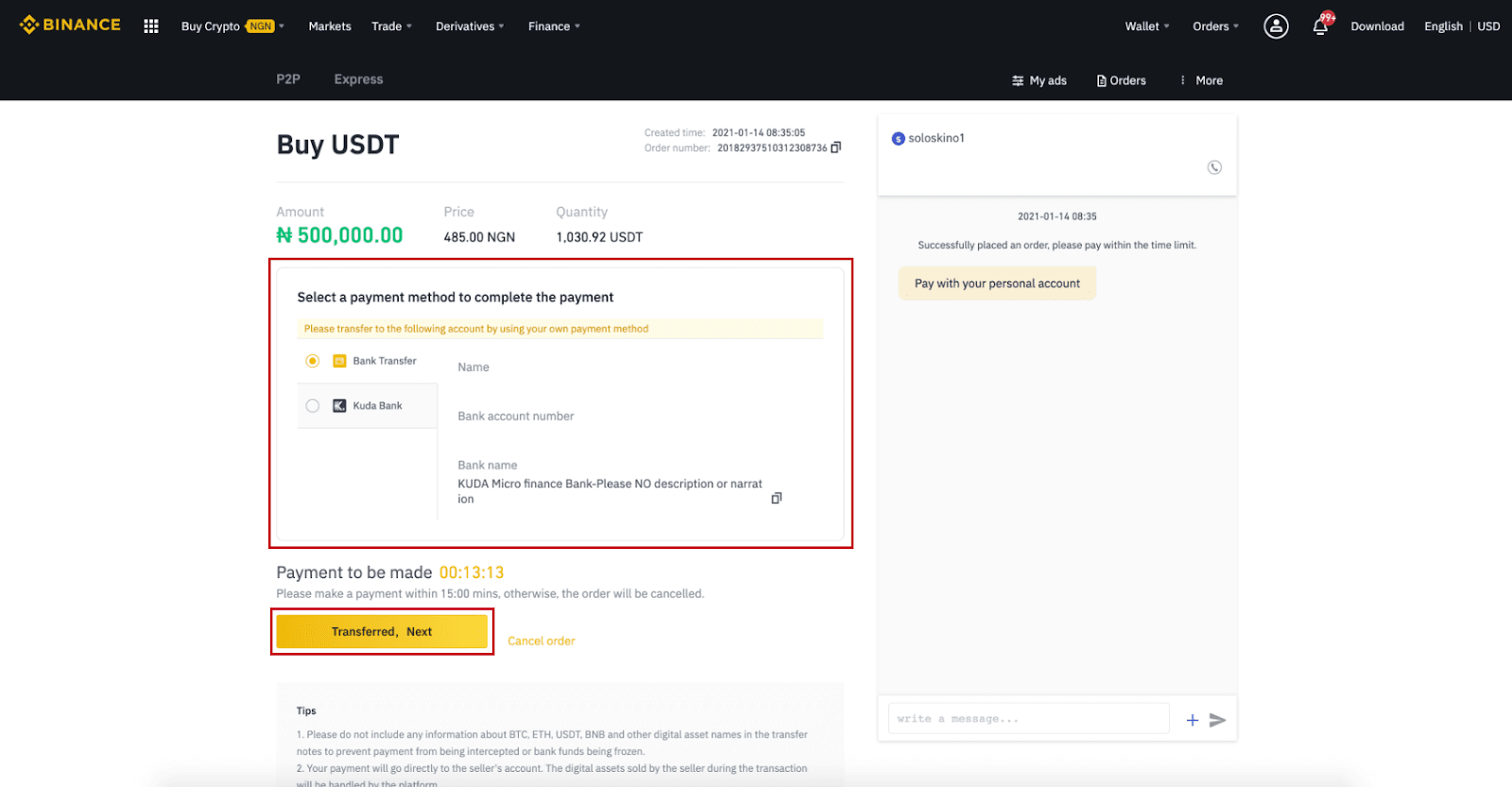
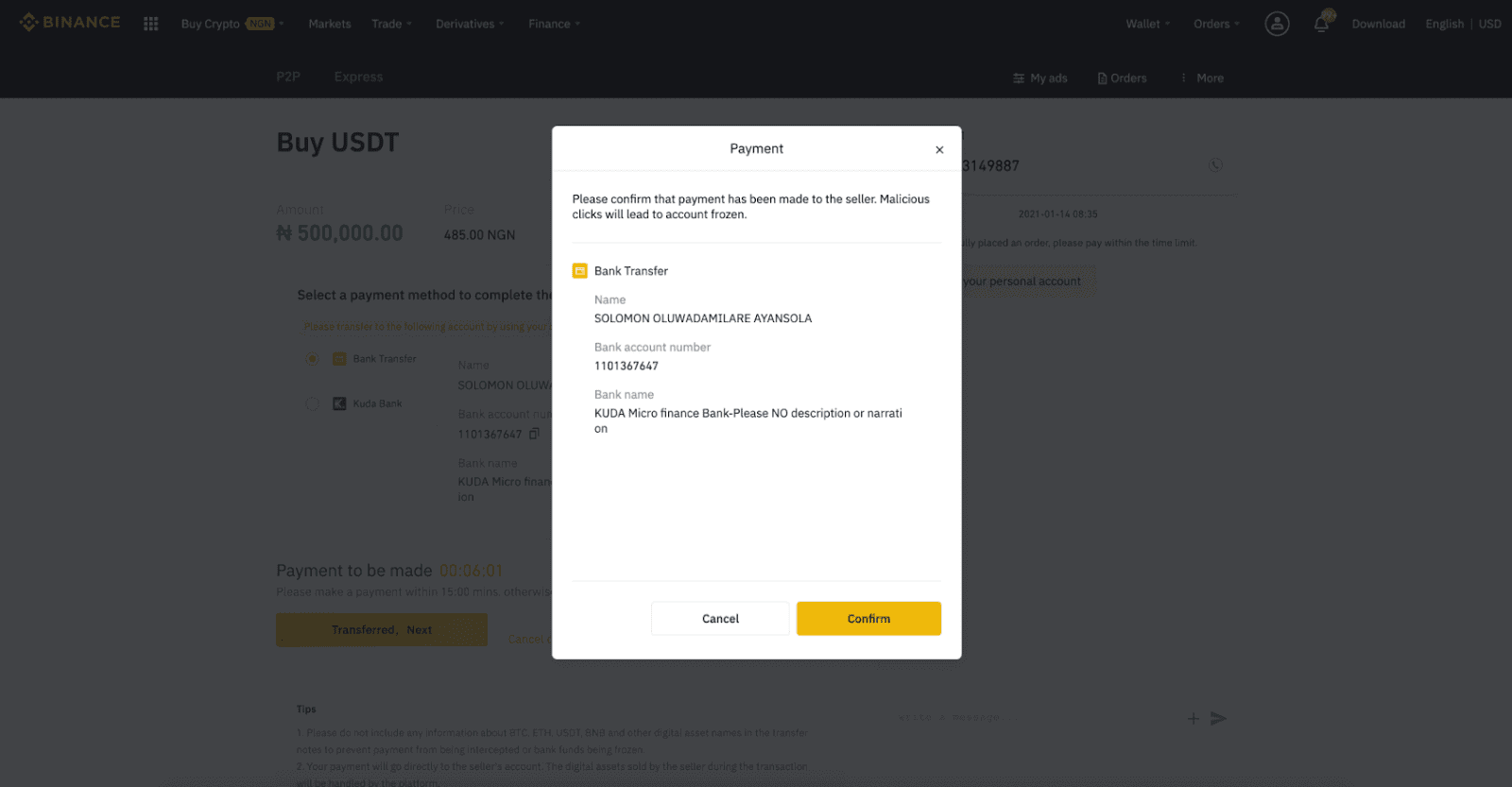
Nota : Debe transferir el pago directamente al vendedor mediante transferencia bancaria, Alipay, WeChat u otra plataforma de pago externa, según la información de pago proporcionada por el vendedor. Si ya ha transferido el pago al vendedor, no debe hacer clic en "Cancelar" a menos que ya haya recibido un reembolso del vendedor en su cuenta de pagos. Si no realiza un pago, no haga clic en "Confirmar". Esto no está permitido según las reglas de la transacción. Si tiene algún problema durante la transacción, puede contactar al vendedor a través del chat.
Paso 8:
Una vez que el vendedor haya liberado la criptomoneda, la transacción se habrá completado. Puede hacer clic en (2) " Transferir a la Monedero Spot " para transferir los activos digitales a su Monedero Spot.
También puede hacer clic en (1) " Consultar mi cuenta " sobre el botón para ver el activo digital que acaba de comprar.
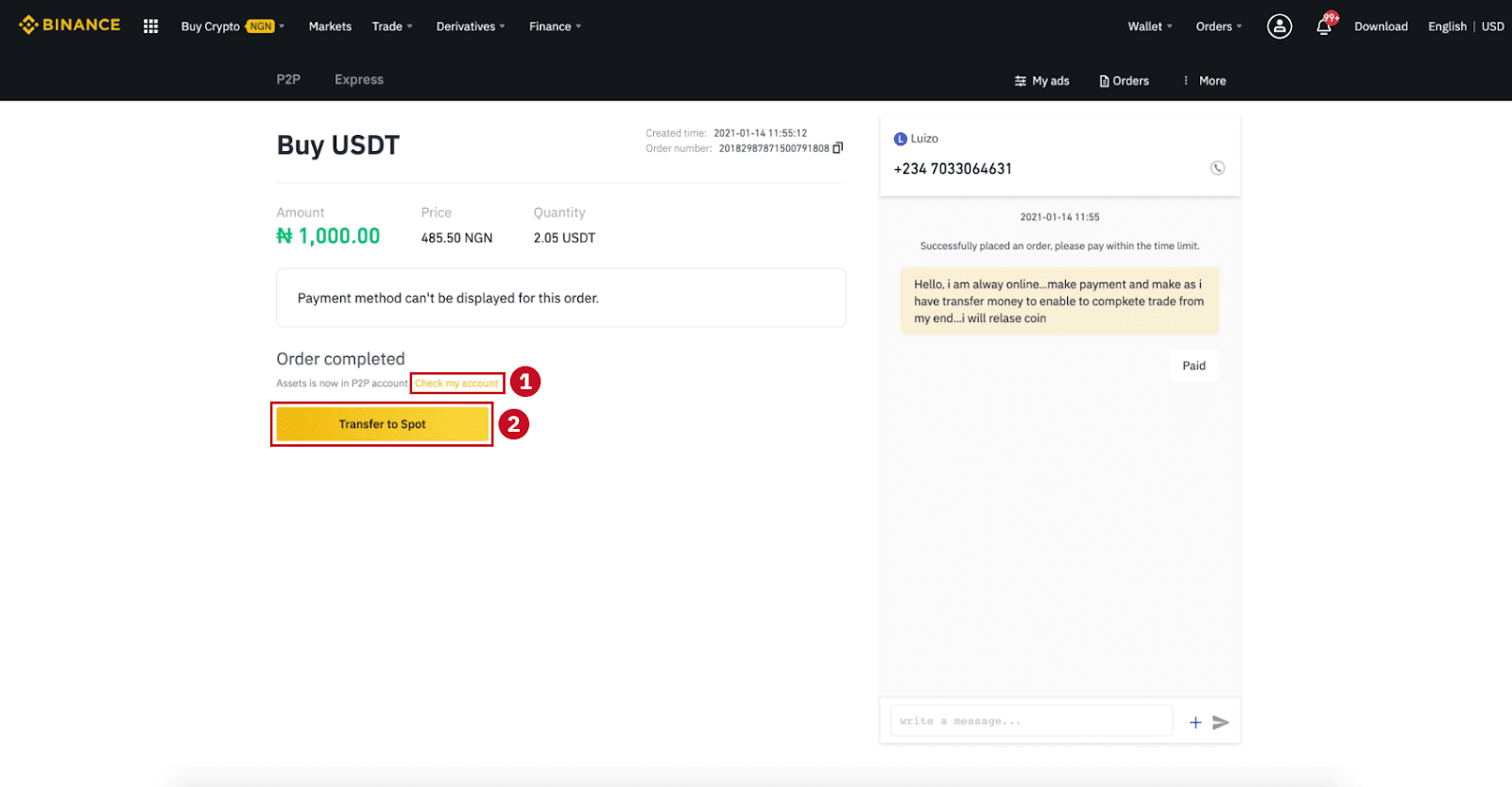
Nota : Si no recibe la criptomoneda 15 minutos después de hacer clic en "Transferido, siguiente" , puede hacer clic en " Apelar " y el servicio de atención al cliente le ayudará a procesar el pedido.
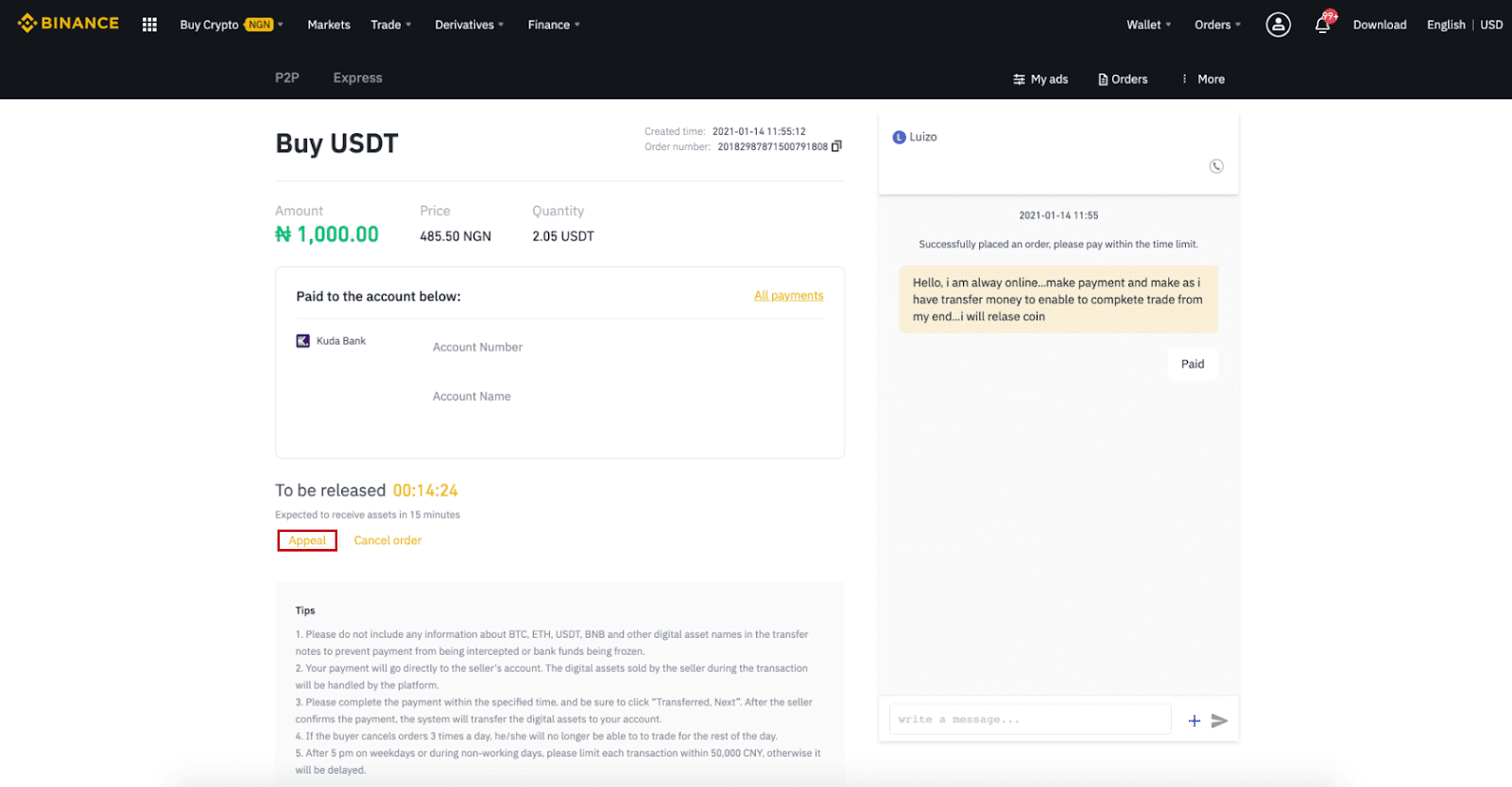
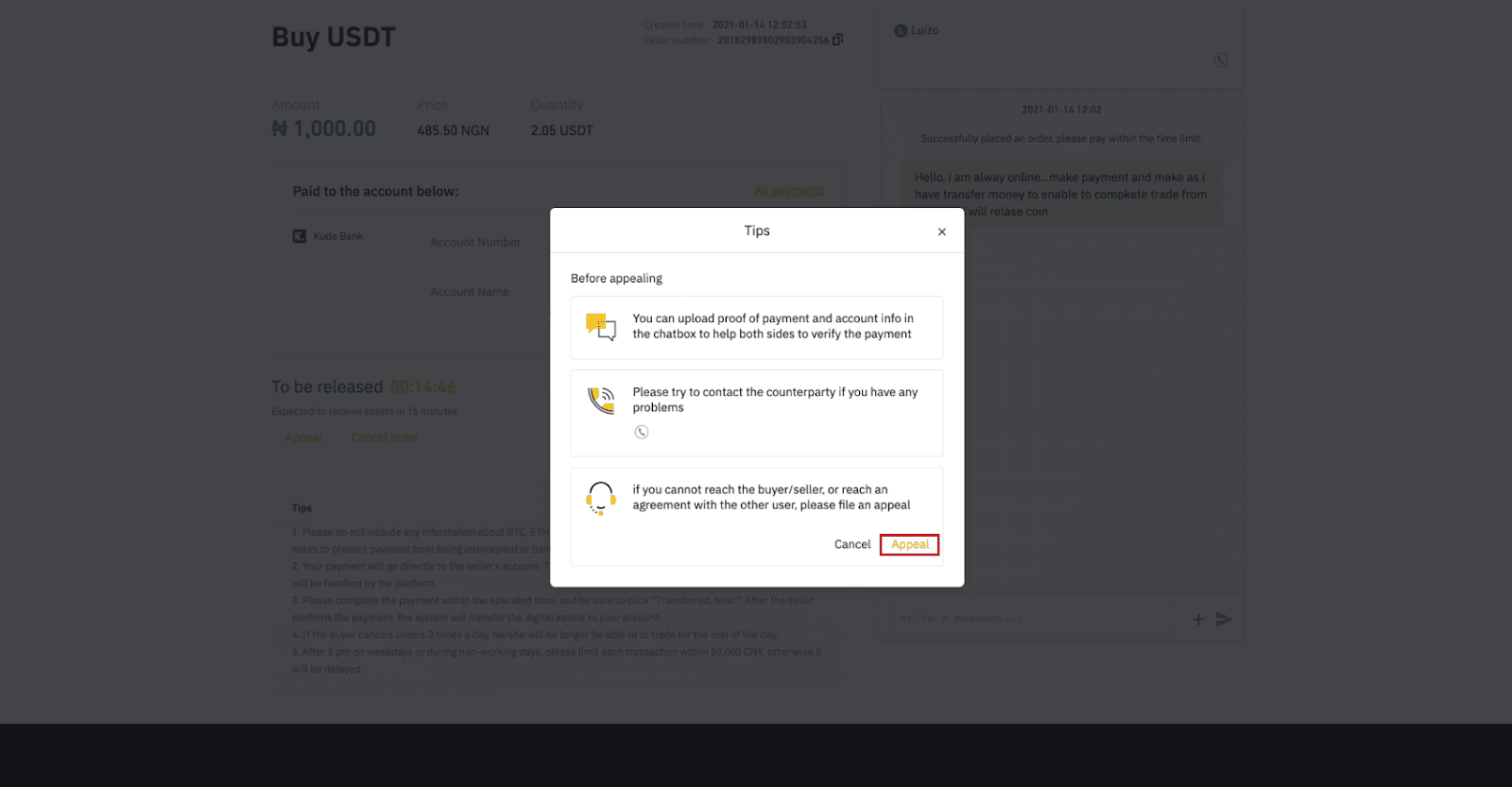
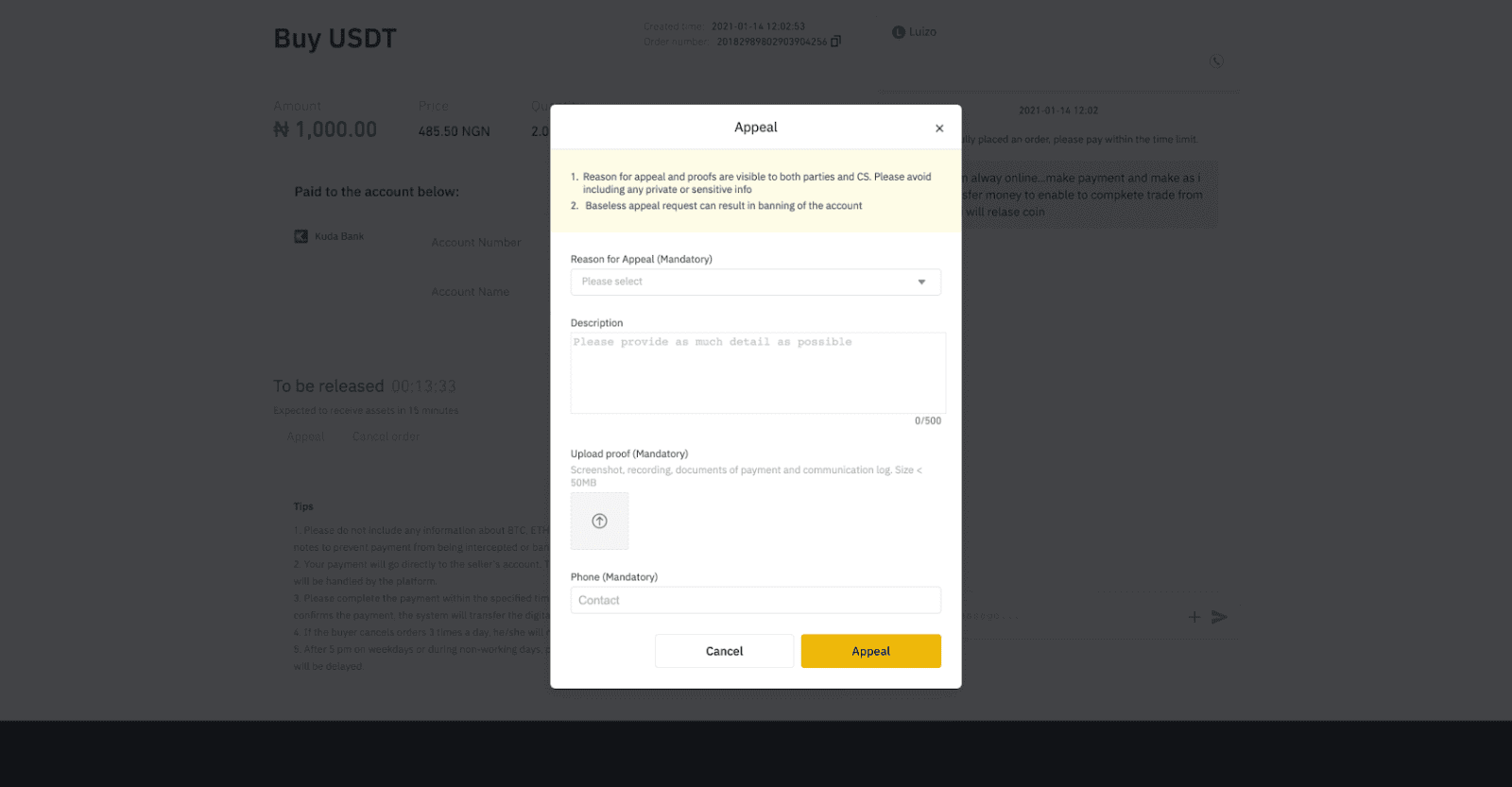
Compra criptomonedas en Binance P2P (aplicación)
Paso 1Inicia sesión en la aplicación Binance
- Si ya tienes una cuenta de Binance, haz clic en “Iniciar sesión” y ve al Paso 4
- Si aún no tienes una cuenta de Binance, haz clic en “ Registrarse ” en la parte superior izquierda.
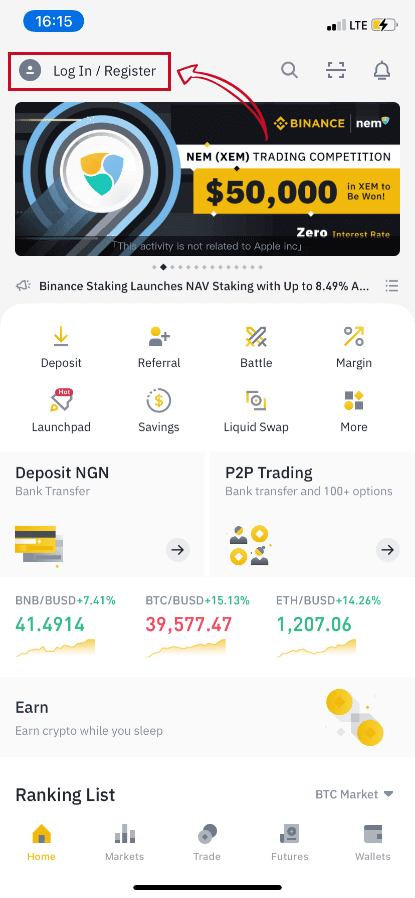
Paso 2
Ingrese su correo electrónico en la página de registro y configure su contraseña de inicio de sesión. Lea los términos de Binance P2P y haga clic en la flecha para registrarse. 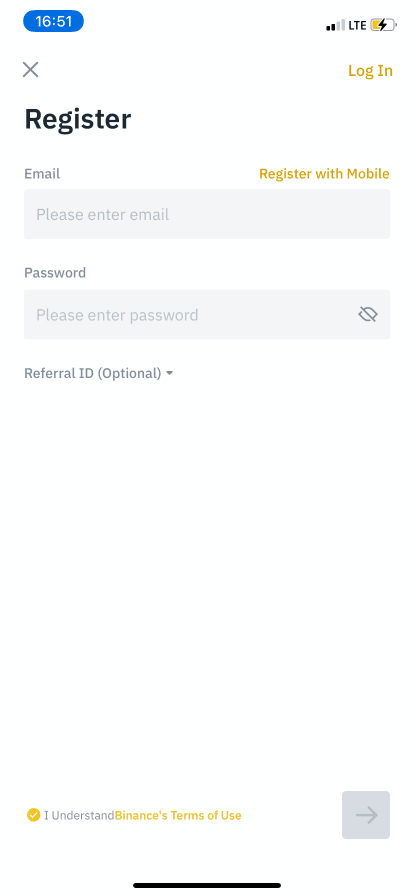
Paso 3
Ingrese su correo electrónico y contraseña, luego haga clic en la flecha para iniciar sesión. 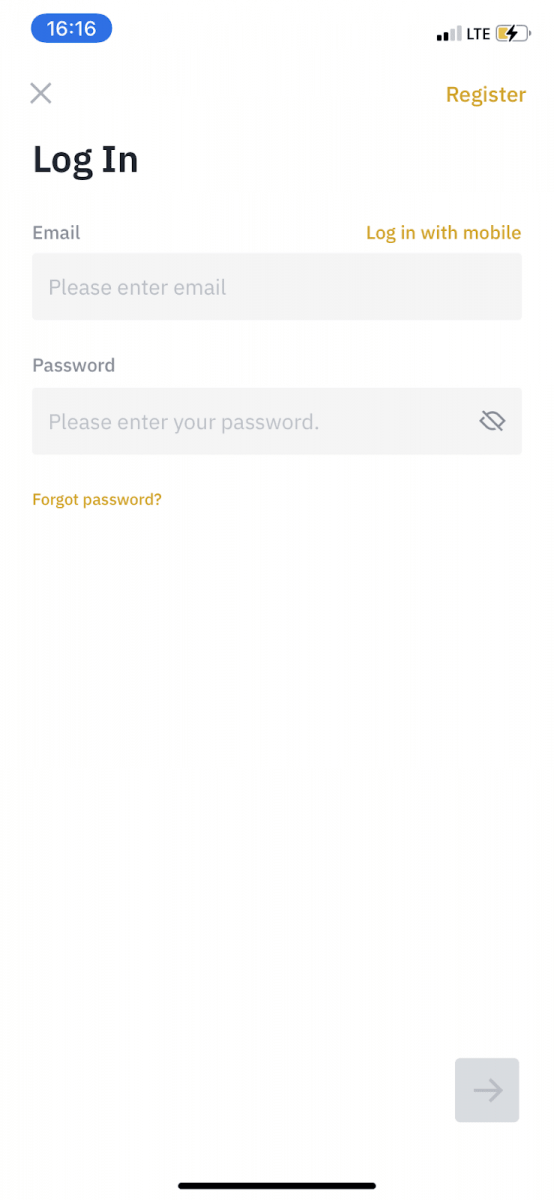
Paso 4
Después de iniciar sesión en la aplicación Binance, haga clic en el ícono de usuario en la parte superior izquierda para completar la verificación de identidad. Luego haga clic en " Métodos de pago " para completar la autenticación por SMS y configurar sus métodos de pago. 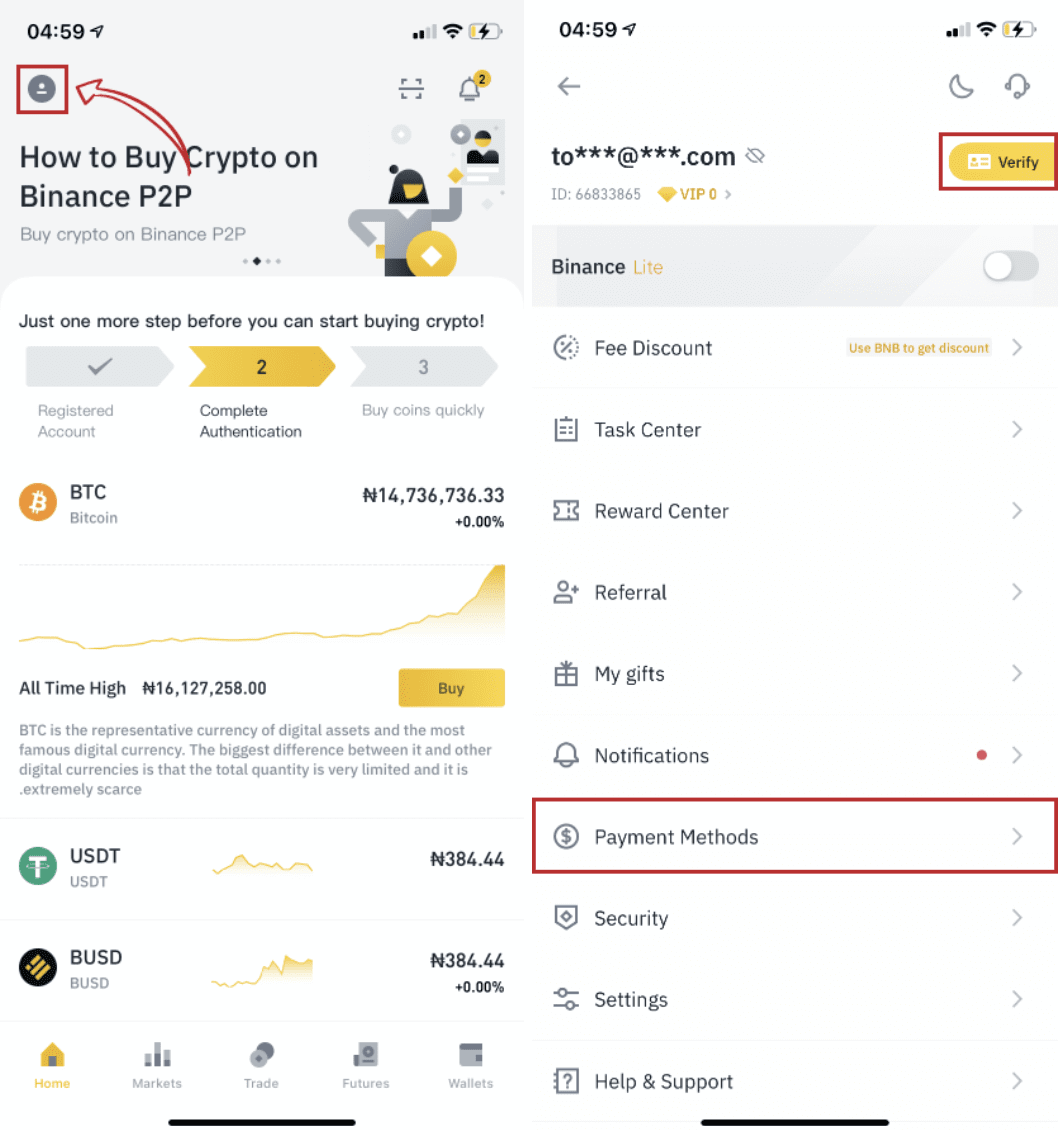
Paso 5
Vaya a la página de inicio, haga clic en " Trading P2P ".
En la página P2P, haga clic en la pestaña (1) " Comprar " y en la criptomoneda que desea comprar (2) (tomando USDT como ejemplo), y luego seleccione un anuncio y haga clic en (3) " Comprar ". 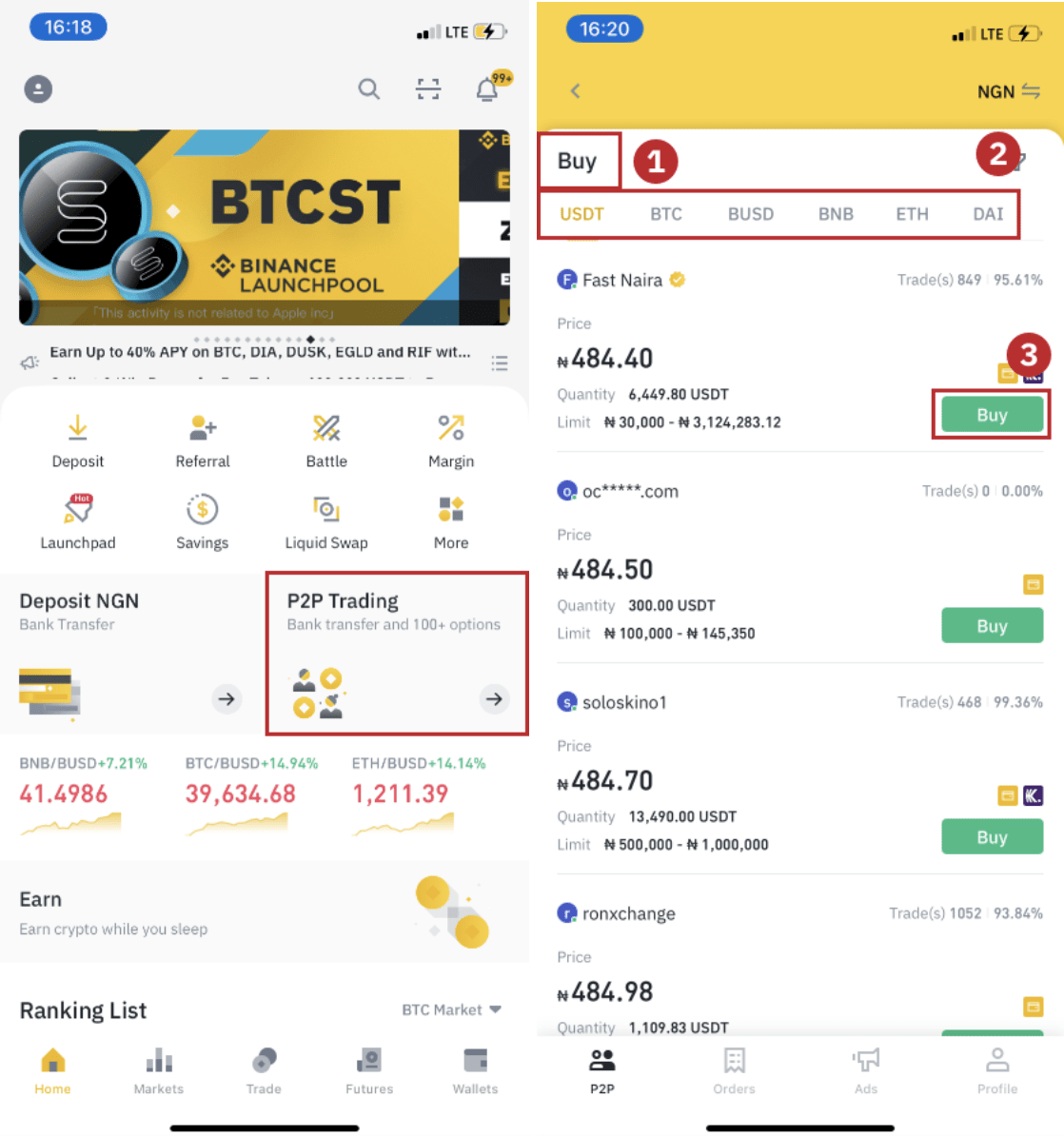
Paso 6
Ingrese la cantidad que desea comprar, confirme el/los método(s) de pago del vendedor y haga clic en " Comprar USDT ". 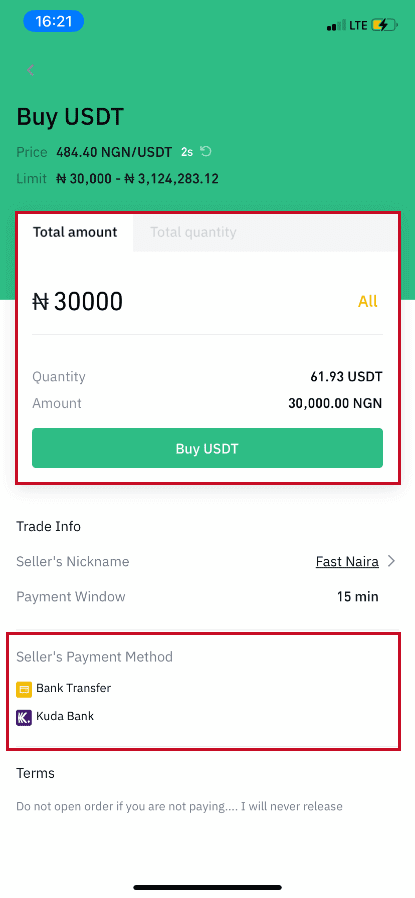
Paso 7
Transfiera el dinero directamente al vendedor según la información de pago del vendedor proporcionada dentro del límite de tiempo de pago y luego haga clic en " Transferir el fondo ". Toque el método de pago al que transfirió y haga clic en " Transferido, siguiente ". 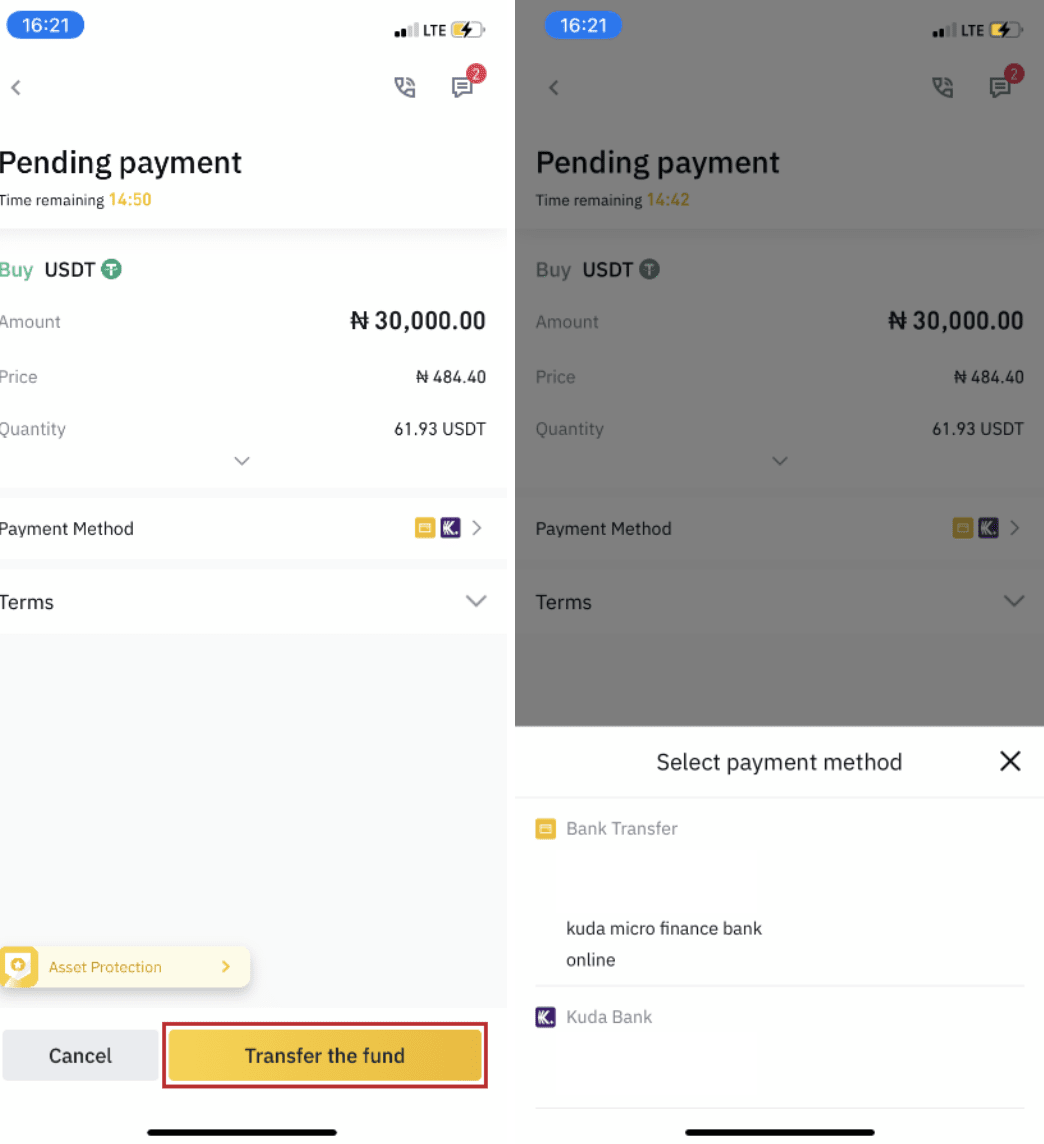
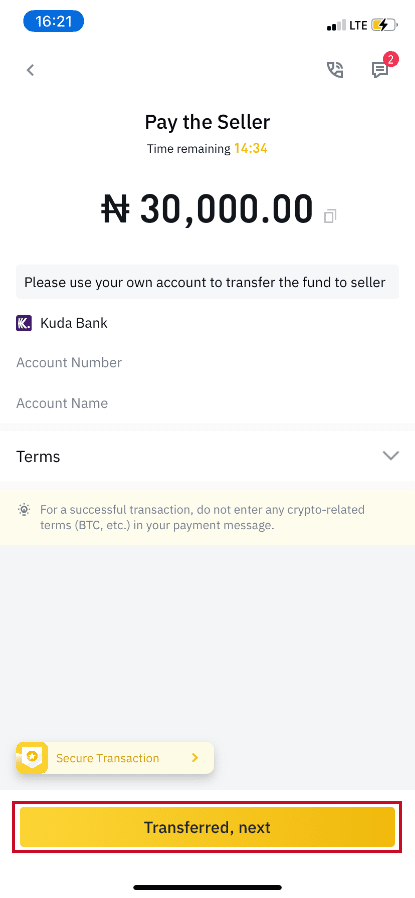
Nota : Configurar el método de pago en Binance no significa que el pago irá directamente a la cuenta del vendedor si hace clic en " Transferido, siguiente ". Debe completar el pago directamente al vendedor mediante transferencia bancaria u otra plataforma de pago de terceros basada en la información de pago del vendedor proporcionada.
No haga clic en " Transferido, siguiente " si no ha realizado ninguna transacción. Esto violará la Política de transacciones de usuarios P2P.
Paso 8
El estado será "Liberando".
Una vez que el vendedor haya liberado la criptomoneda, la transacción se completa. Puede hacer clic en "Transferir a la billetera Spot" para transferir los activos digitales a su billetera Spot. 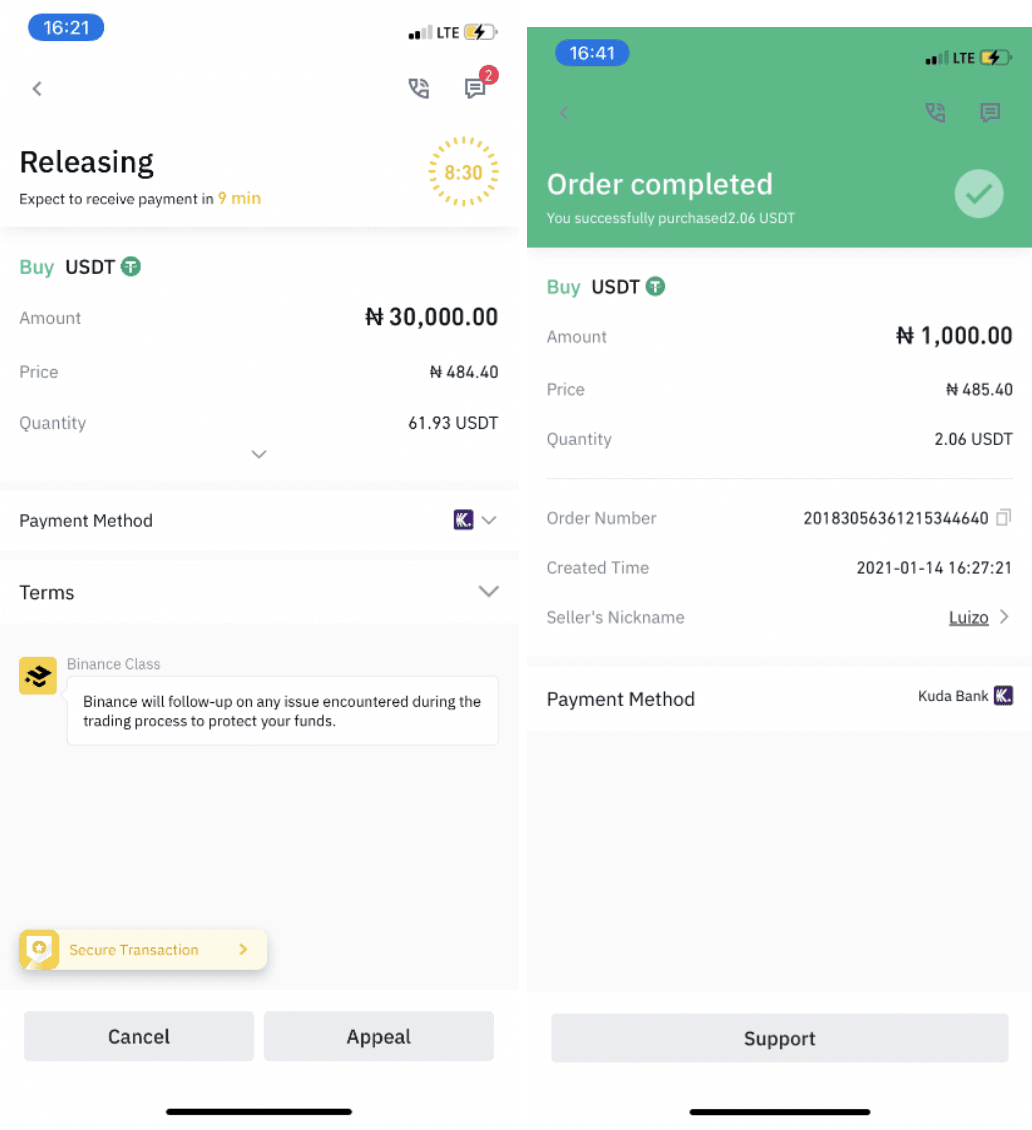
Puede hacer clic en " Billetera " en la parte inferior y luego en " Fiat " para verificar la criptomoneda que compró en su billetera fiat. También puede hacer clic en " Transferir " y transferir la criptomoneda a su billetera spot para operar. 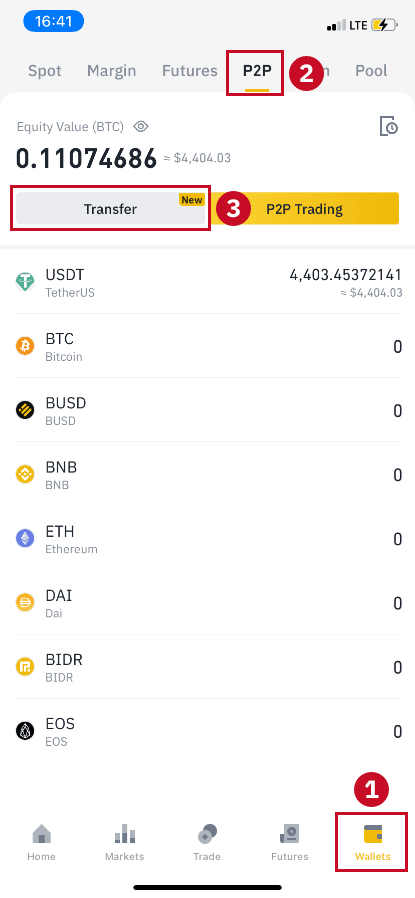
Nota :
Si no recibe la criptomoneda 15 minutos después de hacer clic en "Transferido, siguiente" , puede contactar al vendedor haciendo clic en el icono de " Teléfono " o " Chat " en la parte superior. 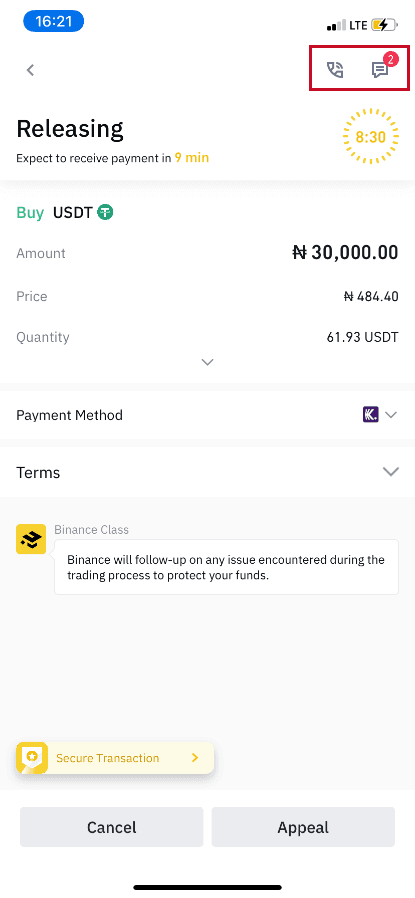
También puede hacer clic en " Apelación ", seleccionar el "Motivo de la apelación" y "Subir comprobante" . Nuestro equipo de atención al cliente le ayudará a procesar el pedido.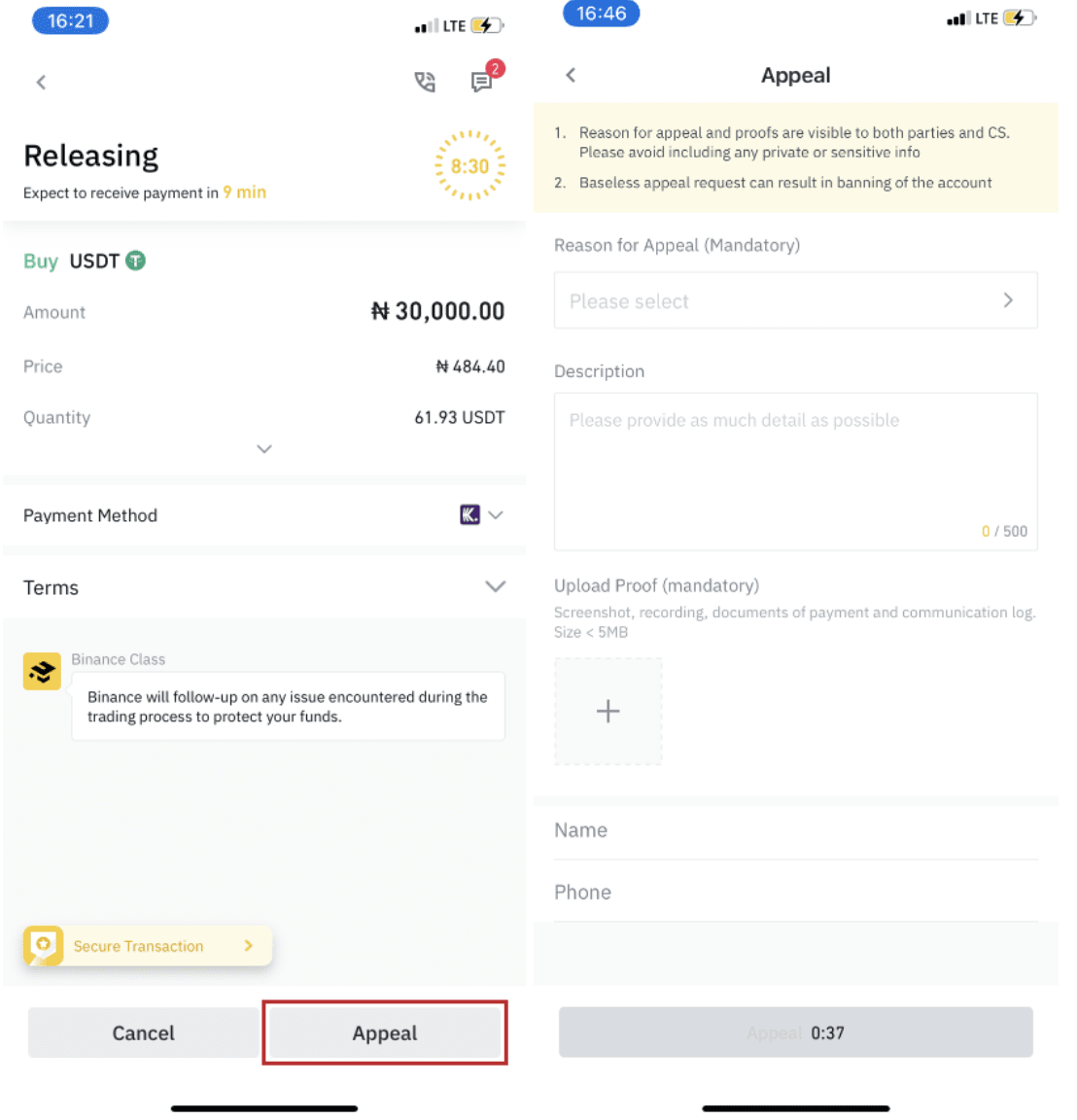
1. Actualmente, solo puedes comprar o vender BTC, ETH, BNB, USDT, EOS y BUSD en Binance P2P. Si deseas operar con otras criptomonedas, hazlo en el mercado al contado.
2. Si tienes alguna pregunta o queja, contacta con nuestro equipo de atención al cliente:
Cómo operar con criptomonedas en Binance
Una operación al contado es una transacción simple entre un comprador y un vendedor para operar al tipo de cambio actual del mercado, conocido como precio al contado. La operación se ejecuta inmediatamente después de completarse la orden.
Los usuarios pueden preparar operaciones al contado con antelación para que se activen cuando se alcance un precio al contado (mejor) específico, conocido como orden límite. Puedes realizar operaciones al contado en Binance a través de nuestra interfaz de trading.
Cómo operar con Spot en Binance (Web)
1. Visite nuestro sitio web de Binance y haga clic en [ Iniciar sesión ] en la esquina superior derecha para iniciar sesión en su cuenta de Binance. 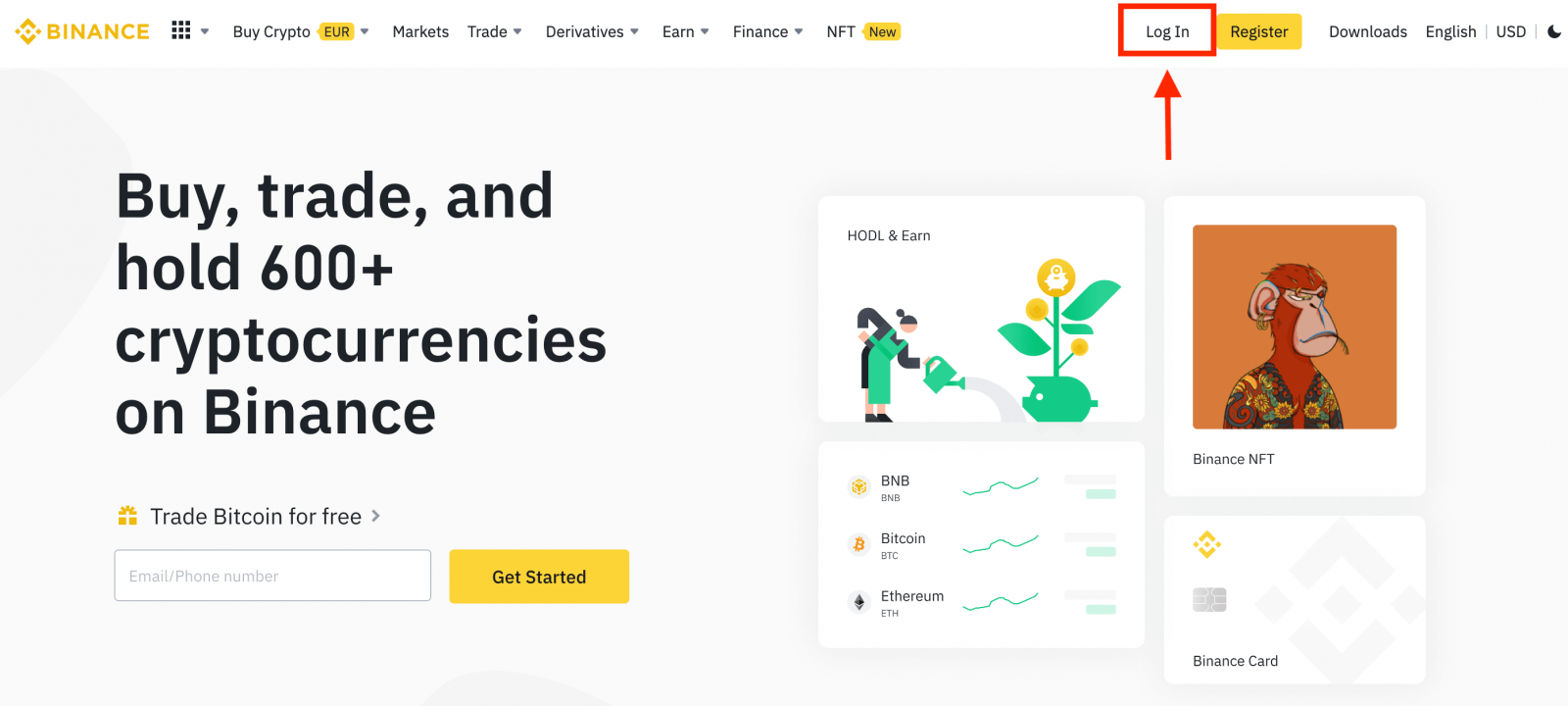
2. Haga clic en cualquier criptomoneda en la página de inicio para ir directamente a la página de trading al contado correspondiente.

Puede encontrar una selección más amplia haciendo clic en [ Ver más mercados ] al final de la lista.
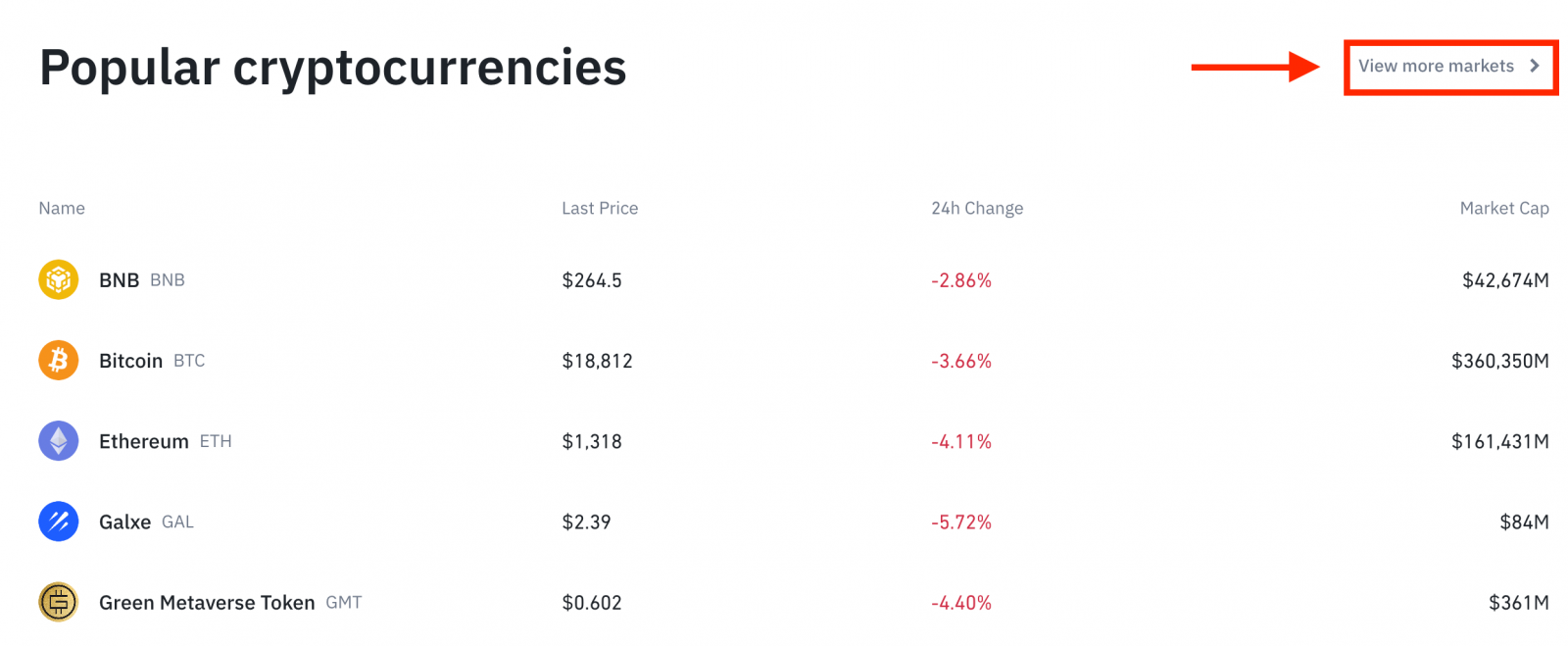
3. Ahora se encontrará en la interfaz de trading.
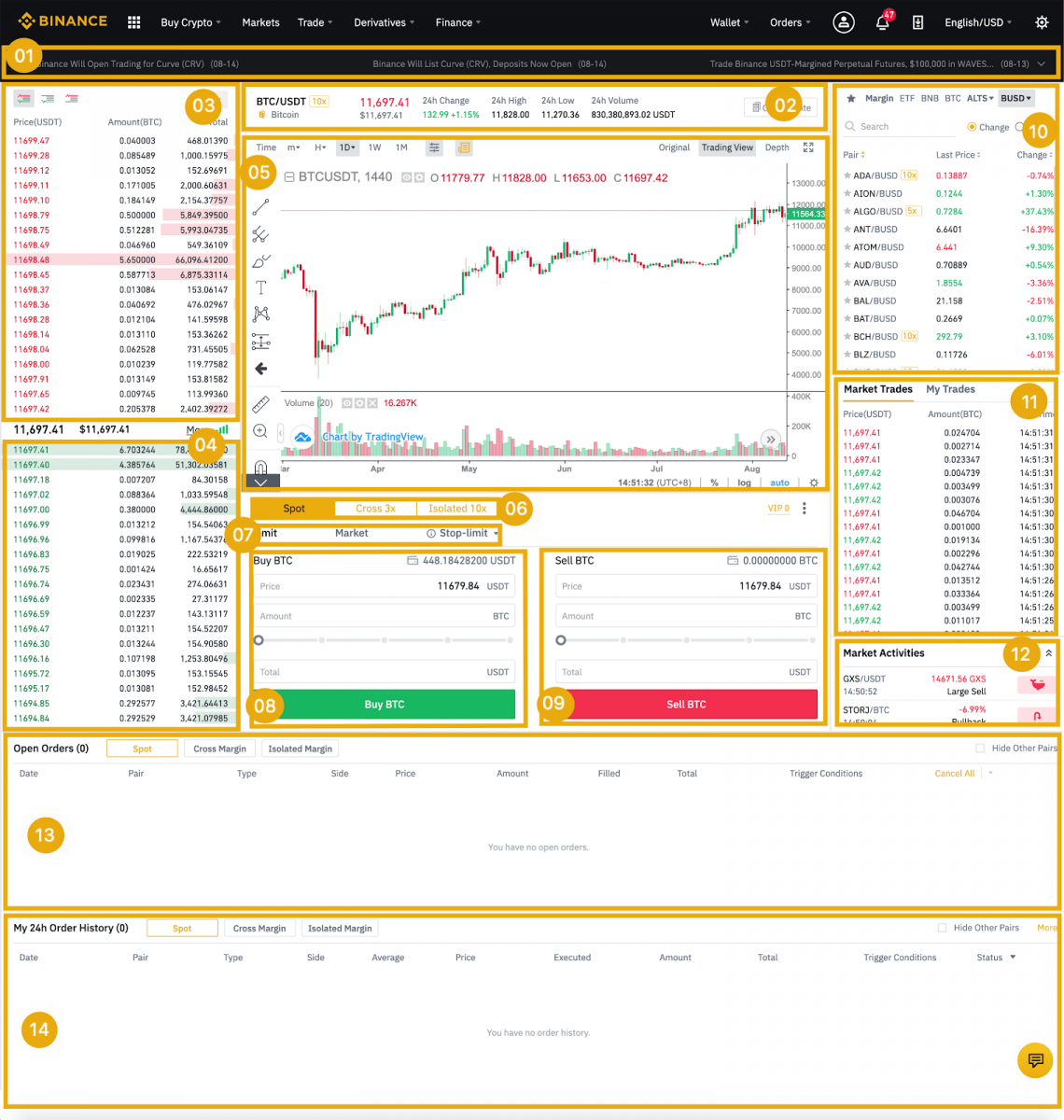
- Anuncios de Binance
- Volumen de negociación del par de divisas en 24 horas
- Vender libro de órdenes
- Libro de órdenes de compra
- Gráfico de velas y profundidad del mercado
- Tipo de negociación: al contado/margen cruzado/margen aislado
- Tipo de orden: Límite/Mercado/Stop-límite/OCO (Una cancela la otra)
- Comprar criptomonedas
- Vender criptomonedas
- Pares de mercado y trading.
- Su última transacción completada
- Actividades del mercado: grandes fluctuaciones/actividades en las operaciones del mercado
- Órdenes abiertas
- Tu historial de pedidos de 24 horas
- Servicio al cliente de Binance
4. Veamos cómo comprar BNB. En la parte superior de la página de inicio de Binance, haz clic en la opción [ Operar ] y selecciona [ Clásico ] o [ Avanzado ].
Ve a la sección de compra (8) para comprar BNB e introduce el precio y el importe de tu orden. Haz clic en [Comprar BNB] para completar la transacción.
Puedes seguir los mismos pasos para vender BNB.
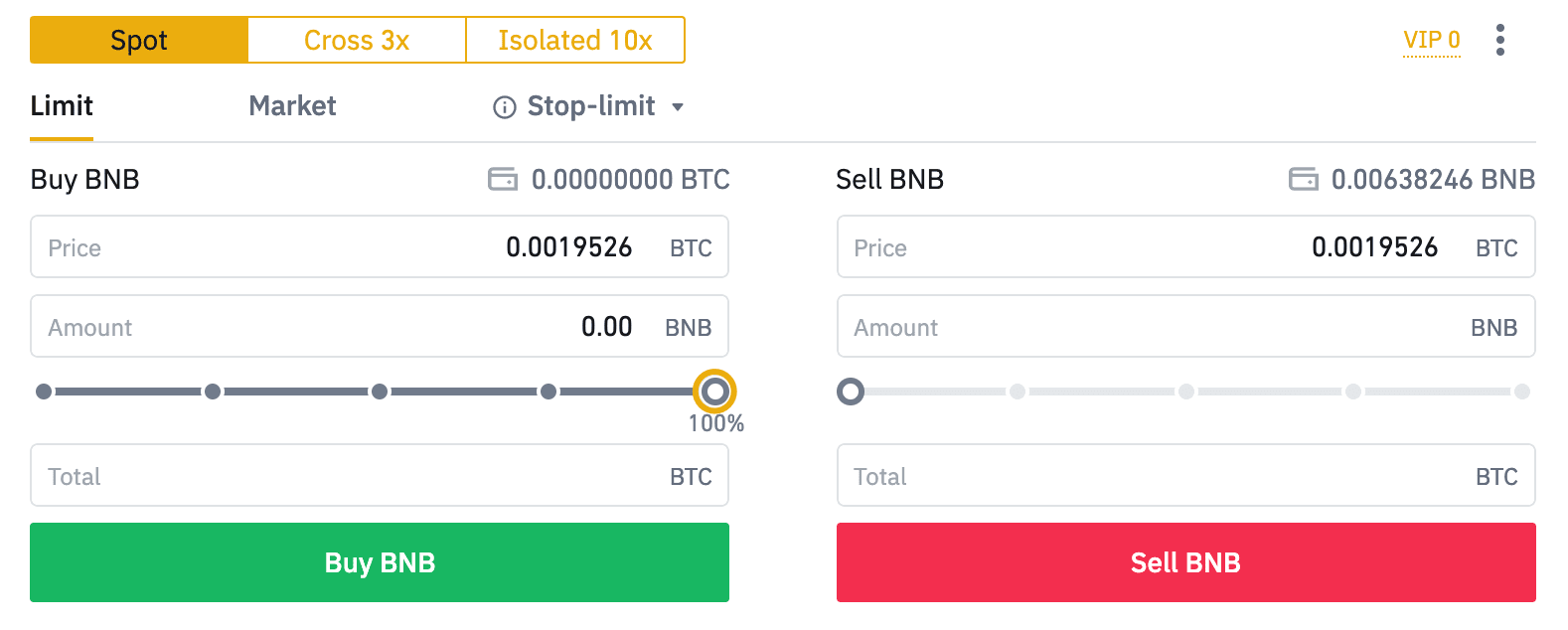
- El tipo de orden predeterminado es una orden limitada. Si los operadores desean colocar una orden lo antes posible, pueden cambiar a la orden [Mercado]. Al elegir una orden de mercado, los usuarios pueden operar al instante al precio actual del mercado.
- Si el precio de mercado de BNB/BTC es de 0,002, pero desea comprar a un precio específico, por ejemplo, 0,001, puede colocar una orden [Límite]. Cuando el precio de mercado alcance el precio establecido, se ejecutará la orden.
- Los porcentajes que se muestran a continuación en el campo BNB [Cantidad] se refieren al porcentaje de sus BTC que desea intercambiar por BNB. Deslice el control deslizante para cambiar la cantidad deseada.
Cómo operar con Spot en Binance (App)
1. Inicia sesión en la app de Binance y haz clic en [Operar] para acceder a la página de trading al contado.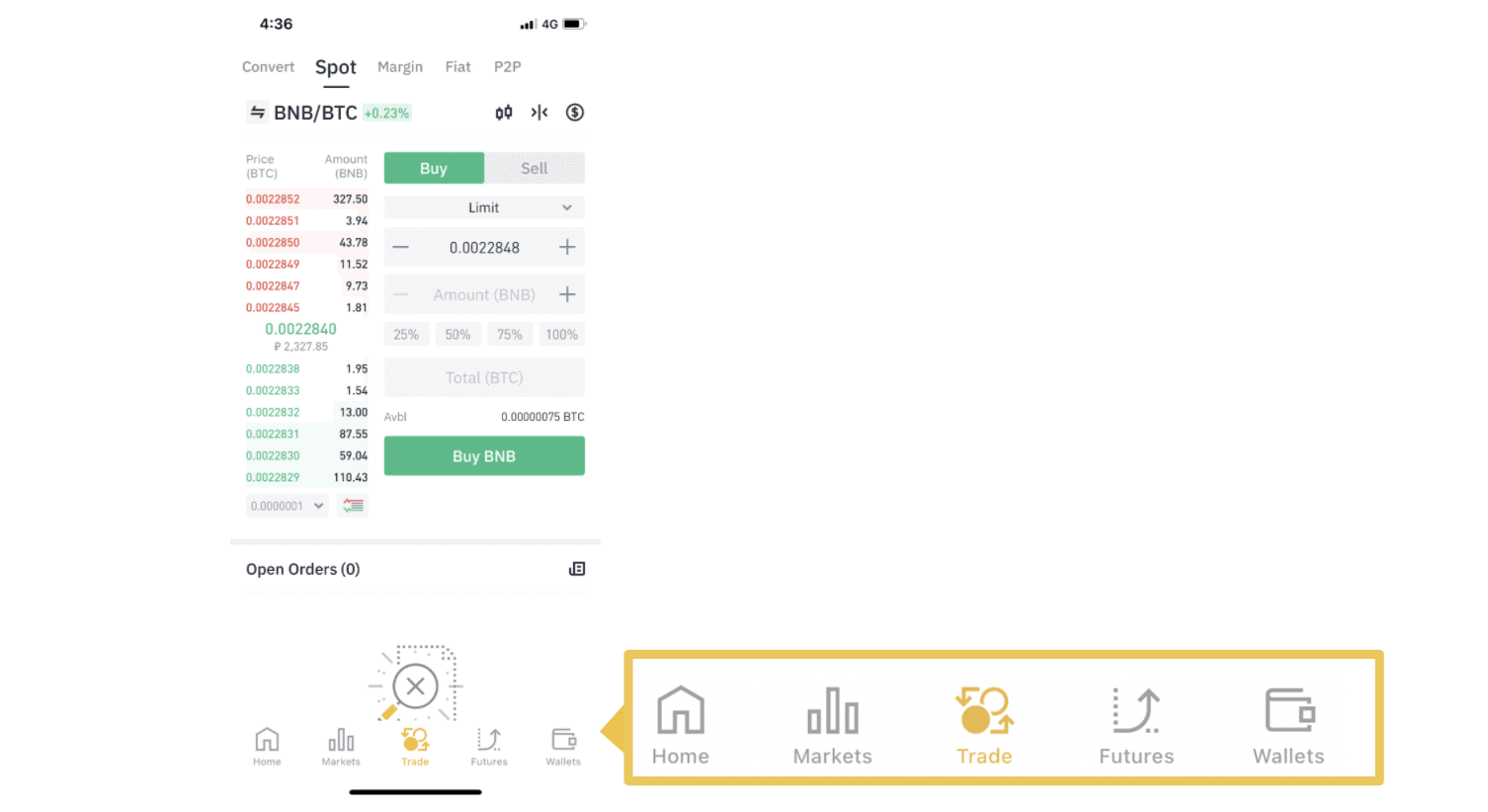
2. Aquí tienes la interfaz de la página de trading.
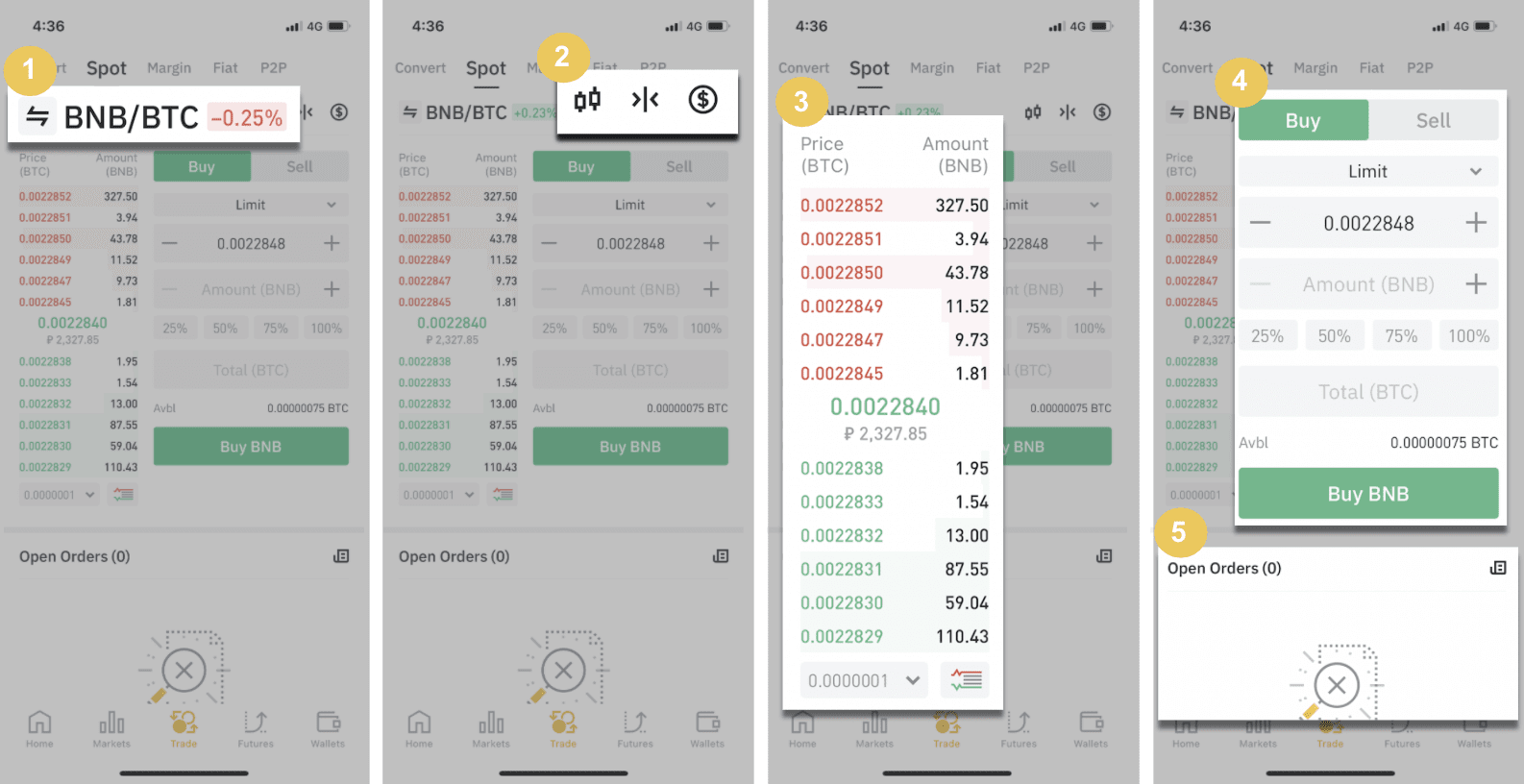
1. Mercado y pares de trading.
2. Gráfico de velas del mercado en tiempo real, pares de criptomonedas compatibles y sección "Comprar Criptomonedas".
3. Libro de órdenes de compra/venta.
4. Compra/venta de criptomonedas.
5. Órdenes abiertas.
Por ejemplo, crearemos una orden de límite para comprar BNB
(1). Introduce el precio al contado al que deseas comprar tus BNB para activar la orden de límite. Lo hemos establecido en 0,002 BTC por BNB.
(2). En el campo [Cantidad], introduce la cantidad de BNB que deseas comprar. También puedes usar los porcentajes a continuación para seleccionar cuántos BTC de tus activos quieres usar para comprar BNB.
(3). Una vez que el precio de mercado de BNB alcance los 0,002 BTC, la orden de límite se activará y se completará. Se enviará 1 BNB a tu monedero al contado.
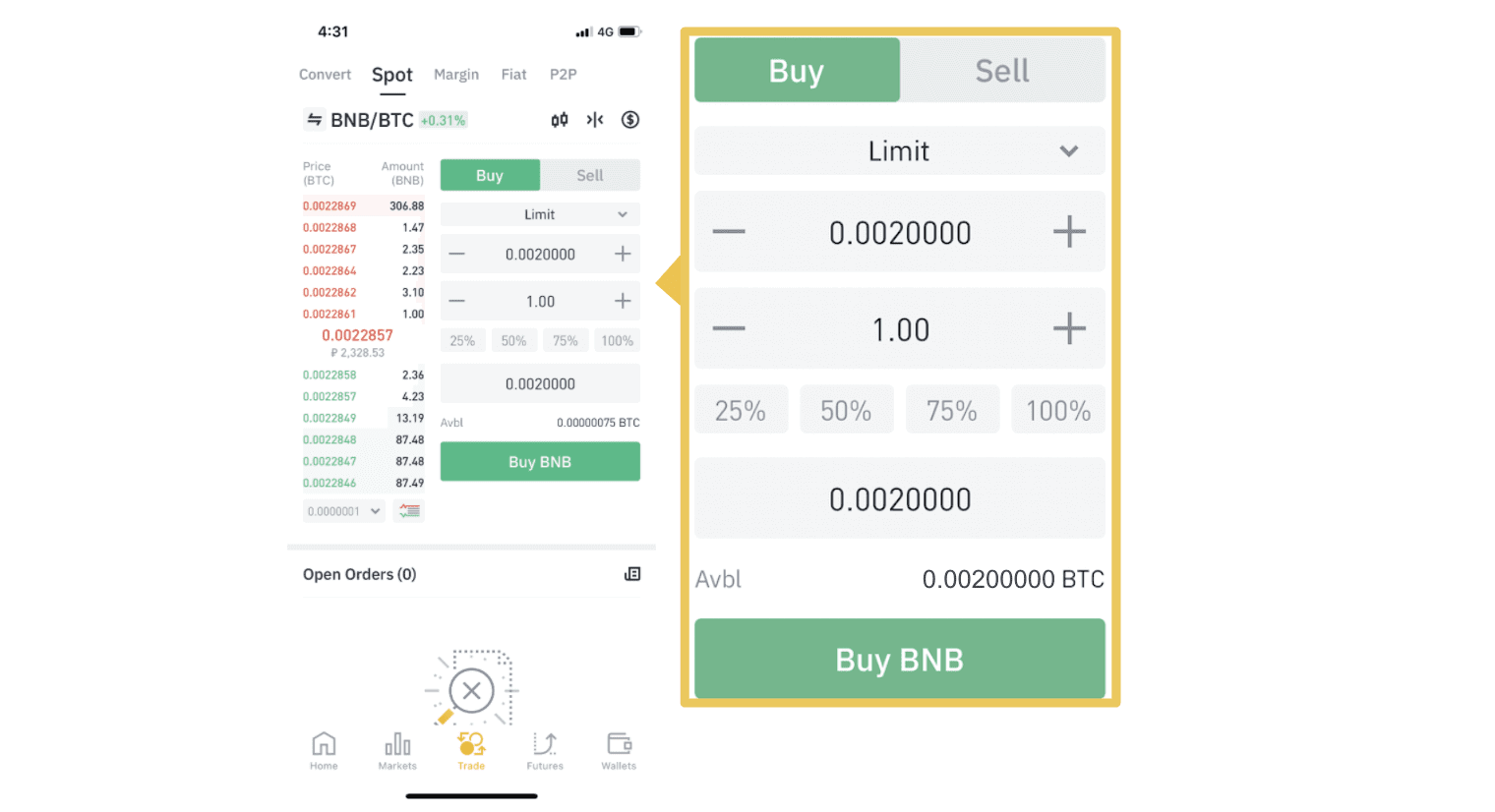 Puedes seguir los mismos pasos para vender BNB o cualquier otra criptomoneda que elijas seleccionando la pestaña [Vender].
Puedes seguir los mismos pasos para vender BNB o cualquier otra criptomoneda que elijas seleccionando la pestaña [Vender]. NOTA :
- El tipo de orden predeterminado es una orden limitada. Si los operadores desean colocar una orden lo antes posible, pueden cambiar a la orden [Mercado]. Al elegir una orden de mercado, los usuarios pueden operar al instante al precio actual del mercado.
- Si el precio de mercado de BNB/BTC es de 0,002, pero desea comprar a un precio específico, por ejemplo, 0,001, puede colocar una orden [Límite]. Cuando el precio de mercado alcance el precio establecido, se ejecutará la orden.
- Los porcentajes que se muestran a continuación en el campo BNB [Cantidad] se refieren al porcentaje de sus BTC que desea intercambiar por BNB. Deslice el control deslizante para cambiar la cantidad deseada.
¿Qué es la función Stop-Limit y cómo utilizarla?
¿Qué es una orden stop-limit?
Una orden stop-limit es una orden limitada con un precio límite y un precio stop. Al alcanzar el precio stop, la orden limitada se coloca en el libro de órdenes. Una vez alcanzado el precio límite, se ejecuta.
- Precio stop: cuando el precio del activo alcanza el precio stop, se ejecuta la orden stop-limit para comprar o vender el activo al precio límite o mejor.
- Precio límite: el precio seleccionado (o potencialmente mejor) al que se ejecuta la orden stop-limit.
Puede establecer el precio stop y el precio límite al mismo precio. Sin embargo, se recomienda que el precio stop para las órdenes de venta sea ligeramente superior al precio límite. Esta diferencia de precio permitirá una diferencia de precio segura entre el momento en que se activa la orden y su ejecución. Puede establecer el precio stop ligeramente inferior al precio límite para las órdenes de compra. Esto también reducirá el riesgo de que su orden no se ejecute.
Tenga en cuenta que, una vez que el precio de mercado alcance su precio límite, su orden se ejecutará como una orden limitada. Si establece el límite de stop-loss demasiado alto o el de take-profit demasiado bajo, es posible que su orden nunca se ejecute porque el precio de mercado no puede alcanzar el precio límite establecido.
Cómo crear una orden stop-limit
¿Cómo funciona una orden stop-limit?
El precio actual es 2400 (A). Puede establecer el precio stop por encima del precio actual, como 3000 (B), o por debajo, como 1500 (C). Si el precio sube a 3000 (B) o baja a 1500 (C), se activará la orden stop-limit y la orden limit se colocará automáticamente en el libro de órdenes.
Nota
El precio límite puede establecerse por encima o por debajo del precio stop, tanto para órdenes de compra como de venta. Por ejemplo, el precio stop B puede colocarse junto con un precio límite inferior B1 o un precio límite superior B2.
Una orden limitada no es válida antes de que se active el precio de stop, incluso cuando el precio límite se alcanza antes del precio de stop.
Al alcanzar el precio stop, solo se indica que se ha activado una orden límite y que esta se enviará al libro de órdenes, en lugar de ejecutarse inmediatamente. La orden límite se ejecutará según sus propias reglas.
¿Cómo colocar una orden stop-limit en Binance?
1. Inicia sesión en tu cuenta de Binance y ve a [ Operar ] - [ Spot ]. Selecciona [ Comprar ] o [ Vender ] y haz clic en [ Stop-limit ].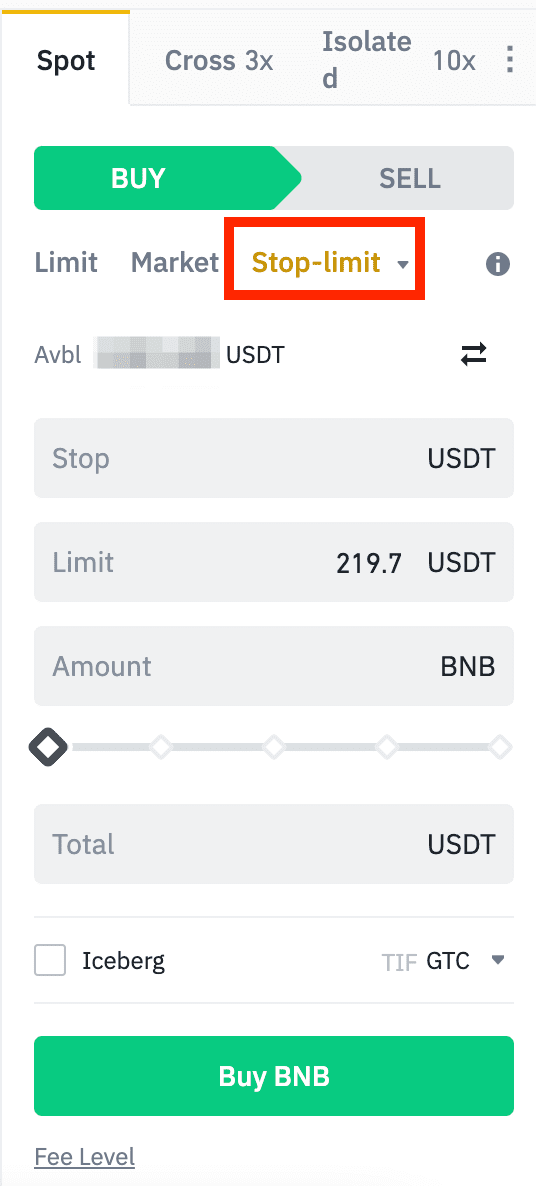
2. Introduce el precio stop, el precio límite y la cantidad de criptomonedas que deseas comprar. Haz clic en [Comprar BNB] para confirmar los detalles de la transacción. ¿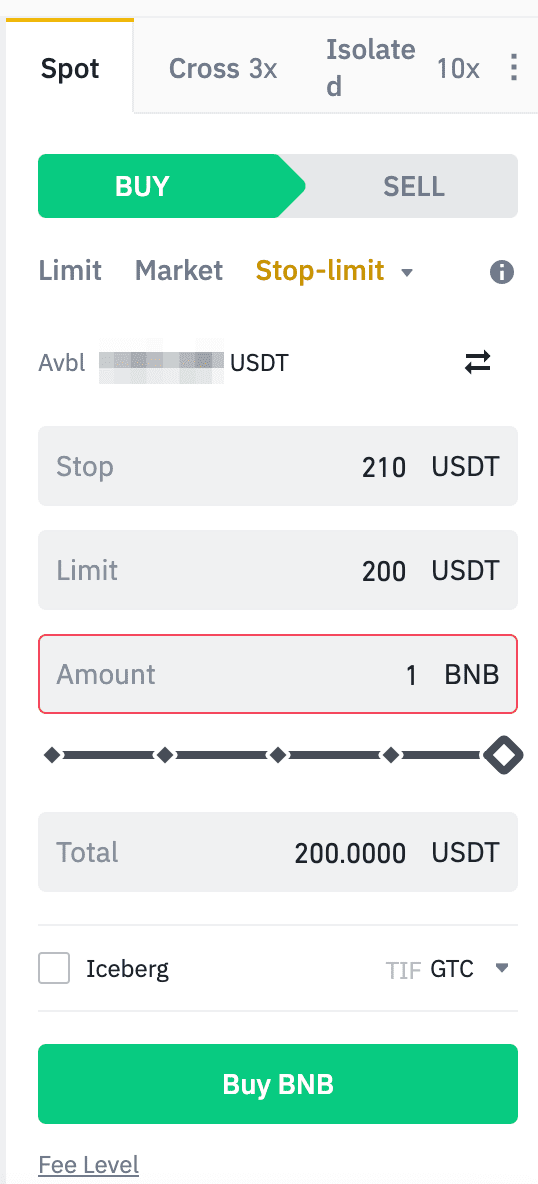
Cómo ver mis órdenes stop-limit?
Una vez enviadas las órdenes, puedes verlas y editarlas en [ Órdenes abiertas ].
Para ver las órdenes ejecutadas o canceladas, ve a la pestaña [ Historial de órdenes ].
Cómo retirar dinero de Binance
En Binance, nos esforzamos por ofrecer retiros rápidos y una amplia variedad de sistemas de pago. Nuestra ventaja es que puedes retirar fondos en cualquier momento, cualquier día, incluidos fines de semana y festivos.
Cómo retirar moneda fiduciaria de Binance
Retire moneda fiduciaria cómodamente desde sus cuentas comerciales de Binance a su cuenta bancaria con transferencias bancarias.
Retirar GBP a través del Servicio de Pagos Más Rápidos (FPS)
Ahora puedes retirar GBP de Binance a través del Servicio de Pagos Más Rápidos (FPS) en Binance. Sigue las instrucciones cuidadosamente para retirar GBP a tu cuenta bancaria.1. Inicia sesión en tu cuenta de Binance y ve a [Monedero] - [Fiat y Spot].
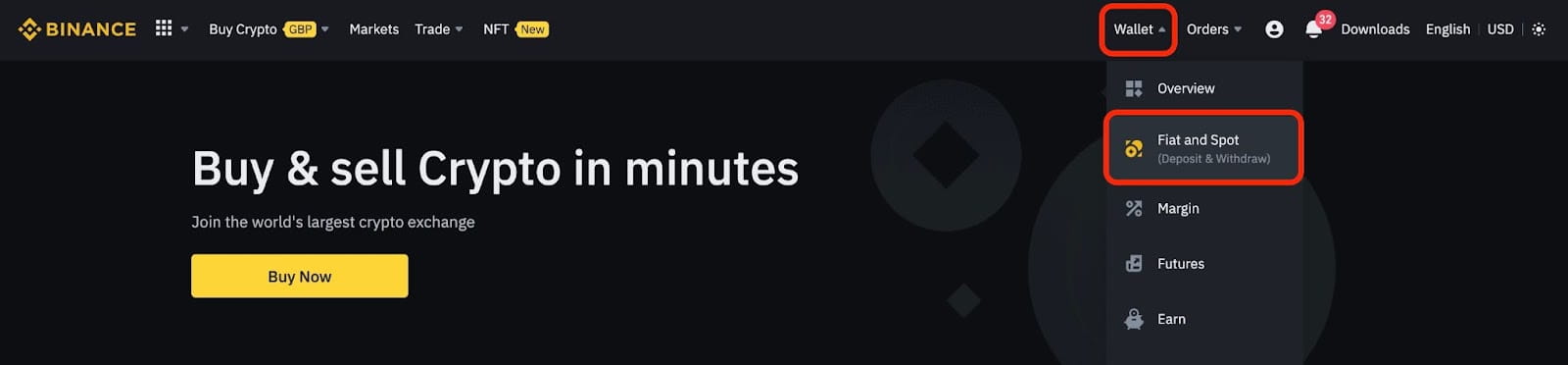
Haz clic en [Retirar].
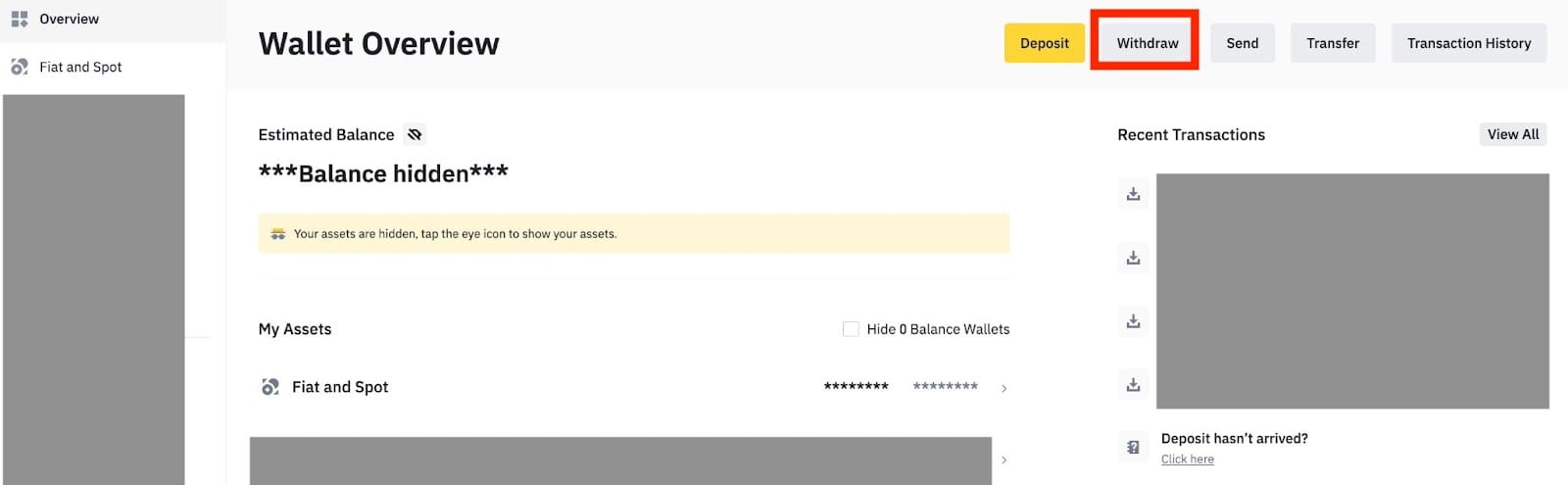
2. Haz clic en [Transferencia Bancaria (Pagos Más Rápidos)].
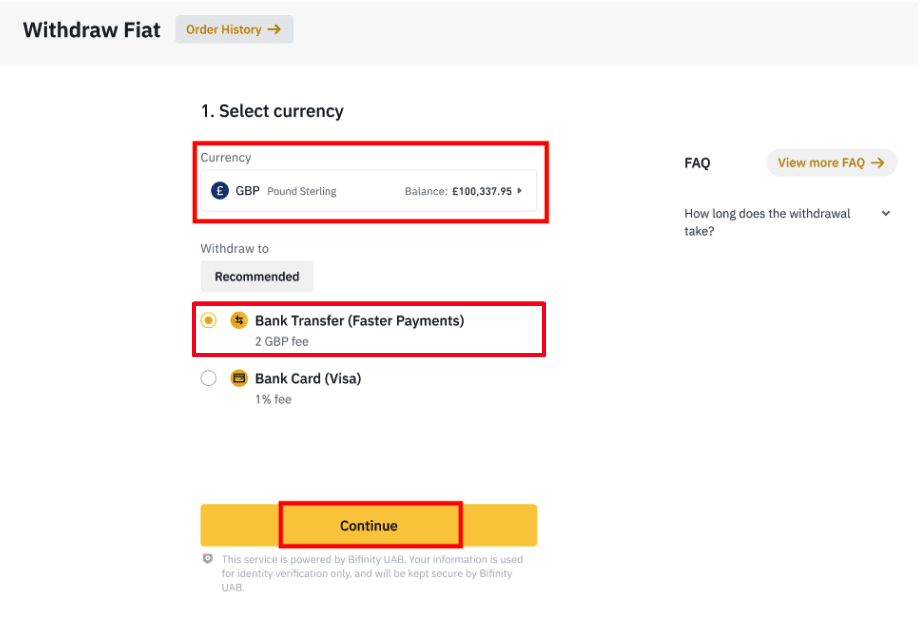
Ten en cuenta que si tienes criptomonedas que deseas retirar a tu cuenta bancaria, primero debes convertirlas/venderlas a GBP antes de iniciar un retiro en GBP.
3. Si es la primera vez que retiras, verifica al menos una cuenta bancaria completando con éxito una transacción de depósito de al menos 3 GBP antes de realizar una orden de retiro.
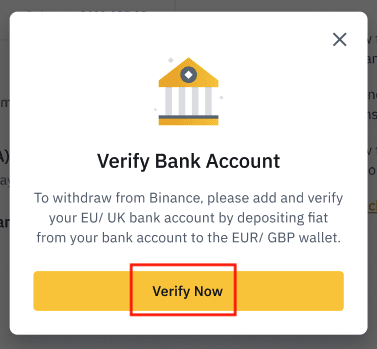
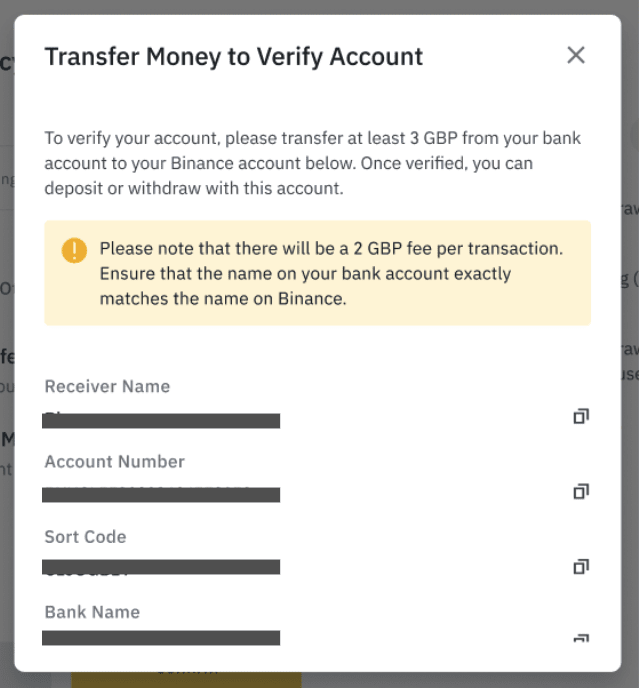
4. Introduce la cantidad que deseas retirar de tu saldo en GBP, selecciona una de las cuentas bancarias registradas y haz clic en [Continuar] para crear una solicitud de retiro.
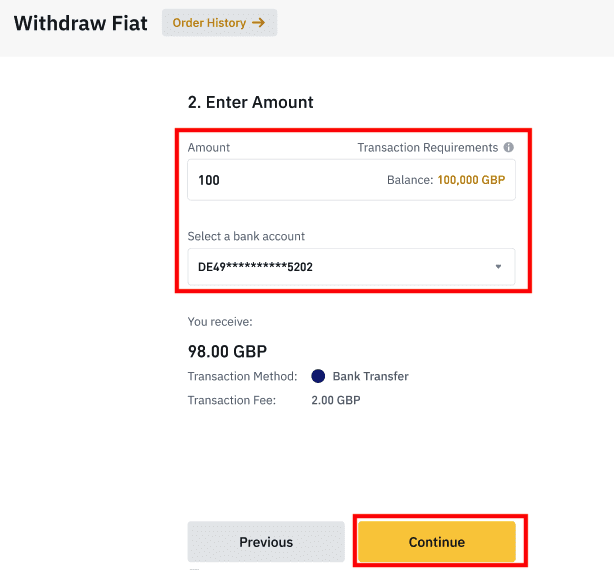
Ten en cuenta que solo puedes retirar a la misma cuenta bancaria utilizada para depositar GBP.
5. Confirma la información del retiro y completa la autenticación de dos factores para verificar el retiro en GBP.
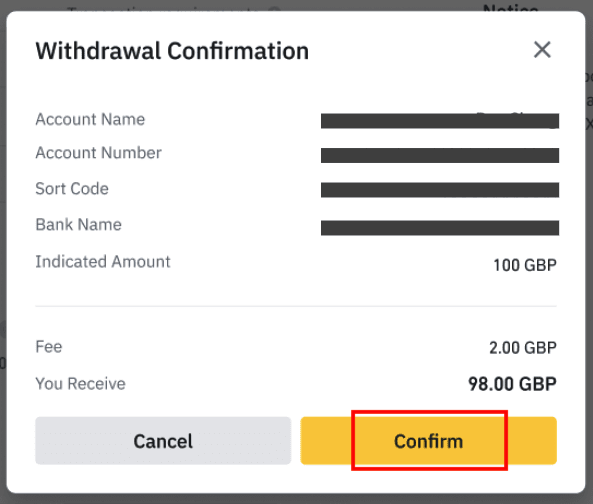
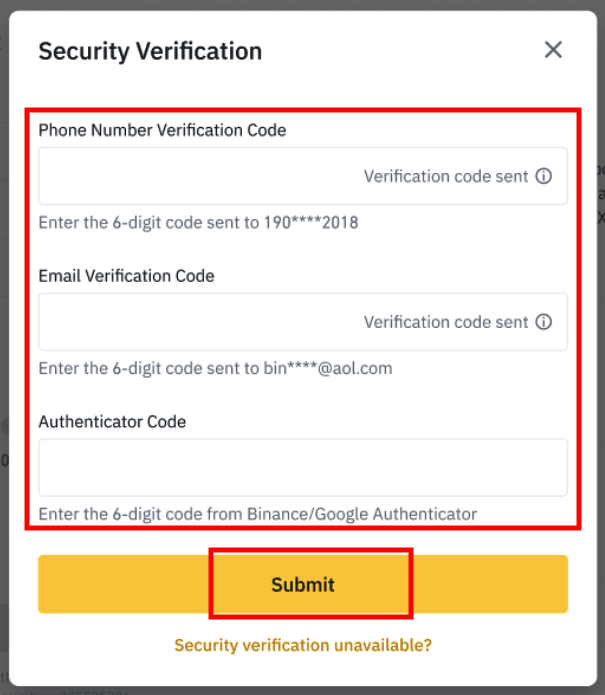
6. Su GPB se transferirá a su cuenta bancaria en breve. Si necesita más ayuda, póngase en contacto con Atención al Cliente o utilice nuestro chatbot.
Retirar USD a través de SWIFT
Puedes seguir las instrucciones a continuación para retirar USD de Binance mediante SWIFT.1. Inicia sesión en tu cuenta de Binance y ve a [Monedero] - [Fiat y Spot].
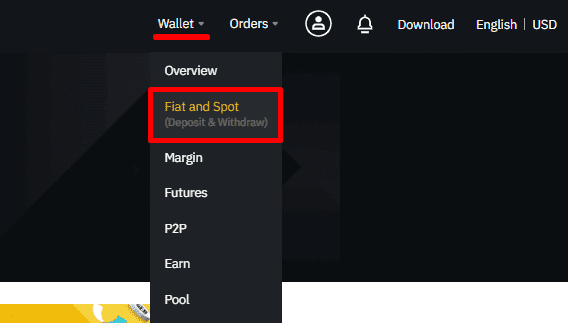
2. Haz clic en [Retirar].
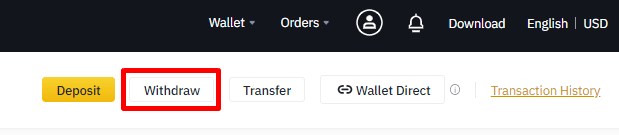
3. En la pestaña [Retirar Fiat], selecciona [USD] y [Transferencia bancaria (SWIFT)]. Haz clic en [Continuar] para crear una solicitud de retiro.
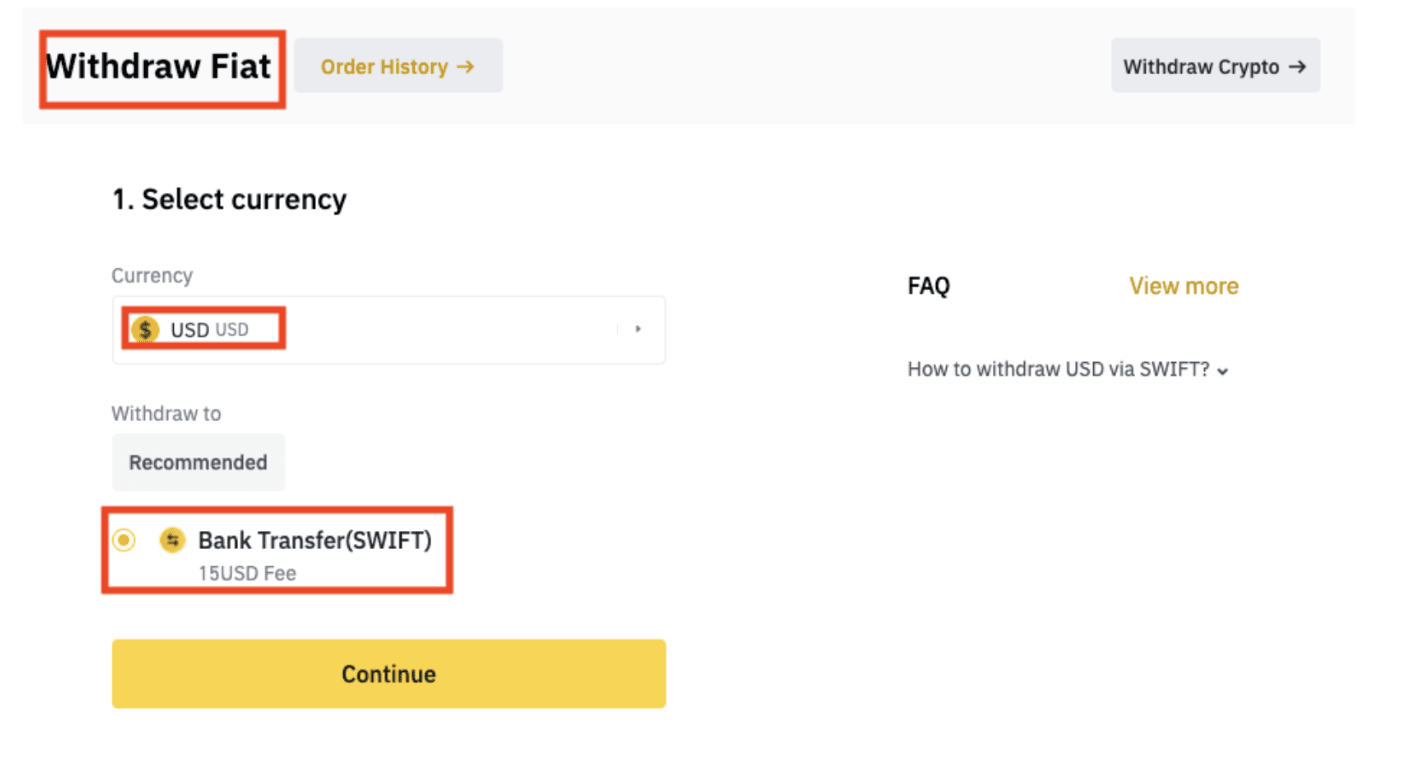
4. Introduce los datos de tu cuenta. Tu nombre se completará automáticamente en [Nombre del beneficiario]. Haz clic en [Continuar].
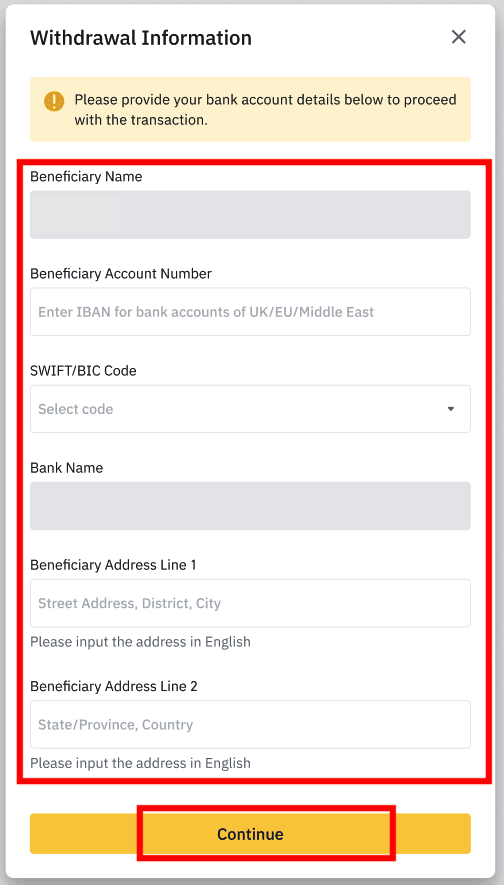
5. Introduce el importe del retiro y verás la comisión por transacción. Haz clic en [Continuar].
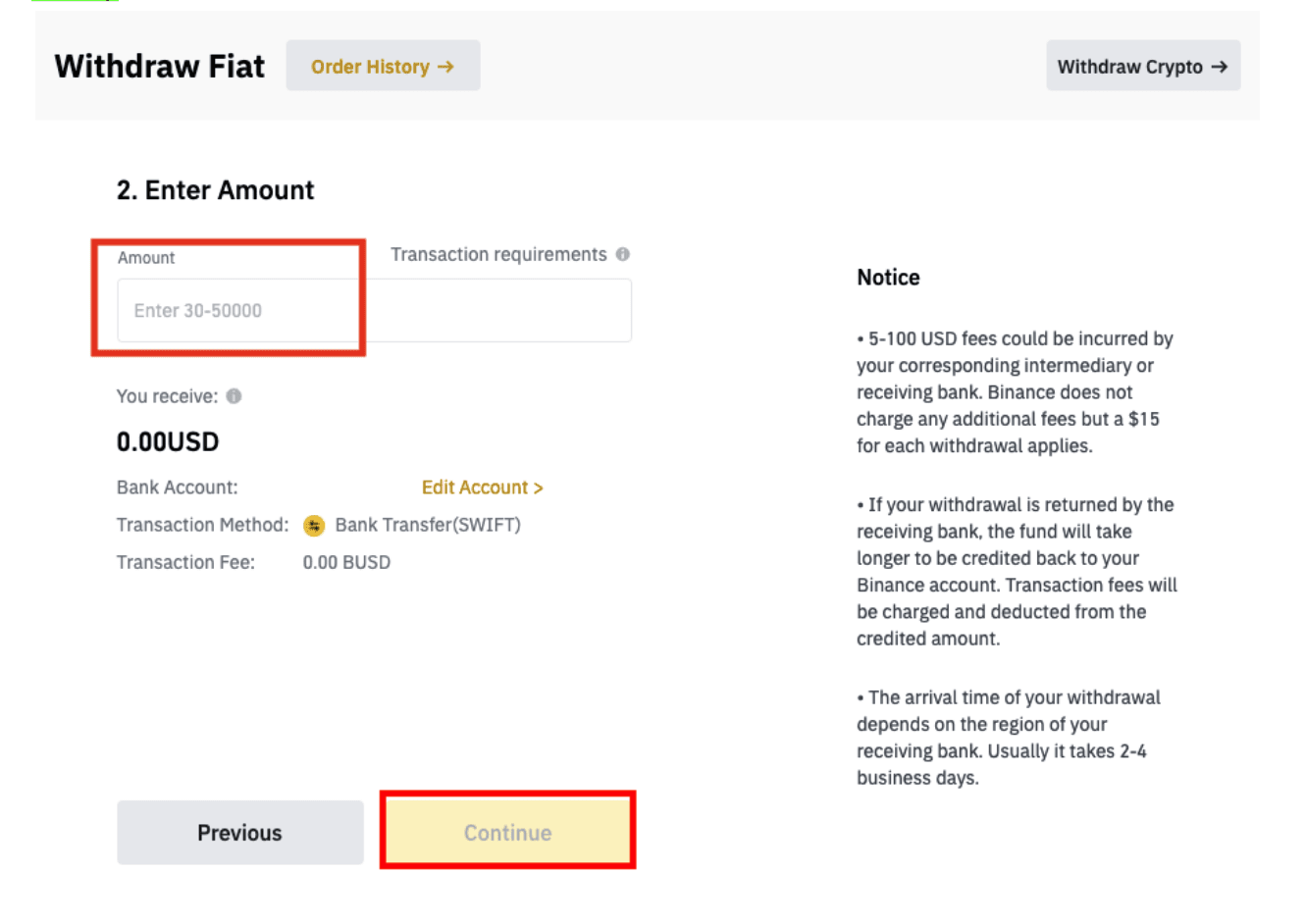
6. Revisa los datos cuidadosamente y confirma el retiro. Normalmente, recibirás los fondos en un plazo de 2 días laborables. Espera pacientemente a que se procese la transacción.
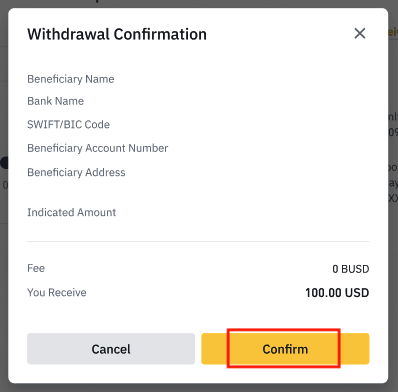
Cómo retirar criptomonedas de Binance
Retiros de criptomonedas para que tu experiencia de trading sea más eficiente. Por eso, te explicamos cómo hacerlo.
Retirar criptomonedas en Binance (Web)
Vamos a usar BNB (BEP2) para ilustrar cómo transferir criptomonedas desde tu cuenta de Binance a una plataforma o billetera externa. 1. Inicia sesión en tu cuenta de Binance y haz clic en [Billetera] - [Descripción general].
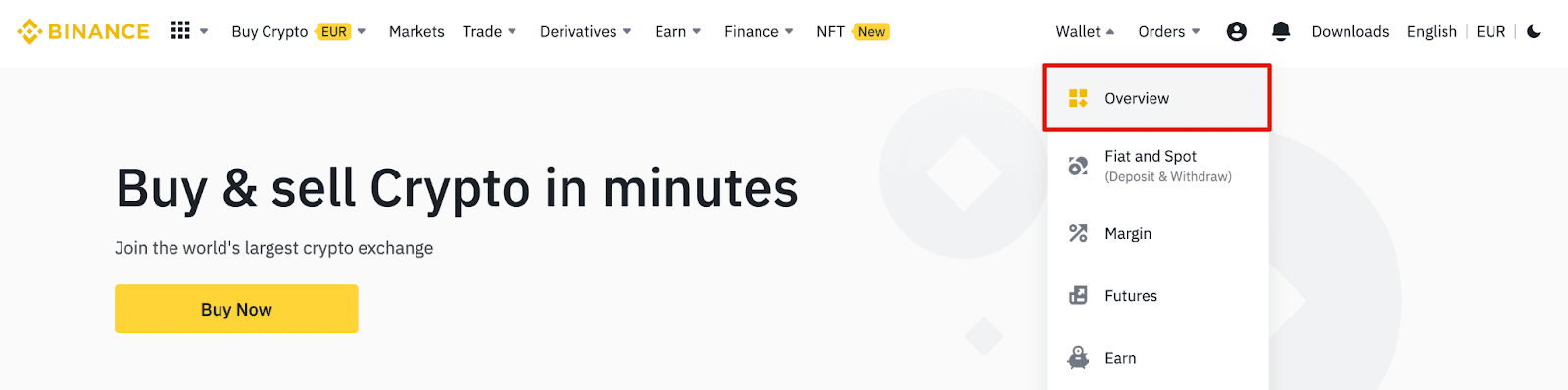
2. Haz clic en [Retirar].

3. Haz clic en [Retirar criptomonedas].
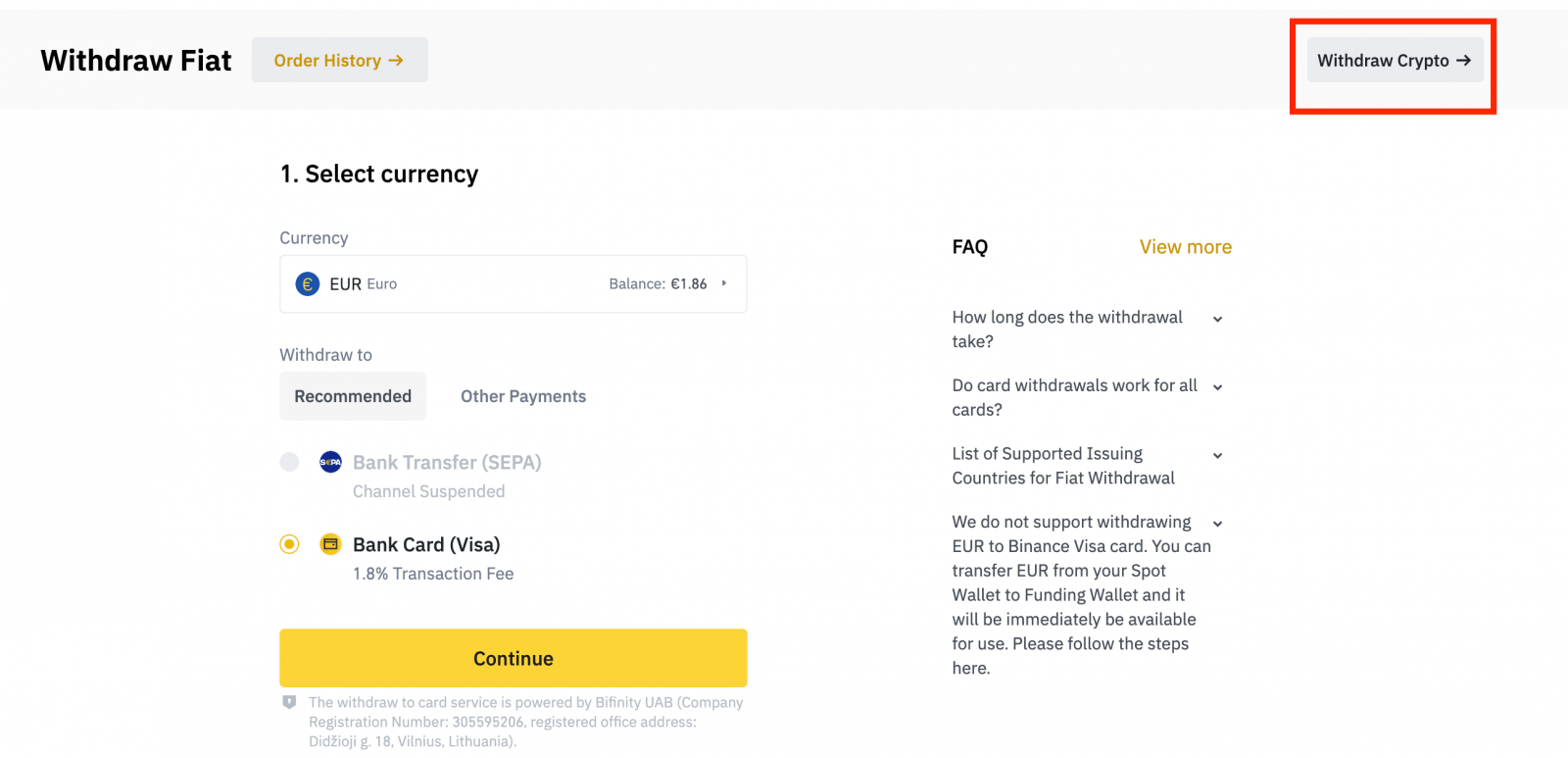
4. Selecciona la criptomoneda que quieres retirar. En este ejemplo, retiraremos BNB .
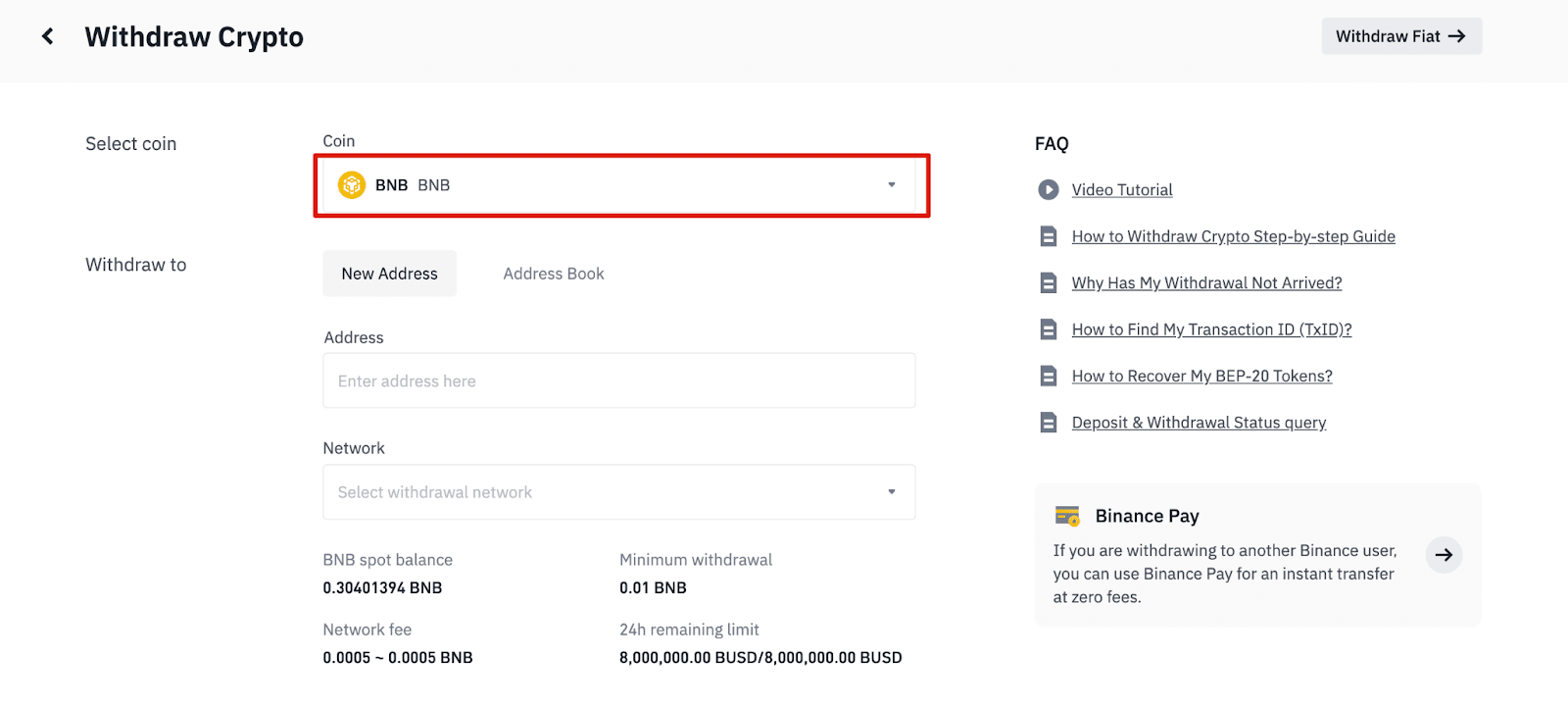
5. Selecciona la red. Como estamos retirando BNB, podemos elegir BEP2 (BNB Beacon Chain) o BEP20 (BNB Smart Chain (BSC)). También verás las tarifas de la red para esta transacción. Asegúrate de que la red coincida con la red de direcciones ingresada para evitar pérdidas por retiro.
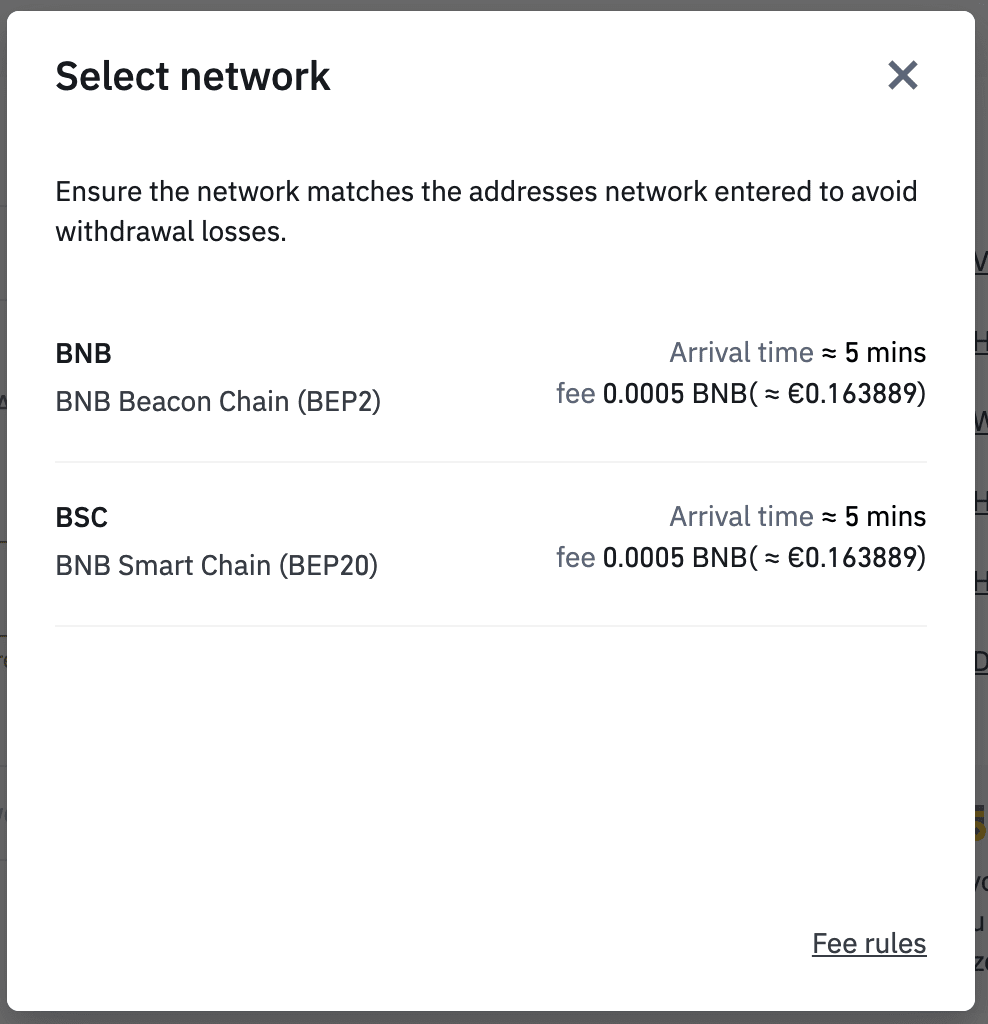
6. A continuación, ingresa la dirección del destinatario o selecciónala de la lista de tu libreta de direcciones.
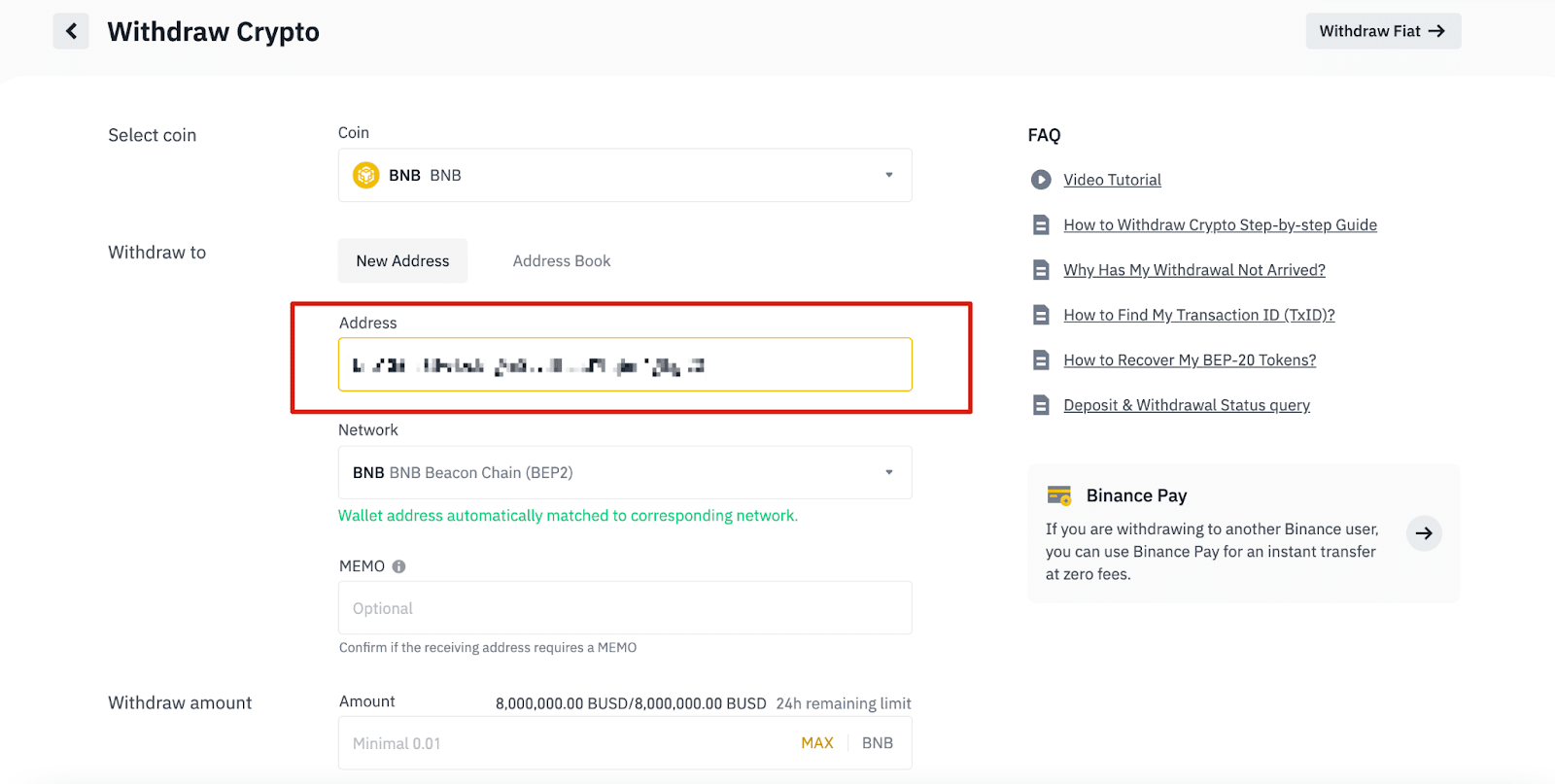
6.1 Cómo agregar una nueva dirección de destinatario.
Para agregar un nuevo destinatario, haz clic en [Libreta de direcciones] - [Administración de direcciones].
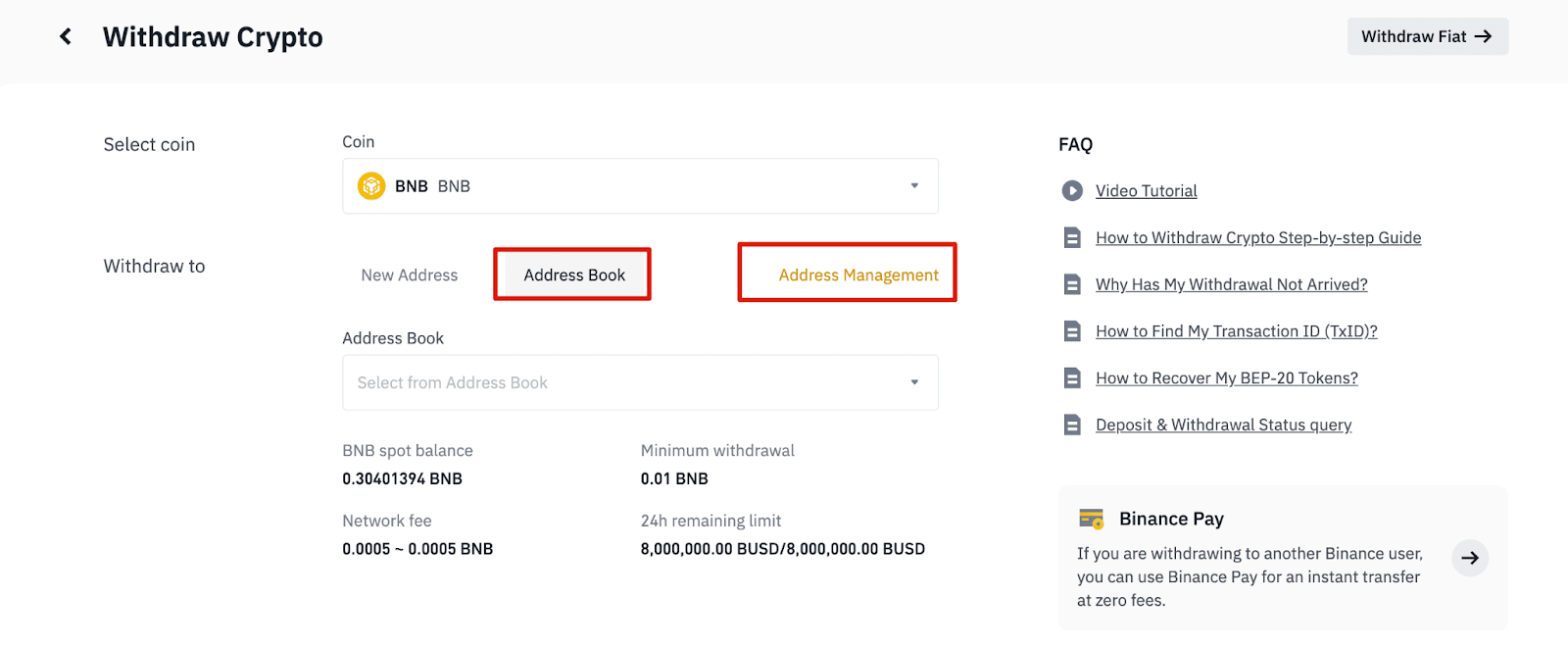
6.2. Haz clic en [Agregar dirección].
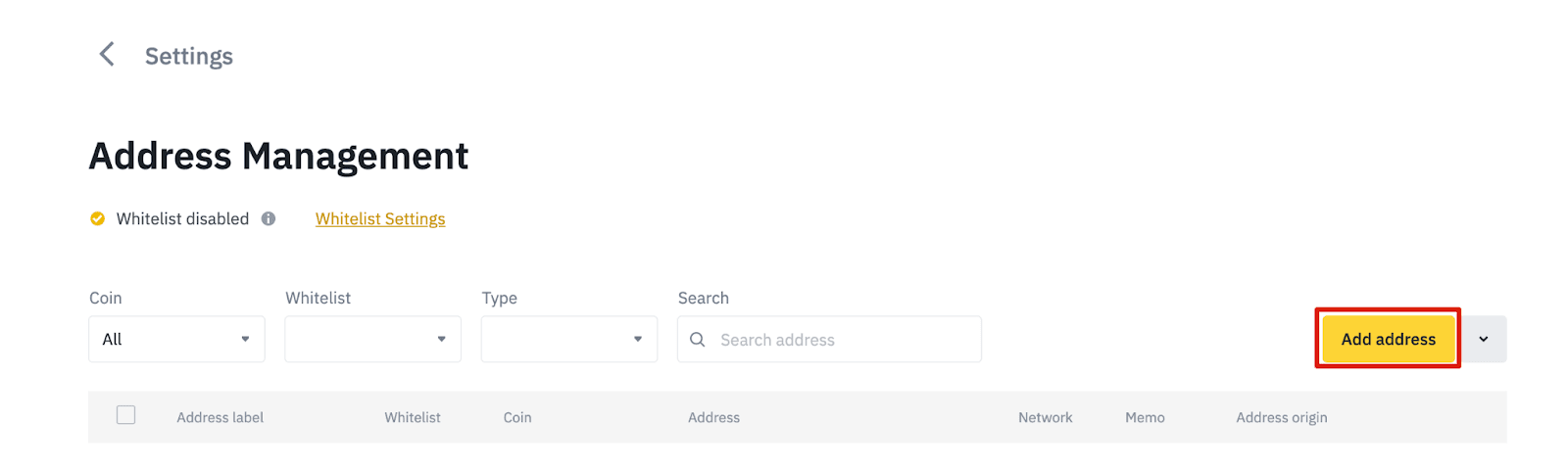
6.3. Selecciona la moneda y la red. Luego, ingrese una etiqueta de dirección, la dirección y la nota.
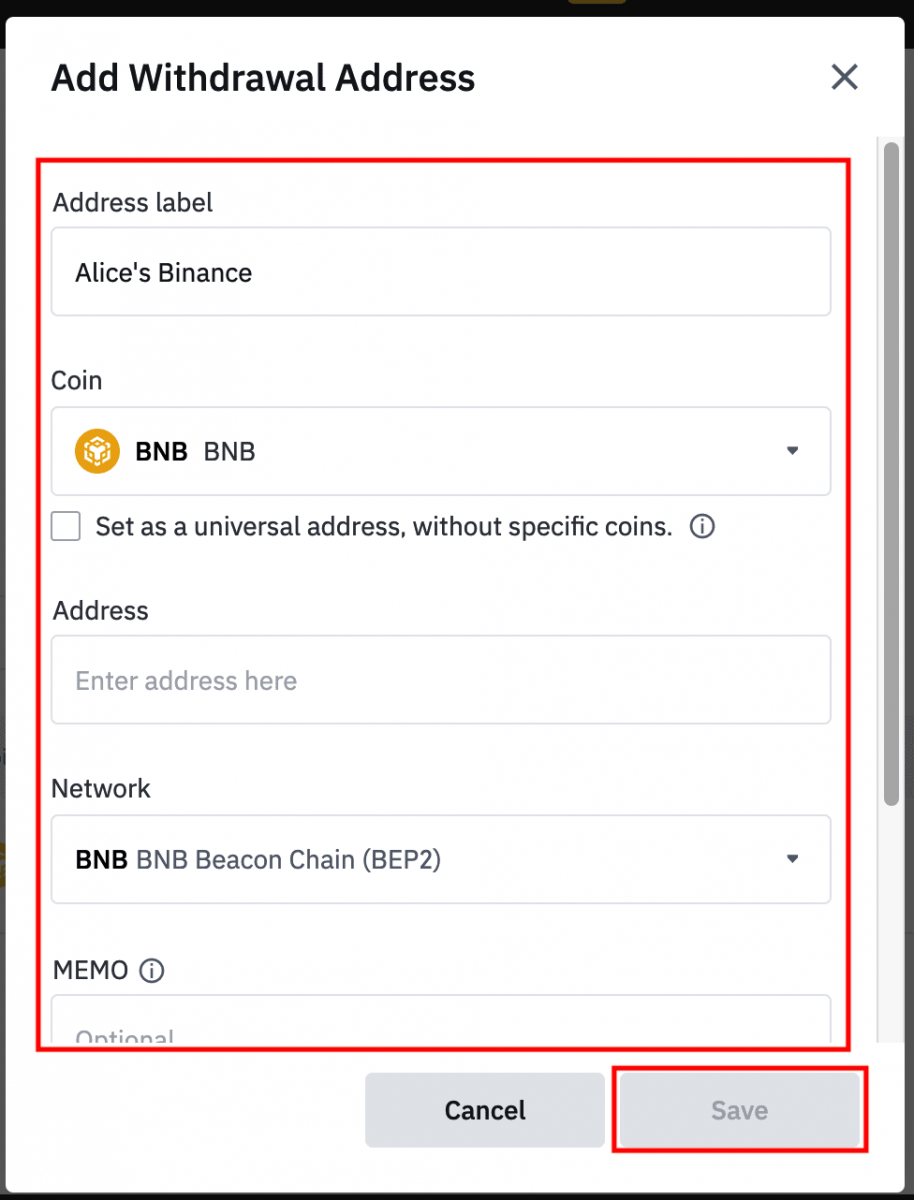
- La etiqueta de dirección es un nombre personalizado que puede darle a cada dirección de retiro para su propia referencia.
- El MEMO es opcional. Por ejemplo, debes proporcionarlo al enviar fondos a otra cuenta de Binance o a otro exchange. No es necesario al enviar fondos a una dirección de Trust Wallet.
- Asegúrese de verificar si se requiere un memorándum. Si no lo proporciona, podría perder sus fondos.
- Tenga en cuenta que algunas plataformas y billeteras se refieren al MEMO como etiqueta o ID de pago.
6.4. Puede agregar la dirección recién agregada a su lista blanca haciendo clic en [Agregar a la lista blanca] y completando la verificación 2FA. Cuando esta función esté activada, su cuenta solo podrá retirar fondos a las direcciones de retiro incluidas en la lista blanca.
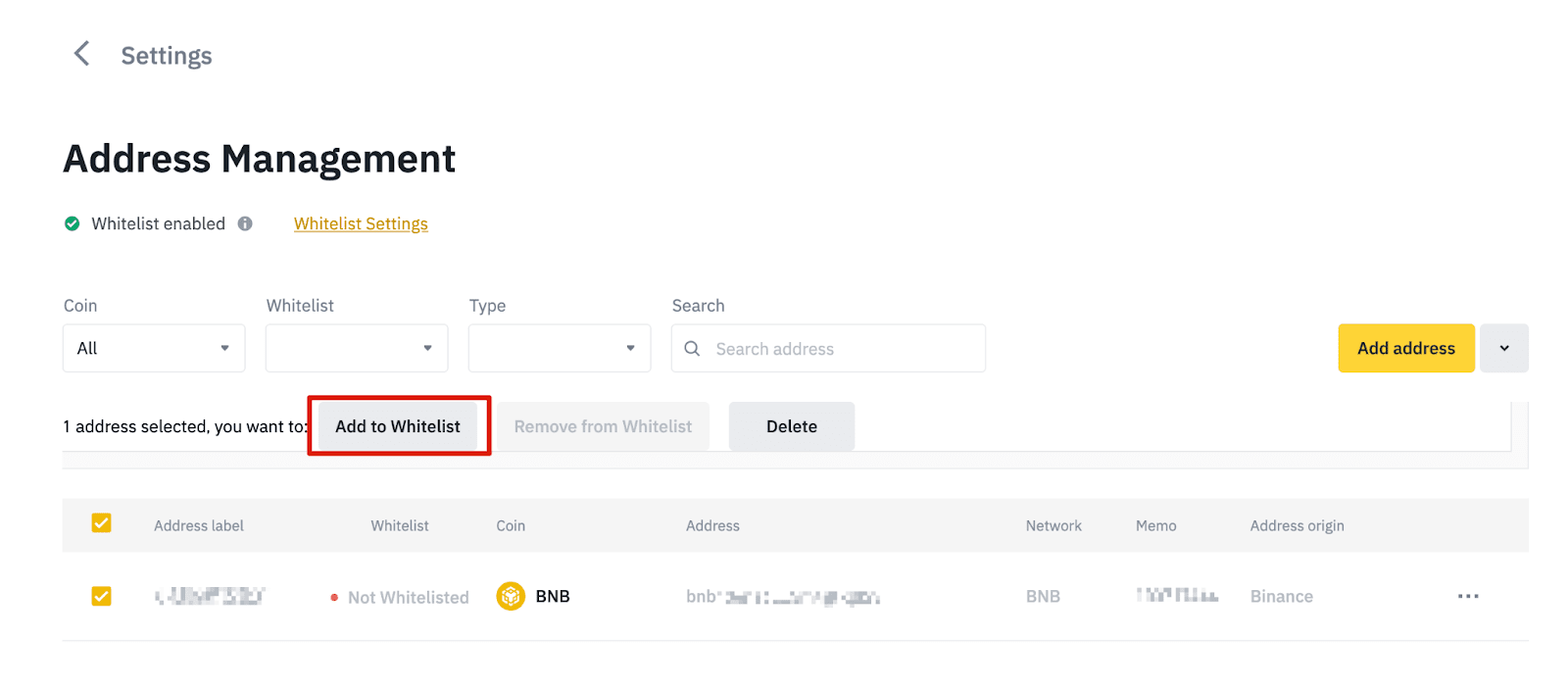
7. Ingrese el monto a retirar y podrá ver la comisión por transacción correspondiente y el monto final que recibirá. Haga clic en [Retirar] para continuar.
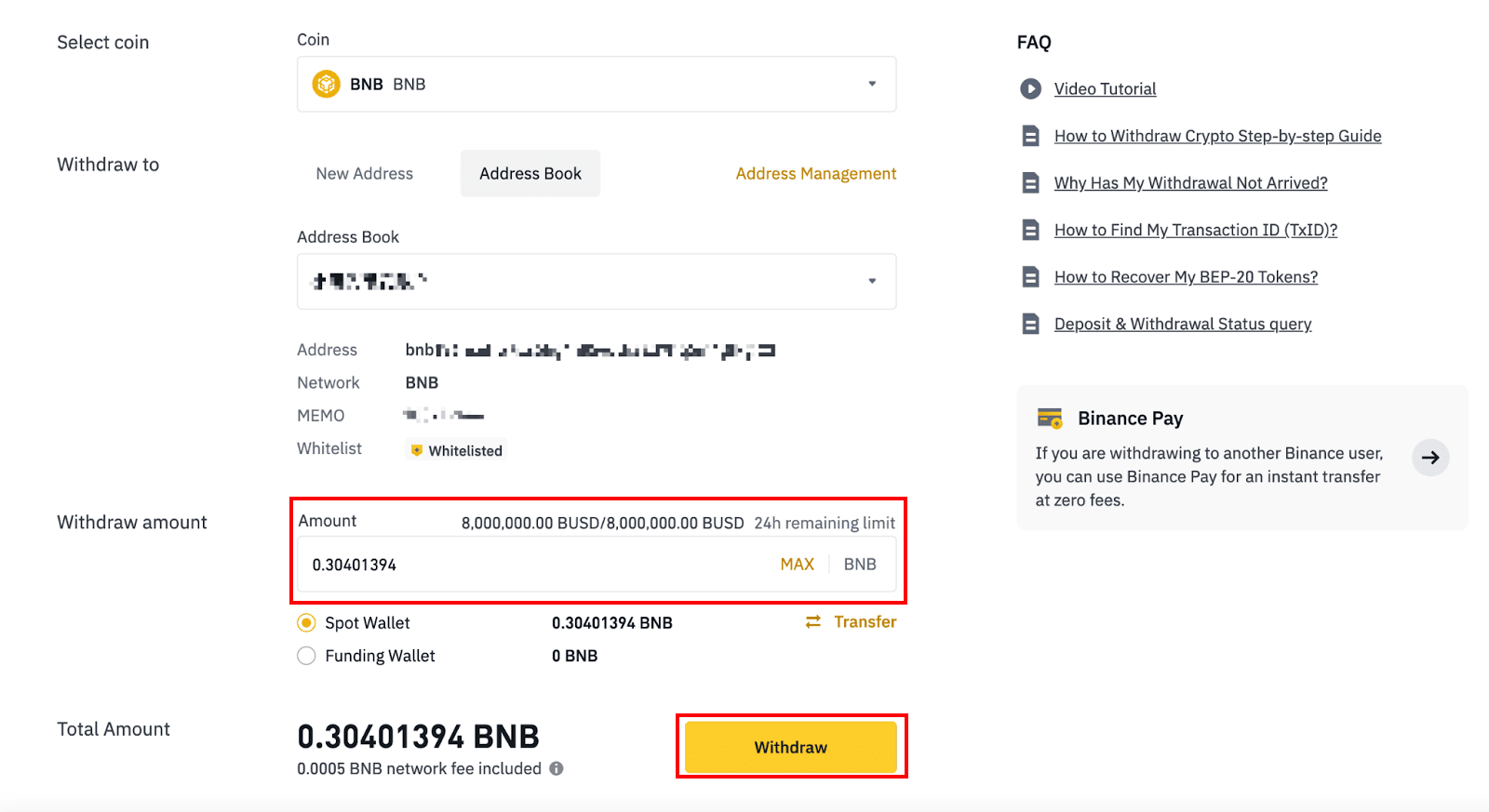
8. Debe verificar la transacción. Siga las instrucciones en pantalla.
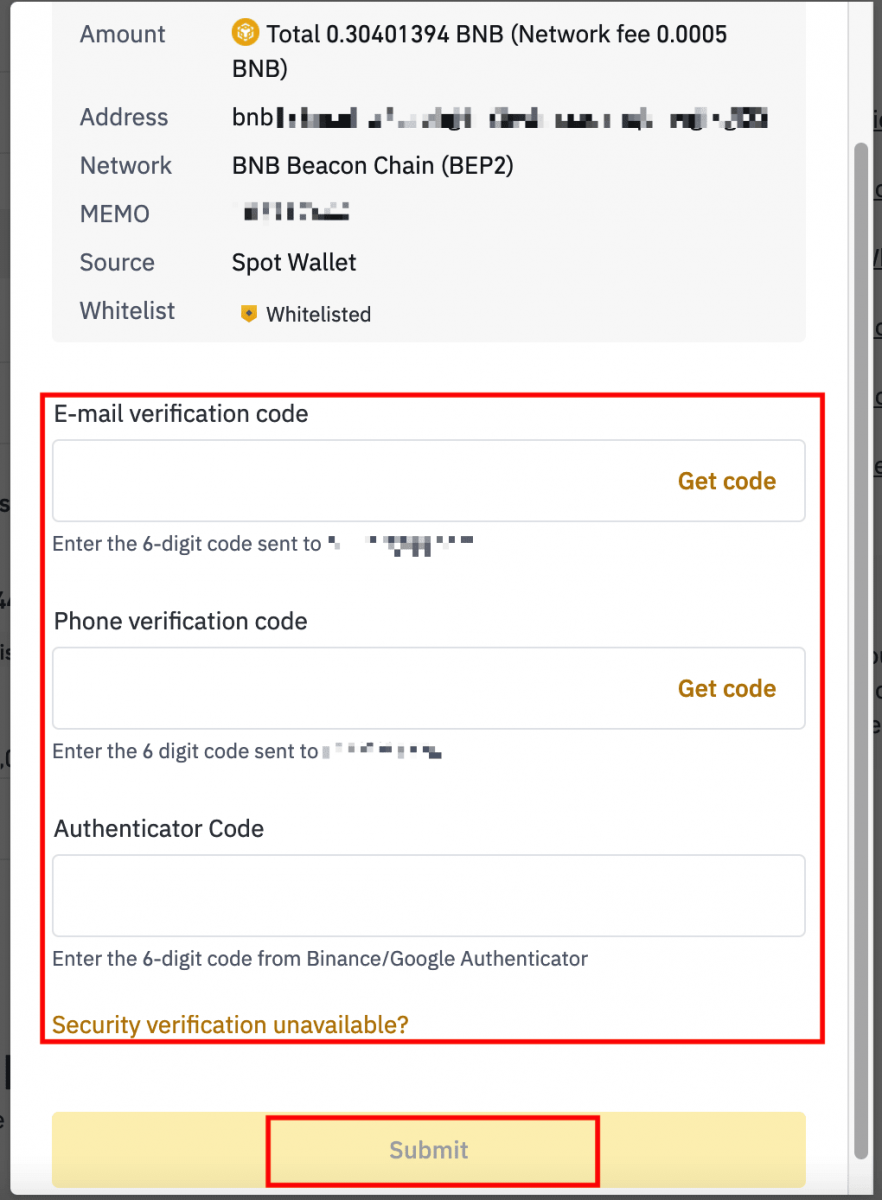
Advertencia: Si ingresa información incorrecta o selecciona la red incorrecta al realizar una transferencia, sus fondos se perderán permanentemente. Asegúrese de que la información sea correcta antes de realizar una transferencia.
Retirar criptomonedas en Binance (App)
1. Abre tu aplicación Binance y pulsa [Monederos] - [Retirar].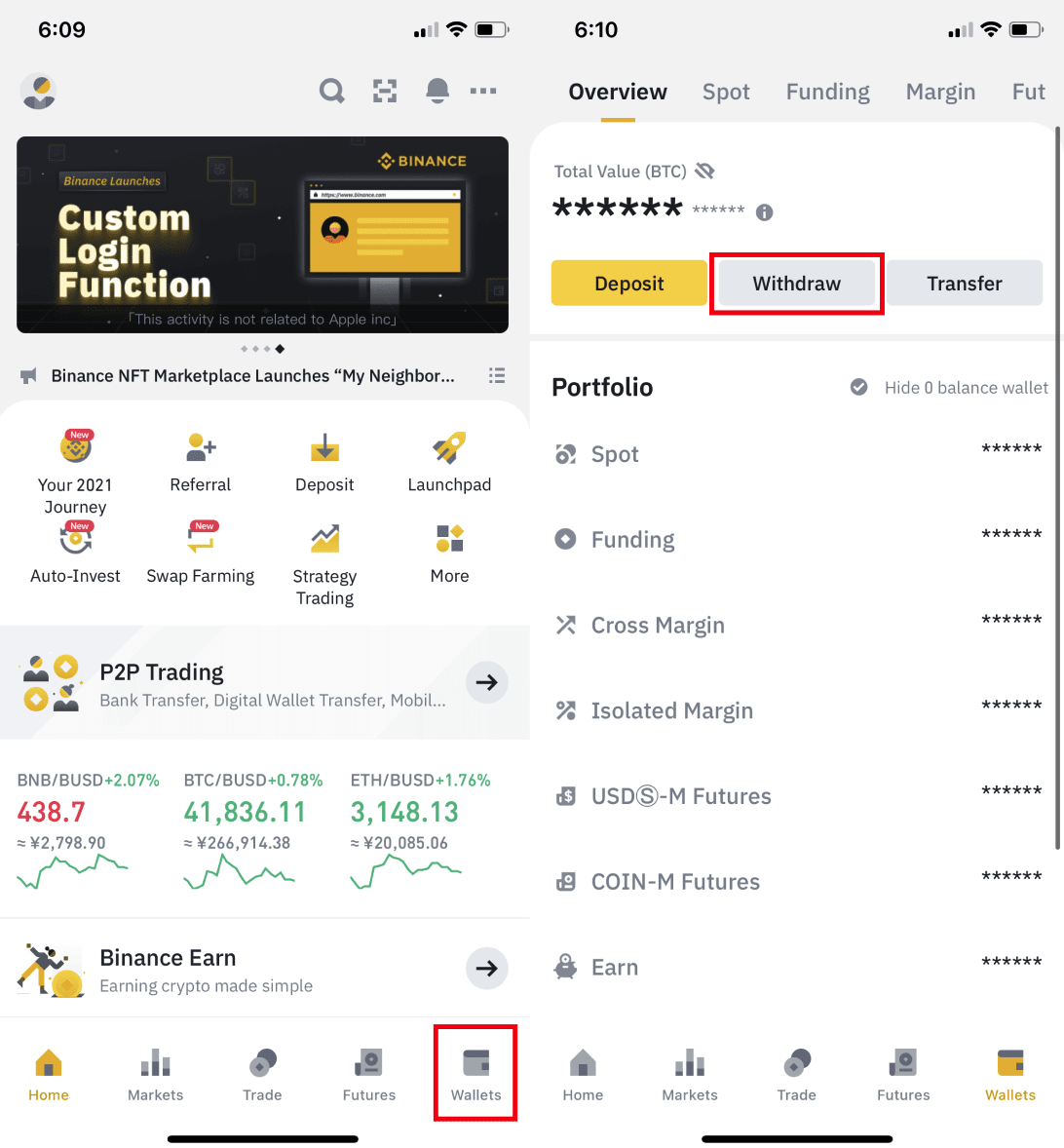
2. Elige la criptomoneda que quieres retirar, por ejemplo, BNB. Luego pulsa [Enviar mediante red criptográfica].
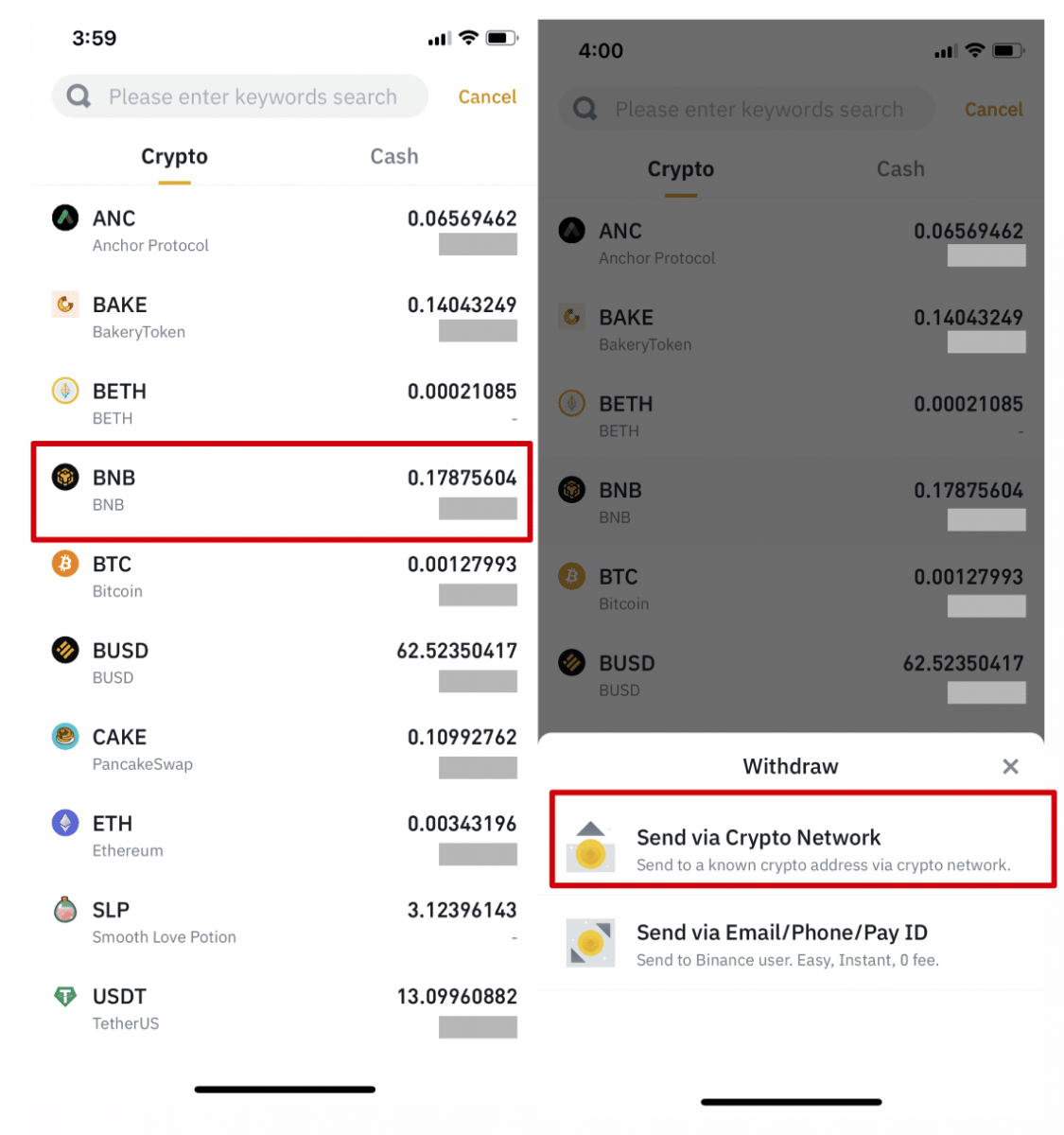
3. Pega la dirección a la que quieres retirar y selecciona la red.
Elige la red con cuidado y asegúrate de que la red seleccionada sea la misma que la red de la plataforma a la que estás retirando fondos. Si seleccionas la red incorrecta, perderás tus fondos.
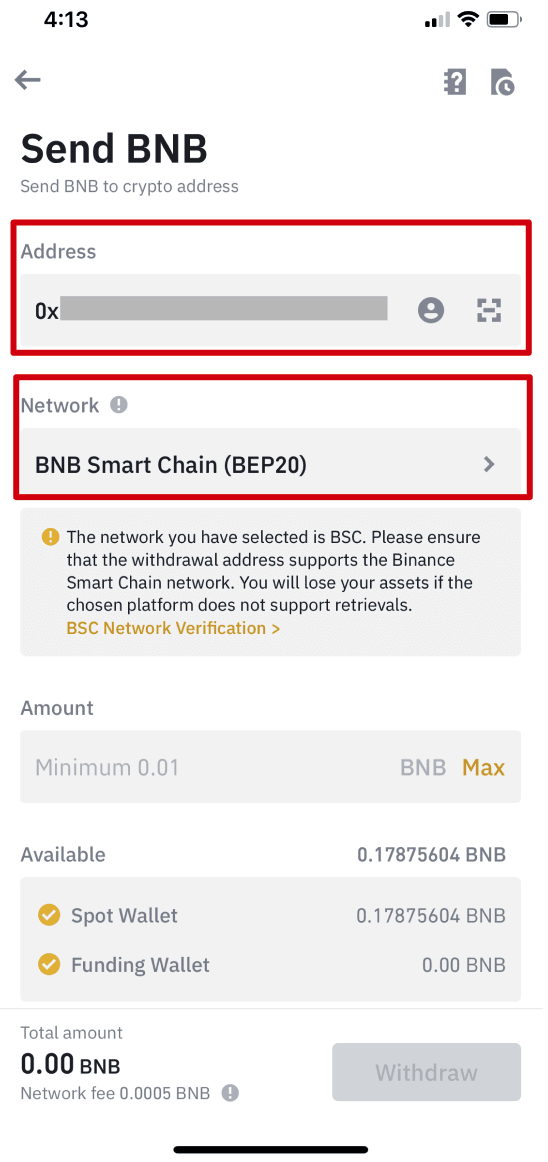
4. Introduce el importe del retiro y podrás ver la comisión de transacción correspondiente y el importe final que recibirás. Pulsa [Retirar] para continuar.
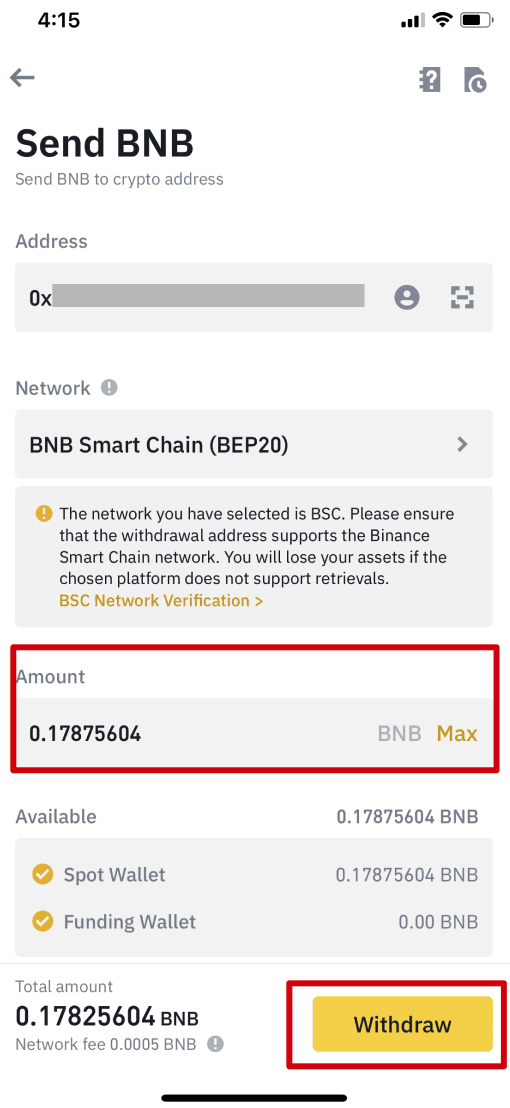
5. Se te pedirá que confirmes la transacción de nuevo. Por favor, revisa cuidadosamente y pulsa [Confirmar].
Advertencia : Si introduces la información incorrecta o seleccionas la red incorrecta al realizar una transferencia, tus activos se perderán de forma permanente. Asegúrate de que la información sea correcta antes de confirmar la transacción.
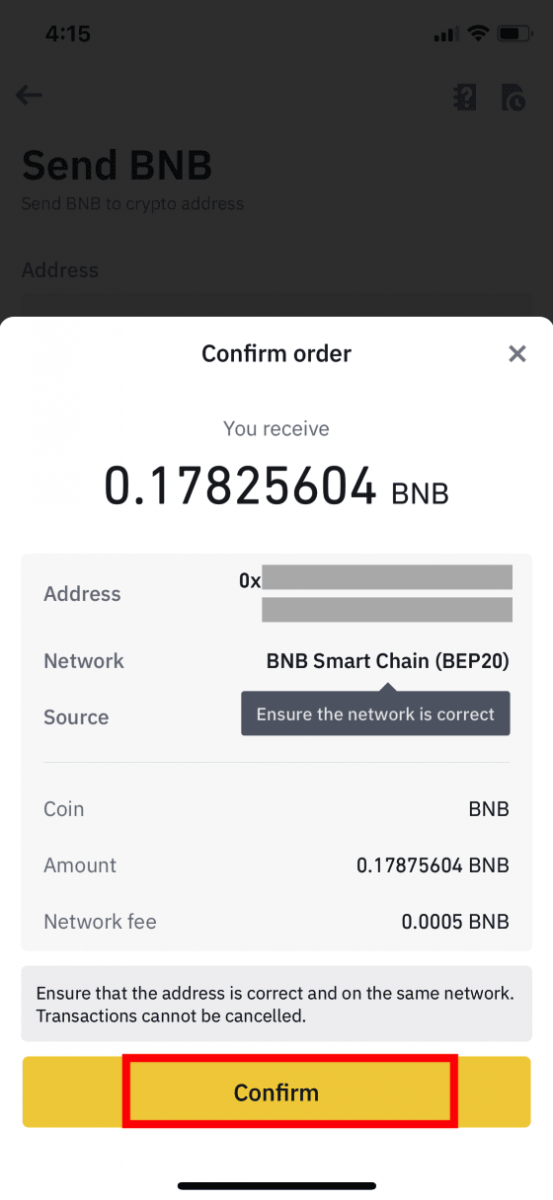
6. A continuación, tendrás que verificar la transacción con dispositivos 2FA. Sigue las instrucciones en pantalla para completar el proceso.
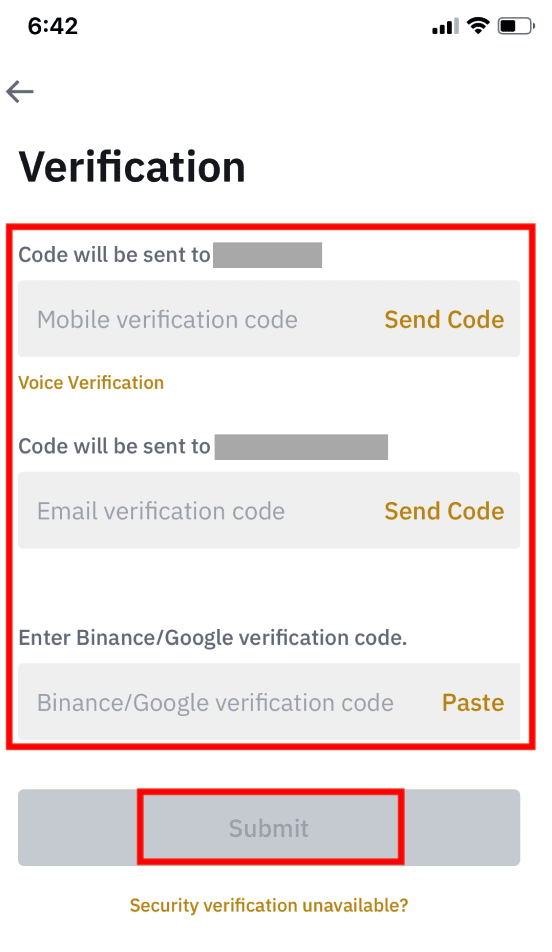
7. Después de confirmar la solicitud de retiro, espere pacientemente a que se procese la transferencia.
Cómo vender criptomonedas con tarjeta de crédito o débito desde Binance
Ahora puedes vender tus criptomonedas por moneda fiduciaria y transferirlas directamente a tu tarjeta de crédito/débito en Binance.
Vender criptomonedas a tarjeta de crédito/débito (Web)
1. Inicia sesión en tu cuenta de Binance y haz clic en [Comprar Cripto] - [Tarjeta de Débito/Crédito].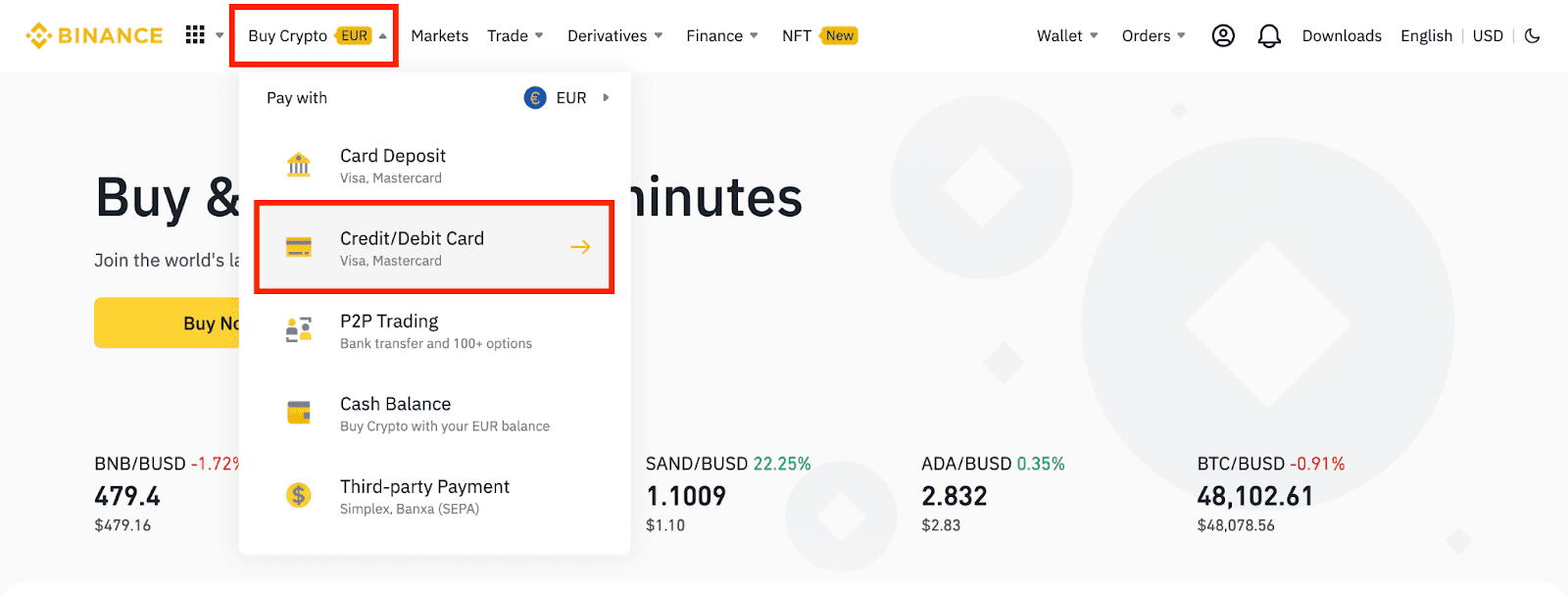
2. Haz clic en [Vender]. Selecciona la moneda fiduciaria y la criptomoneda que quieres vender. Introduce el importe y haz clic en [Continuar] .
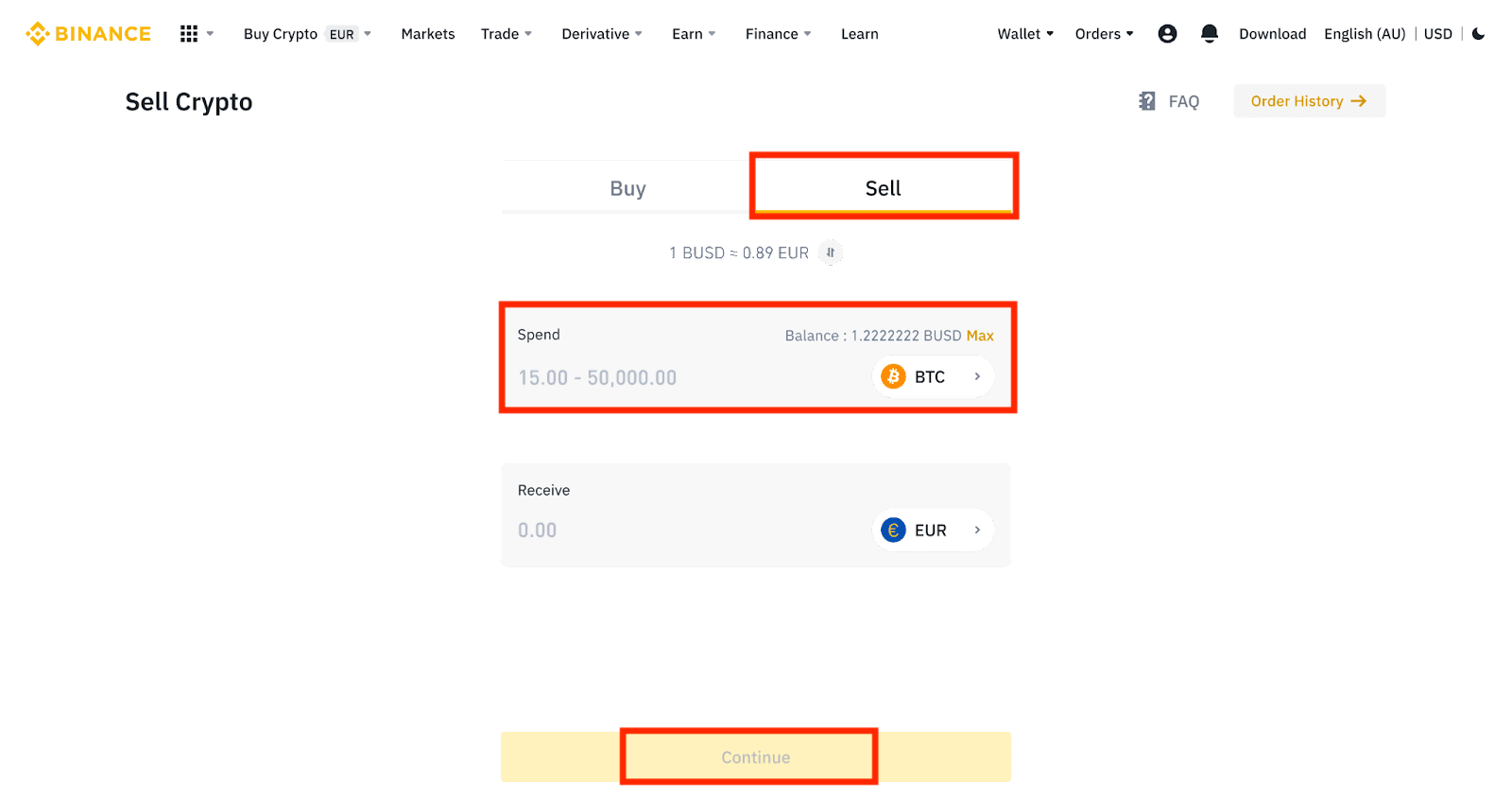
3. Selecciona tu método de pago. Haz clic en [Administrar tarjetas] para elegir entre tus tarjetas existentes o añadir una nueva.
Solo puedes guardar hasta 5 tarjetas, y solo se admiten tarjetas de crédito/débito Visa.
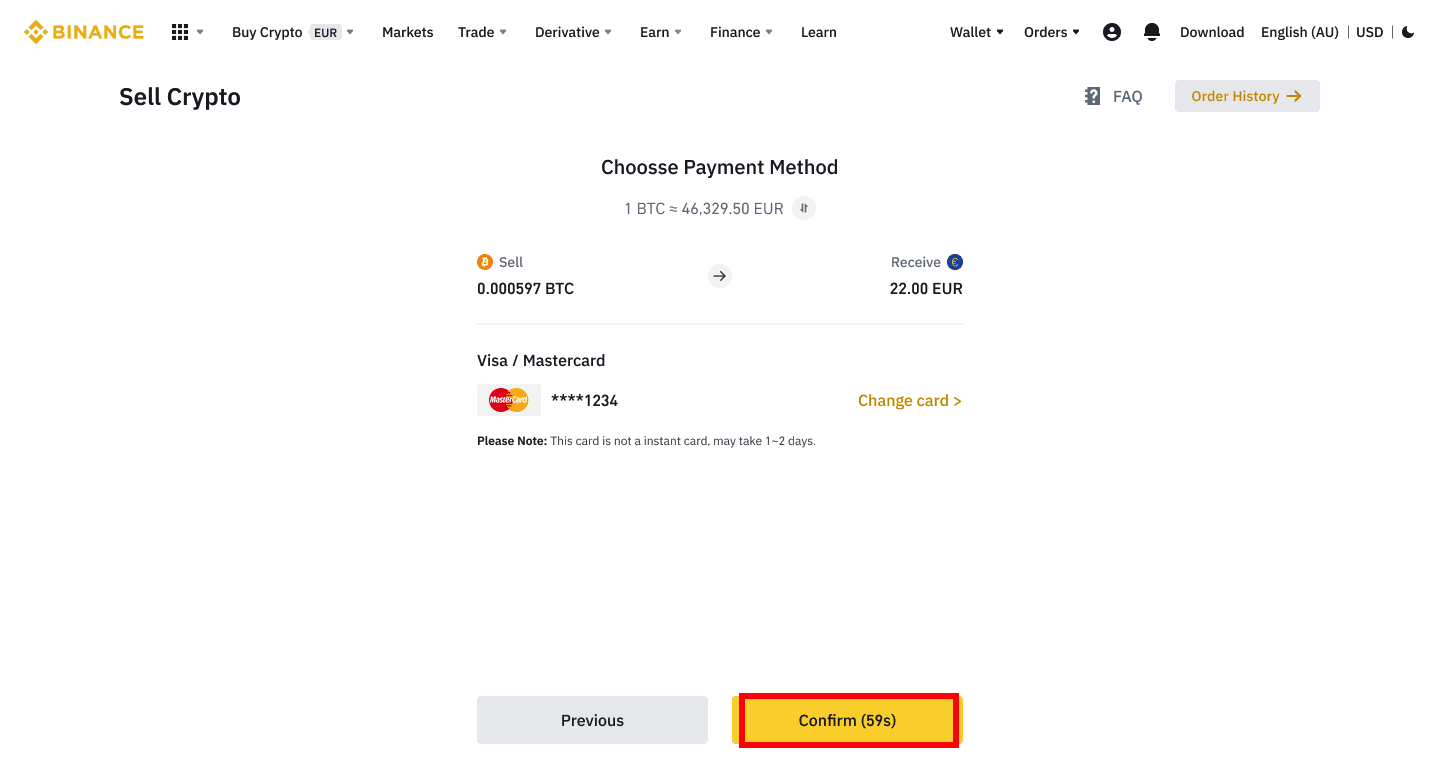
4. Revisa los detalles del pago y confirma tu pedido en 10 segundos, haz clic en [Confirmar] para continuar. Después de 10 segundos, se recalculará el precio y la cantidad de criptomoneda que recibirás. Puedes hacer clic en [Actualizar] para ver el último precio de mercado.
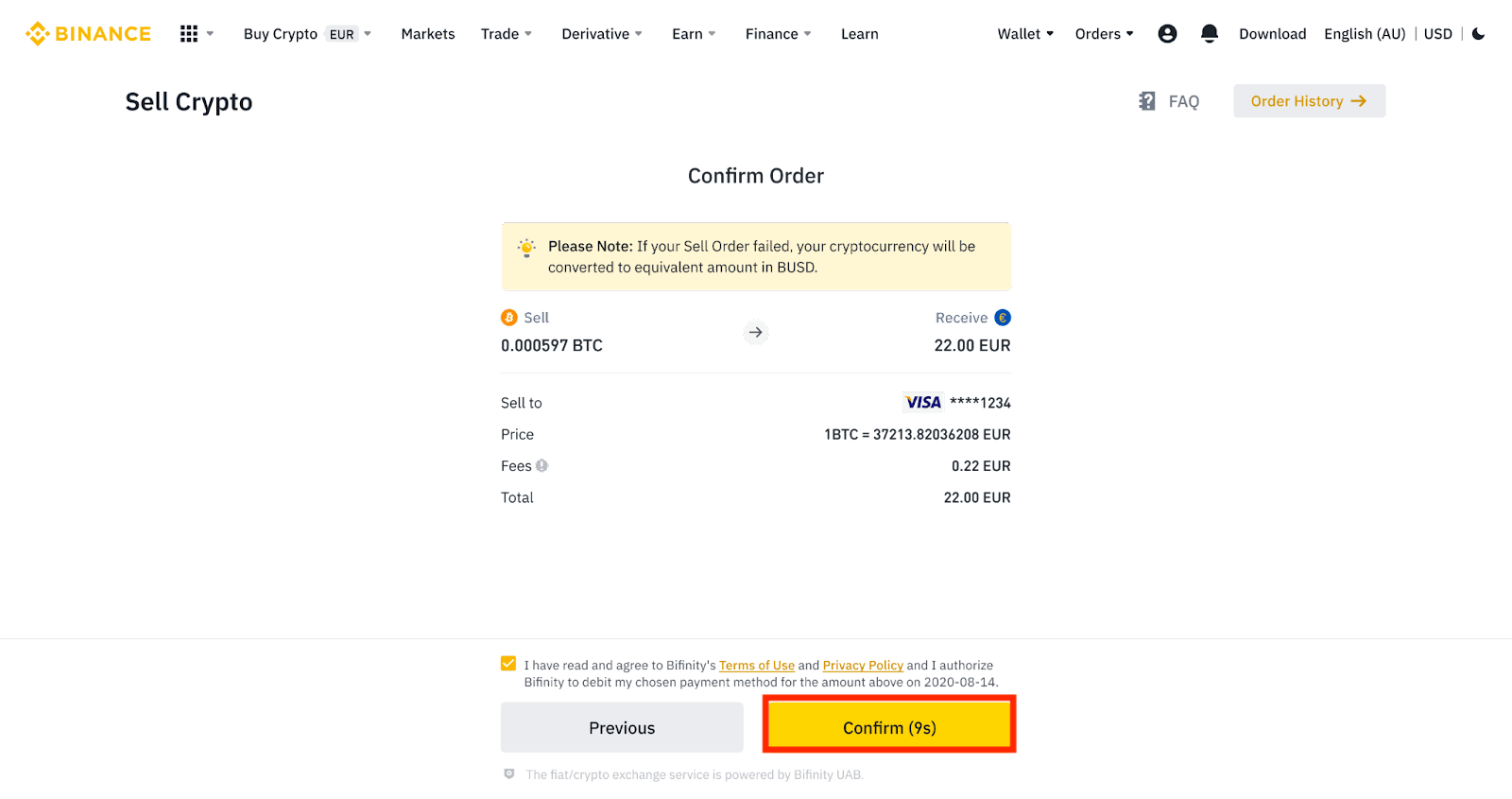
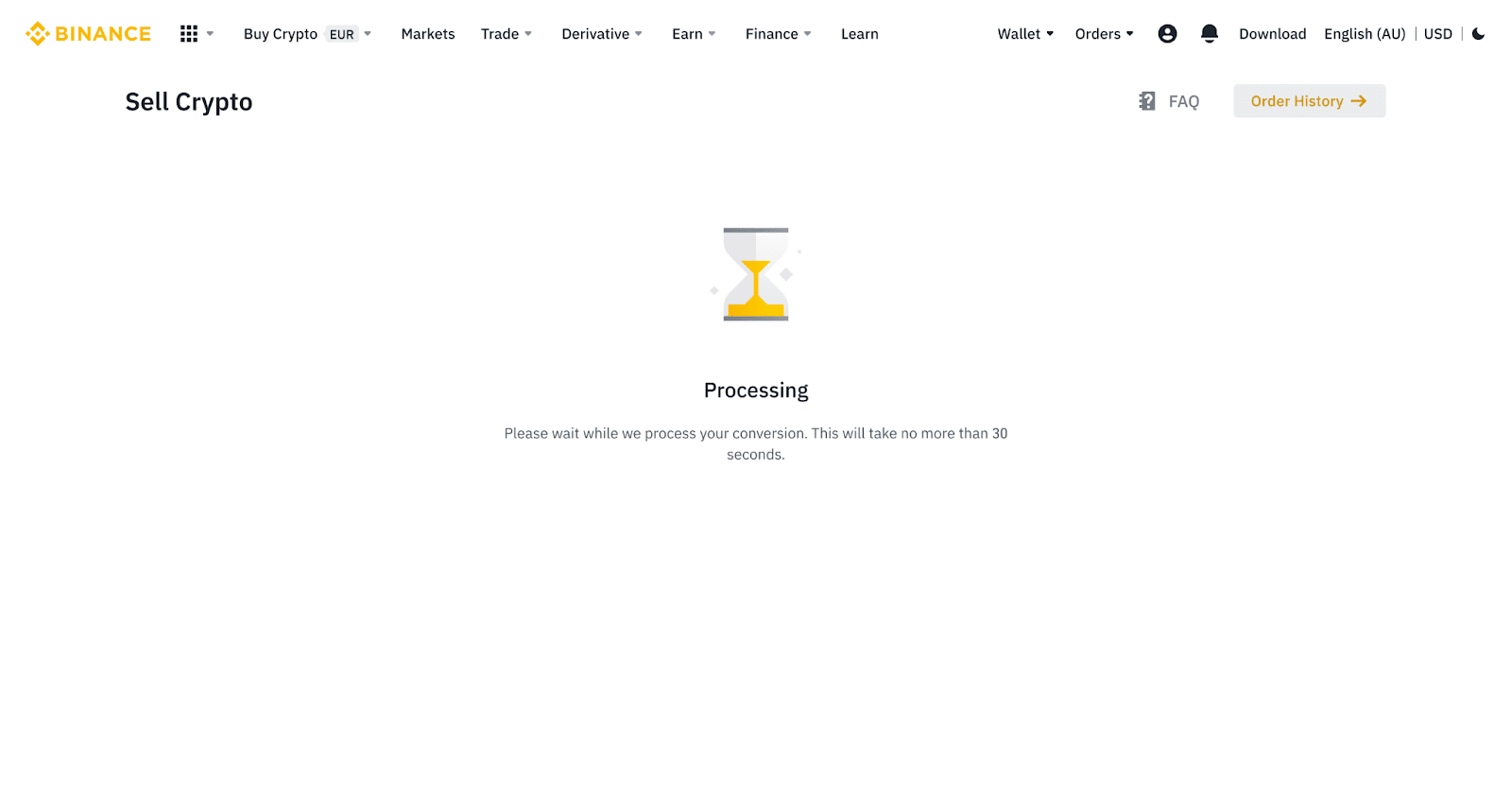
5. Consulta el estado de tu pedido.
5.1 Una vez que tu pedido se haya procesado correctamente, puedes hacer clic en [Ver Historial] para consultar los detalles.
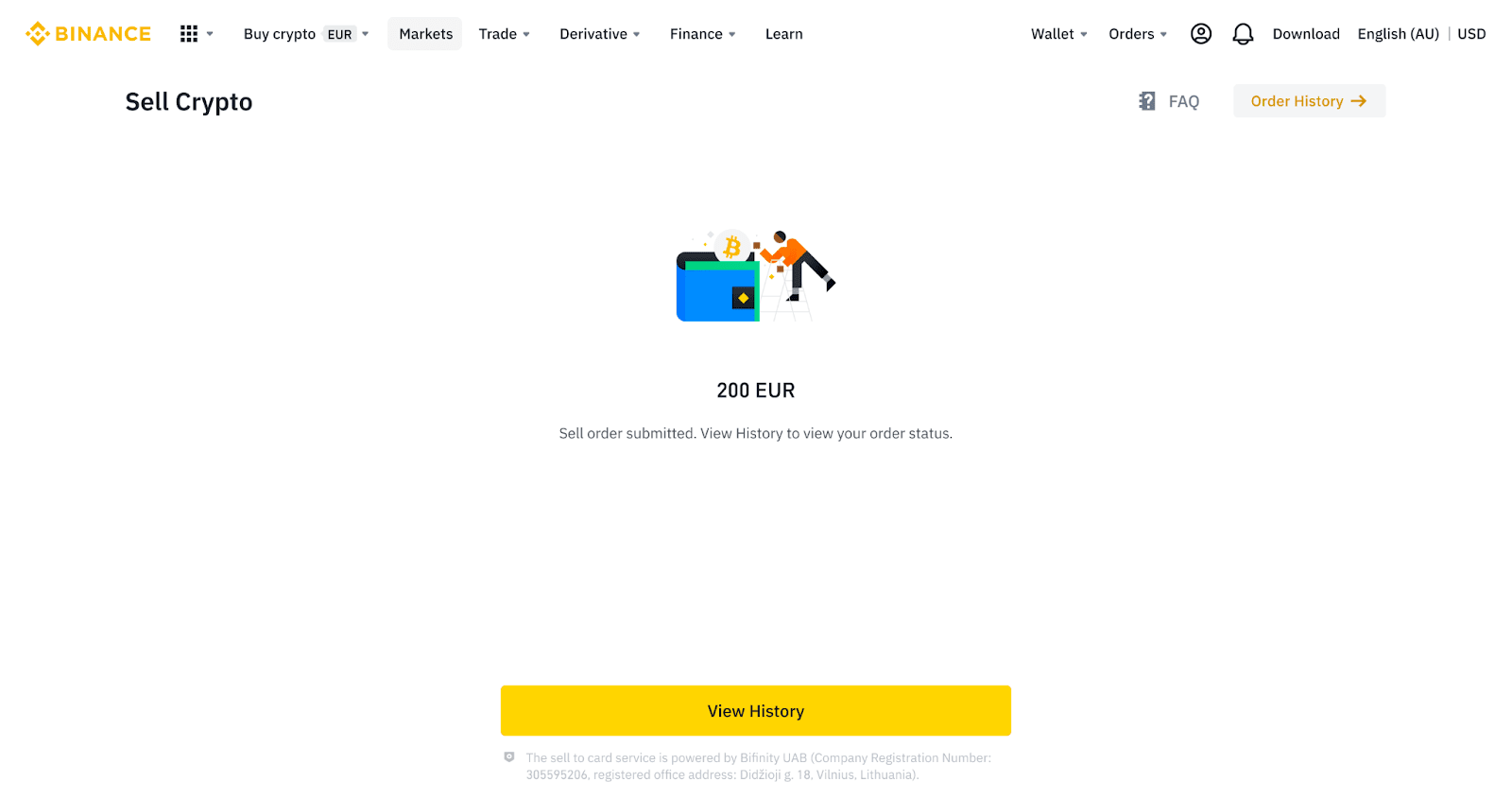
5.2 Si tu pedido falla, el importe de la criptomoneda se acreditará en tu Monedero Spot en BUSD.
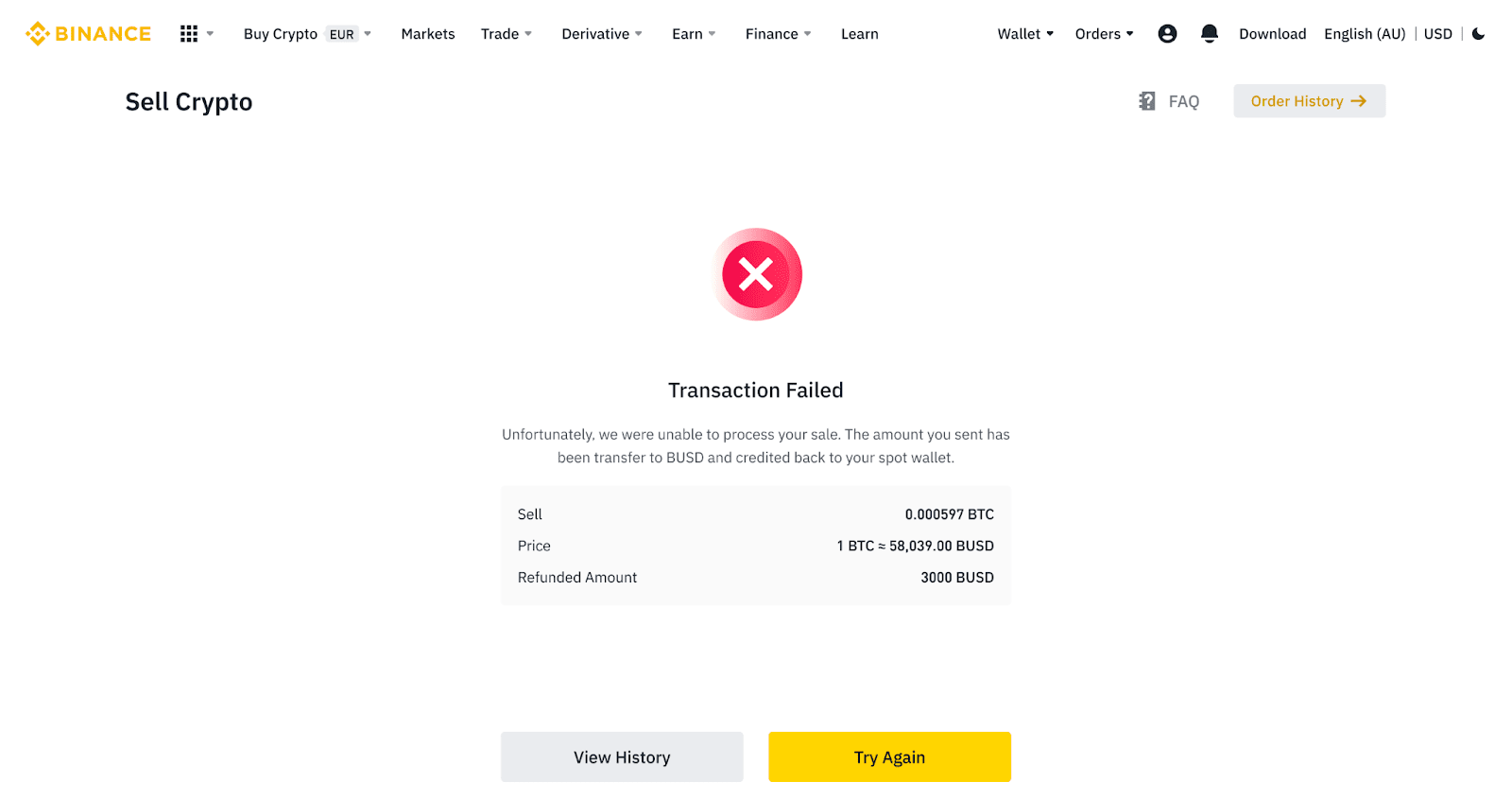
Vender criptomonedas a tarjeta de crédito/débito (aplicación)
1. Inicia sesión en tu app de Binance y pulsa [Tarjeta de crédito/débito].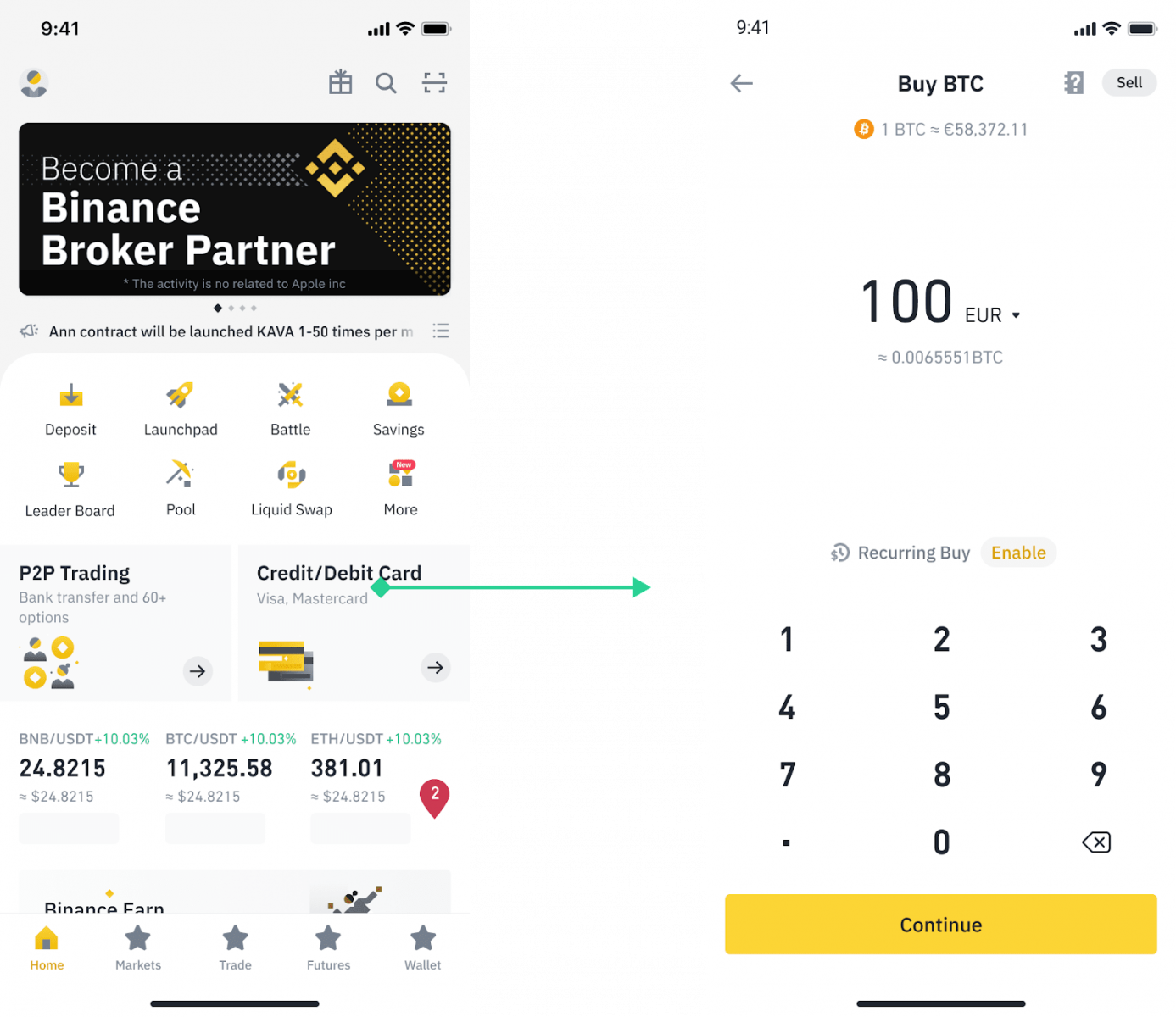
2. Selecciona la criptomoneda que quieres vender y pulsa [Vender] en la esquina superior derecha.
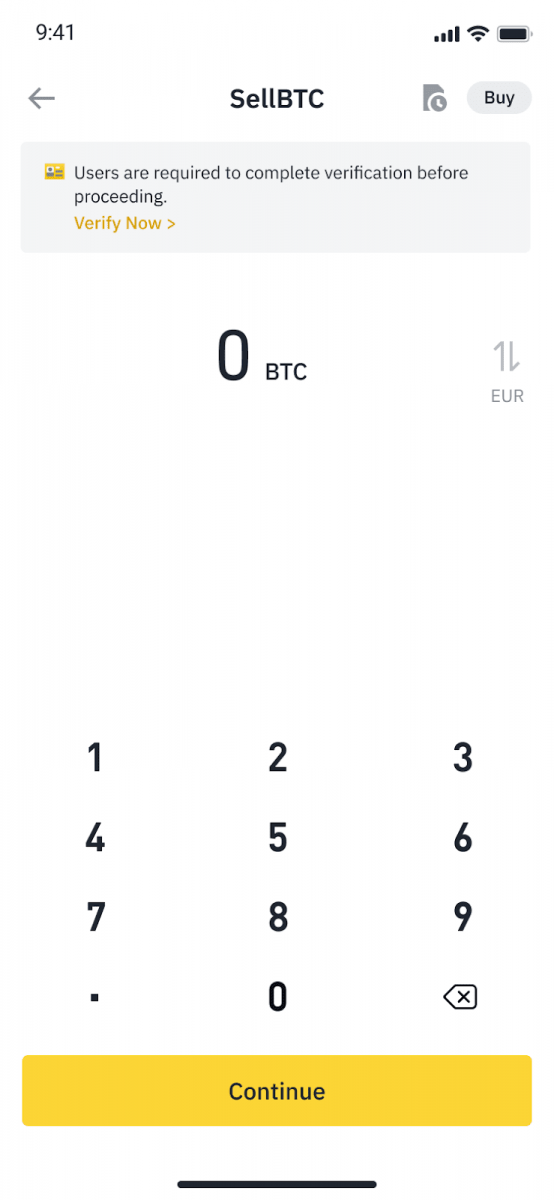
3. Selecciona tu método de recepción. Pulsa [Cambiar tarjeta] para elegir entre tus tarjetas existentes o añadir una nueva.
Solo puedes guardar hasta 5 tarjetas, y solo las tarjetas de crédito/débito Visa son compatibles con [Vender a tarjeta].
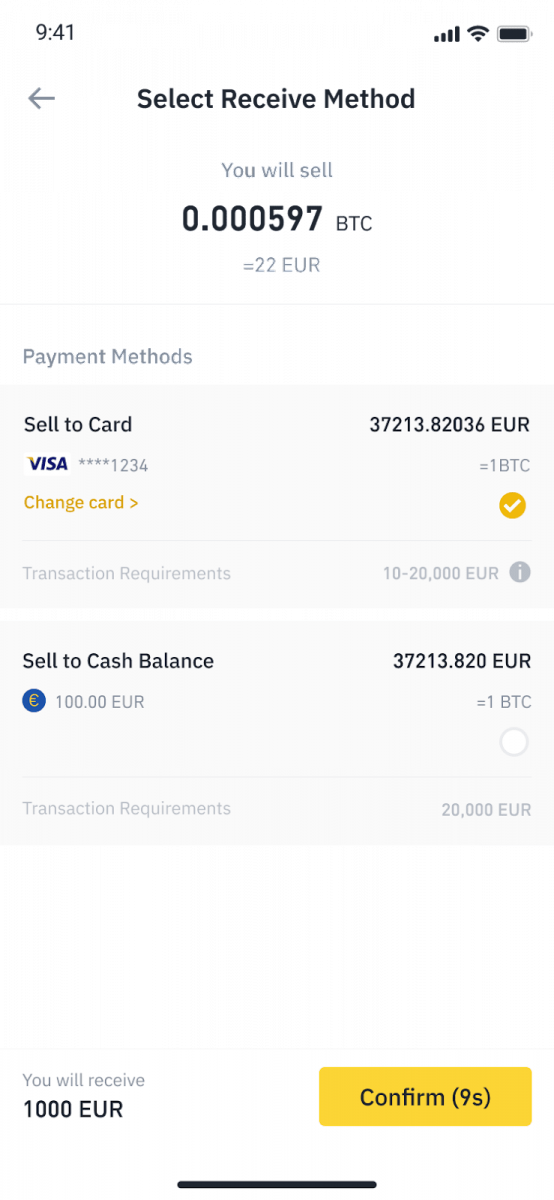
4. Una vez que hayas añadido o elegido correctamente tu tarjeta de crédito/débito, compruébalo y pulsa [Confirmar] en 10 segundos. Después de 10 segundos, se recalculará el precio y la cantidad de moneda fiduciaria. Puedes pulsar [Actualizar] para ver el último precio de mercado.
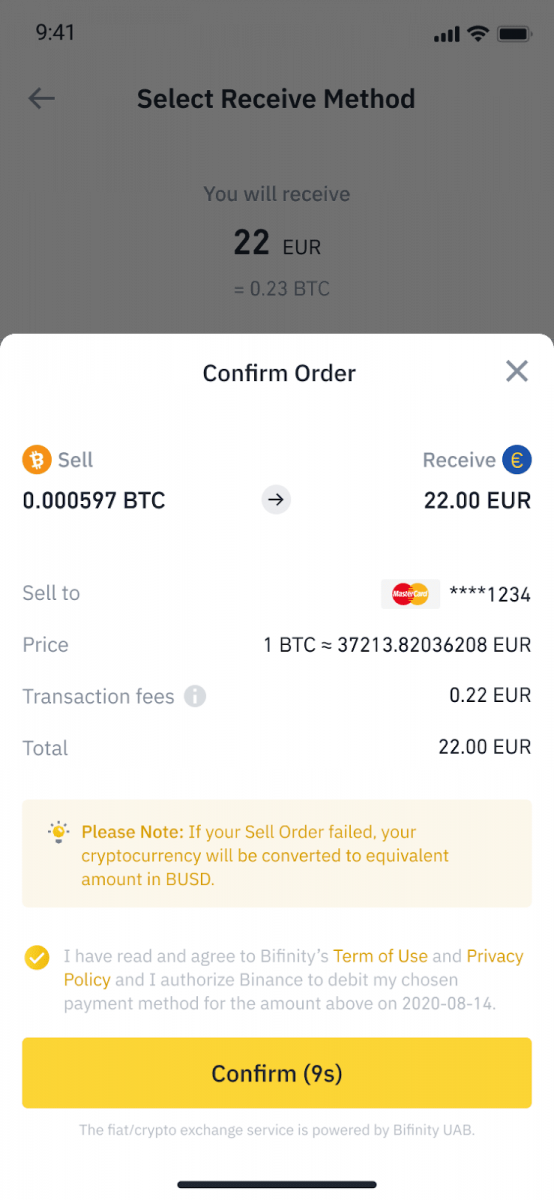
5. Consulta el estado de tu pedido.
5.1 Una vez que tu pedido se haya procesado correctamente, puedes pulsar [Ver historial] para ver tus registros de ventas.
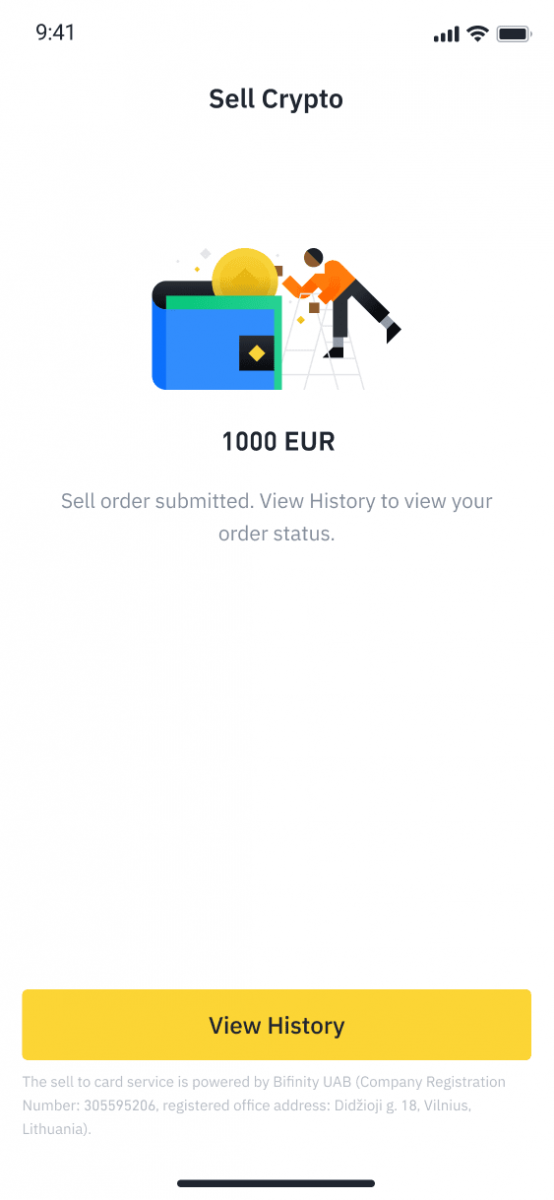
5.2 Si tu pedido falla, el importe de la criptomoneda se acreditará en tu monedero Spot en BUSD.
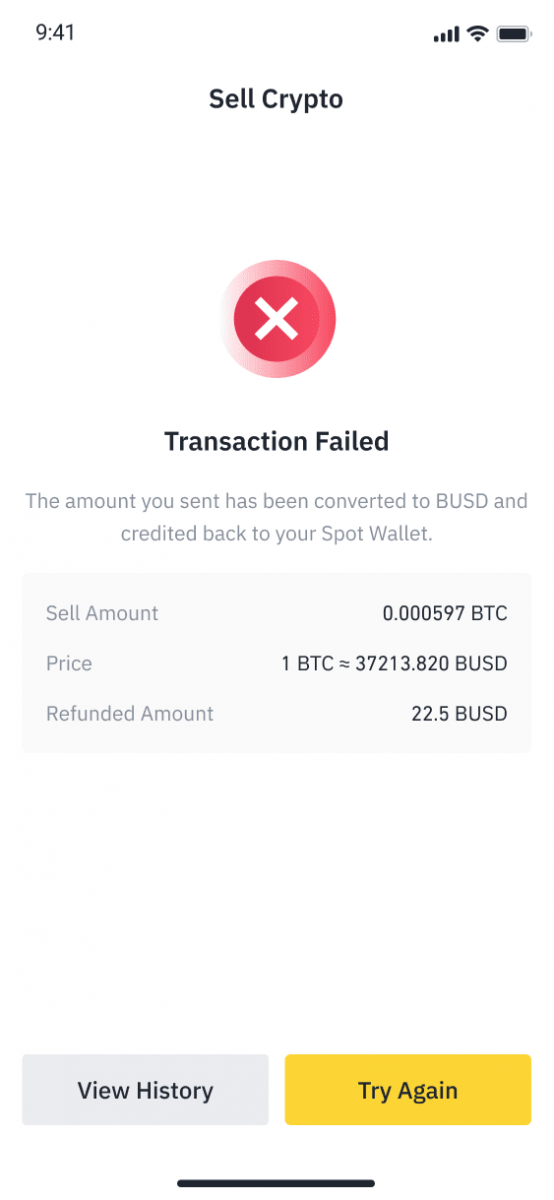
Cómo vender criptomonedas en Binance P2P
Binance P2P ofrece más de 300 métodos de pago diferentes, incluida transferencia bancaria local, transferencia SEPA, transferencia internacional, billetera en línea, efectivo y más.
Vender criptomonedas en Binance P2P (Web)
Paso 1: Seleccione (1) “ Comprar Cripto ” y luego haga clic en (2) “ Trading P2P ” en la navegación superior. 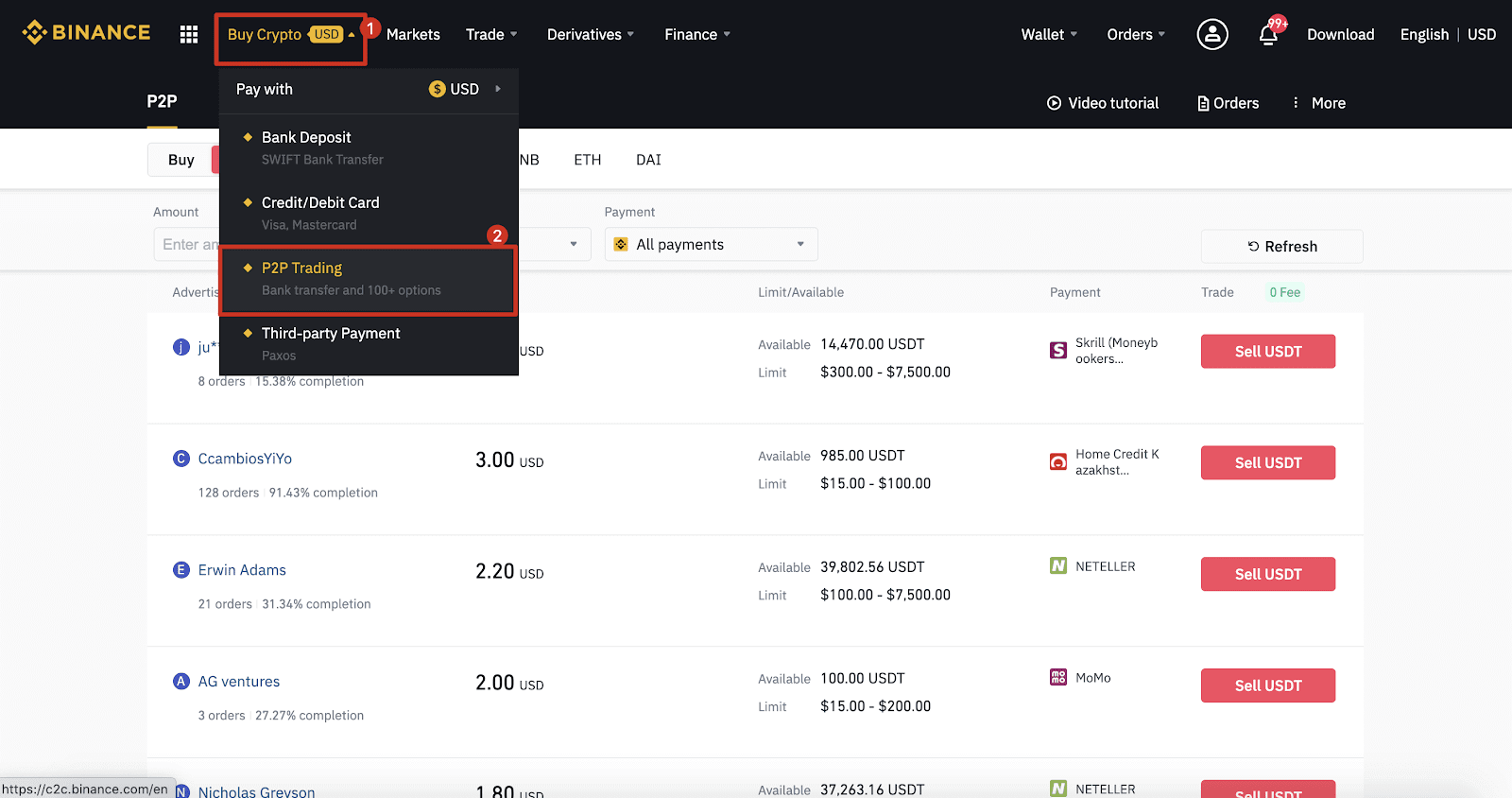
Paso 2: Haga clic en (1) “ Vender ” y seleccione la divisa que desea vender (USDT se muestra como ejemplo). Filtre el precio y el (2) “ Pago ” en el menú desplegable, seleccione un anuncio y luego haga clic en (3) “ Vender ”.
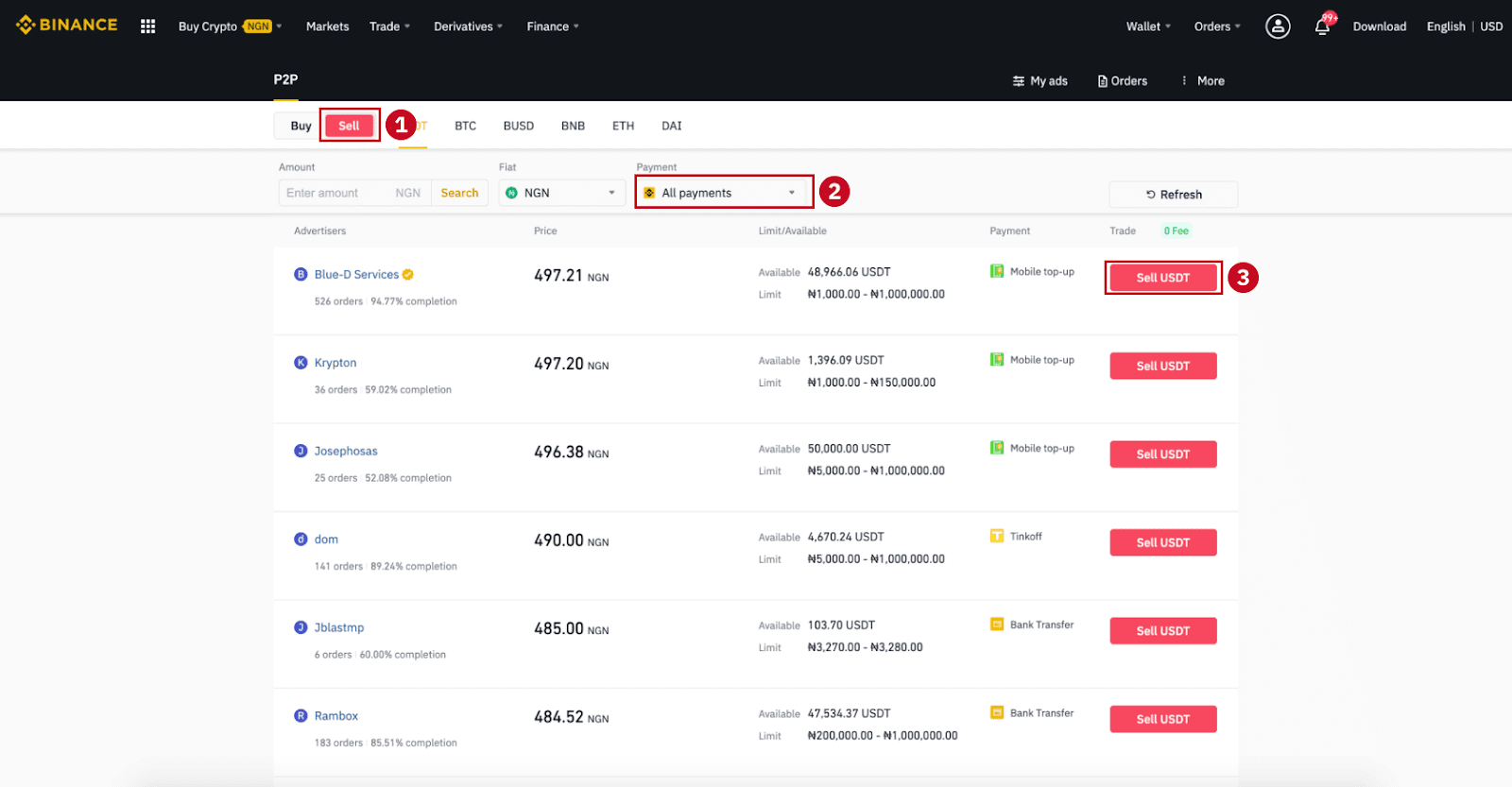
Paso 3:
Ingrese la cantidad (en su moneda fiduciaria) o criptomoneda que desea vender y haga clic en (2) “ Vender ”.
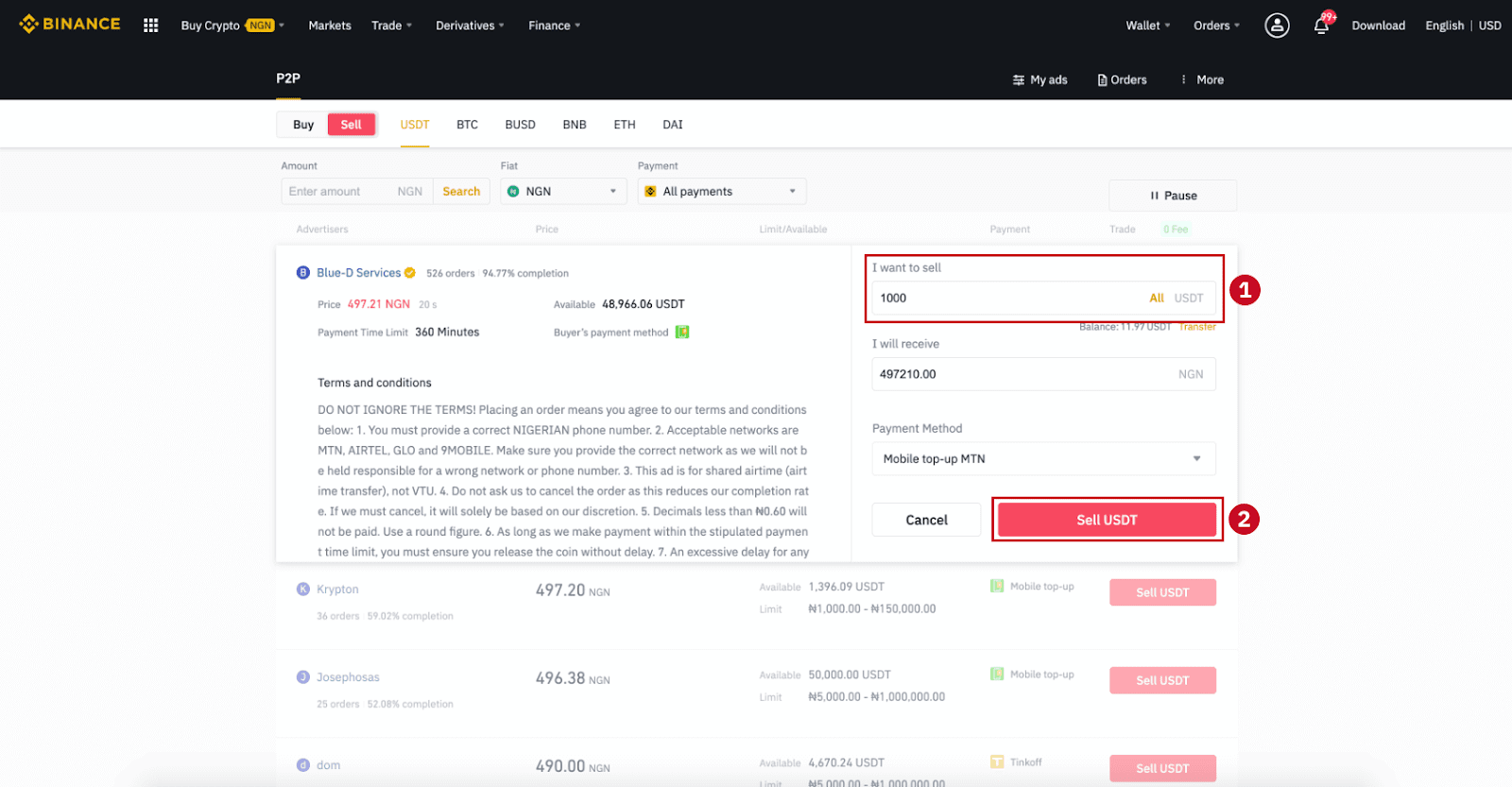
Paso 4: La transacción ahora mostrará “Pago a ser realizado por el comprador” .
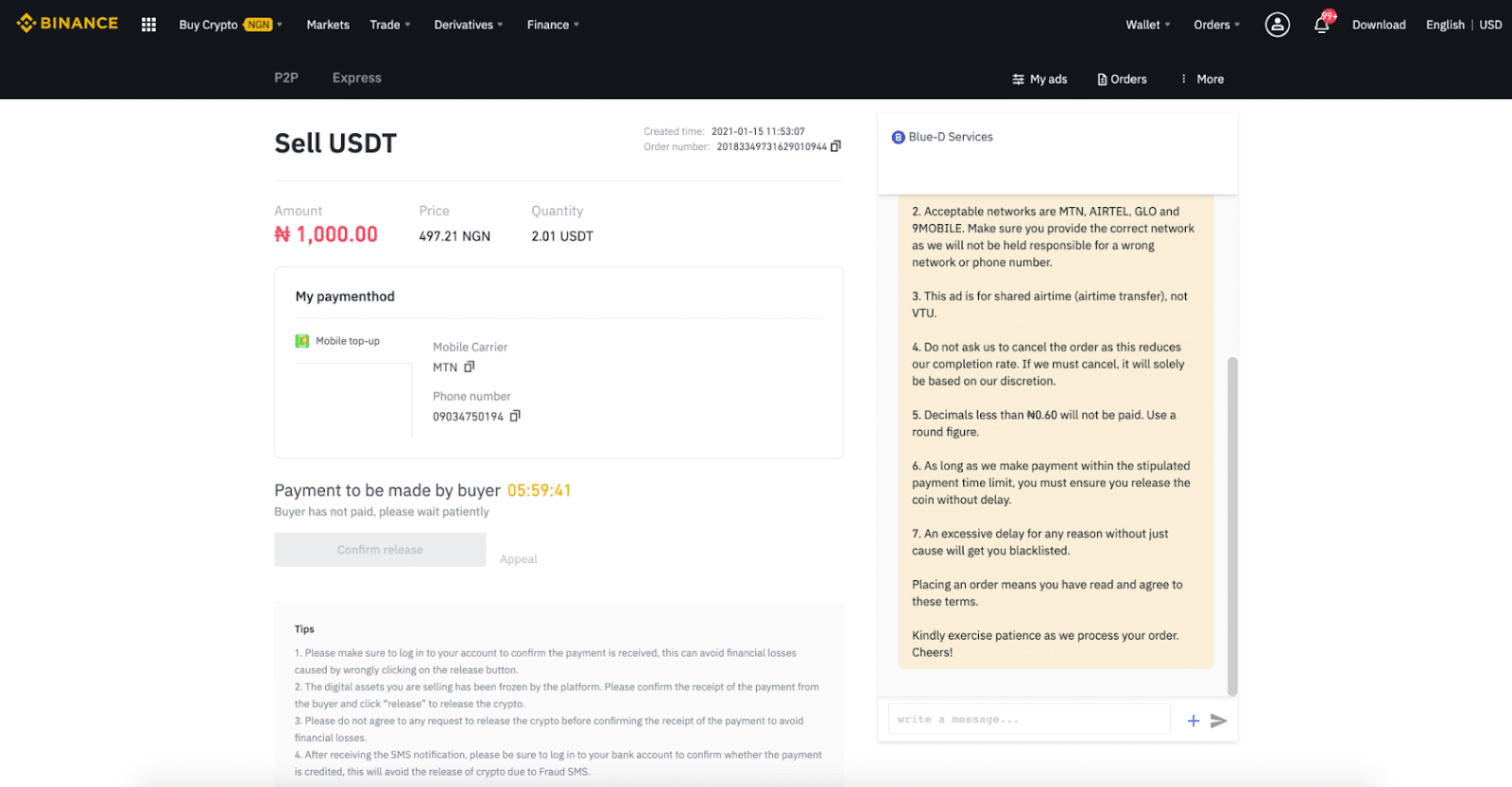
Paso 5 : Después de que el comprador realice el pago, la transacción ahora mostrará “ Para ser liberado ”. Asegúrese de haber recibido el pago del comprador mediante la aplicación/método de pago que utilizó. Después de confirmar la recepción del dinero del comprador, toque “ Confirmar liberación ” y “ Confirmar ” para liberar la criptomoneda a la cuenta del comprador. Nuevamente, si no ha recibido ningún dinero, por favor NO libere criptomonedas para evitar pérdidas financieras.
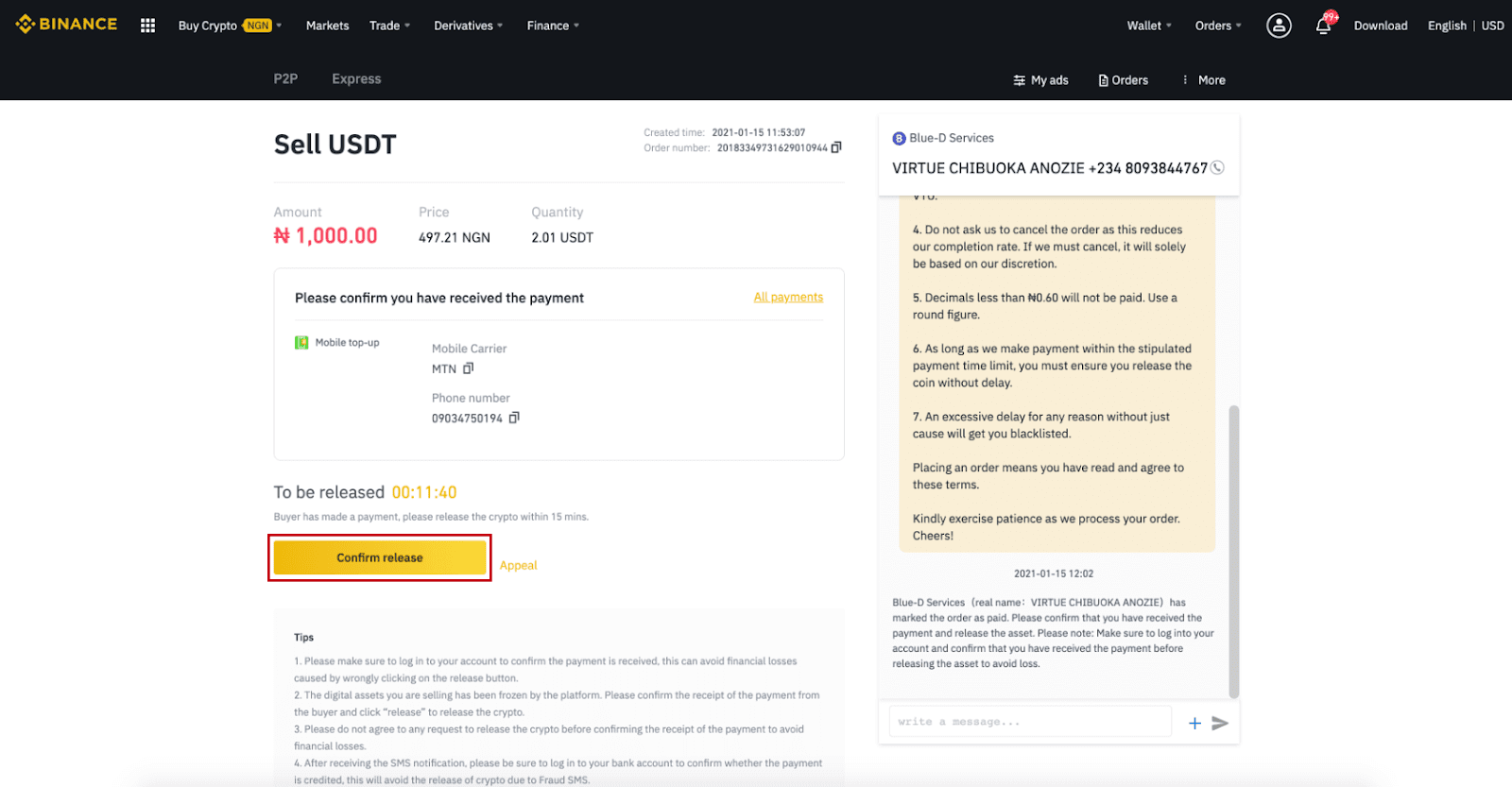
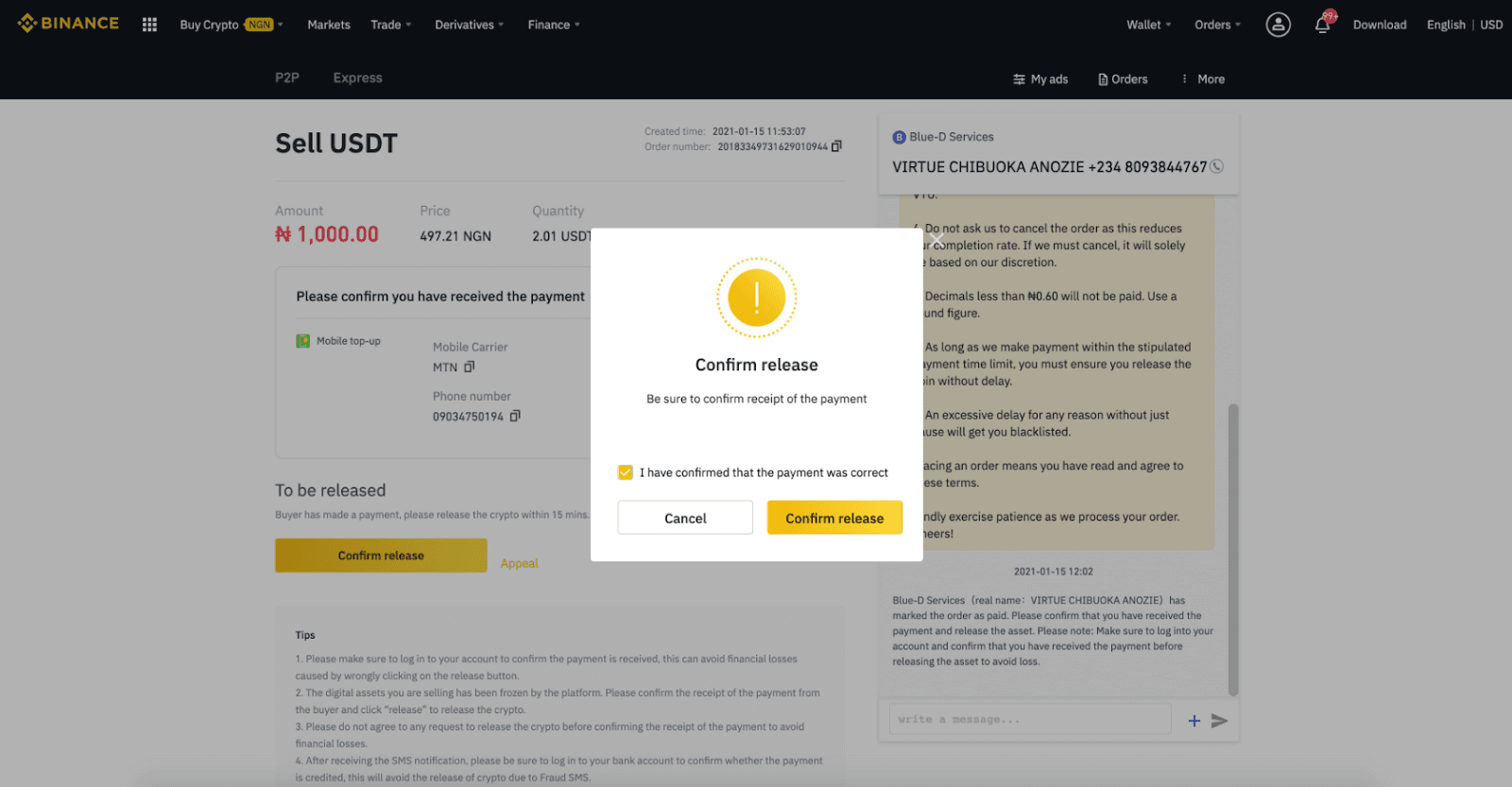
Paso 6: Ahora que el pedido se ha completado, el comprador recibirá las criptomonedas. Puede hacer clic en [Consultar mi cuenta] para consultar su saldo Fiat.
Nota : Puede usar el chat en el lado derecho para comunicarse con el comprador durante todo el proceso.
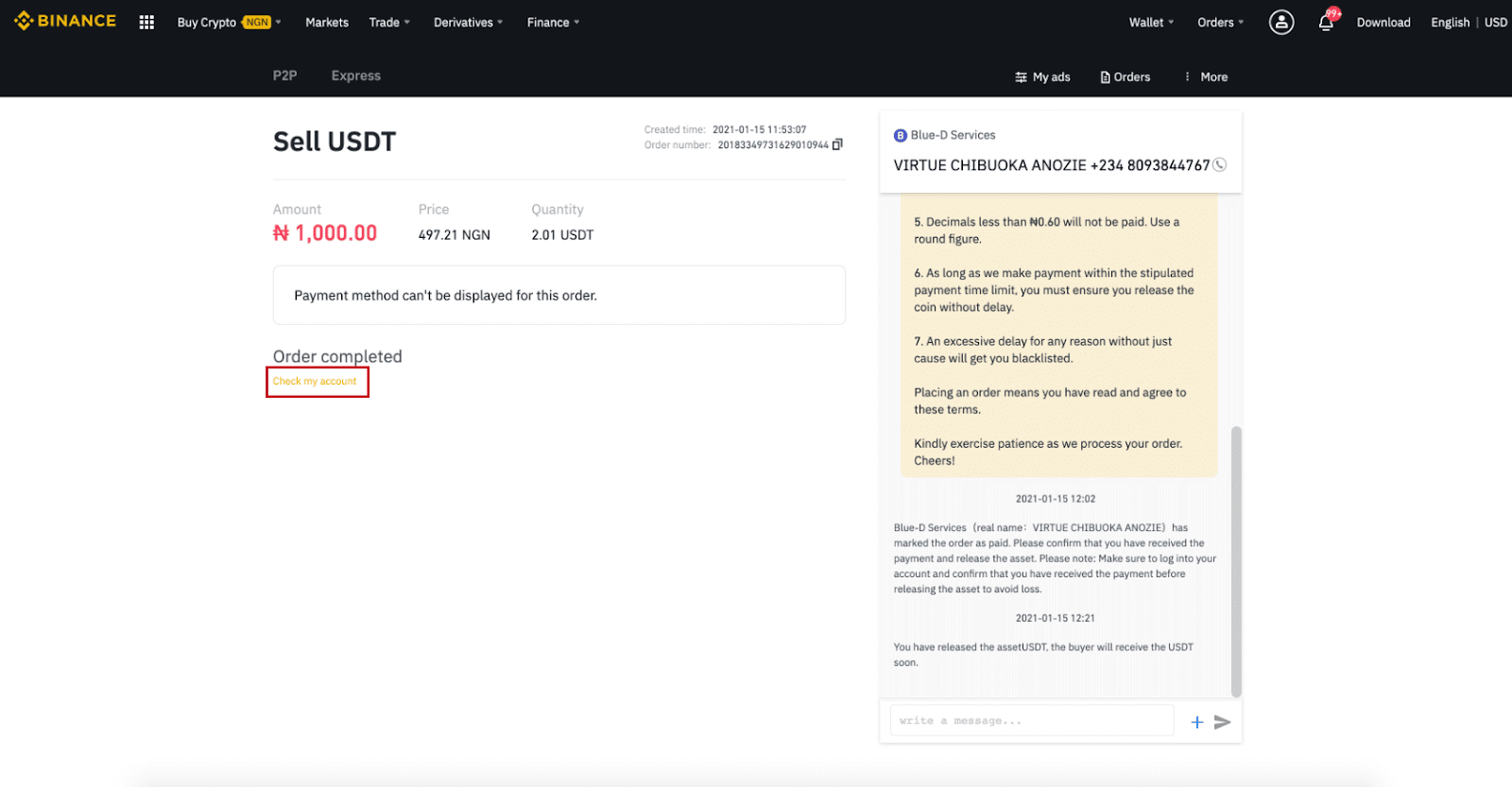
Nota :
Si tiene algún problema durante la transacción, puede contactar al comprador mediante la ventana de chat en la esquina superior derecha de la página o puede hacer clic en " Apelar " y nuestro equipo de atención al cliente le ayudará a procesar el pedido.
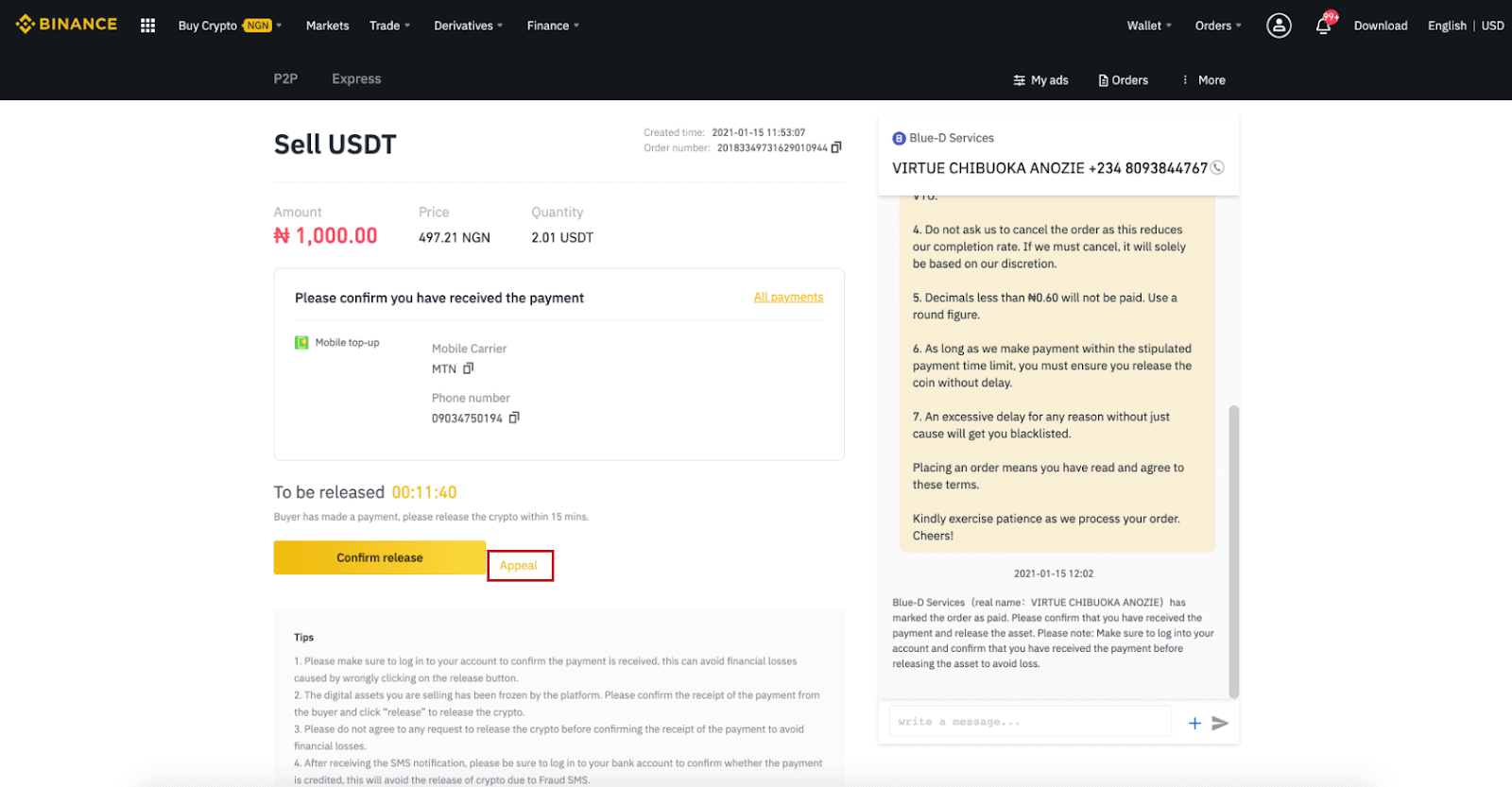
Consejos:
1. Asegúrese de iniciar sesión en su cuenta para confirmar que se recibió el pago; esto puede evitar pérdidas financieras causadas por hacer clic incorrectamente en el botón de liberación.
2. Los activos digitales que está vendiendo han sido congelados por la plataforma. Confirme la recepción del pago del comprador y haga clic en "Liberar" para liberar las criptomonedas.
3. No acepte ninguna solicitud de liberación de criptomonedas antes de confirmar la recepción del pago para evitar pérdidas financieras.
4. Después de recibir la notificación por SMS, asegúrese de iniciar sesión en su cuenta bancaria para confirmar si el pago está acreditado, esto evitará la liberación de criptomonedas debido a SMS fraudulentos.
Vender criptomonedas en Binance P2P (aplicación)
Puede vender criptomonedas con CERO comisiones por transacción en la plataforma Binance P2P, ¡de forma instantánea y segura! Consulte la guía a continuación y comience su operación.Paso 1
Primero, vaya a la pestaña (1) “ Monederos ”, haga clic en (2) “ P2P ” y (3) “ Transferir ” los criptos que desea vender a su Monedero P2P. Si ya tiene el cripto en el monedero P2P, vaya a la página de inicio y toque “Trading P2P ” para ingresar al trading P2P.
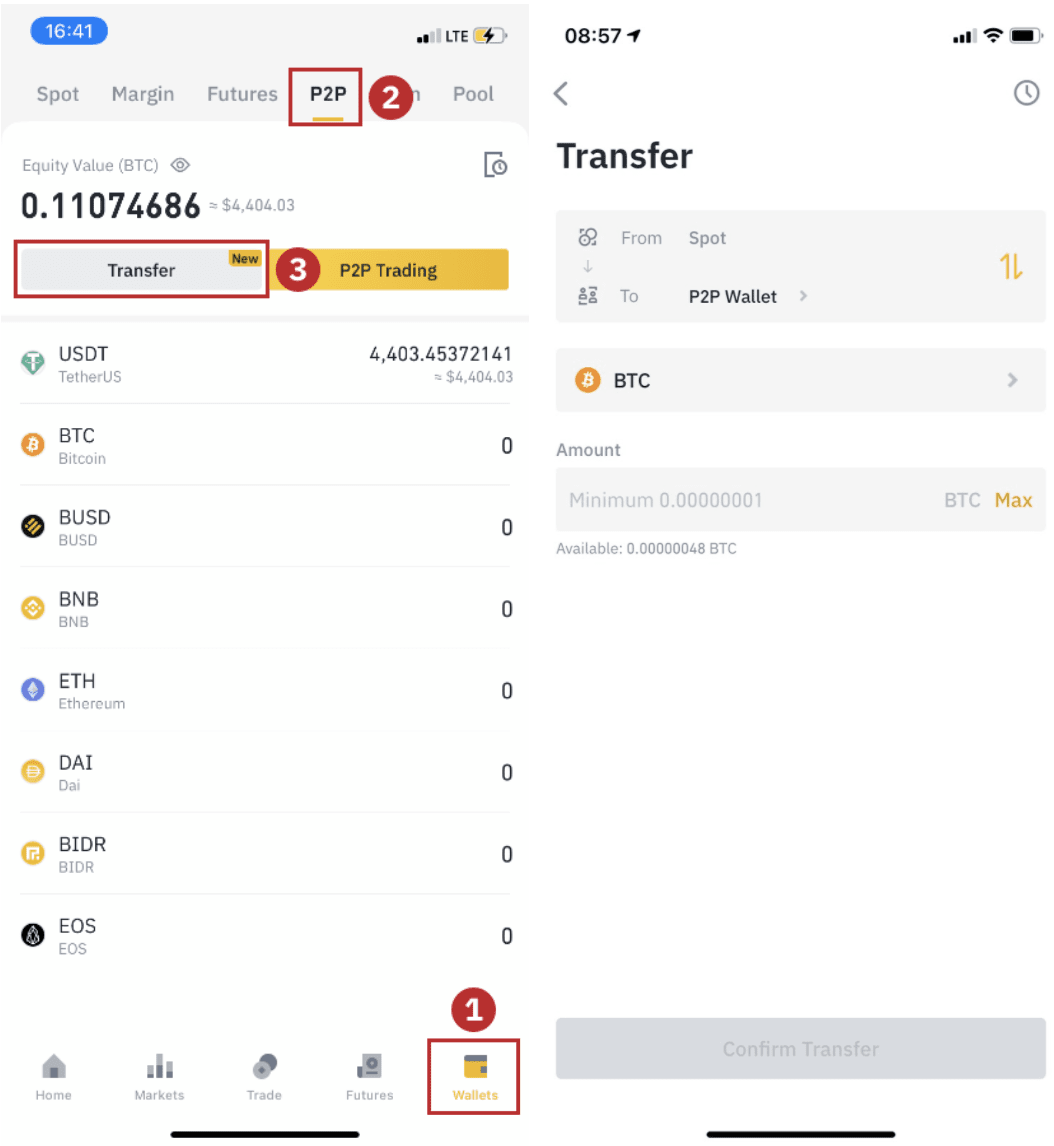
Paso 2
Haga clic en “ Trading P2P ” en la página de inicio de la aplicación para abrir la página P2P en su aplicación. Haga clic en [ Vender ] en la parte superior de la página de trading P2P, seleccione una moneda (tomando USDT como ejemplo aquí), luego seleccione un anuncio y haga clic en “ Vender ”.
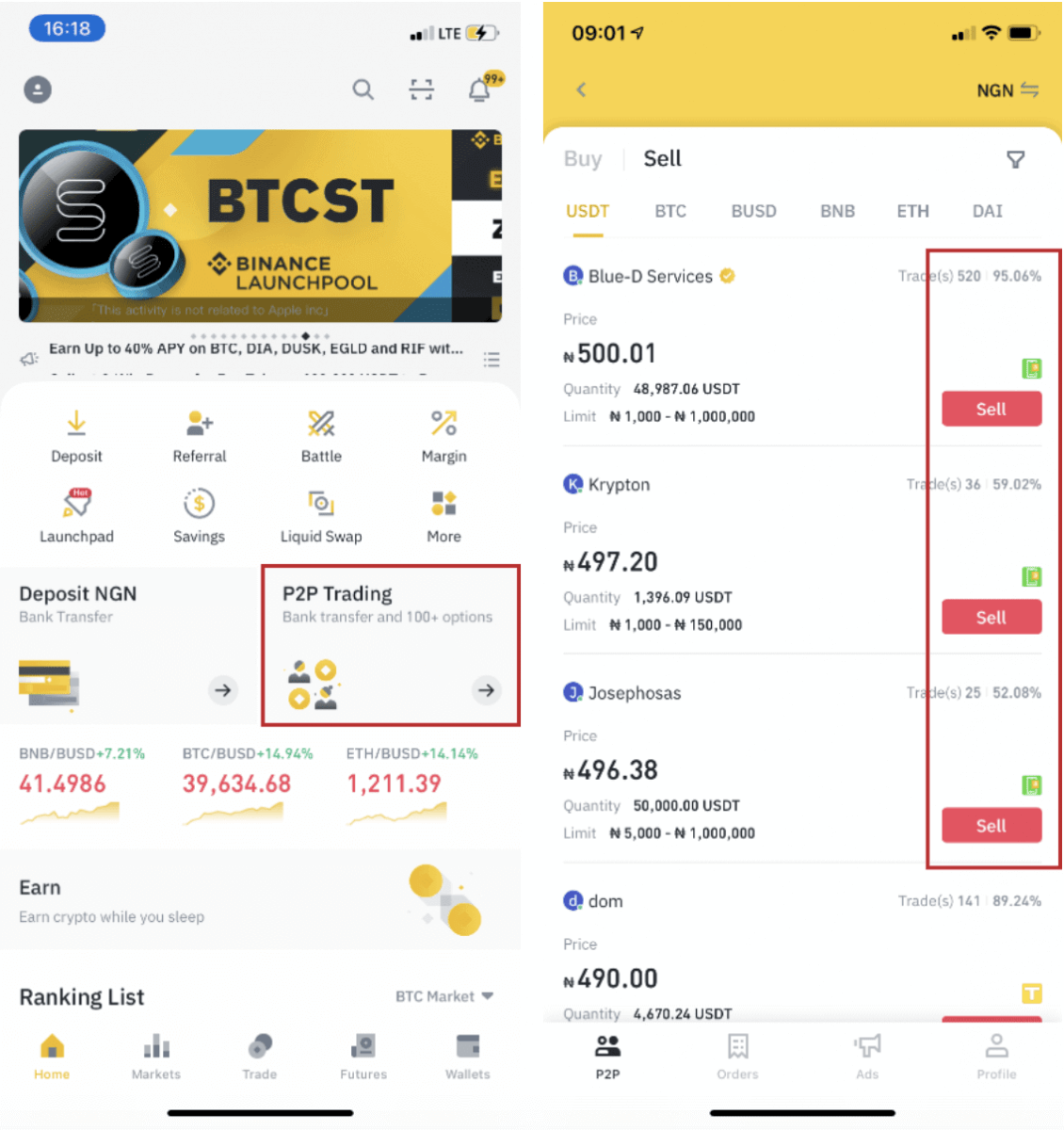
Paso 3
(1) Ingrese la cantidad que desea vender, (2) seleccione un método de pago y haga clic en “ Vender USDT ” para realizar un pedido.
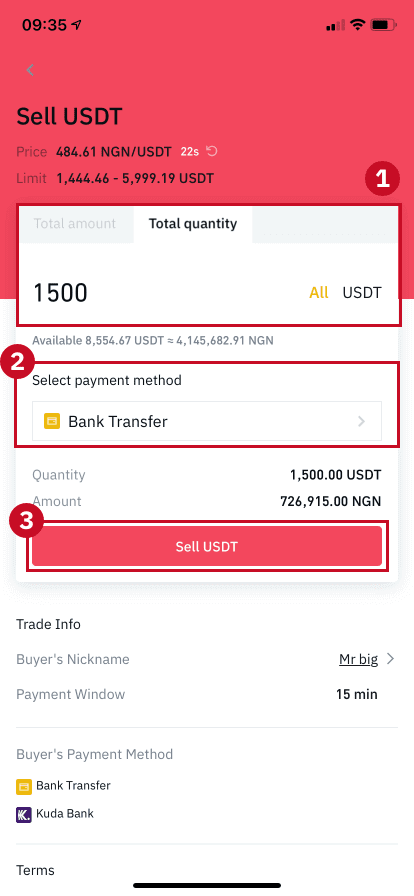
Paso 4
La transacción ahora mostrará “ Pago pendiente” . Después de que el comprador realice el pago, la transacción mostrará " Confirmar Recibo ". Asegúrese de haber recibido el pago del comprador en la aplicación o método de pago que utilizó. Después de confirmar la recepción del dinero, toque " Pago recibido " y " Confirmar " para transferir las criptomonedas a su cuenta. Si no ha recibido el dinero, NO transfiera criptomonedas para evitar pérdidas financieras.
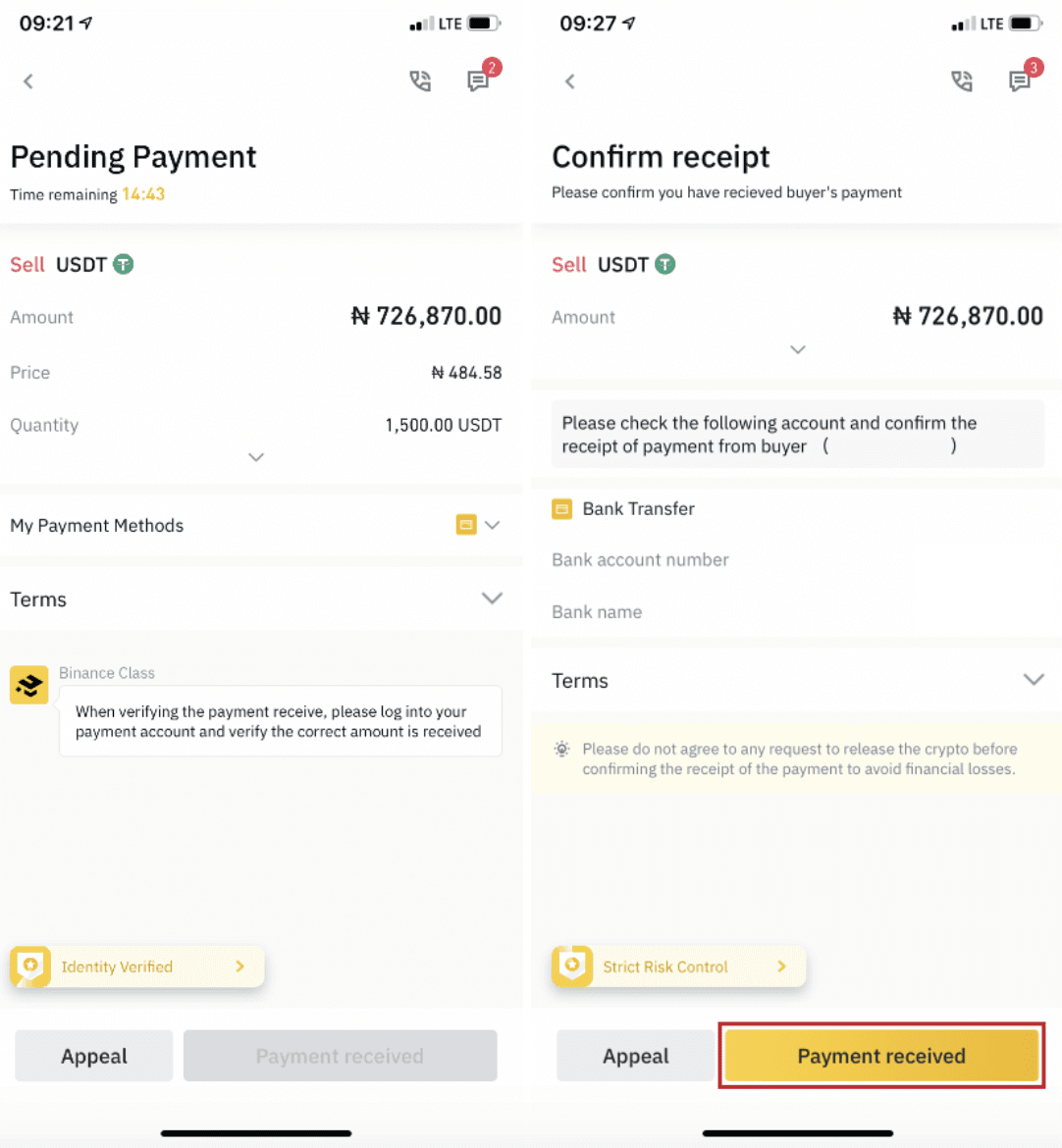
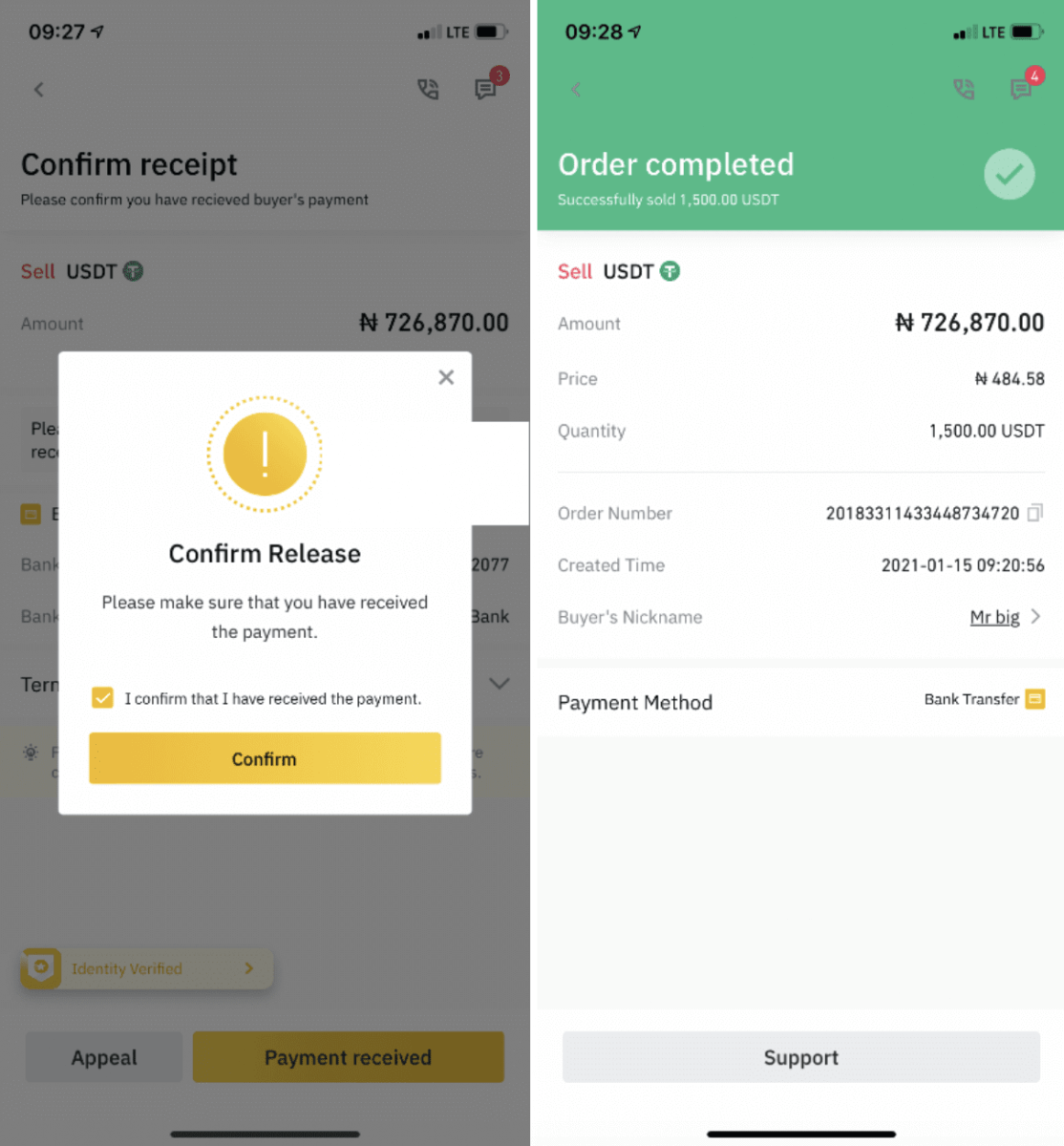
Nota :
Si tiene algún problema durante la transacción, puede contactar al comprador a través del chat en la esquina superior derecha de la página o hacer clic en " Apelar " y nuestro equipo de atención al cliente le ayudará a procesar el pedido.
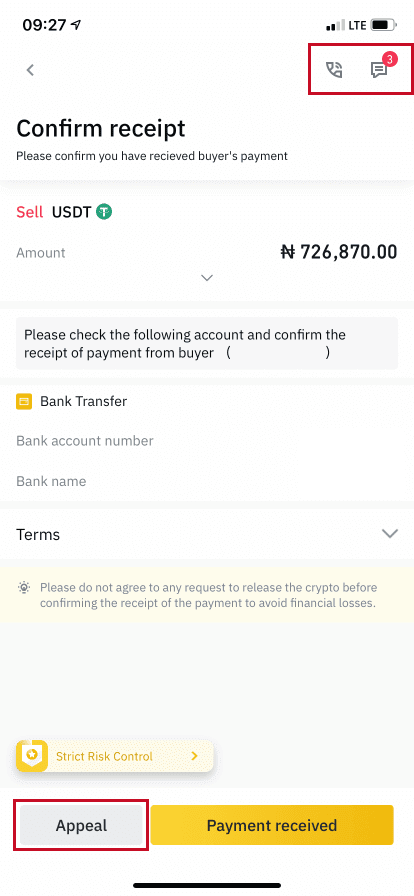
Preguntas frecuentes (FAQ)
Cuenta
¿Por qué no puedo recibir correos electrónicos de Binance?
Si no recibe los correos electrónicos de Binance, siga las instrucciones a continuación para verificar la configuración de su correo electrónico: 1. ¿Ha iniciado sesión con la dirección de correo electrónico registrada en su cuenta de Binance? A veces, puede que haya cerrado la sesión de su correo electrónico en sus dispositivos y, por lo tanto, no pueda ver los correos de Binance. Inicie sesión y actualice la página.
2. ¿Ha revisado la carpeta de correo no deseado de su correo electrónico? Si detecta que su proveedor de correo electrónico envía los correos de Binance a la carpeta de correo no deseado, puede marcarlos como "seguros" agregando las direcciones de correo electrónico de Binance a la lista blanca. Puede consultar "Cómo agregar correos electrónicos de Binance a la lista blanca" para configurarlo.
Direcciones a agregar a la lista blanca:
- [email protected]
- [email protected]
- [email protected]
- [email protected]
- [email protected]
- [email protected]
- [email protected]
- [email protected]
- [email protected]
- [email protected]
- [email protected]
- [email protected]
- [email protected]
- [email protected]
- no [email protected]
4. ¿Está llena su bandeja de entrada? Si ha alcanzado el límite, no podrá enviar ni recibir correos. Puede eliminar algunos correos antiguos para liberar espacio para más.
5. Si es posible, regístrese desde dominios de correo electrónico comunes, como Gmail, Outlook, etc.
¿Por qué no puedo recibir códigos de verificación por SMS?
Binance mejora continuamente la cobertura de autenticación por SMS para optimizar la experiencia del usuario. Sin embargo, algunos países y zonas no son compatibles actualmente. Si no puede activar la autenticación por SMS, consulte nuestra lista de cobertura global de SMS para comprobar si su zona está cubierta. Si su zona no está cubierta en la lista, utilice la autenticación de Google como su método principal de autenticación de dos factores.
Puede consultar la siguiente guía: Cómo activar la autenticación de Google (2FA).
Si ha activado la autenticación por SMS o reside en un país o zona que figura en nuestra lista de cobertura global de SMS, pero sigue sin poder recibir códigos SMS, siga estos pasos:
- Asegúrese de que su teléfono móvil tenga una buena señal de red.
- Desactive su antivirus y/o firewall y/o aplicaciones de bloqueo de llamadas en su teléfono móvil que potencialmente podrían bloquear nuestro número de código SMS.
- Reinicia tu teléfono móvil.
- Pruebe en su lugar la verificación por voz.
- Restablecer la autenticación de SMS, consulte aquí.
Cómo canjear un cupón de bonificación de futuros o un cupón en efectivo
1. Haz clic en el ícono de tu Cuenta y selecciona [Centro de Recompensas] en el menú desplegable o en tu panel de control después de iniciar sesión. También puedes visitar https://www.binance.com/en/my/coupon o acceder al Centro de Recompensas a través del menú "Cuenta" o "Más" en tu aplicación de Binance. 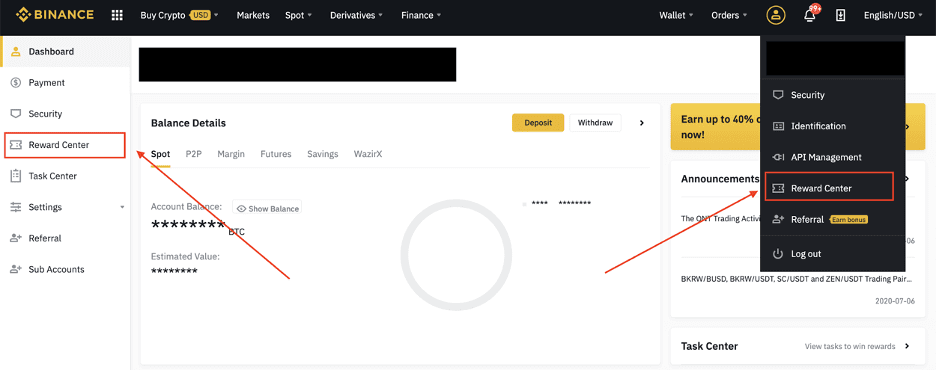
2. Una vez que recibas tu Cupón de Bonificación de Futuros o Cupón de Efectivo, podrás ver su valor nominal, fecha de vencimiento y productos aplicados en el Centro de Recompensas.
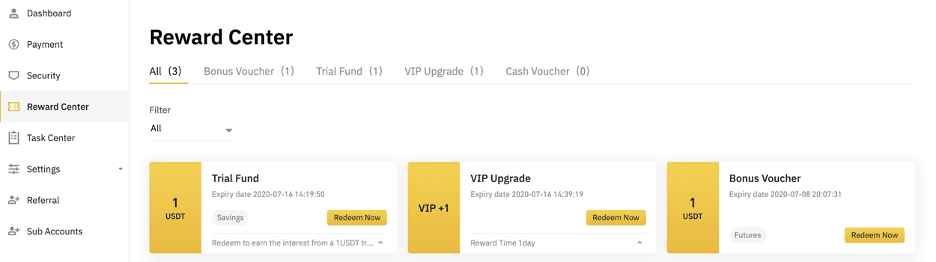
3. Si aún no has abierto una cuenta, una ventana emergente te guiará para abrirla al hacer clic en el botón de canje. Si ya tienes una cuenta, aparecerá una ventana emergente para confirmar el proceso de canje del cupón. Una vez canjeado correctamente, puedes ir a tu cuenta para consultar el saldo al hacer clic en el botón de confirmación.
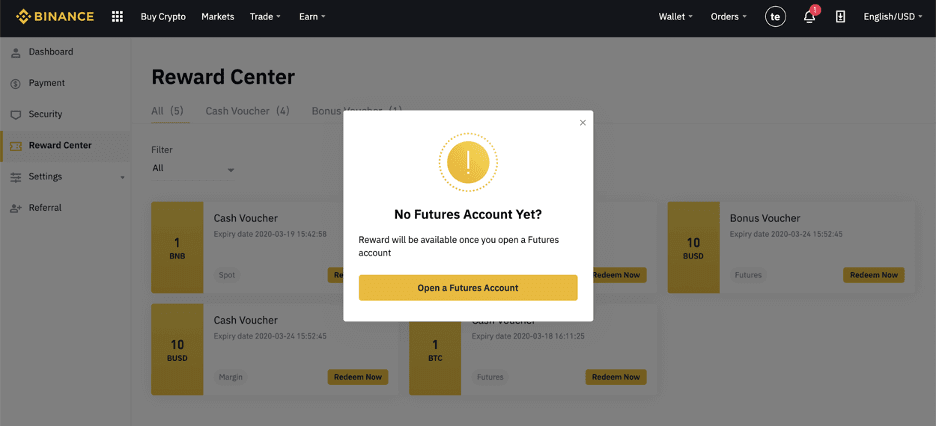
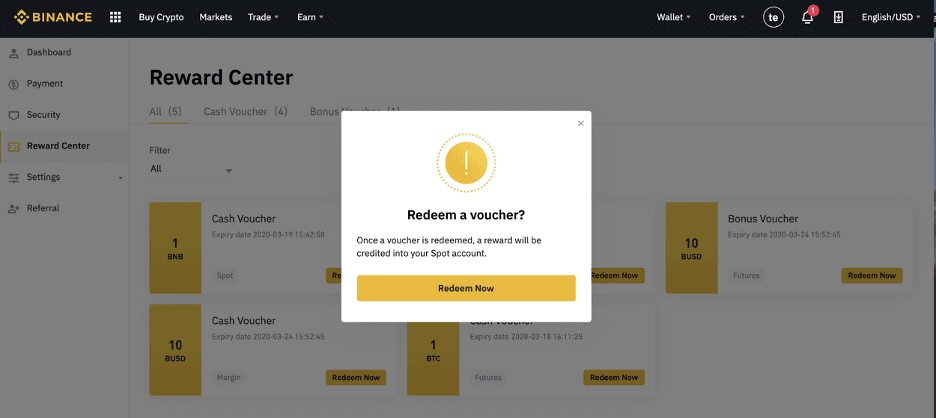
4. Has canjeado el cupón correctamente. La recompensa se acreditará directamente a tu billetera.
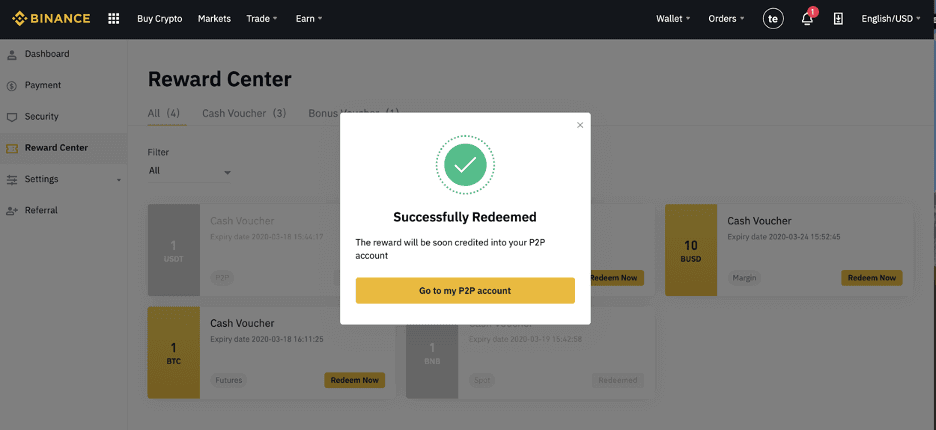
Verificación
¿Por qué debo proporcionar información complementaria del certificado?
En raras ocasiones, si su selfie no coincide con los documentos de identidad que proporcionó, deberá proporcionar documentos adicionales y esperar la verificación manual. Tenga en cuenta que la verificación manual puede tardar varios días. Binance utiliza un servicio integral de verificación de identidad para proteger los fondos de todos los usuarios, así que asegúrese de que los documentos que proporcione cumplan con los requisitos al completar la información.
Verificación de identidad para comprar criptomonedas con tarjeta de crédito/débito
Para garantizar una pasarela de pago fiduciaria estable y conforme, los usuarios que compren criptomonedas con tarjetas de crédito y débito deben completar la Verificación de Identidad. Quienes ya hayan completado la Verificación de Identidad para su cuenta de Binance podrán seguir comprando criptomonedas sin necesidad de información adicional. Se les solicitará información adicional la próxima vez que intenten comprar criptomonedas con tarjeta de crédito o débito.
Cada nivel de Verificación de Identidad completado otorgará límites de transacción más altos, como se indica a continuación. Todos los límites de transacción están fijados al valor del euro (€), independientemente de la moneda fiduciaria utilizada, y por lo tanto, variarán ligeramente en otras monedas fiduciarias según los tipos de cambio.
Información básica:
Esta verificación requiere el nombre, la dirección y la fecha de nacimiento del usuario.
Verificación facial de identidad.
- Límite de transacción: 5.000€/día.
Este nivel de verificación requiere una copia de un documento de identidad con foto válido y una selfie para comprobar la identidad. La verificación facial requiere un smartphone con la app de Binance instalada o una PC/Mac con cámara web.
Verificación de domicilio.
- Límite de transacción: 50.000€/día.
Para aumentar su límite, deberá completar la verificación de identidad y la verificación de domicilio (comprobante de domicilio).
Si desea aumentar su límite diario a más de 50.000 €/día , póngase en contacto con atención al cliente.
¿Por qué necesito completar la verificación [Verified Plus]?
Si desea aumentar sus límites de compra y venta de criptomonedas o desbloquear más funciones de su cuenta, debe completar la verificación [Verified Plus] . Siga estos pasos:
Ingrese su dirección y haga clic en [ Continuar ]. 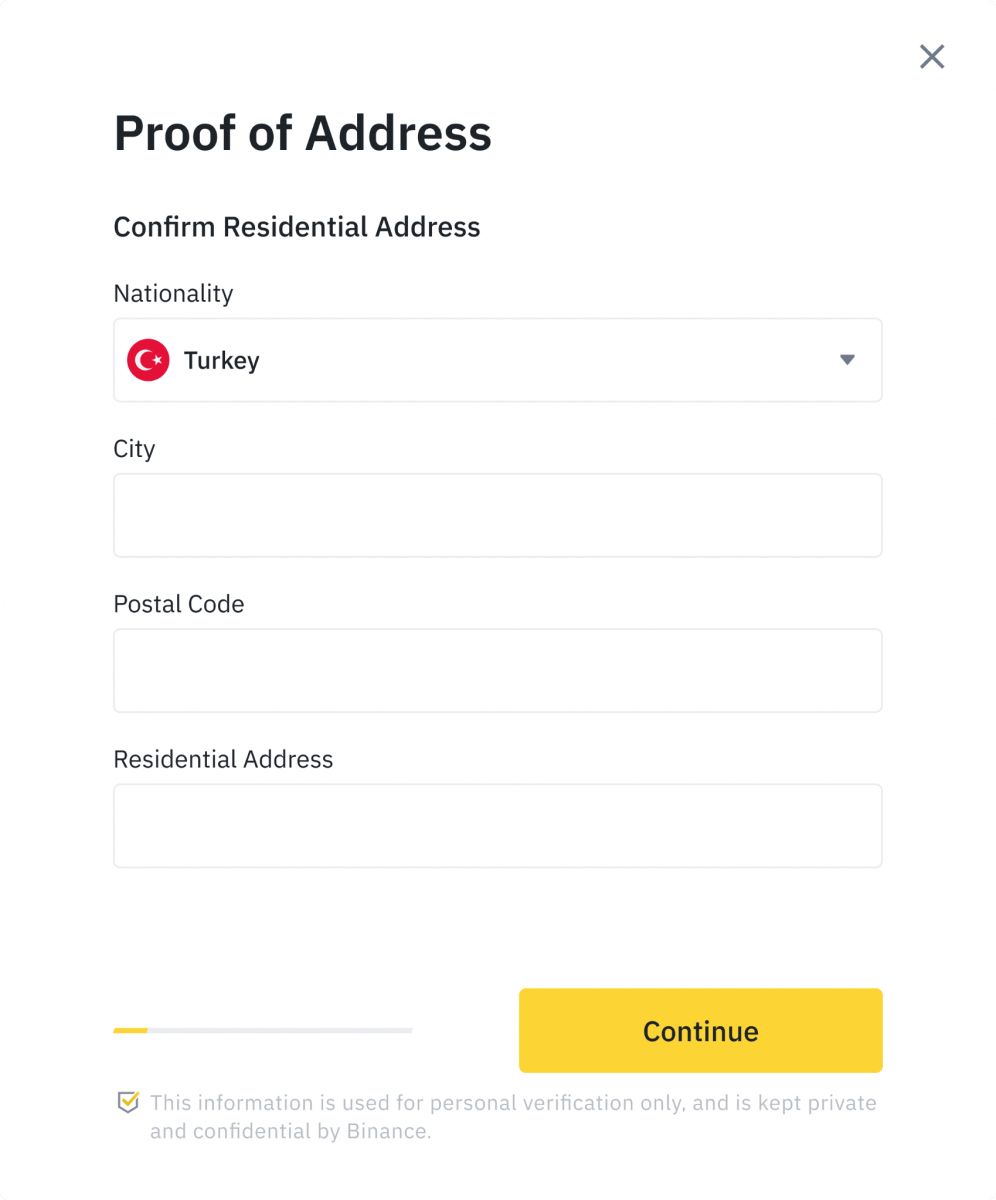
Cargue su comprobante de domicilio. Puede ser su extracto bancario o una factura de servicios públicos. Haga clic en [ Confirmar ] para enviar. 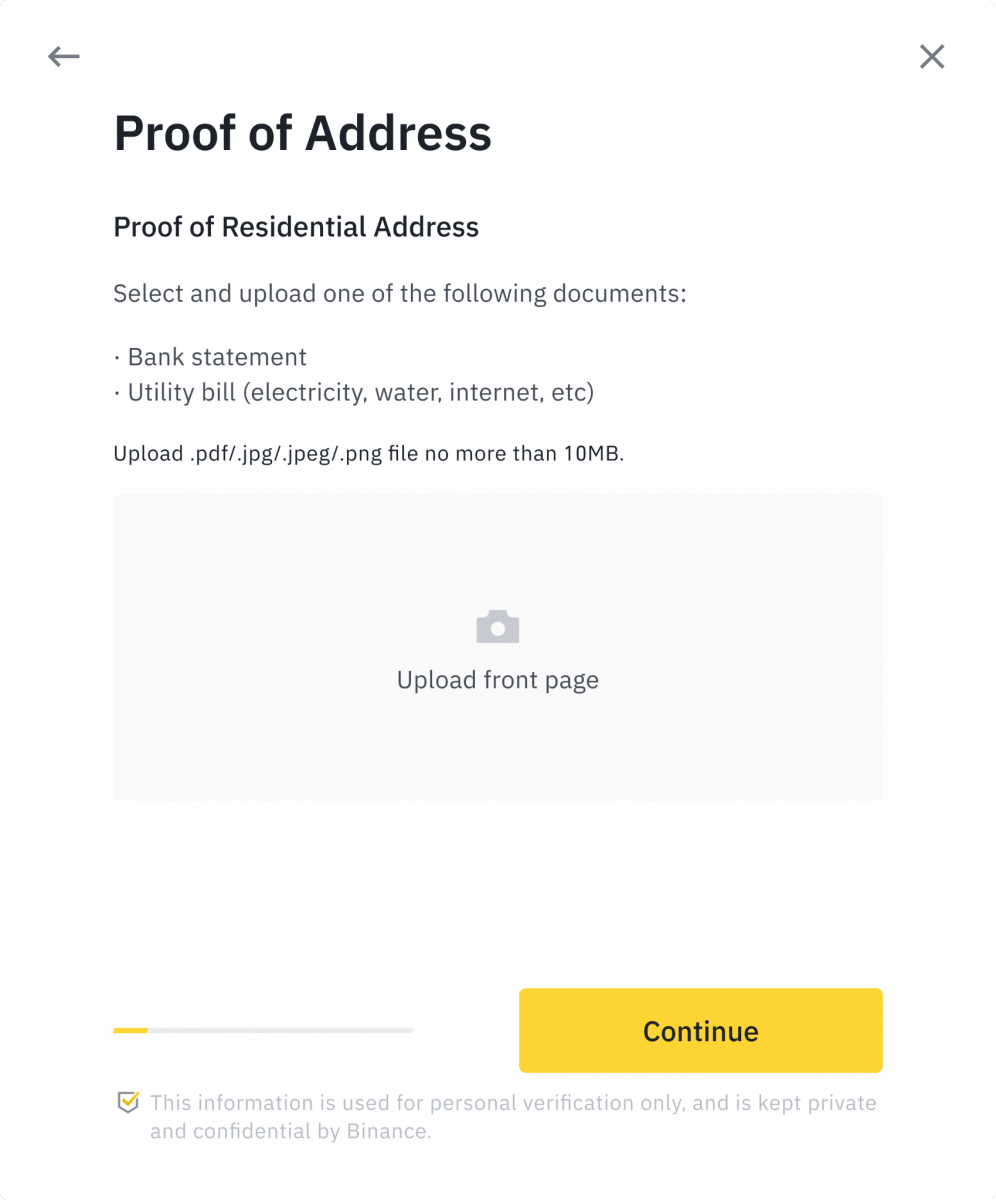
Será redirigido a [Verificación personal] y el estado de la verificación aparecerá como [En revisión] . Espere a que se apruebe.
Depósito
¿Qué es una etiqueta/memo y por qué necesito ingresarlo al depositar criptomonedas?
Una etiqueta o memo es un identificador único asignado a cada cuenta para identificar un depósito y acreditarlo en la cuenta correspondiente. Al depositar ciertas criptomonedas, como BNB, XEM, XLM, XRP, KAVA, ATOM, BAND, EOS, etc., es necesario introducir la etiqueta o memo correspondiente para que se abone correctamente.
¿Cuánto tardan en llegar mis fondos? ¿Cuál es la comisión por transacción?
Tras confirmar tu solicitud en Binance, la transacción tarda un tiempo en confirmarse en la blockchain. El tiempo de confirmación varía según la blockchain y su tráfico actual. Por ejemplo, si depositas USDT, Binance admite las redes ERC20, BEP2 y TRC20. Puedes seleccionar la red deseada en la plataforma desde la que retiras, introducir el importe a retirar y verás las comisiones correspondientes.
Los fondos se acreditarán en tu cuenta de Binance poco después de que la red confirme la transacción.
Ten en cuenta que si ingresaste una dirección de depósito incorrecta o seleccionaste una red no compatible, perderás tus fondos. Revisa siempre la transacción cuidadosamente antes de confirmarla.
¿Cómo consultar mi historial de transacciones?
Puedes consultar el estado de tus depósitos o retiros en [Monedero] - [Resumen] - [Historial de transacciones].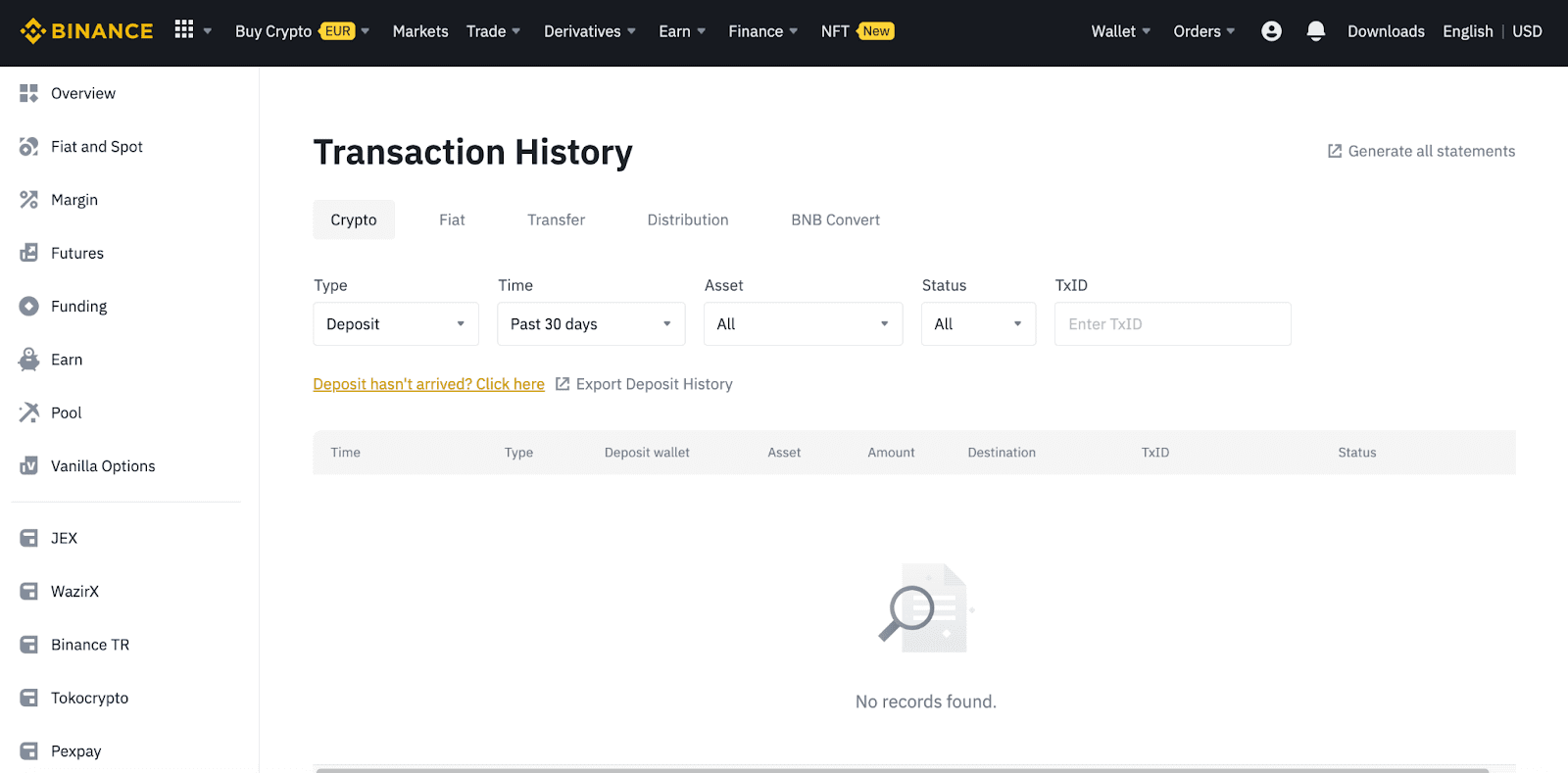
Si usas la app, ve a [ Monederos ] - [ Resumen ] - [ Spot ] y pulsa el icono [ Historial de transacciones ] a la derecha.
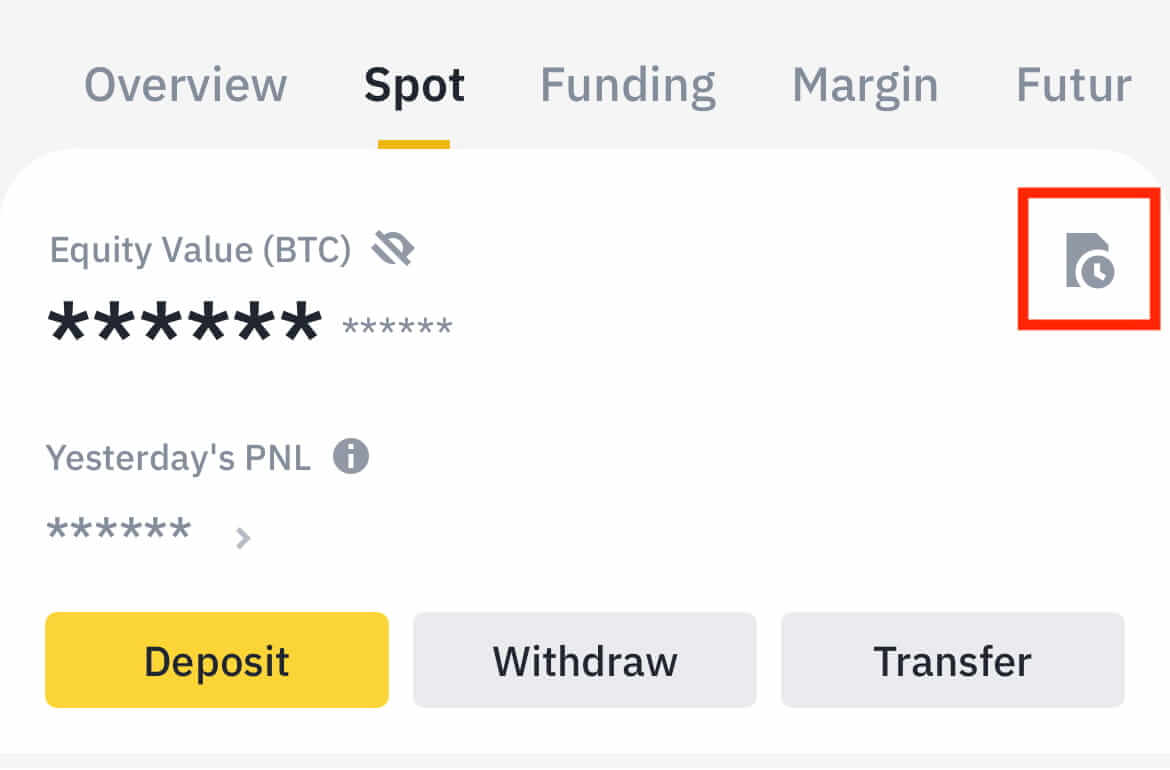
Si no tienes criptomonedas, puedes hacer clic en [Comprar criptomonedas] para comprarlas en el mercado P2P.
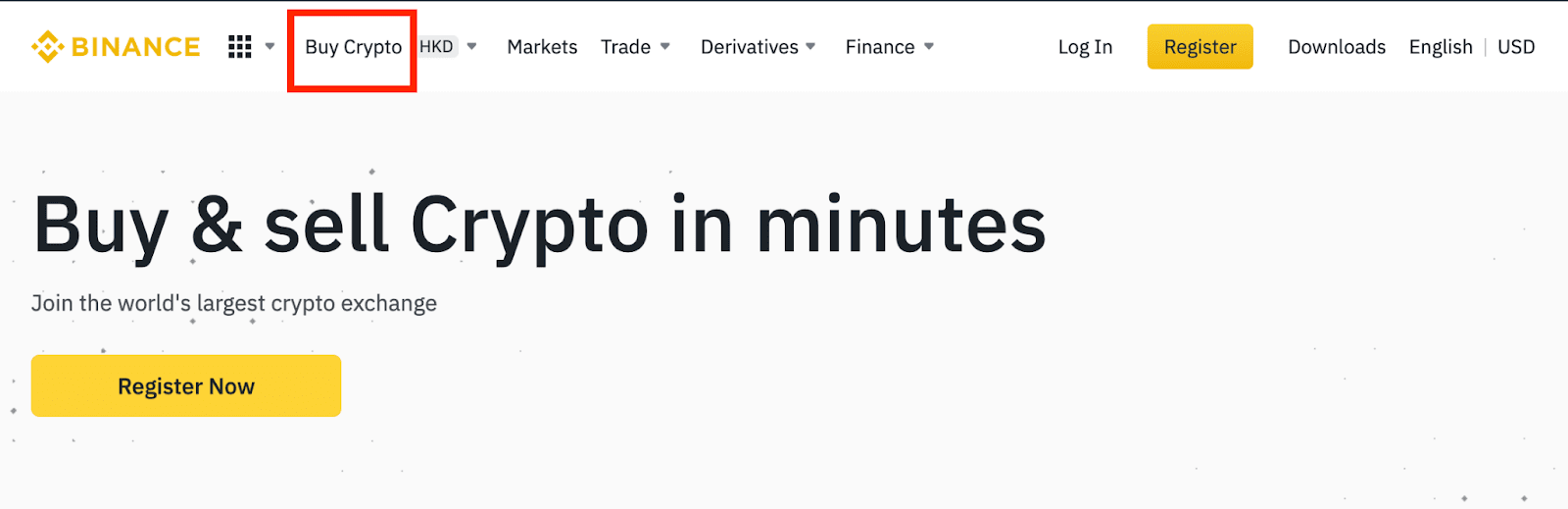
¿Por qué no se ha acreditado mi depósito?
¿Por qué ya se ha acreditado mi depósito?
Transferir fondos desde una plataforma externa a Binance implica tres pasos:
- Retirada de la plataforma externa
- Confirmación de la red blockchain
- Binance acredita los fondos a su cuenta
Un retiro de activos marcado como "completado" o "éxito" en la plataforma desde la que retiras tus criptomonedas significa que la transacción se transmitió correctamente a la red blockchain. Sin embargo, podría tardar un tiempo en confirmarse por completo y acreditarse en la plataforma a la que retiras tus criptomonedas. La cantidad de confirmaciones de red requeridas varía según la blockchain.
Por ejemplo:
- Alice quiere depositar 2 BTC en su billetera de Binance. El primer paso es crear una transacción que transfiera los fondos de su billetera personal a Binance.
- Tras crear la transacción, Alice debe esperar las confirmaciones de la red. Podrá ver el depósito pendiente en su cuenta de Binance.
- Los fondos no estarán disponibles temporalmente hasta que se complete el depósito (1 confirmación de red).
- Si Alice decide retirar estos fondos, deberá esperar 2 confirmaciones de la red.
Debido a una posible congestión de la red, podría haber un retraso significativo en el procesamiento de su transacción. Puede usar el TxID (ID de transacción) para consultar el estado de la transferencia de sus activos mediante un explorador de blockchain.
- Si la transacción aún no ha sido confirmada completamente por los nodos de la red blockchain o no ha alcanzado el mínimo de confirmaciones de red especificado por nuestro sistema, espere pacientemente a que se procese. Una vez confirmada, Binance acreditará los fondos en su cuenta.
- Si la transacción es confirmada por la blockchain, pero no se acredita a tu cuenta de Binance, puedes consultar el estado del depósito en la Consulta de Estado del Depósito. Puedes seguir las instrucciones de la página para revisar tu cuenta o enviar una consulta sobre el problema.
¿Cómo verifico el estado de una transacción en la blockchain?
Inicia sesión en tu cuenta de Binance y haz clic en [Monedero] - [Resumen] - [Historial de transacciones] para ver tu historial de depósitos de criptomonedas. Luego, haz clic en [TxID] para consultar los detalles de la transacción.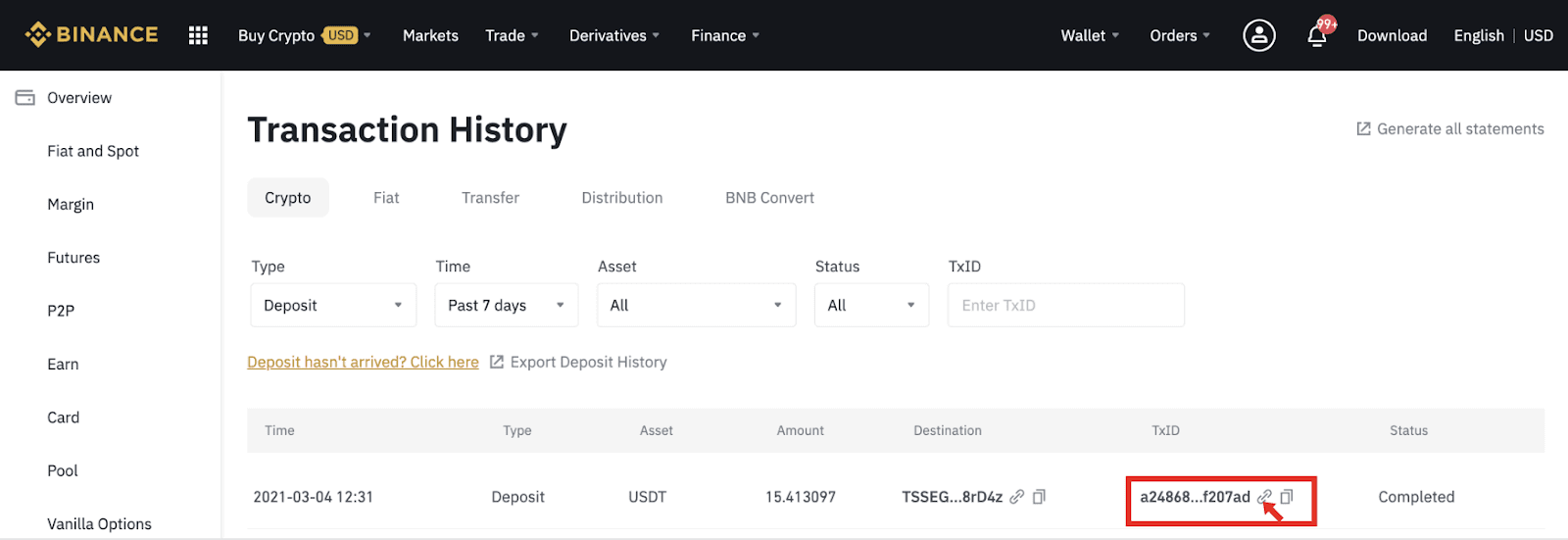
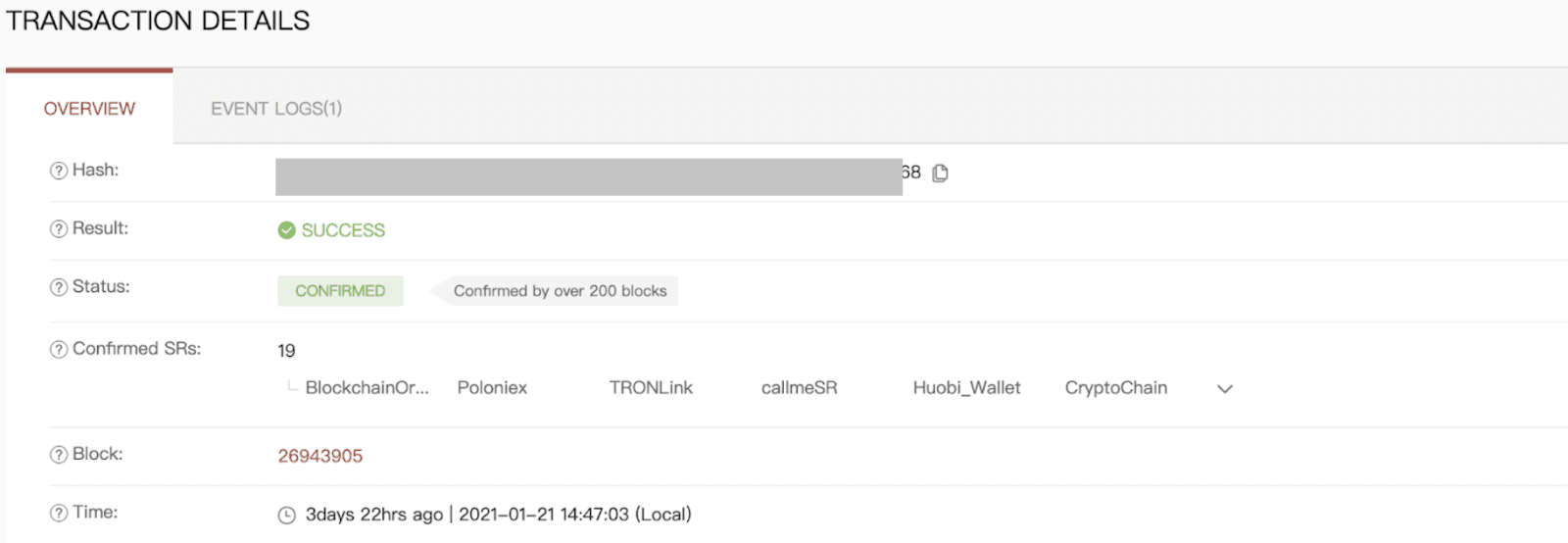
Comercio
¿Qué es una orden limitada?
Una orden límite es una orden que se coloca en el libro de órdenes con un precio límite específico. No se ejecuta inmediatamente como una orden de mercado. En cambio, la orden límite solo se ejecuta si el precio de mercado alcanza su precio límite (o uno mejor). Por lo tanto, puede usar órdenes límite para comprar a un precio inferior o vender a un precio superior al precio de mercado actual.
Por ejemplo, si coloca una orden límite de compra de 1 BTC a $60,000, y el precio actual de BTC es de $50,000, su orden límite se ejecutará inmediatamente a $50,000, ya que es un precio mejor que el que estableció ($60,000).
De igual manera, si coloca una orden límite de venta de 1 BTC a $40,000, y el precio actual de BTC es de $50,000, la orden se ejecutará inmediatamente a $50,000, ya que es un precio mejor que $40,000.
| Orden de mercado | Orden limitada |
| Compra un activo al precio de mercado | Compra un activo a un precio fijo o mejor |
| Se llena inmediatamente | Se ejecuta únicamente al precio de la orden limitada o mejor. |
| Manual | Se puede configurar con antelación |
¿Qué es una orden de mercado?
Una orden de mercado se ejecuta al precio actual lo más rápido posible al colocarla. Puede usarla para colocar órdenes de compra y venta.
Puede seleccionar [Cantidad] o [Total] para colocar una orden de mercado de compra o venta. Por ejemplo, si desea comprar una cantidad determinada de BTC, puede introducir la cantidad directamente. Pero si desea comprar BTC con una cantidad determinada de fondos, como 10000 USDT, puede usar [Total] para colocar la orden de compra.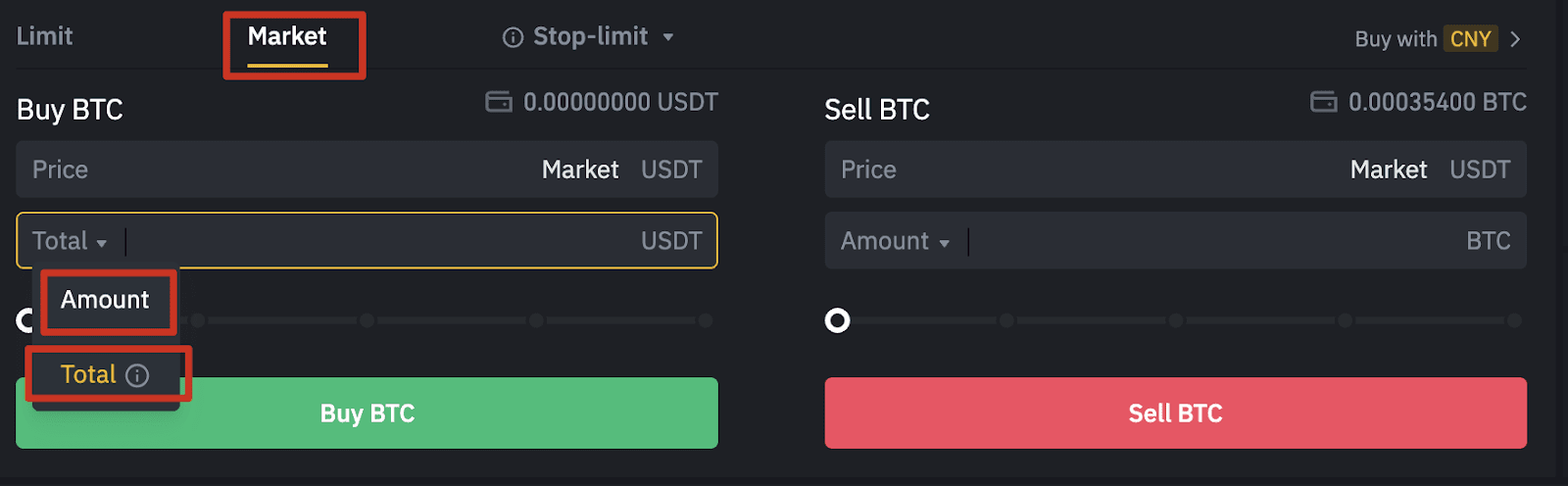
Cómo ver mi actividad de trading al contado
Puede consultar sus operaciones al contado desde el panel de Órdenes y Posiciones, en la parte inferior de la interfaz de trading. Simplemente cambie de pestaña para consultar el estado de sus órdenes abiertas y las ejecutadas previamente.
1. Órdenes abiertas
En la pestaña [Órdenes abiertas] , puede ver los detalles de sus órdenes abiertas, incluidos:- Fecha del pedido
- Par comercial
- Tipo de orden
- Precio del pedido
- Monto del pedido
- Completado %
- Importe total
- Condiciones de activación (si las hay)

Para mostrar solo las órdenes abiertas, marque la casilla [Ocultar otros pares] . 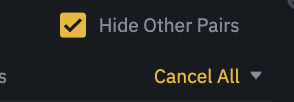
Para cancelar todas las órdenes abiertas en la pestaña actual, haga clic en [Cancelar todo] y seleccione el tipo de órdenes que desea cancelar.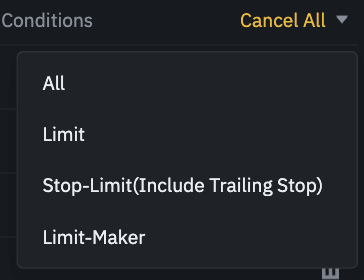
2. Historial de pedidos
El historial de pedidos muestra un registro de sus pedidos completados y no completados durante un período determinado. Puede ver los detalles del pedido, incluyendo:- Fecha del pedido
- Par comercial
- Tipo de orden
- Precio del pedido
- Cantidad del pedido completado
- Completado %
- Importe total
- Condiciones de activación (si las hay)

3. Historial comercial
El historial de operaciones muestra un registro de sus órdenes ejecutadas durante un período determinado. También puede consultar las comisiones por transacción y su rol (creador de mercado o tomador).Para ver el historial de operaciones, utilice los filtros para personalizar las fechas y haga clic en [Buscar] .
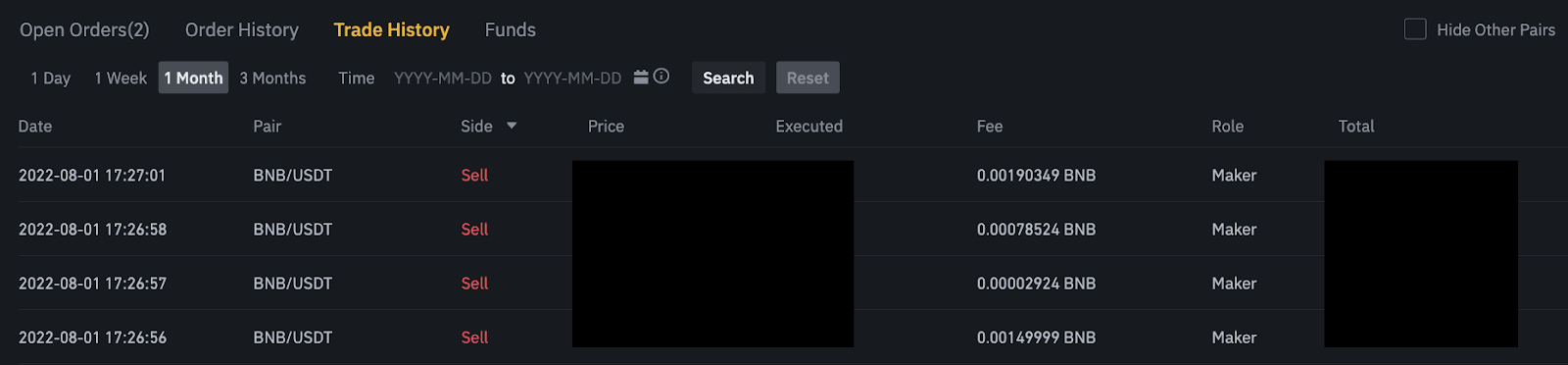
4. Fondos:
Puede ver los detalles de los activos disponibles en su Monedero Spot, incluyendo la moneda, el saldo total, el saldo disponible, los fondos en la orden y el valor estimado de BTC/fiat.
Tenga en cuenta que el saldo disponible se refiere a la cantidad de fondos que puede usar para realizar órdenes.

Retiro
¿Por qué ya me ha llegado el retiro?
He realizado un retiro de Binance a otra plataforma de intercambio o billetera, pero aún no he recibido mis fondos. ¿Por qué?Transferir fondos de tu cuenta de Binance a otra plataforma de intercambio o billetera implica tres pasos:
- Solicitud de retiro en Binance
- Confirmación de la red blockchain
- Depositar en la plataforma correspondiente
Normalmente, se generará un TxID (ID de transacción) en un plazo de 30 a 60 minutos, lo que indica que Binance ha transmitido correctamente la transacción de retiro.
Sin embargo, la confirmación de esa transacción en particular podría tardar un tiempo, e incluso más para que los fondos se abonen en la billetera de destino. La cantidad de confirmaciones de red requeridas varía según la blockchain.
Por ejemplo:
- Las transacciones de Bitcoin se verifican cuando su BTC se deposita en su cuenta correspondiente después de alcanzar 1 confirmación de red.
- Sus activos se congelan temporalmente hasta que la transacción de depósito subyacente alcance 2 confirmaciones de red.
Nota :
- Si el explorador de blockchain muestra que la transacción no está confirmada, espere a que se complete el proceso de confirmación. Esto varía según la red blockchain.
- Si el explorador de blockchain muestra que la transacción ya está confirmada, significa que sus fondos se enviaron correctamente y no podemos brindarle más ayuda. Deberá contactar al propietario o al equipo de soporte de la dirección de destino para obtener más ayuda.
- Si el TxID no se ha generado 6 horas después de hacer clic en el botón de confirmación del correo electrónico, contacte con nuestro servicio de atención al cliente para obtener ayuda y adjunte la captura de pantalla del historial de retiros de la transacción correspondiente. Asegúrese de proporcionar la información anterior para que el agente de atención al cliente pueda ayudarle a la brevedad.
¿Cómo verifico el estado de una transacción en la blockchain?
Inicia sesión en Binance y haz clic en [Monedero]-[Resumen]-[Historial de transacciones] para consultar tus registros de retiro de criptomonedas. Si el [Estado] indica que la transacción está "Procesando", espera a que se complete el proceso de confirmación.
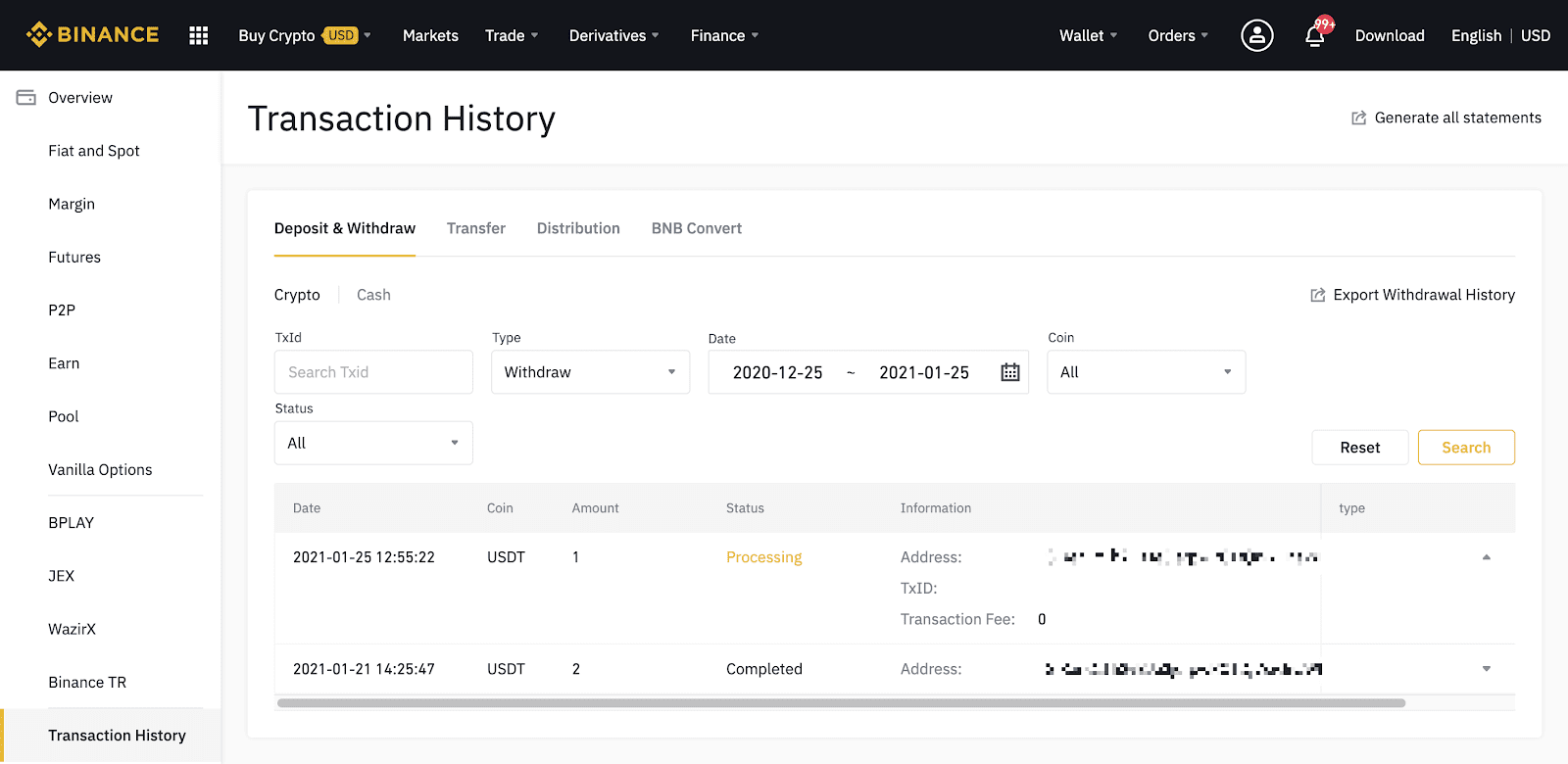
Si el [Estado] indica que la transacción está "Completada", puedes hacer clic en [TxID] para consultar los detalles de la transacción en un explorador de bloques.
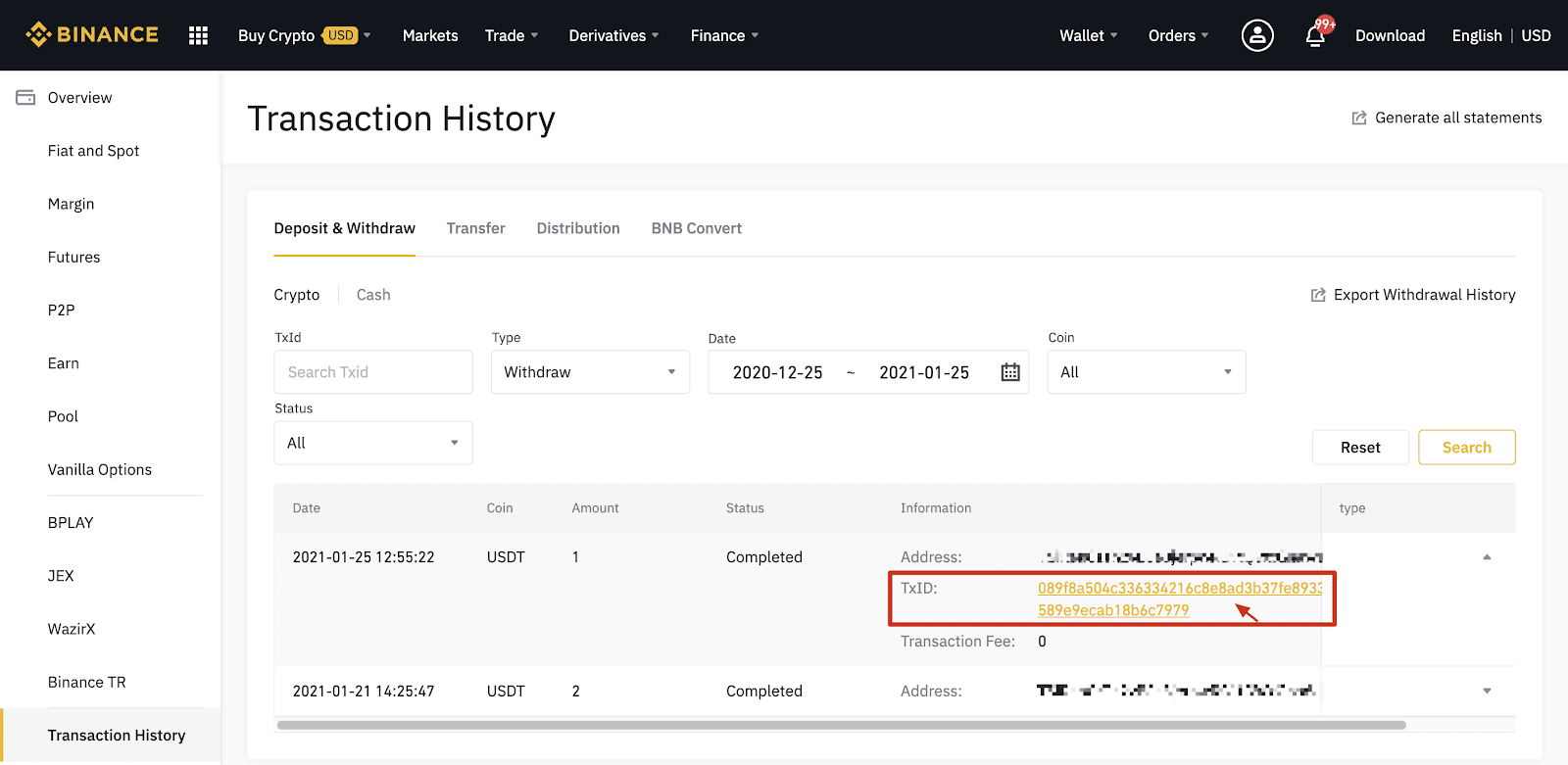
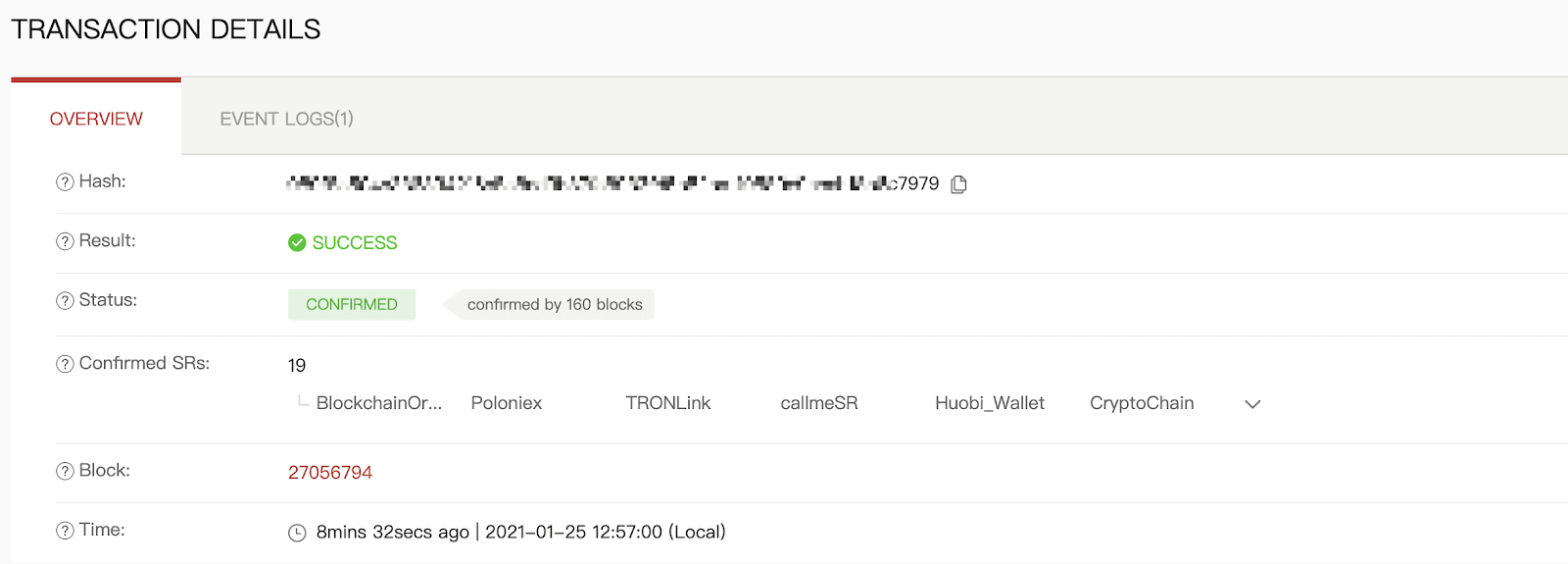
Retiro a una dirección incorrecta
Nuestro sistema inicia el proceso de retiro en cuanto hace clic en [Enviar] tras pasar la verificación de seguridad. Los correos electrónicos de confirmación de retiro se identifican por su asunto, que empieza con: "[Binance] Retiro solicitado desde…". 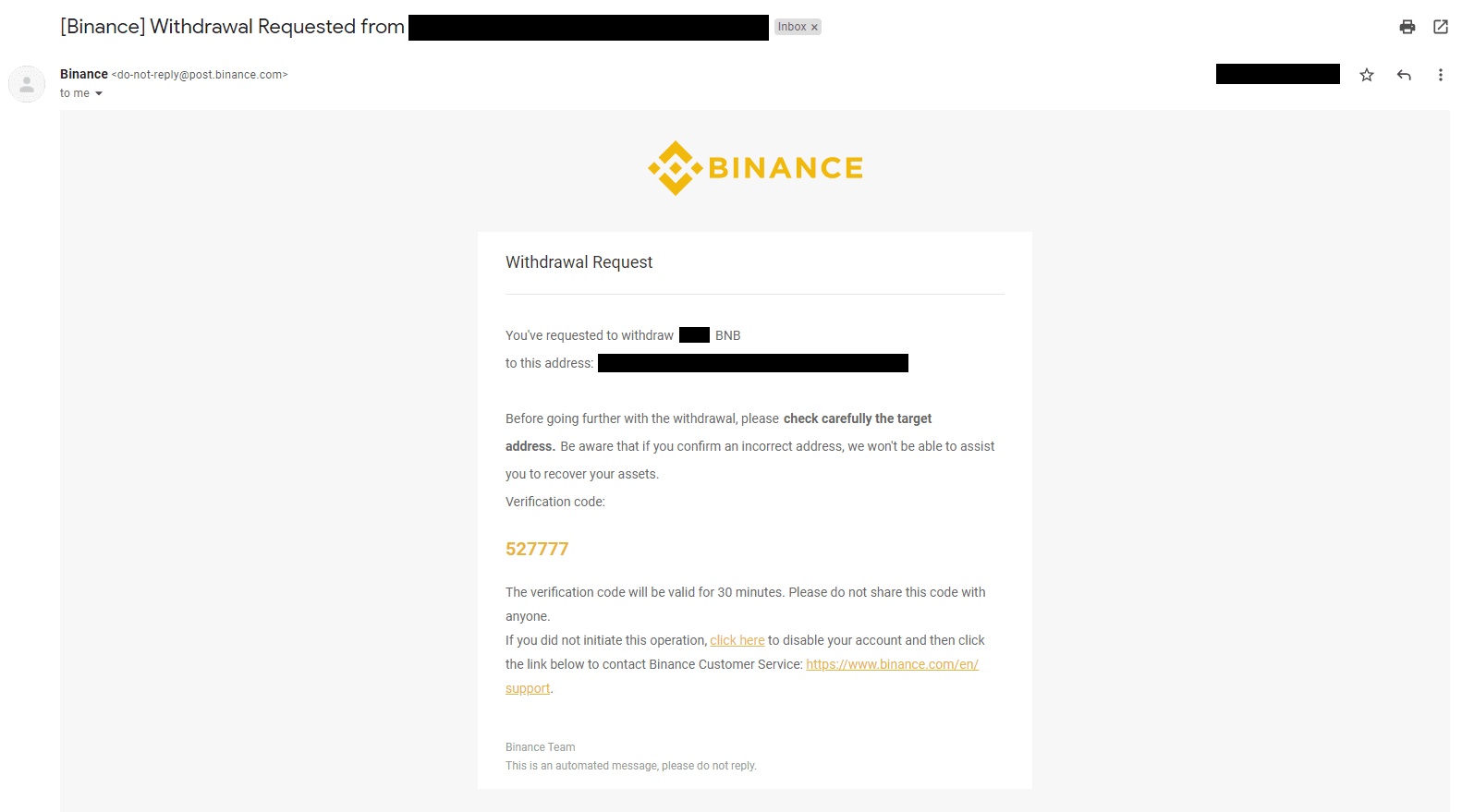
Si retiró fondos por error a una dirección incorrecta, no podremos localizar al destinatario ni brindarle asistencia. Si envió sus monedas a una dirección incorrecta por error y conoce al titular, le recomendamos contactar con el servicio de atención al cliente de esa plataforma.
¿Las ofertas que veo en el intercambio P2P son proporcionadas por Binance?
Las ofertas que ves en la página de ofertas P2P no las ofrece Binance. Binance funciona como plataforma para facilitar el intercambio, pero las ofertas las proporcionan los usuarios individualmente.
Como comerciante P2P, ¿cómo estoy protegido?
Todas las transacciones en línea están protegidas por un depósito en garantía. Al publicar un anuncio, la cantidad de criptomonedas se reserva automáticamente de la billetera P2P del vendedor. Esto significa que si el vendedor se escapa de su dinero y no libera sus criptomonedas, nuestro servicio de atención al cliente puede liberarlas de los fondos reservados.
Si vende, nunca libere los fondos antes de confirmar que ha recibido el dinero del comprador. Tenga en cuenta que algunos métodos de pago que utilizan los compradores no son instantáneos y pueden conllevar el riesgo de devolución de llamada.
Conclusión: Tu viaje hacia el trading en Binance comienza
Empezar a operar en Binance en 2021 es más fácil que nunca gracias a su interfaz intuitiva y su plataforma segura. Siguiendo esta guía paso a paso, podrás crear una cuenta, depositar fondos y realizar tu primera operación con confianza. Recuerda empezar con pequeñas cantidades, usar las funciones de seguridad y mantenerte informado sobre las tendencias del mercado. ¡Que disfrutes operando!